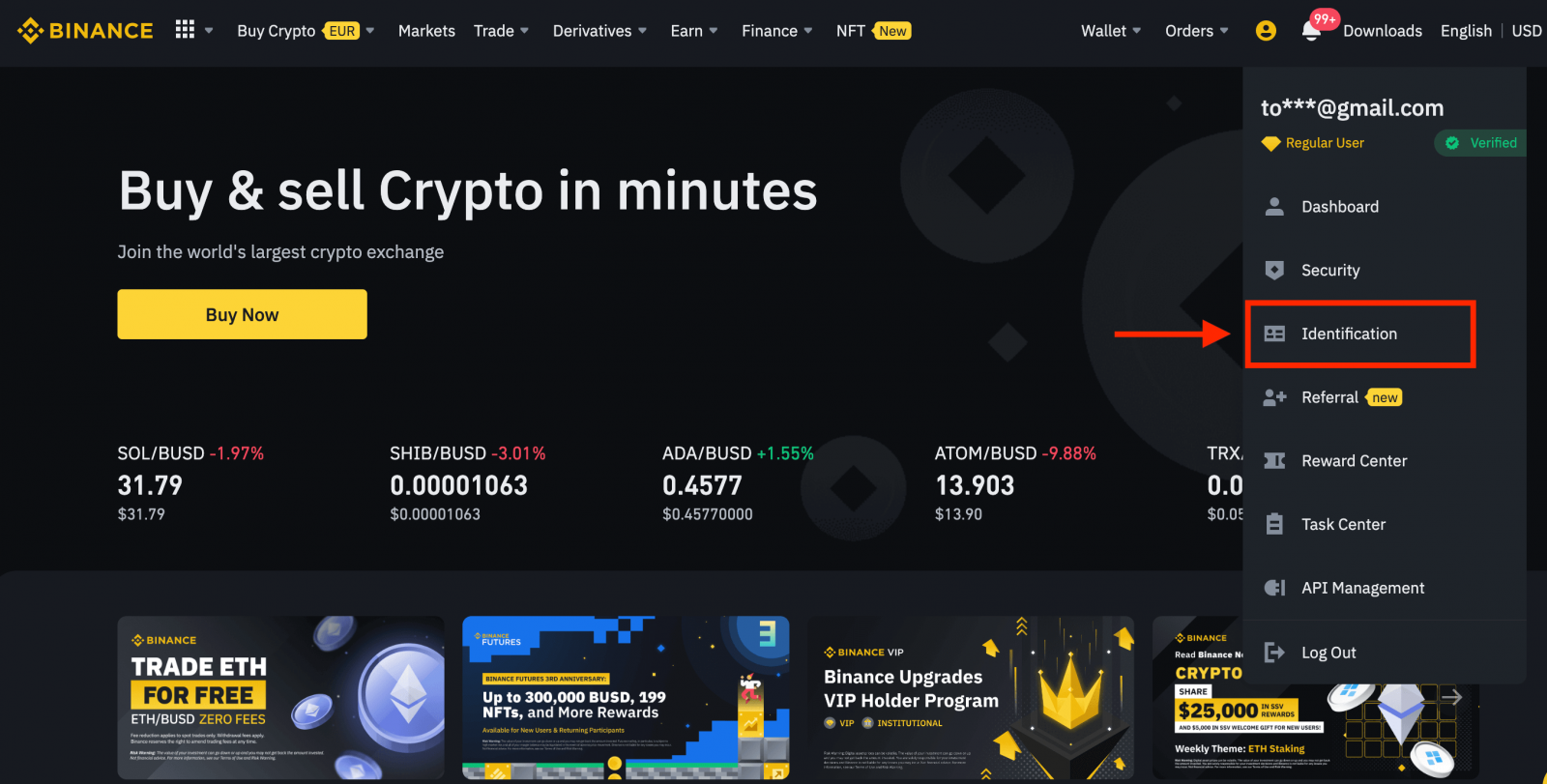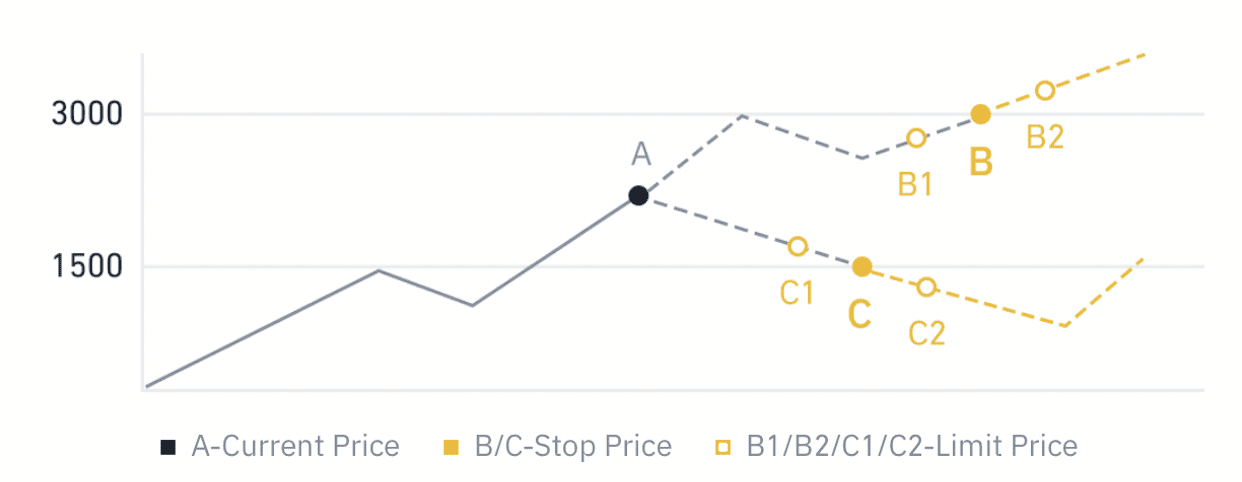Как да започнете търговията с Binance през 2025 г .: Ръководство стъпка по стъпка за начинаещи
Това ръководство ви превежда през основните стъпки за започване на търговия с Binance през 2021 г., като гарантира гладко и сигурно изживяване на търговията.

Как да регистрирате акаунт в Binance
Регистрирайте акаунт в Binance с телефонен номер или имейл
1. Отидете на Binance и щракнете върху [ Регистрация ].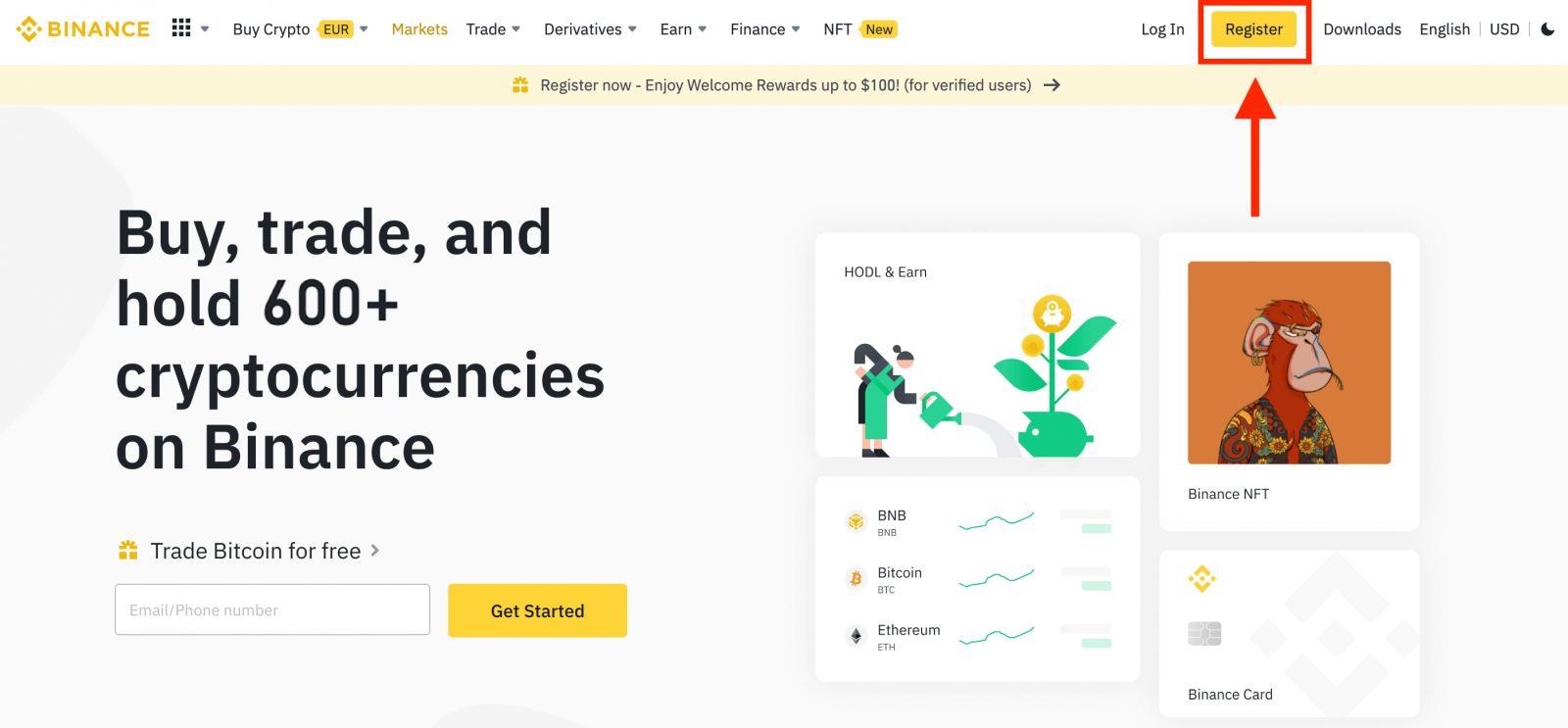
2. Изберете метод на регистрация. Можете да се регистрирате с вашия имейл адрес, телефонен номер и акаунт в Apple или Google.
Ако искате да създадете акаунт на юридическо лице, щракнете върху [Регистрирайте се за акаунт на юридическо лице] . Моля, изберете внимателно типа акаунт. След като се регистрирате, не можете да промените типа на акаунта.
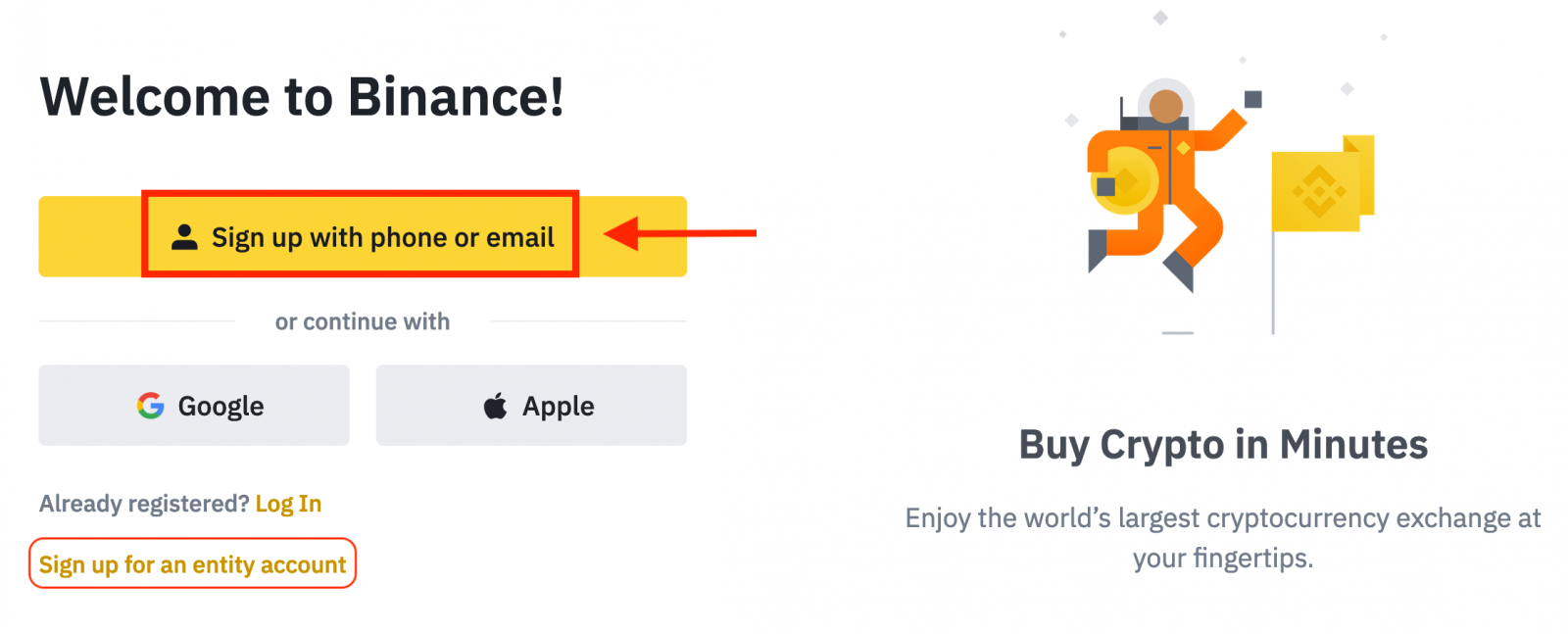
3. Изберете [Имейл] или [Телефонен номер] и въведете вашия имейл адрес/телефонен номер. След това създайте защитена парола за вашия акаунт.
Забележка:
- Вашата парола трябва да съдържа поне 8 знака , включително една главна буква и една цифра.
- Ако сте били препоръчани да се регистрирате в Binance от приятел, не забравяйте да попълните техния ID на препоръка (по избор).
Прочетете и приемете Общите условия и Политиката за поверителност, след което щракнете върху [Създаване на личен акаунт].
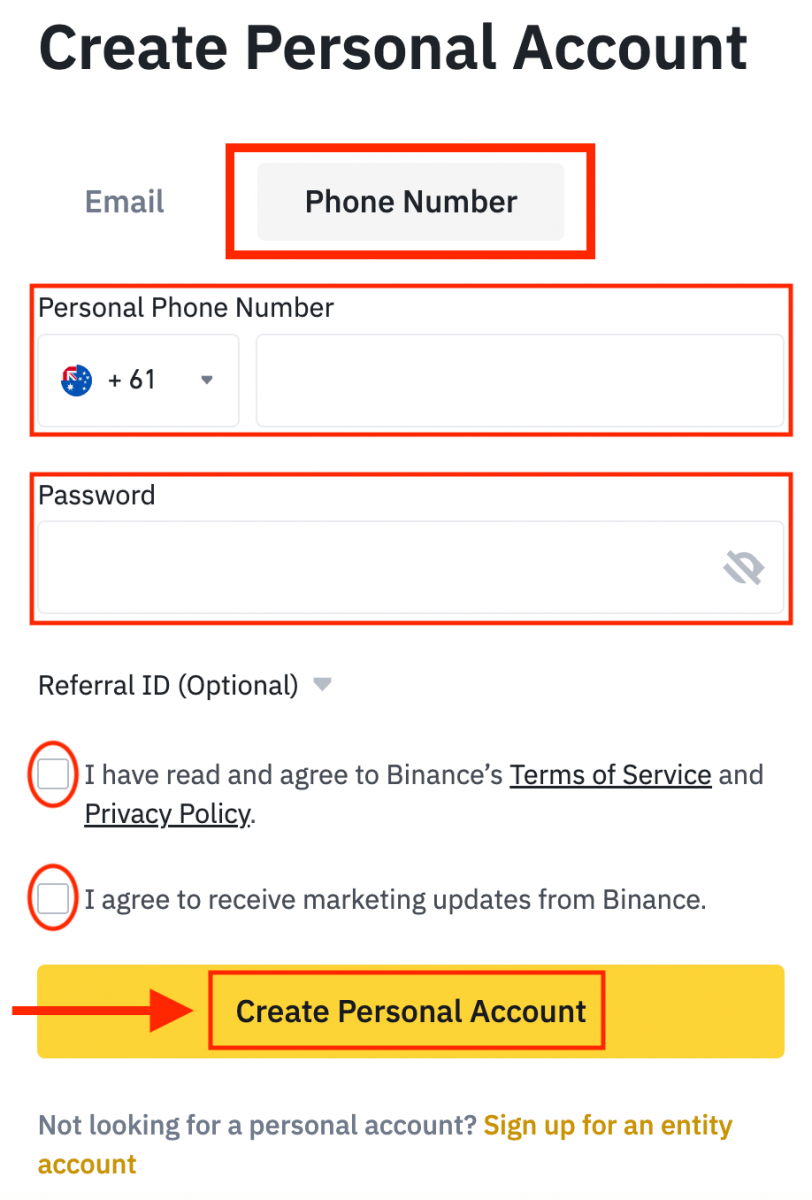
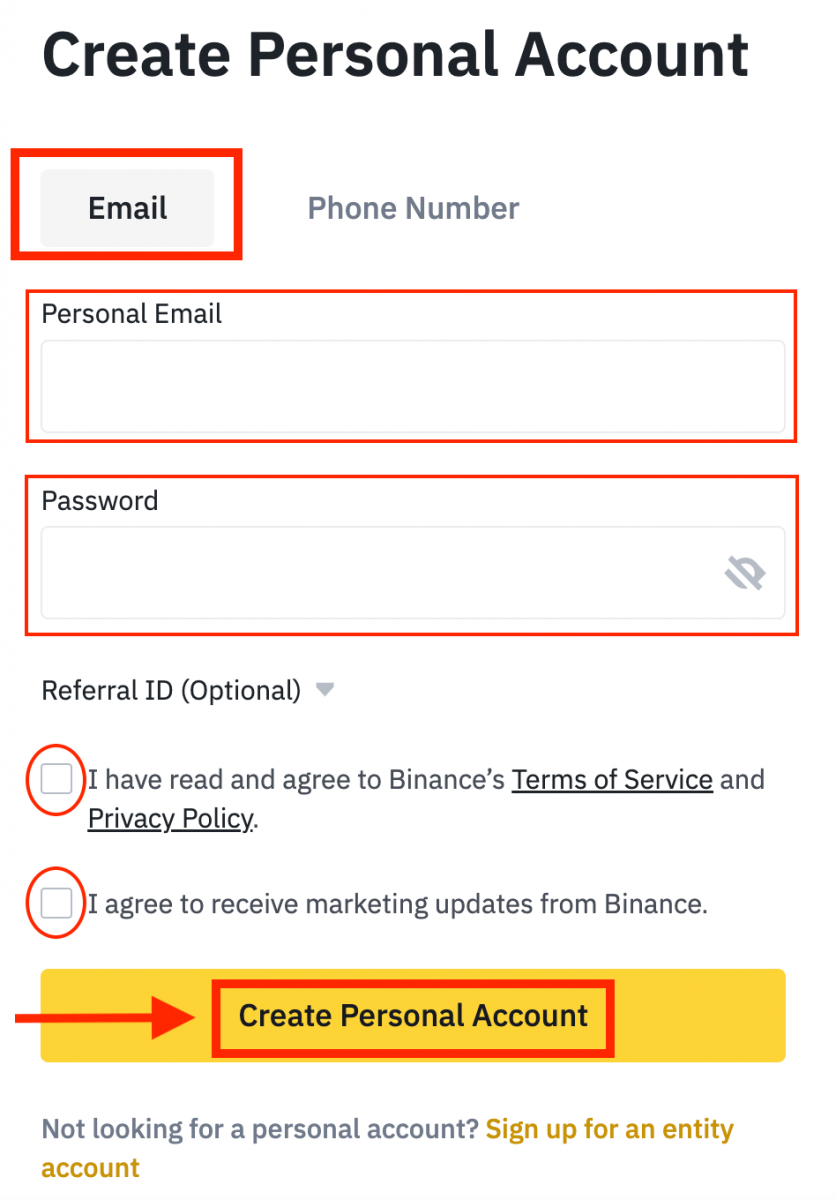
4. Ще получите 6-цифрен код за потвърждение на вашия имейл или телефон. Въведете кода в рамките на 30 минути и щракнете върху [Изпращане] .
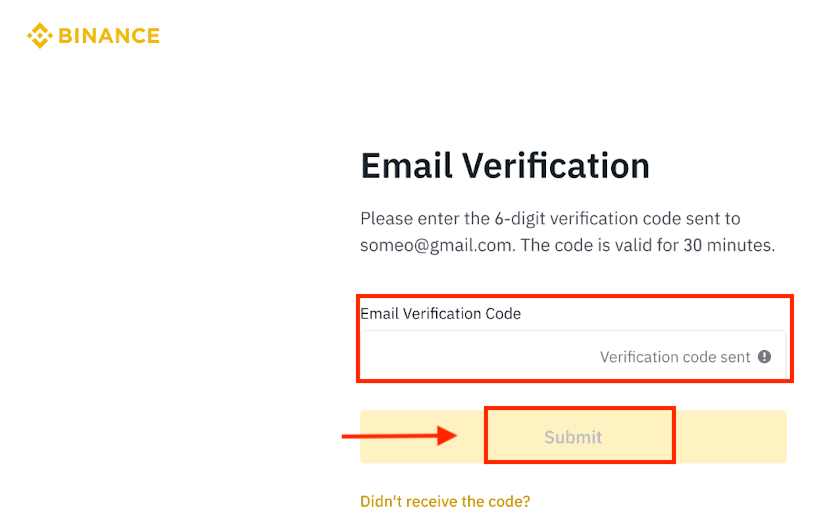

5. Поздравления, регистрирахте се успешно в Binance.
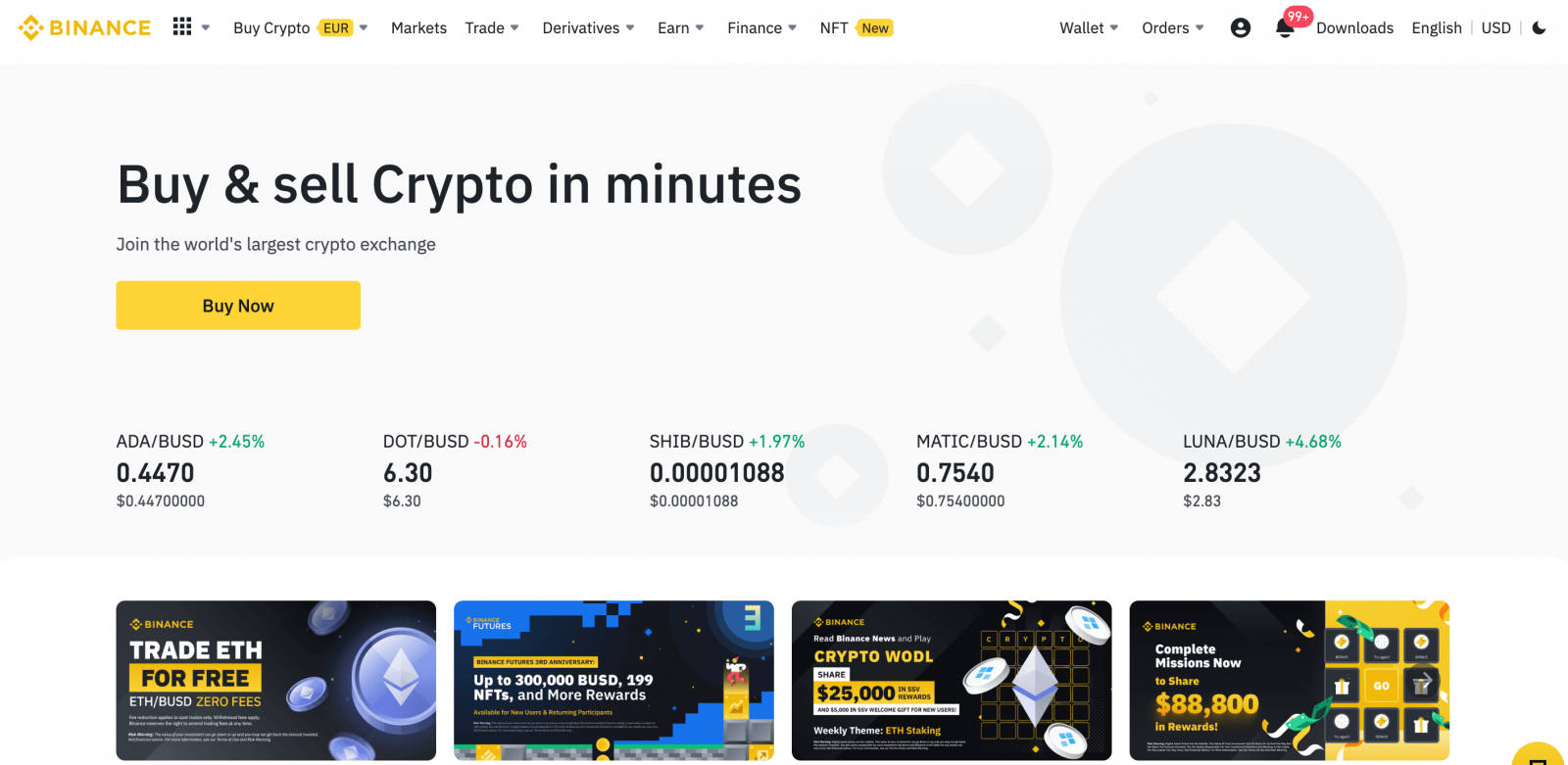
Регистрирайте акаунт в Binance с Apple
1. Като алтернатива можете да се регистрирате чрез Single Sign-On с вашия акаунт в Apple , като посетите Binance и щракнете върху [ Регистрация ].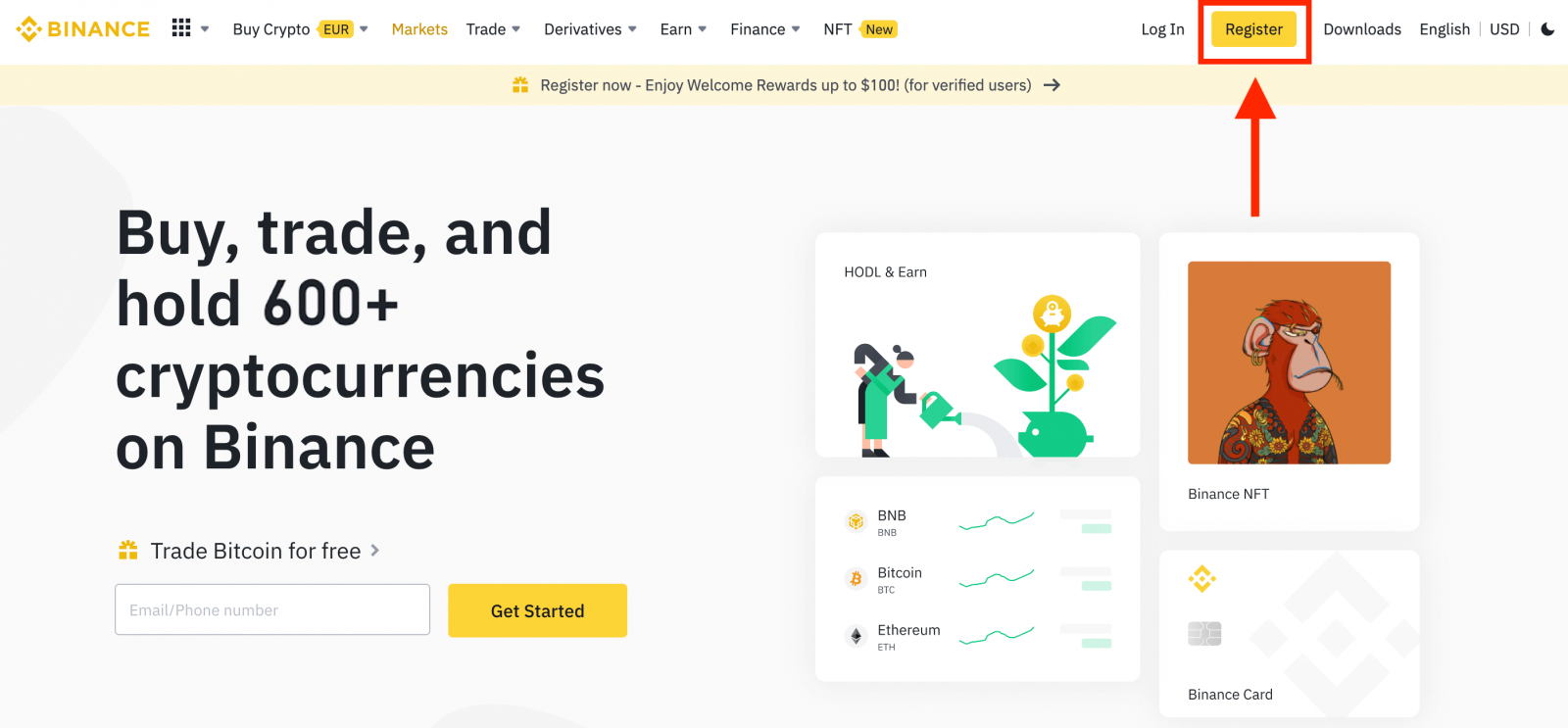
2. Изберете [ Apple ], ще се появи изскачащ прозорец и ще бъдете подканени да влезете в Binance с вашия акаунт в Apple.
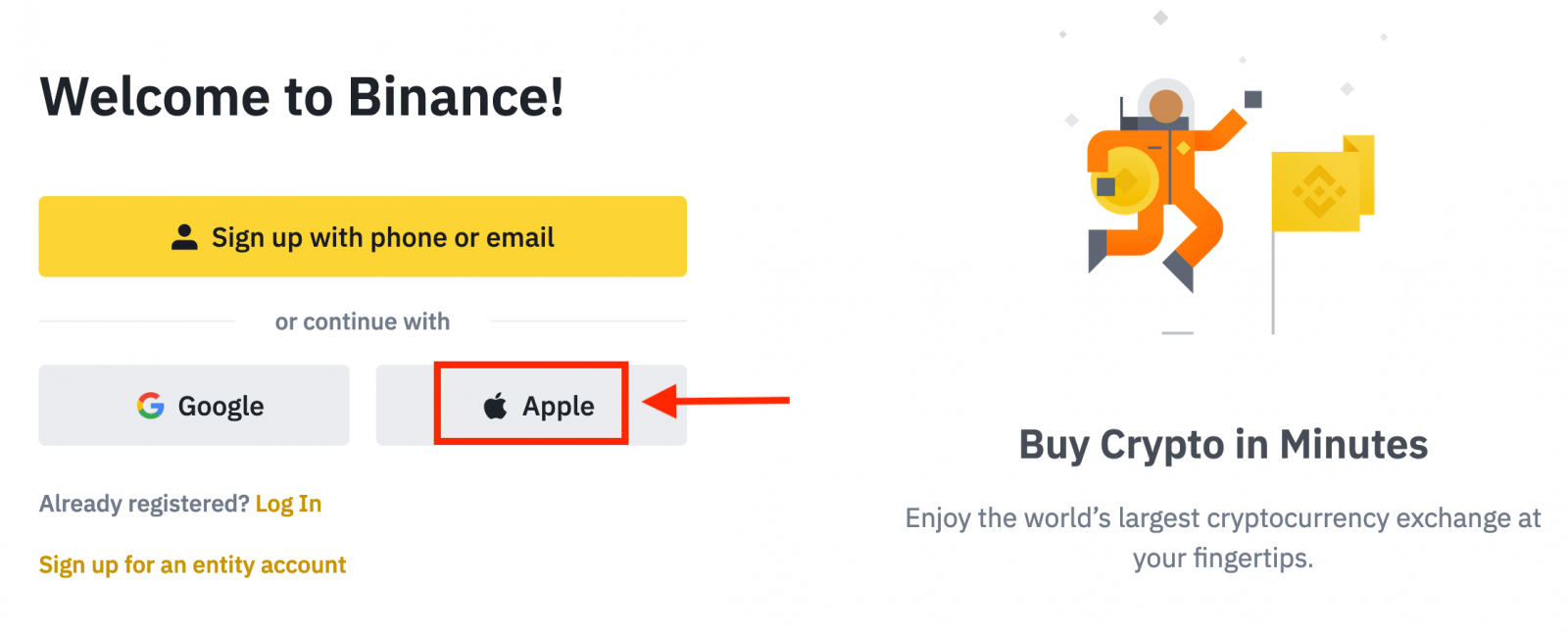
3. Въведете своя Apple ID и парола, за да влезете в Binance.
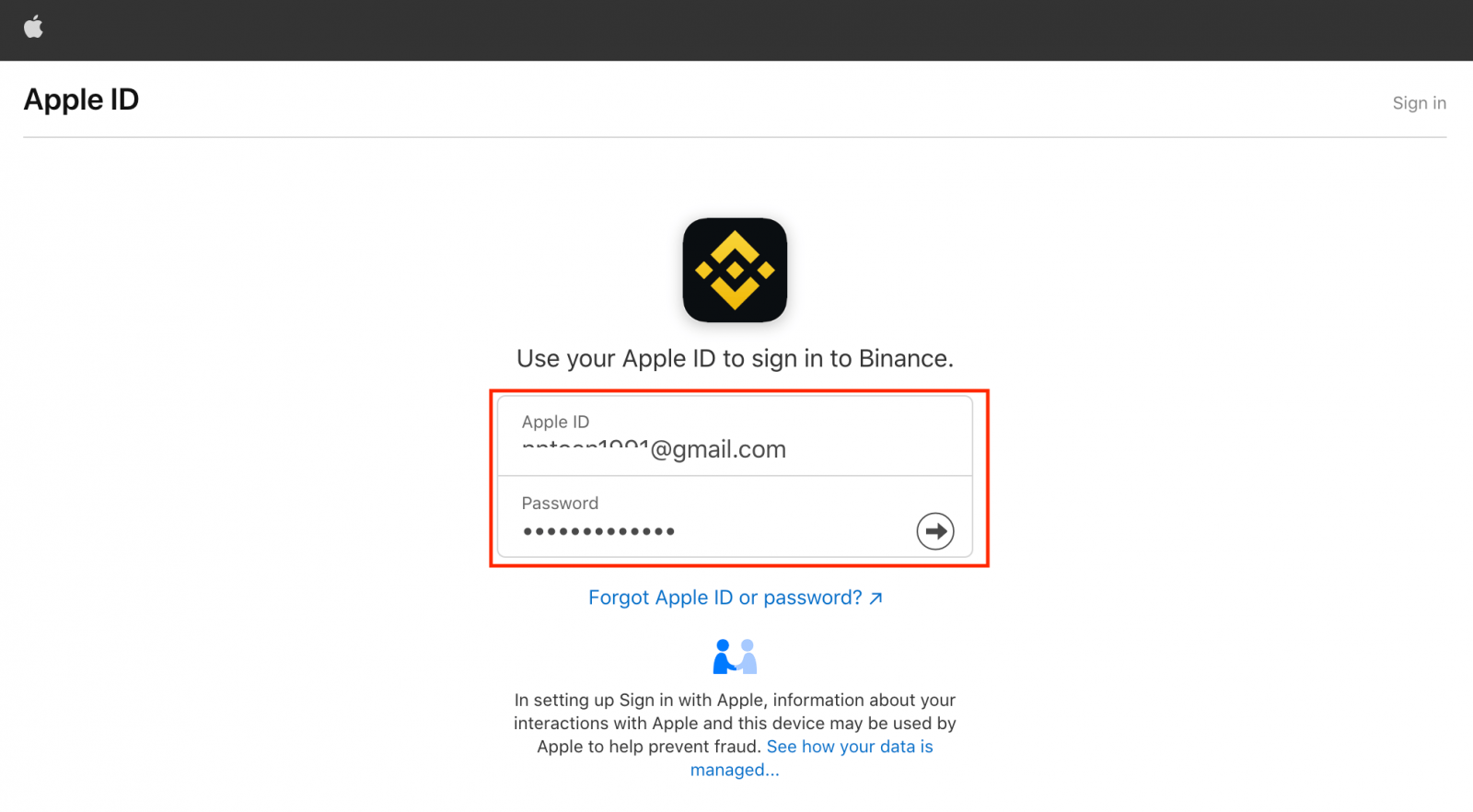
Кликнете върху „Продължи“.
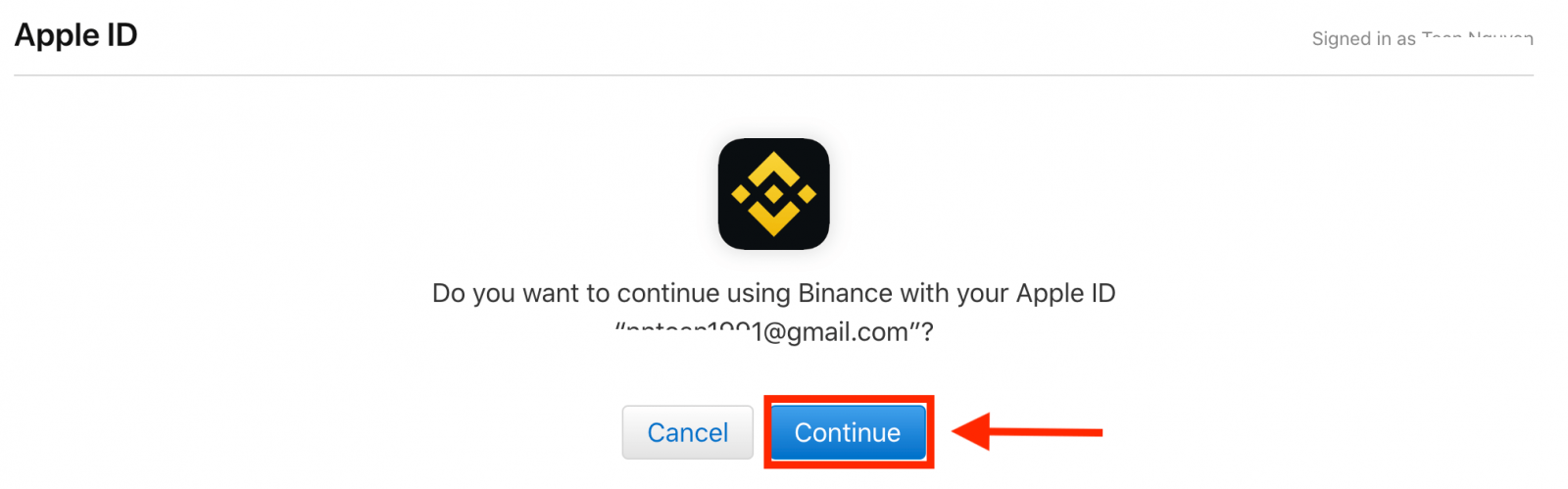
4. След като влезете, ще бъдете пренасочени към уебсайта на Binance. Ако сте били препоръчани да се регистрирате в Binance от приятел, не забравяйте да попълните техния ID на препоръка (по избор).
Прочетете и се съгласете с Условията за ползване и Политиката за поверителност, след което щракнете върху [ Потвърди ].
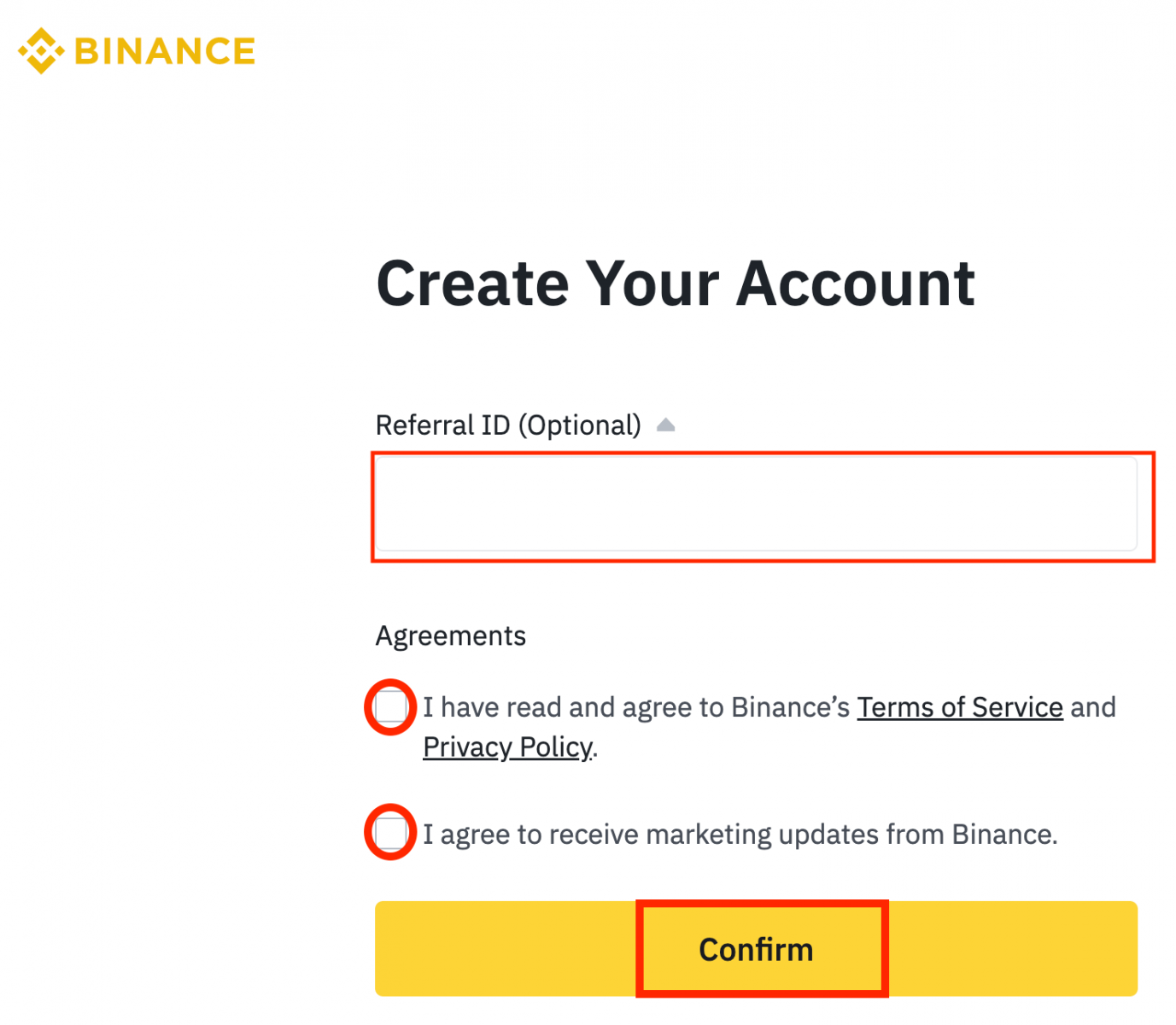
5. Честито! Успешно създадохте акаунт в Binance.
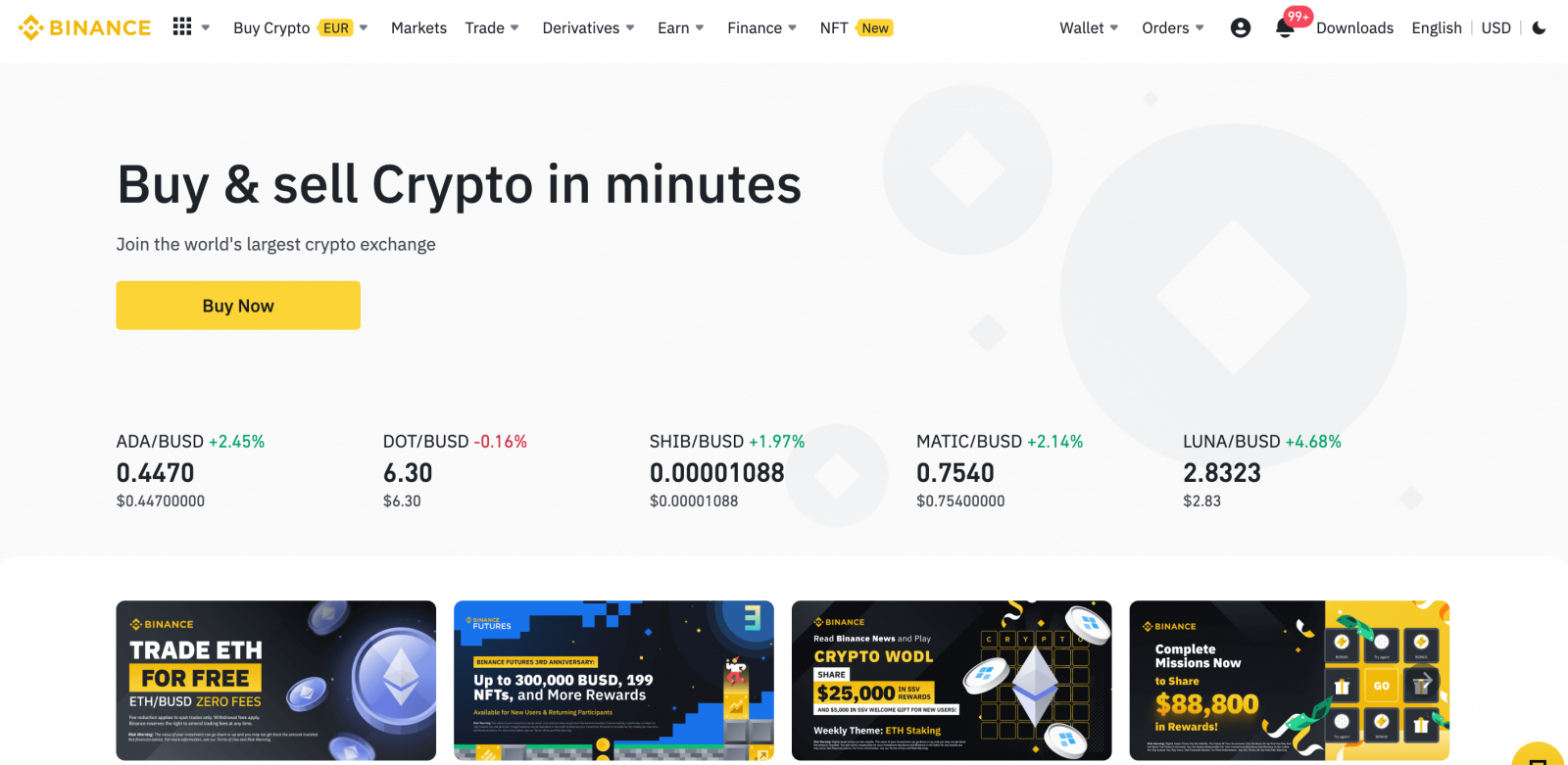
Регистрирайте акаунт в Binance с Gmail
Освен това можете да създадете акаунт в Binance чрез Gmail. Ако искате да направите това, моля, изпълнете следните стъпки:1. Първо, ще трябва да отидете на началната страница на Binance и да щракнете върху [ Регистрация ].
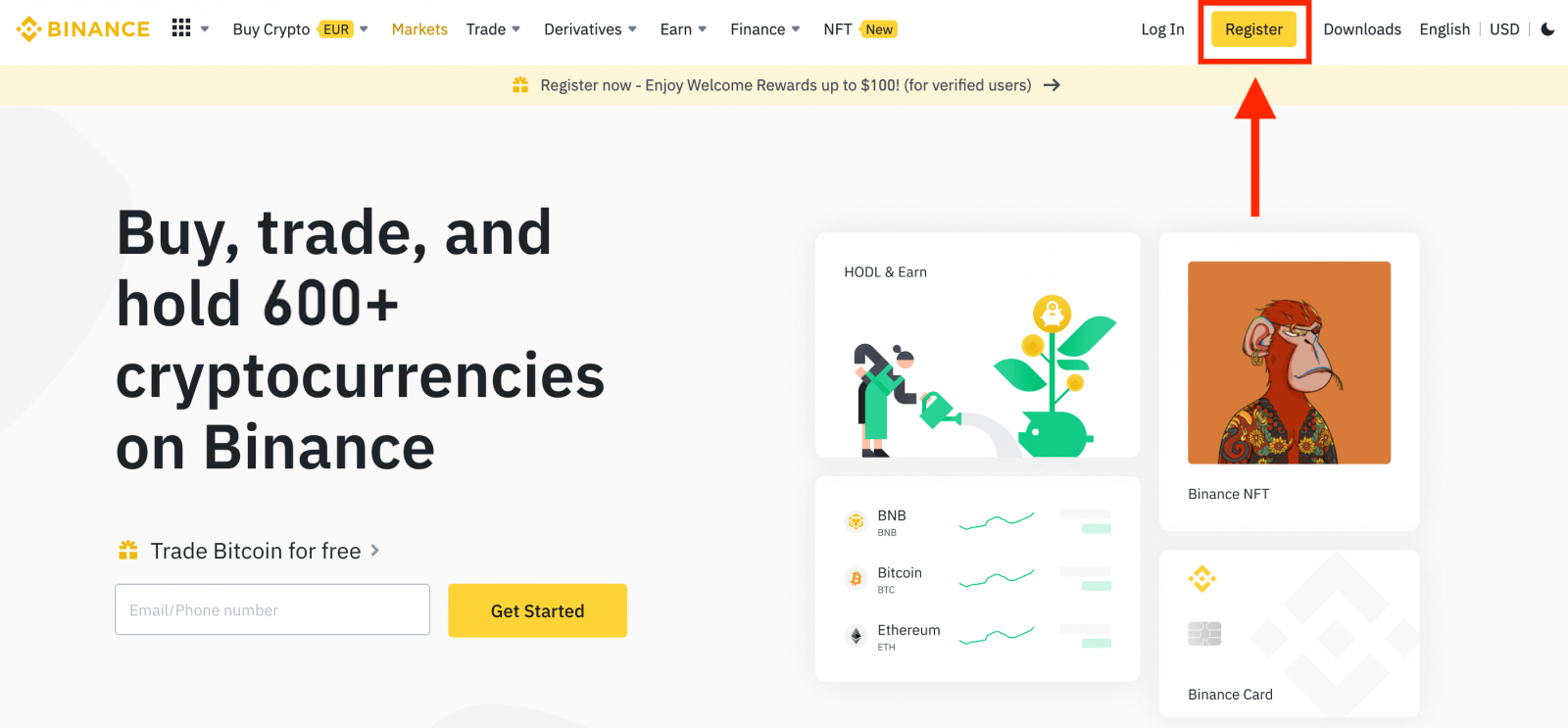
2. Щракнете върху бутона [ Google ].
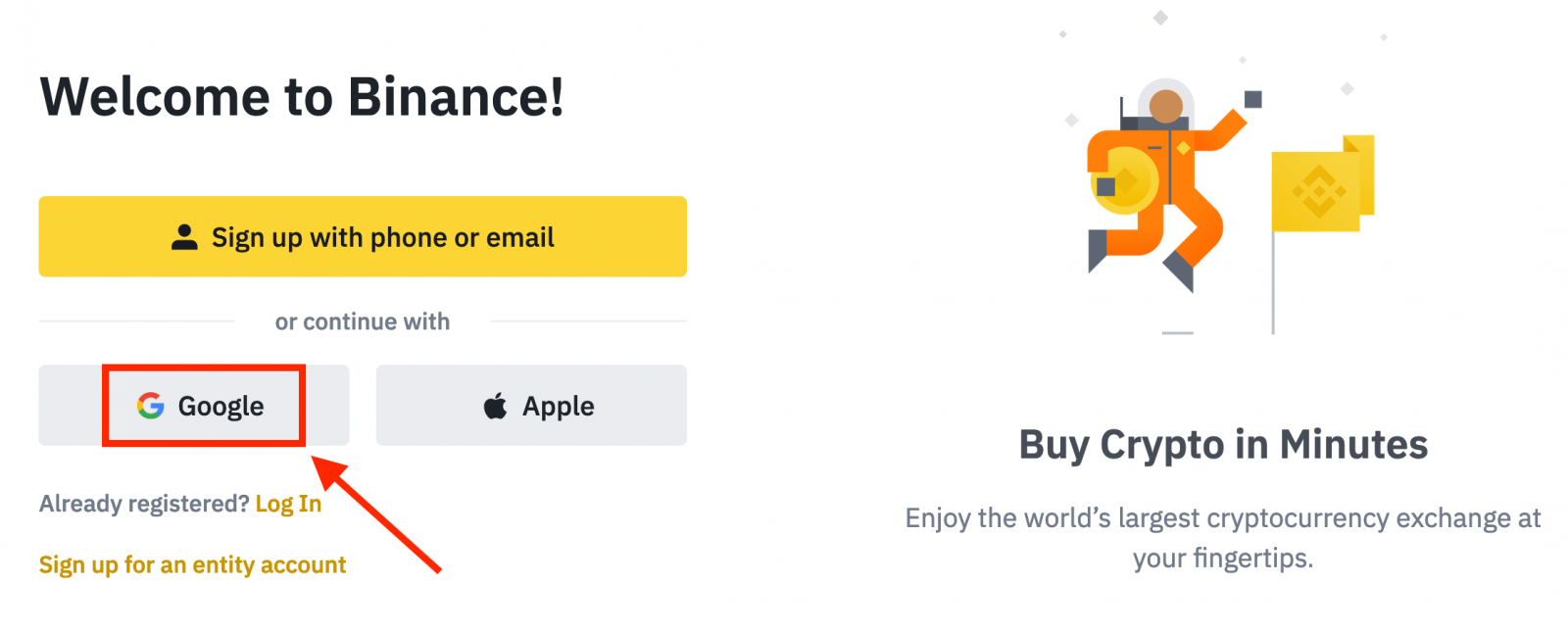
3. Ще се отвори прозорец за влизане, където ще трябва да въведете своя имейл адрес или телефон и да кликнете върху „ Напред “.
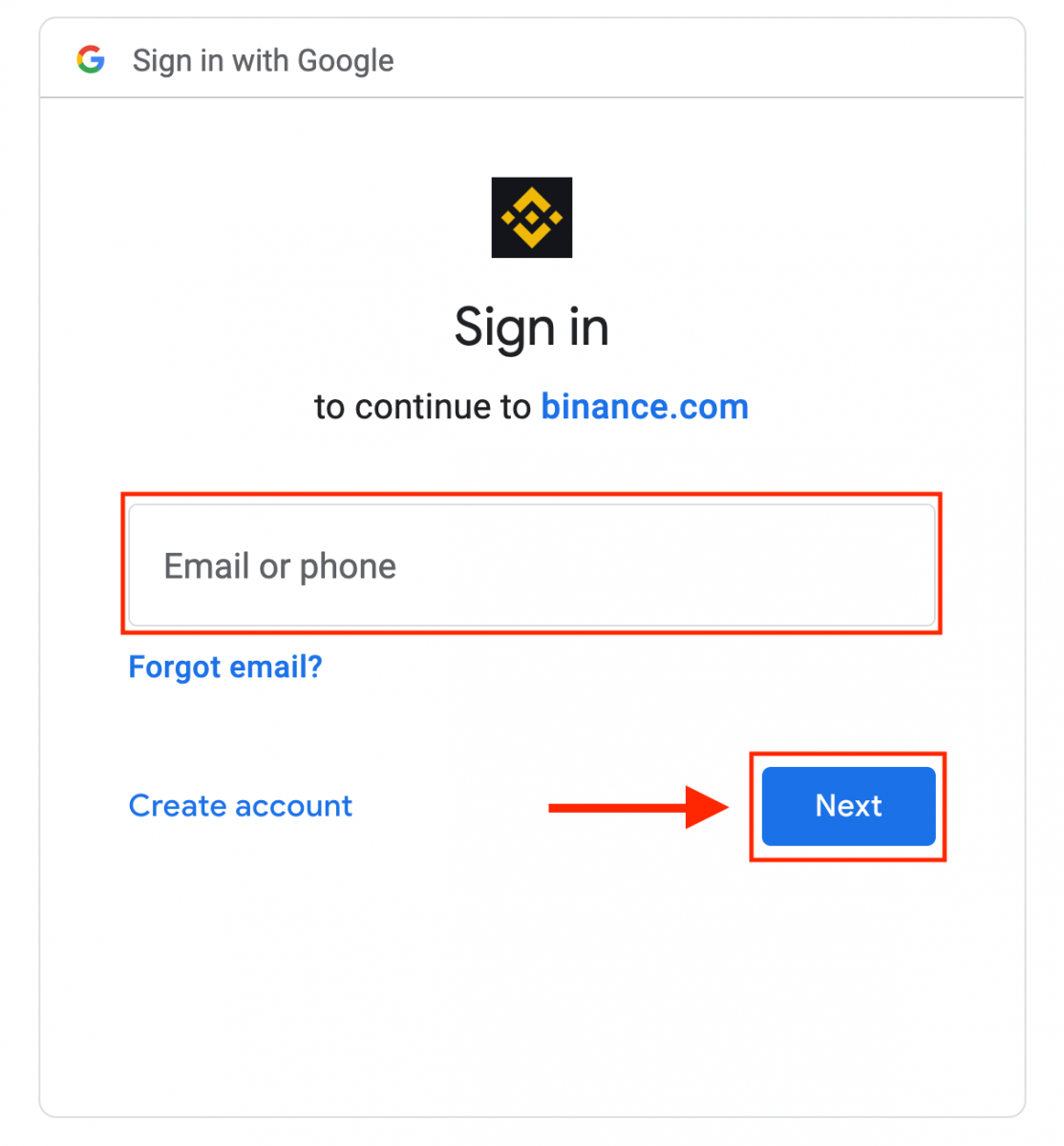
4. След това въведете паролата за вашия акаунт в Gmail и щракнете върху „ Напред “.
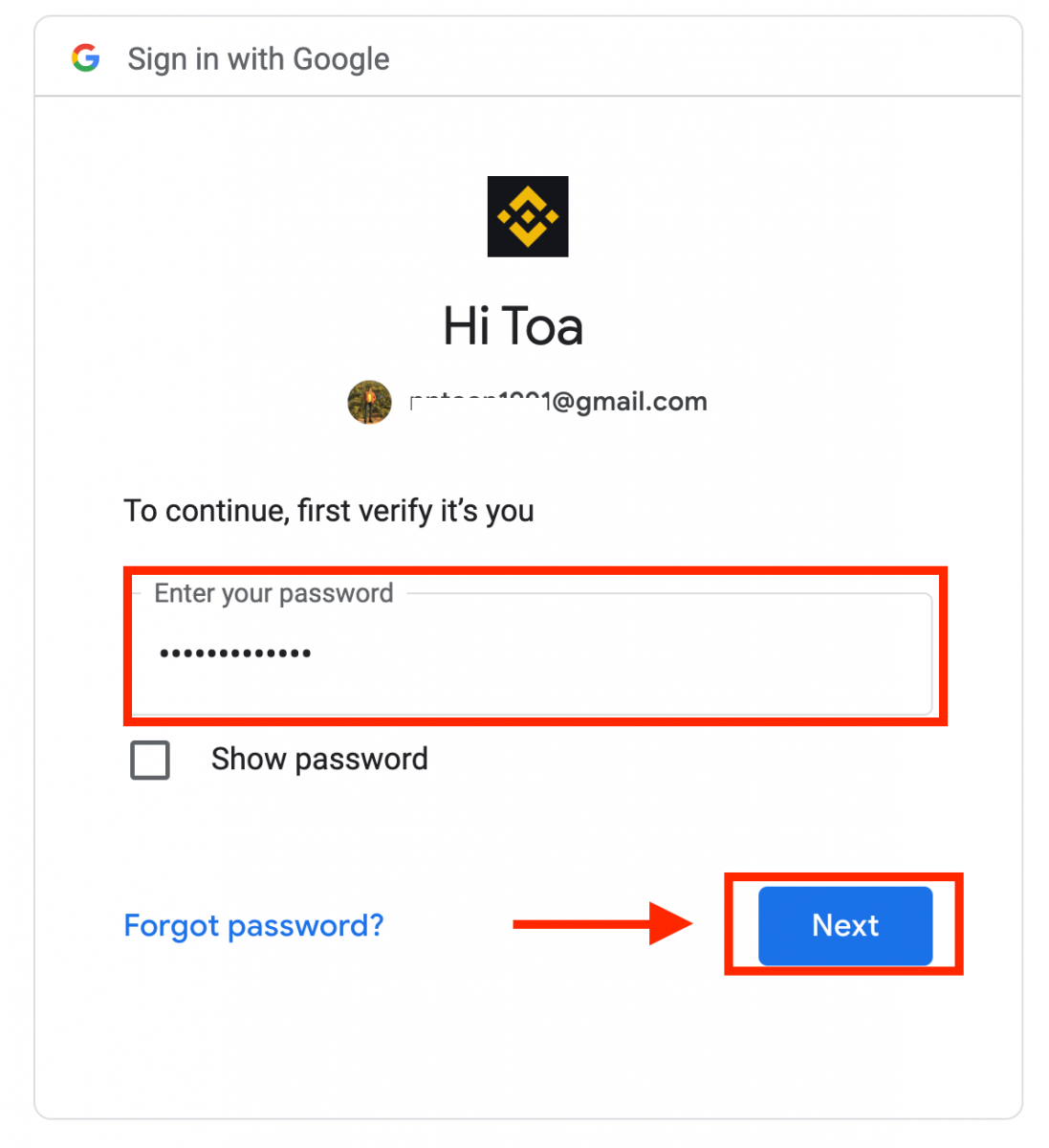
5. Прочетете и се съгласете с Условията за ползване и Политиката за поверителност, след което щракнете върху [ Потвърждаване ].
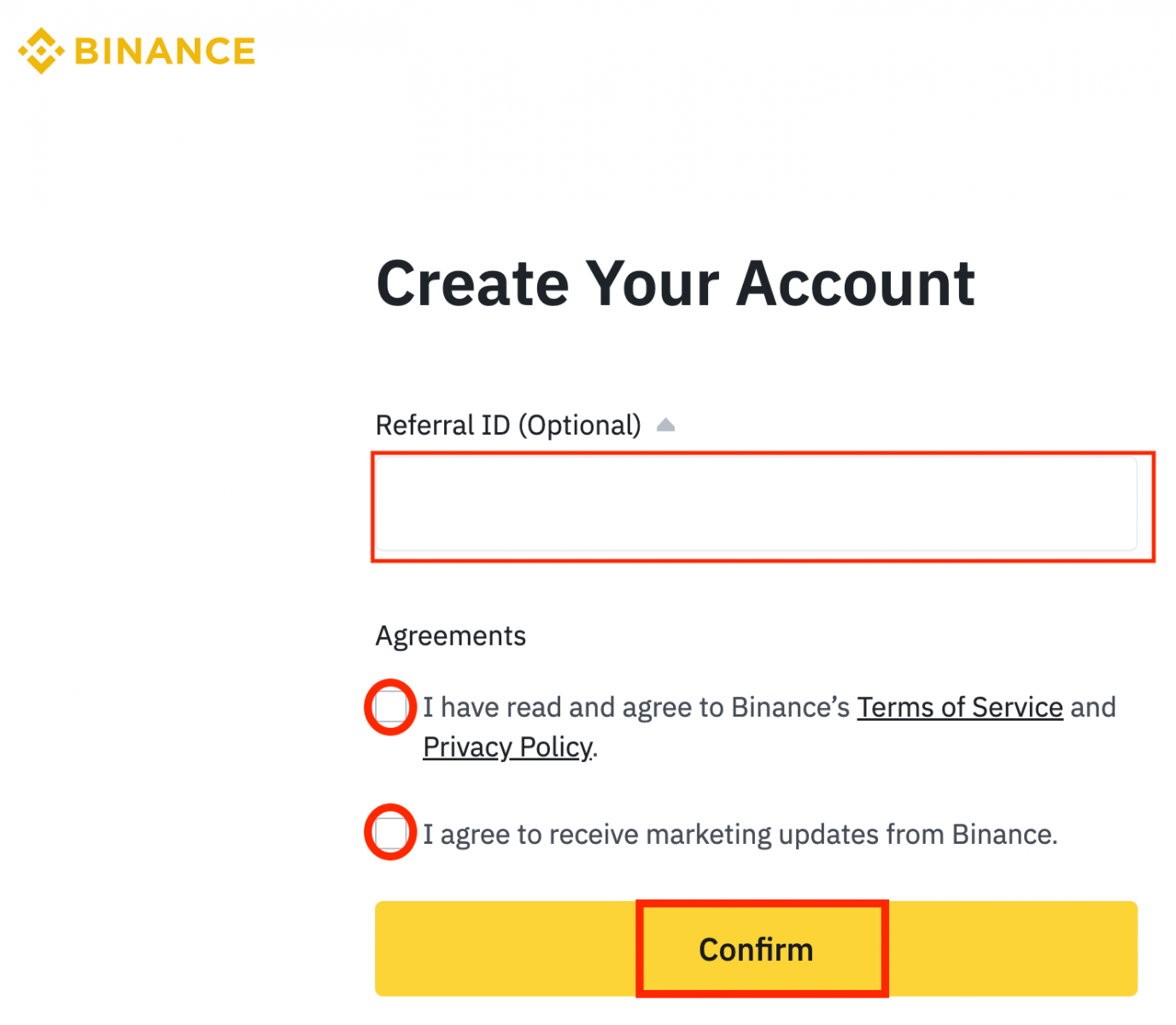
6. Честито! Успешно създадохте акаунт в Binance.
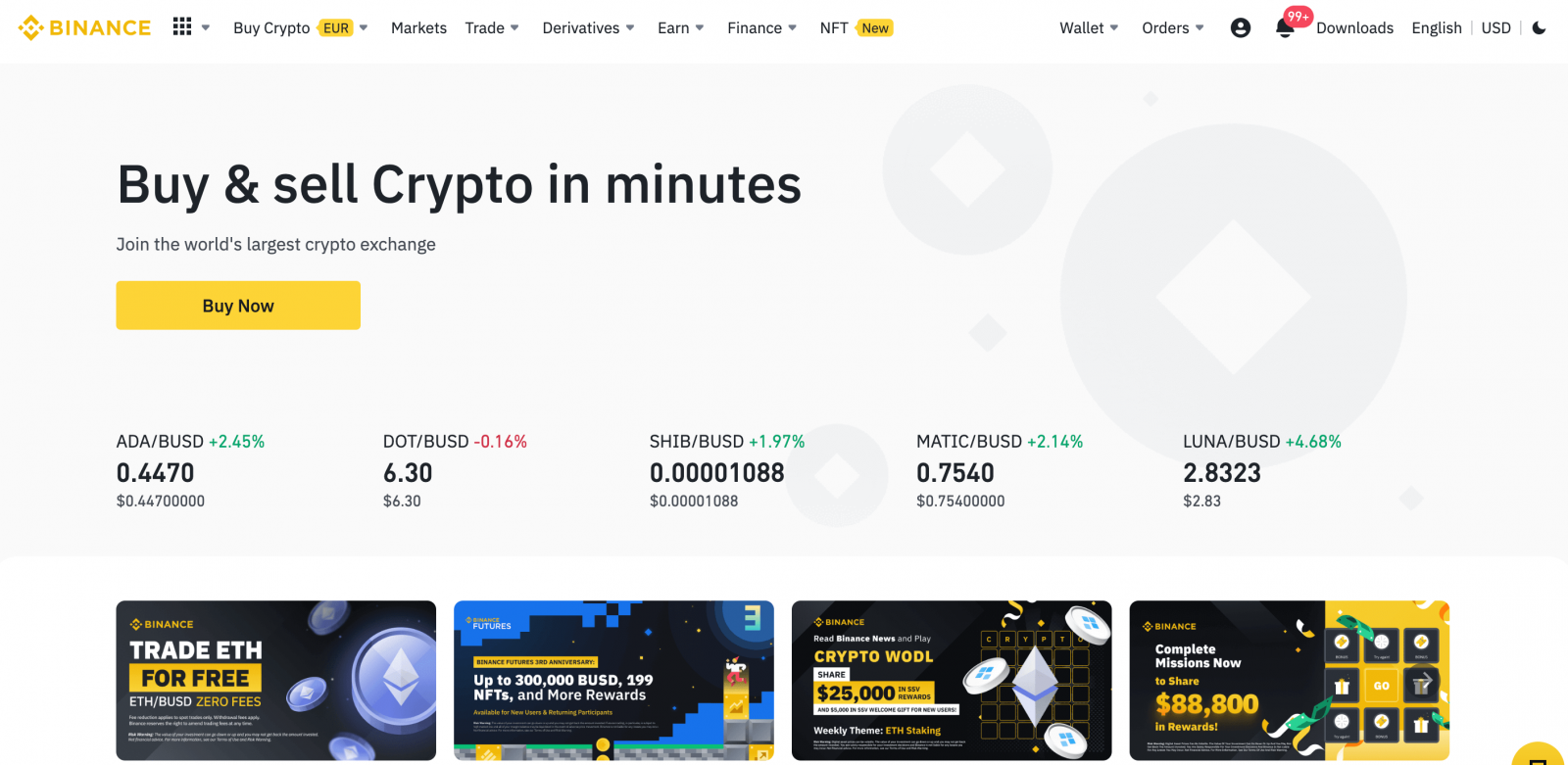
Регистрирайте акаунт в приложението Binance
Можете лесно да се регистрирате за акаунт в Binance с вашия имейл адрес, телефонен номер или вашия Apple/Google акаунт в приложението Binance с няколко докосвания.1. Отворете приложението Binance и докоснете [ Регистрация ].
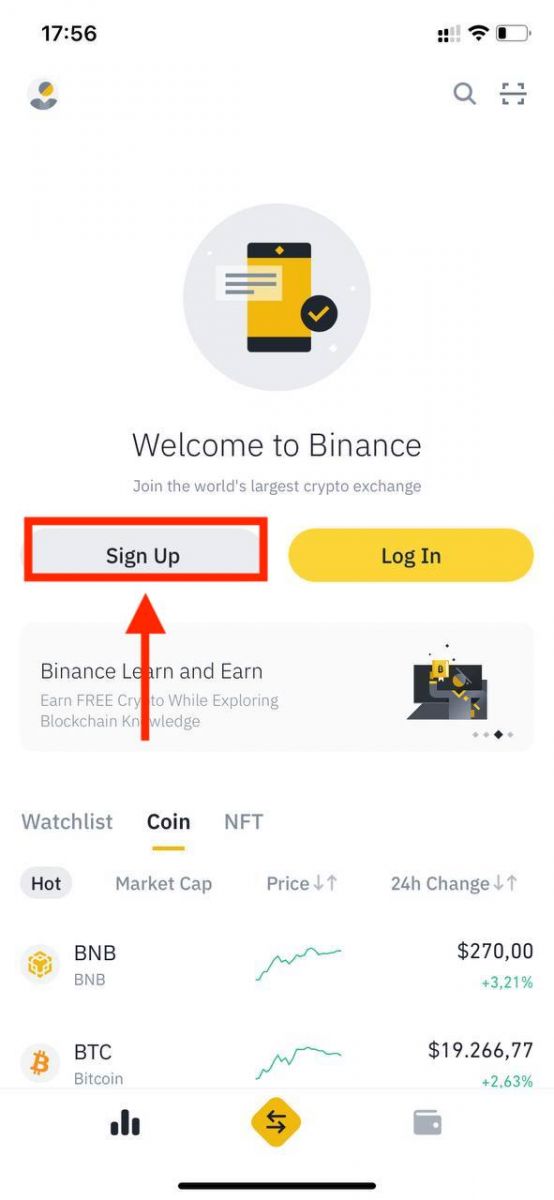
2. Изберете метод на регистрация.
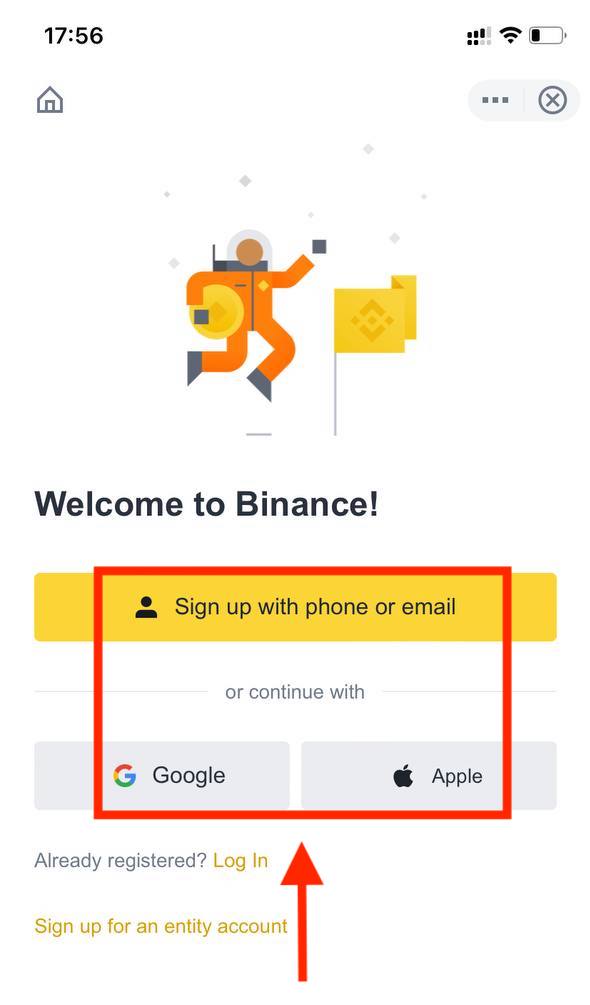
Ако искате да създадете акаунт на юридическо лице, докоснете [ Регистрирайте се за акаунт на юридическо лице ]. Моля, изберете внимателно типа акаунт. След като се регистрирате, не можете да промените типа на акаунта . Моля, вижте раздела „Акаунт на юридическо лице“ за подробно ръководство стъпка по стъпка.
Регистрирайте се с вашия имейл/телефонен номер:
3. Изберете [ Имейл ] или [ Телефонен номер ] и въведете своя имейл адрес/телефонен номер. След това създайте защитена парола за вашия акаунт.
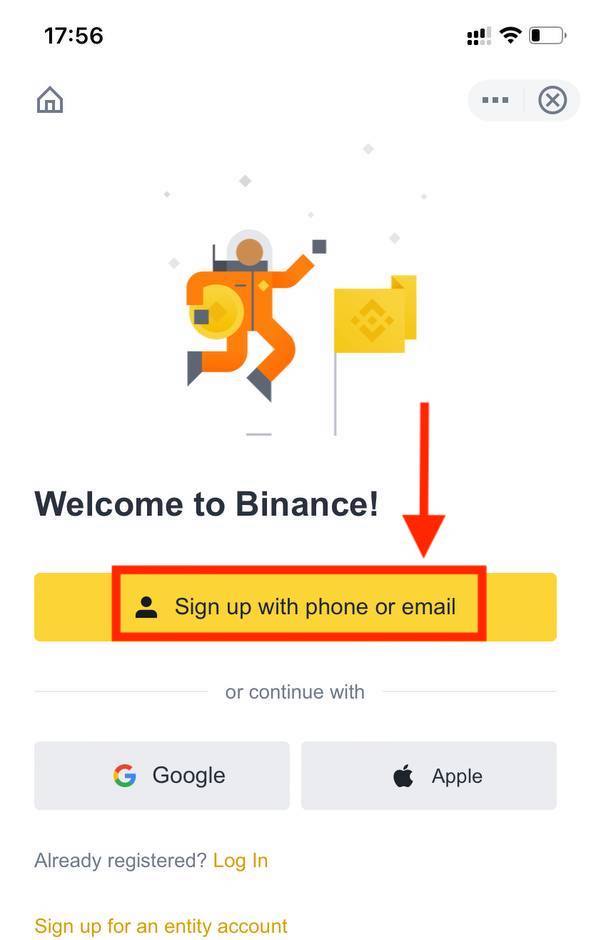
Забележка :
- Вашата парола трябва да съдържа поне 8 знака, включително една главна буква и една цифра.
- Ако сте били препоръчани да се регистрирате в Binance от приятел, не забравяйте да попълните техния ID на препоръка (по избор).
Прочетете и приемете Общите условия и Политиката за поверителност, след което докоснете [ Създаване на акаунт ].
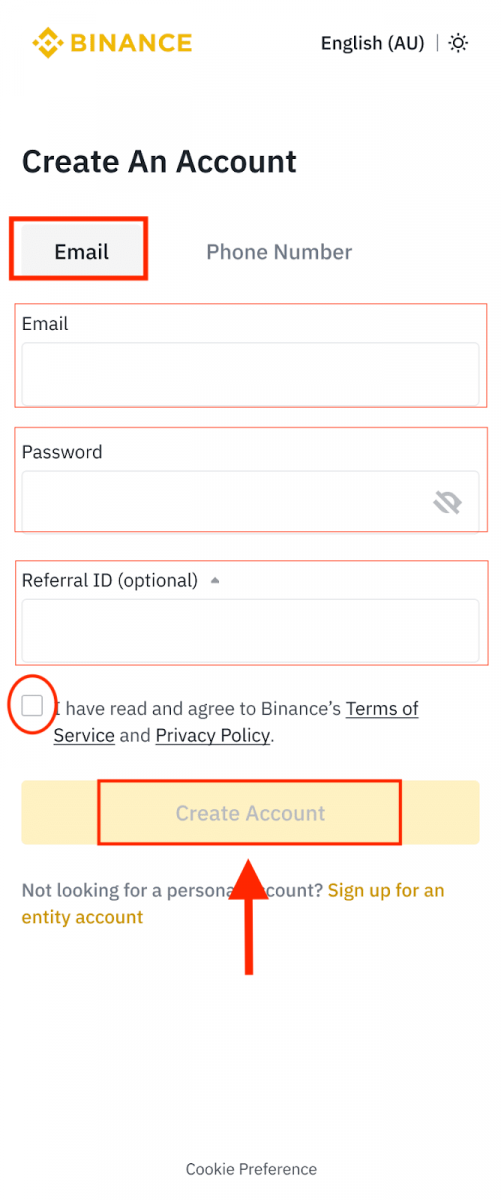
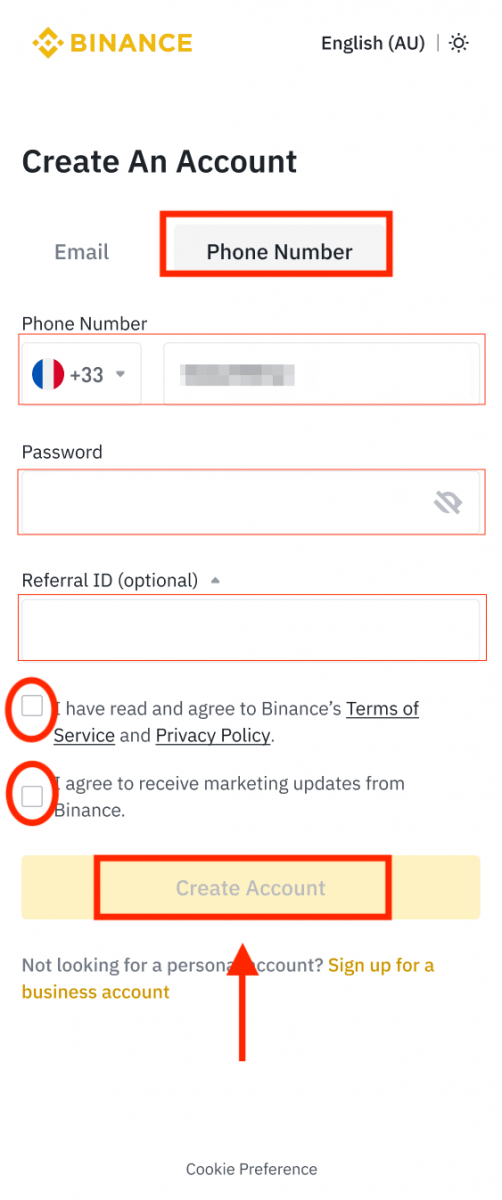
4. Ще получите 6-цифрен код за потвърждение на вашия имейл или телефон. Въведете кода в рамките на 30 минути и докоснете [ Изпрати ].
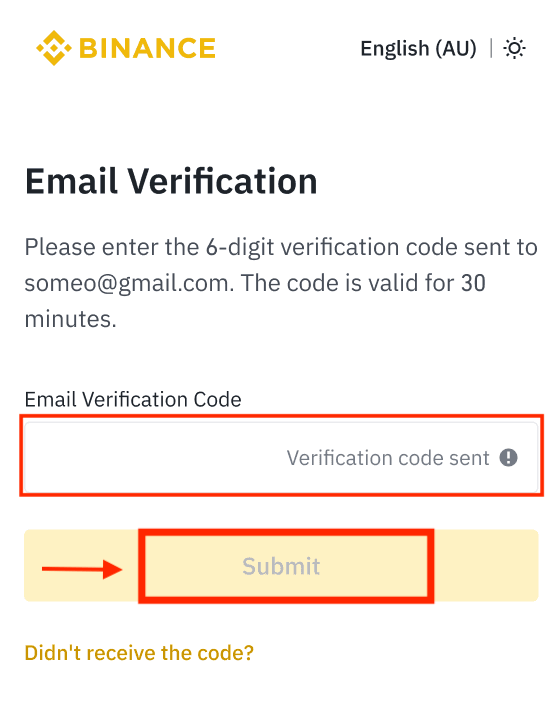
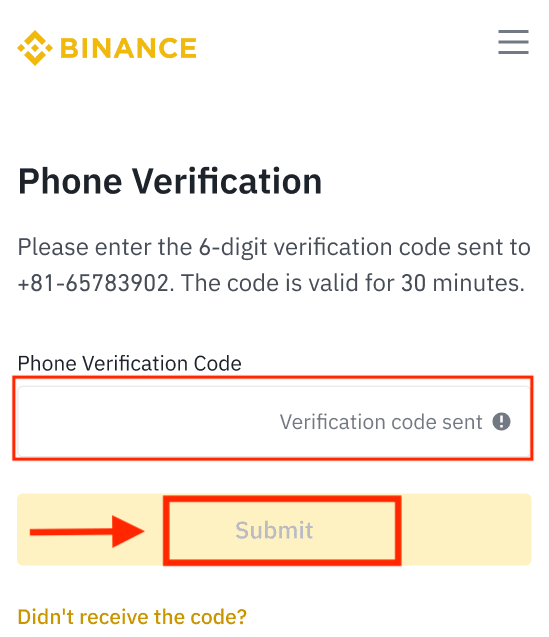
5. Честито! Успешно създадохте акаунт в Binance.
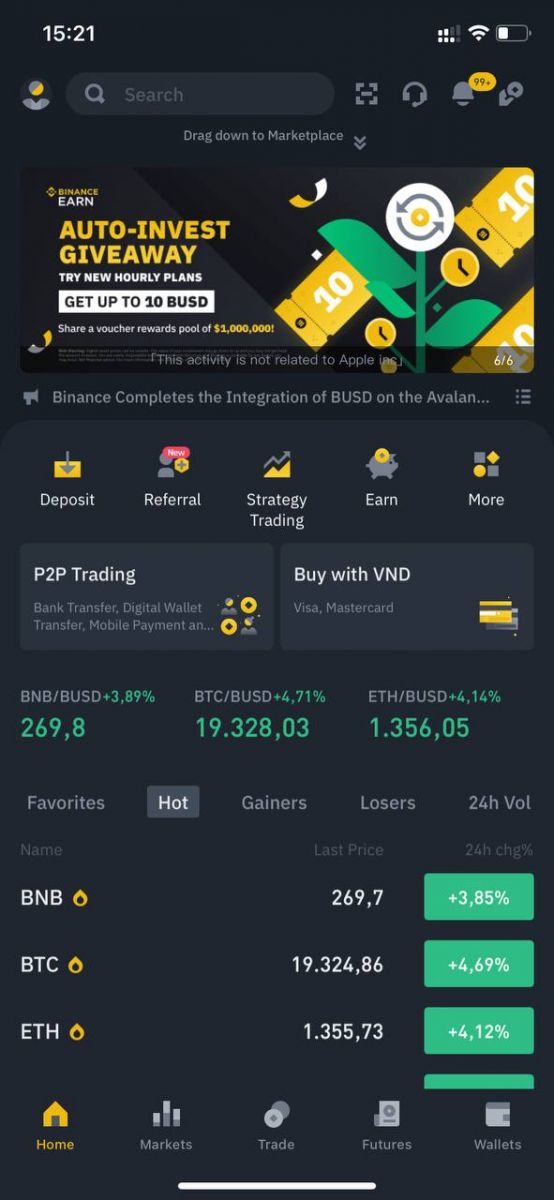
Регистрирайте се с вашия Apple/Google акаунт:
3. Изберете [ Apple ] или [ Google ]. Ще бъдете подканени да влезете в Binance, като използвате вашия акаунт в Apple или Google. Докоснете [ Продължи ].
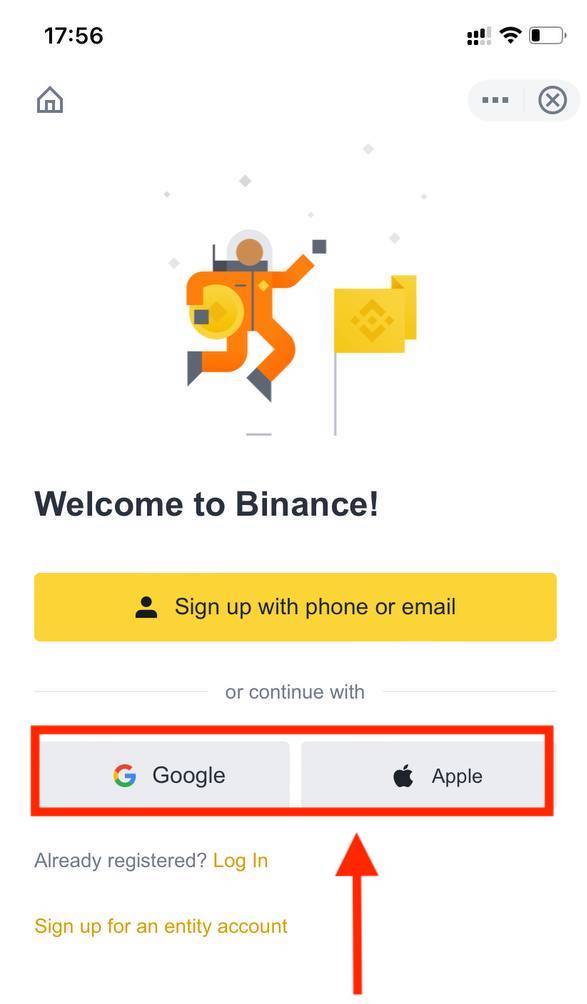
4. Ако сте били препоръчани да се регистрирате в Binance от приятел, не забравяйте да попълните неговия Referral ID (по избор).
Прочетете и приемете Общите условия и Политиката за поверителност, след което докоснете [ Потвърди ].
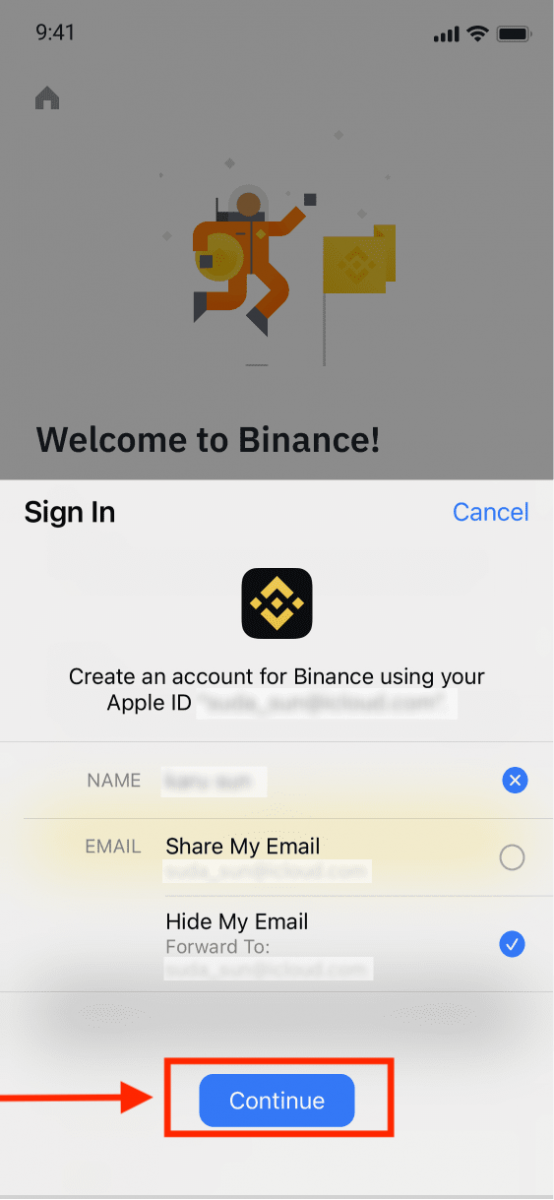
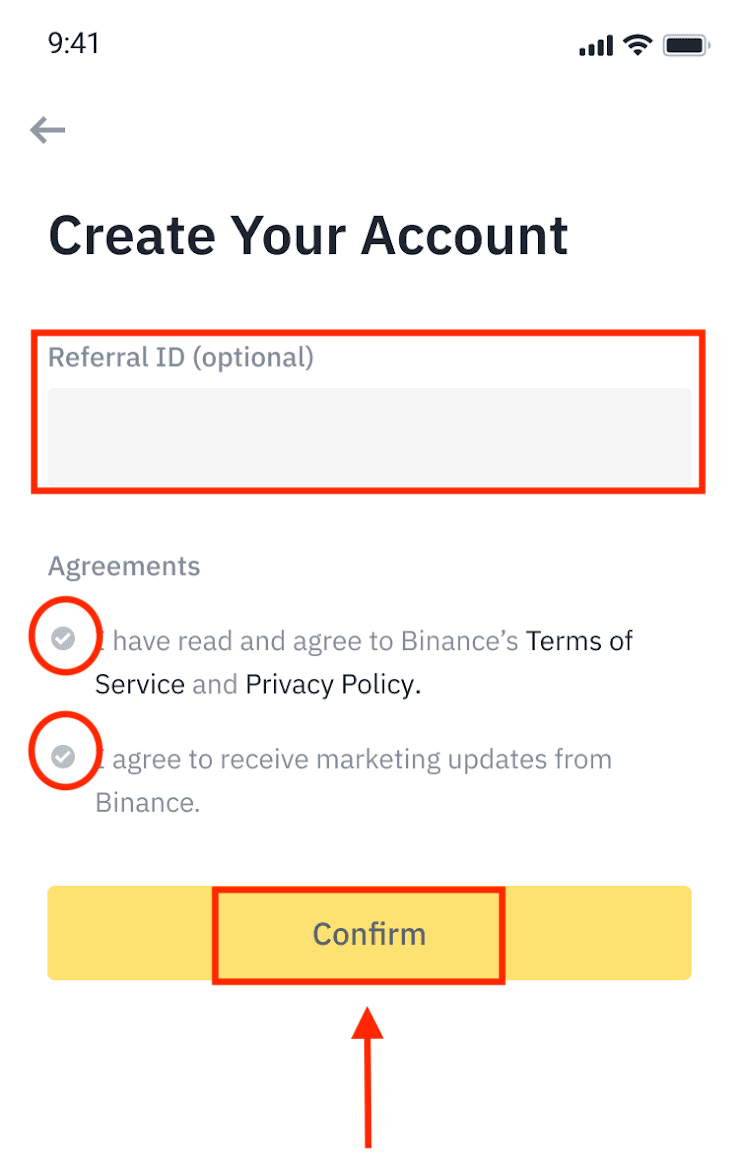
5. Честито! Успешно създадохте акаунт в Binance.
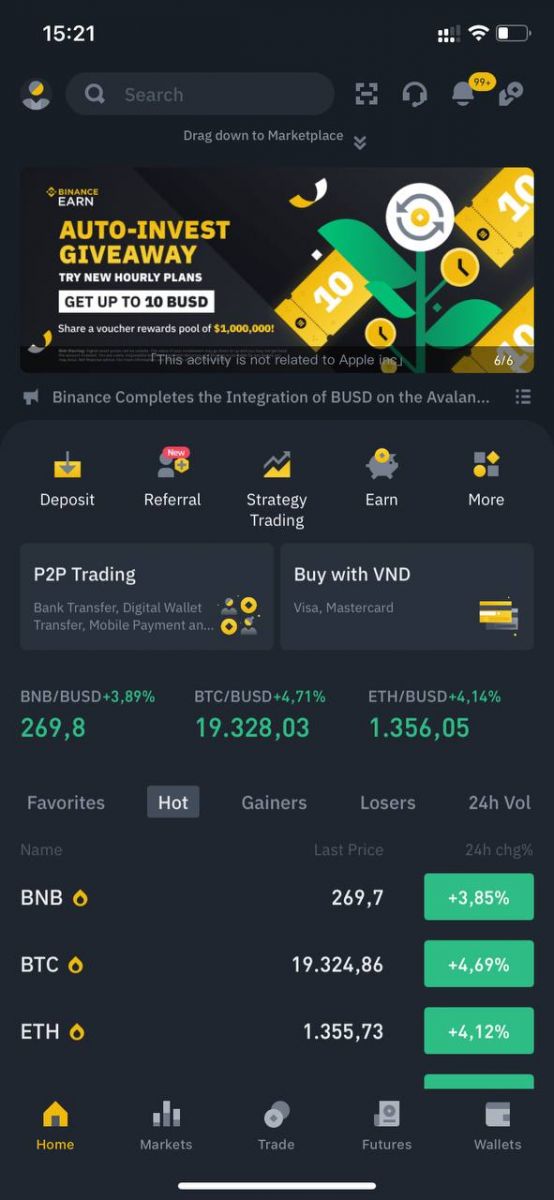
Забележка :
- За да защитите акаунта си, силно препоръчваме да активирате поне 1 двуфакторно удостоверяване (2FA).
- Моля, имайте предвид, че трябва да завършите проверка на самоличността, преди да използвате P2P търговия.
Как да верифицирам акаунт в Binance
Къде мога да проверя акаунта си
Можете да получите достъп до проверката на самоличността от [ Потребителски център ] - [ Идентификация ] или да получите достъп до нея директно от тук . Можете да проверите текущото си ниво на потвърждение на страницата, което определя лимита за търговия на вашия акаунт в Binance. За да увеличите лимита си, моля, завършете съответното ниво за проверка на самоличността.

Как да завършите проверката на самоличността
1. Влезте в акаунта си в Binance и щракнете върху [ Потребителски център ] - [ Идентификация ].
За нови потребители можете да щракнете директно върху [Потвърдете] на началната страница. 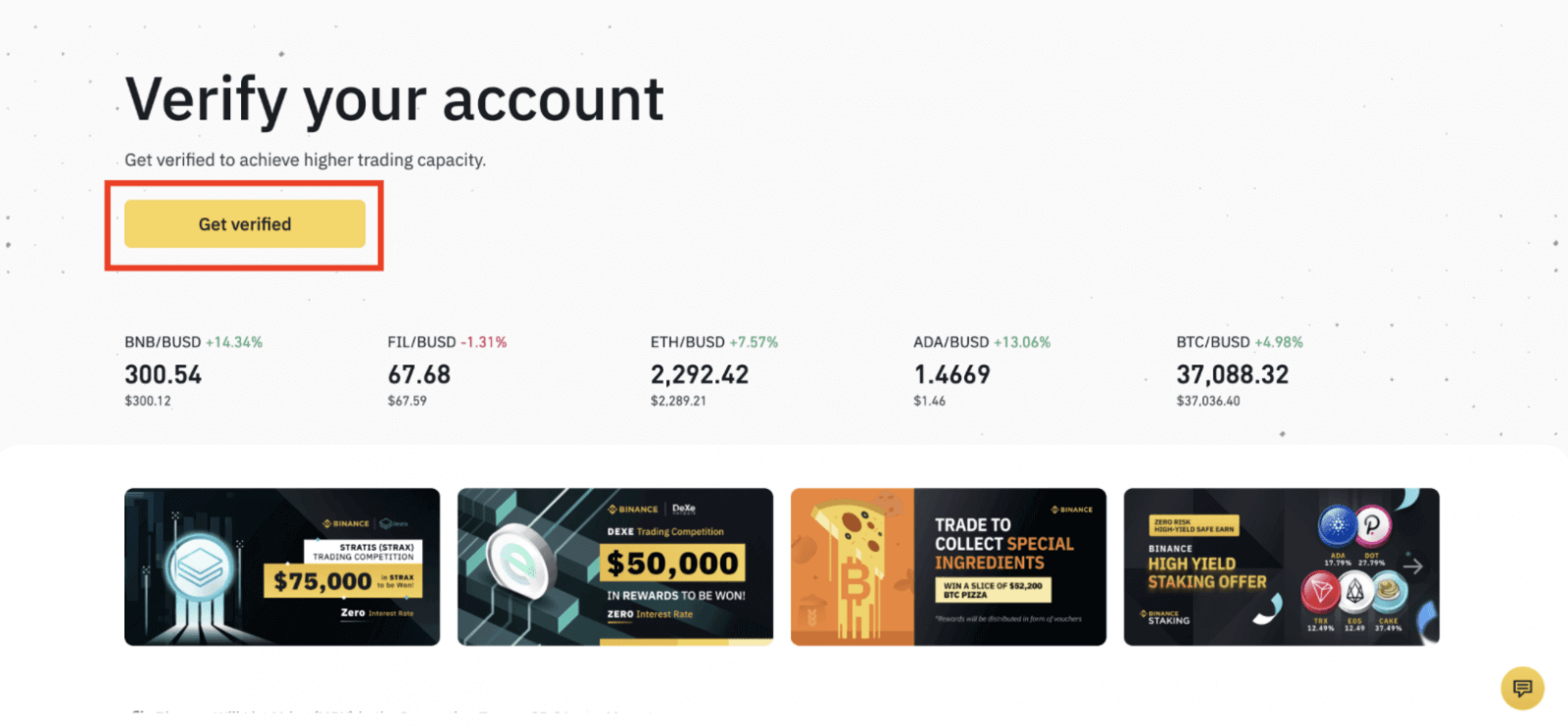
2. Тук можете да видите [Verified], [Verified Plus] и [Enterprise Verification] и съответните им лимити за депозит и теглене. Ограниченията варират за различните страни. Можете да промените държавата си, като щракнете върху бутона до [Резиденционна държава/регион].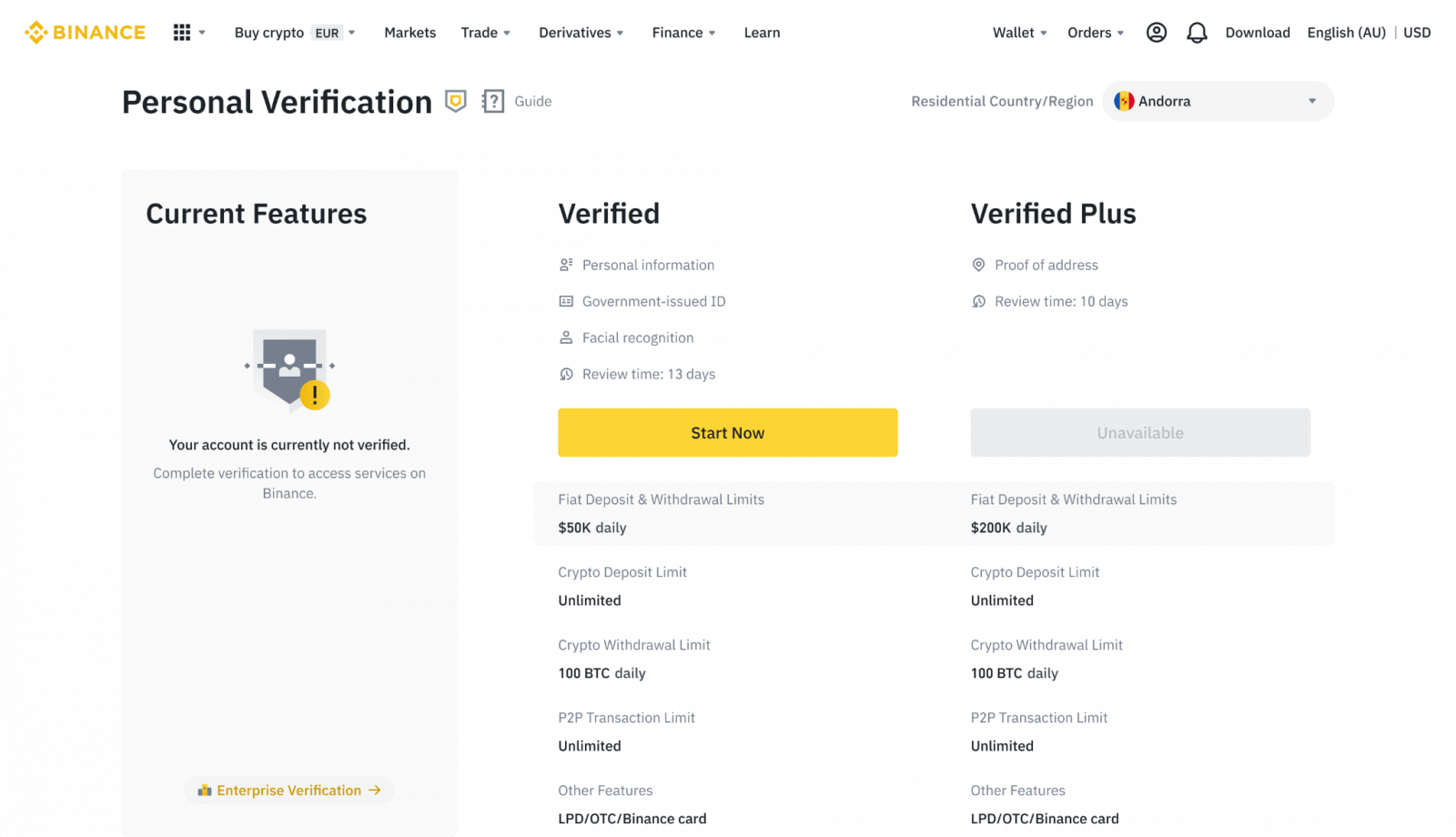
3. След това щракнете върху [Старт сега], за да потвърдите акаунта си. 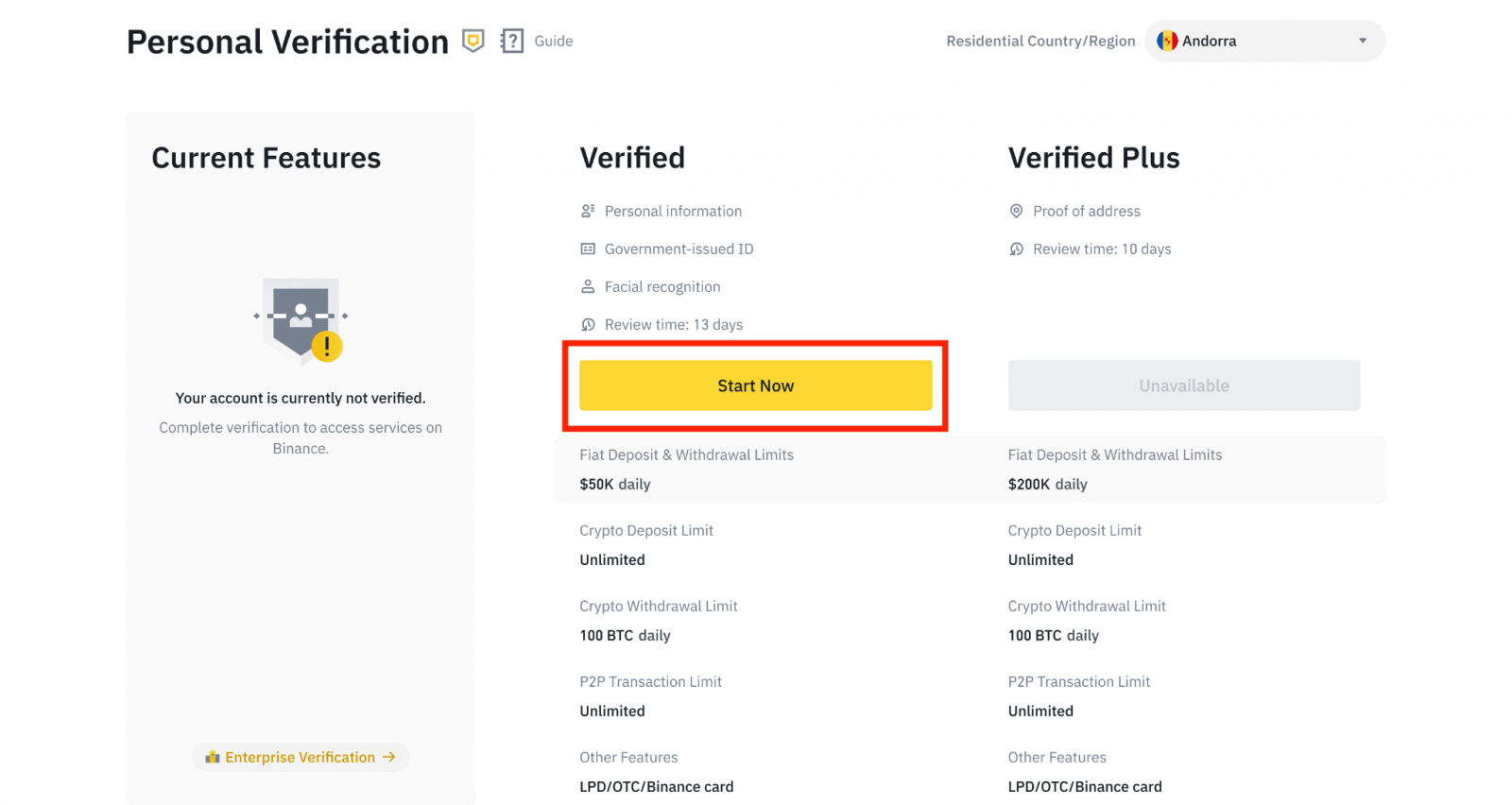
4. Изберете вашата страна на пребиваване. Моля, уверете се, че държавата ви на пребиваване съответства на вашите документи за самоличност.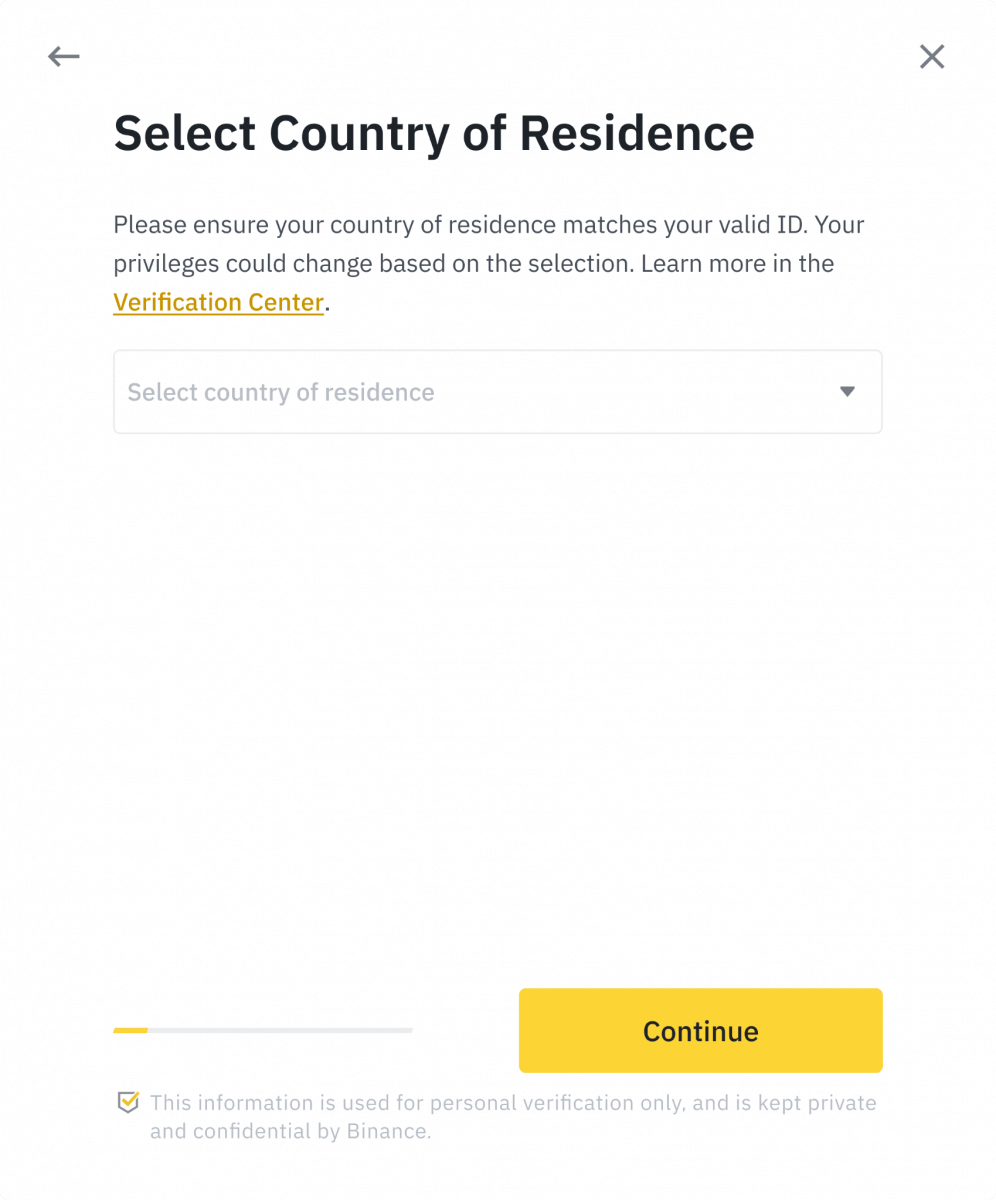
След това ще видите списък с изисквания за проверка за вашата конкретна държава/регион. Щракнете върху [ Продължи ]. 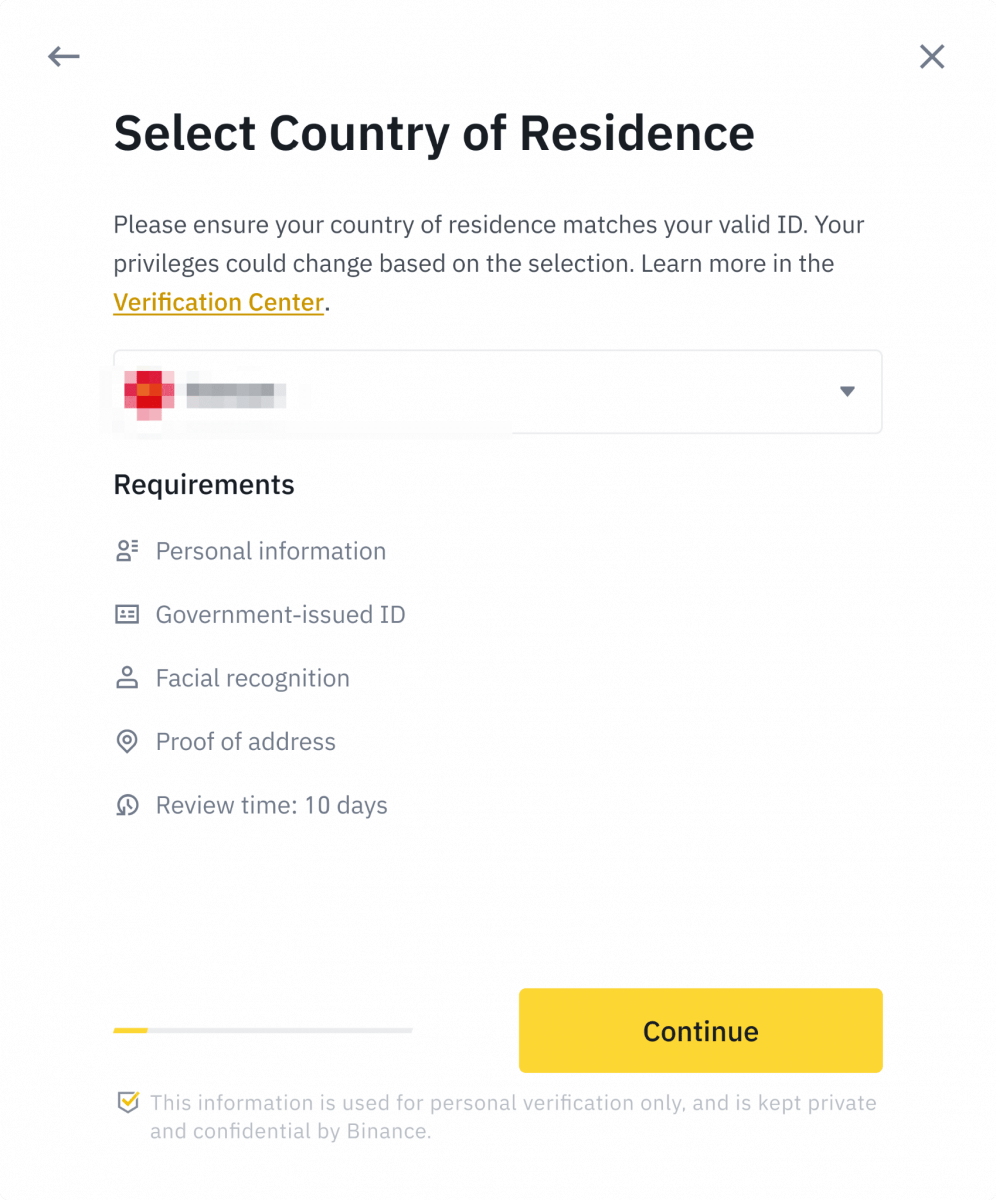
5. Въведете вашата лична информация и щракнете върху [ Продължи ].
Моля, уверете се, че цялата въведена информация съответства на вашите документи за самоличност. Няма да можете да го промените, след като бъде потвърдено. 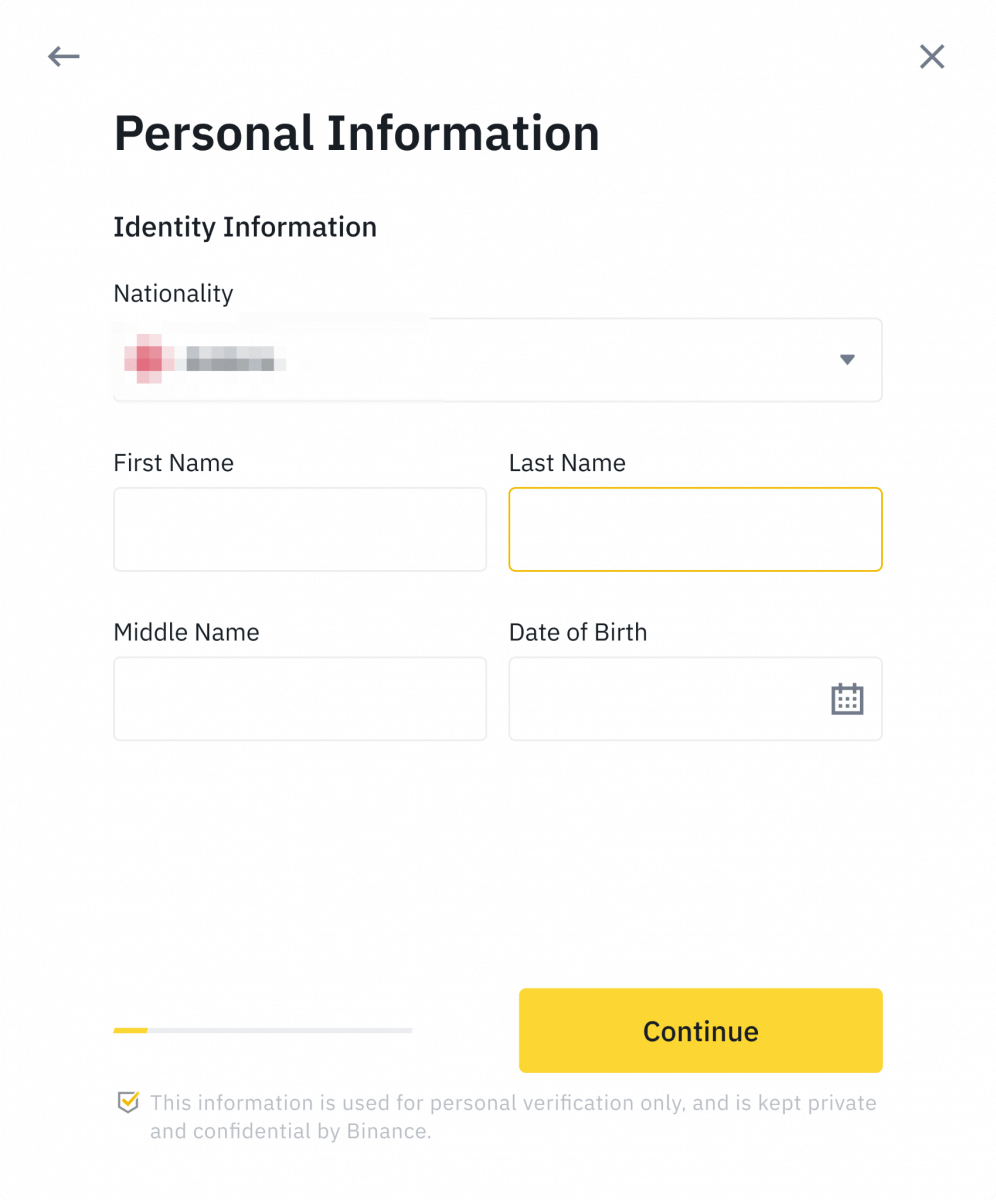
6. След това ще трябва да качите снимки на вашите документи за самоличност. Моля, изберете вида на личната карта и държавата, в която са издадени вашите документи. Повечето потребители могат да изберат проверка с паспорт, лична карта или шофьорска книжка. Моля, вижте съответните опции, предлагани за вашата страна.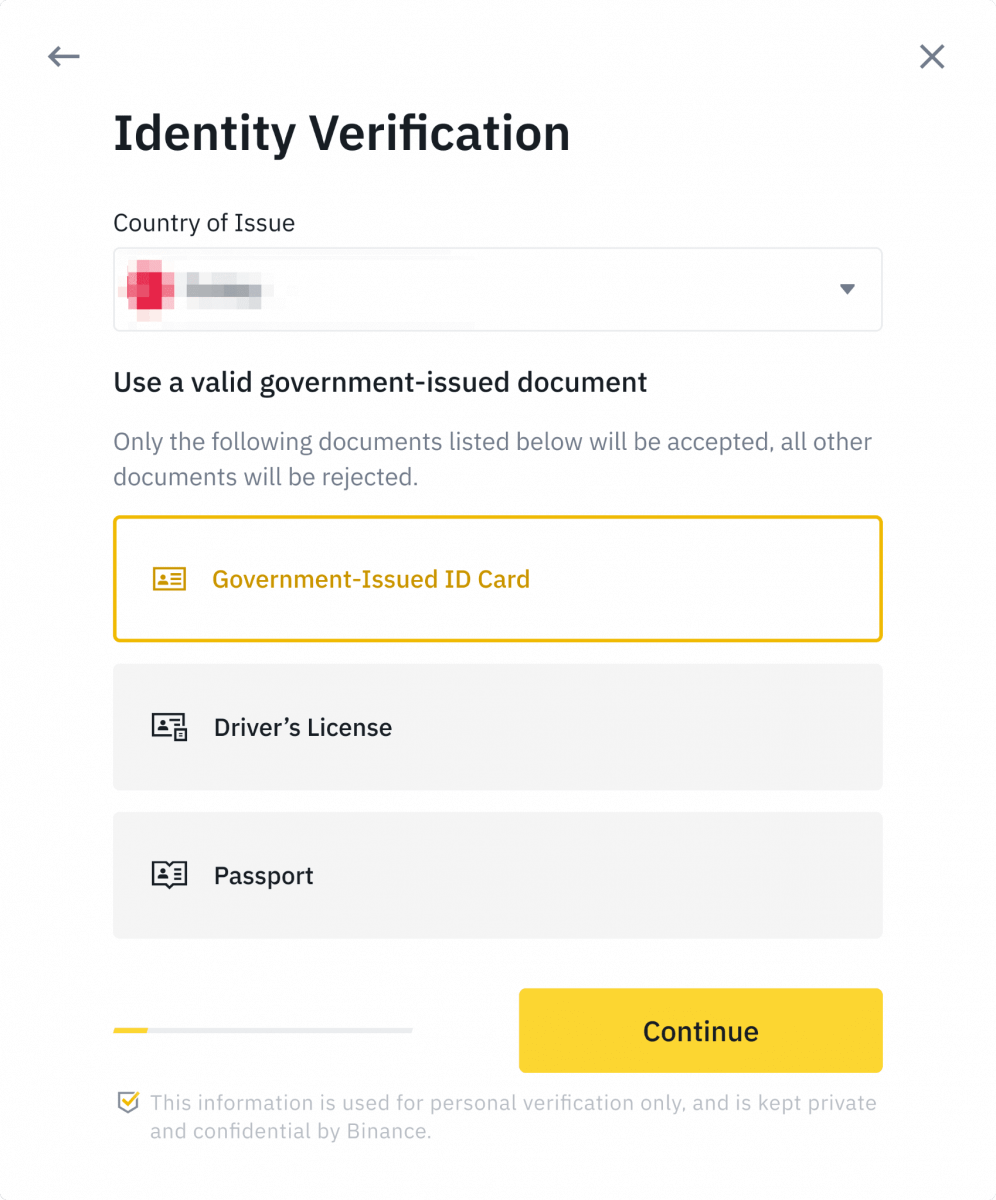
7. Следвайте инструкциите, за да качите снимки на вашия документ. Вашите снимки трябва ясно да показват пълния документ за самоличност.
Например, ако използвате лична карта, трябва да направите снимки на предната и задната страна на вашата лична карта.
Забележка: Моля, активирайте достъпа до камерата на вашето устройство или не можем да потвърдим самоличността ви. 
Следвайте инструкциите и поставете документа си за самоличност пред камерата. Щракнете върху [ Направете снимка ], за да заснемете предната и задната страна на вашия документ за самоличност. Моля, уверете се, че всички детайли са ясно видими. Щракнете върху [ Продължи ], за да продължите. 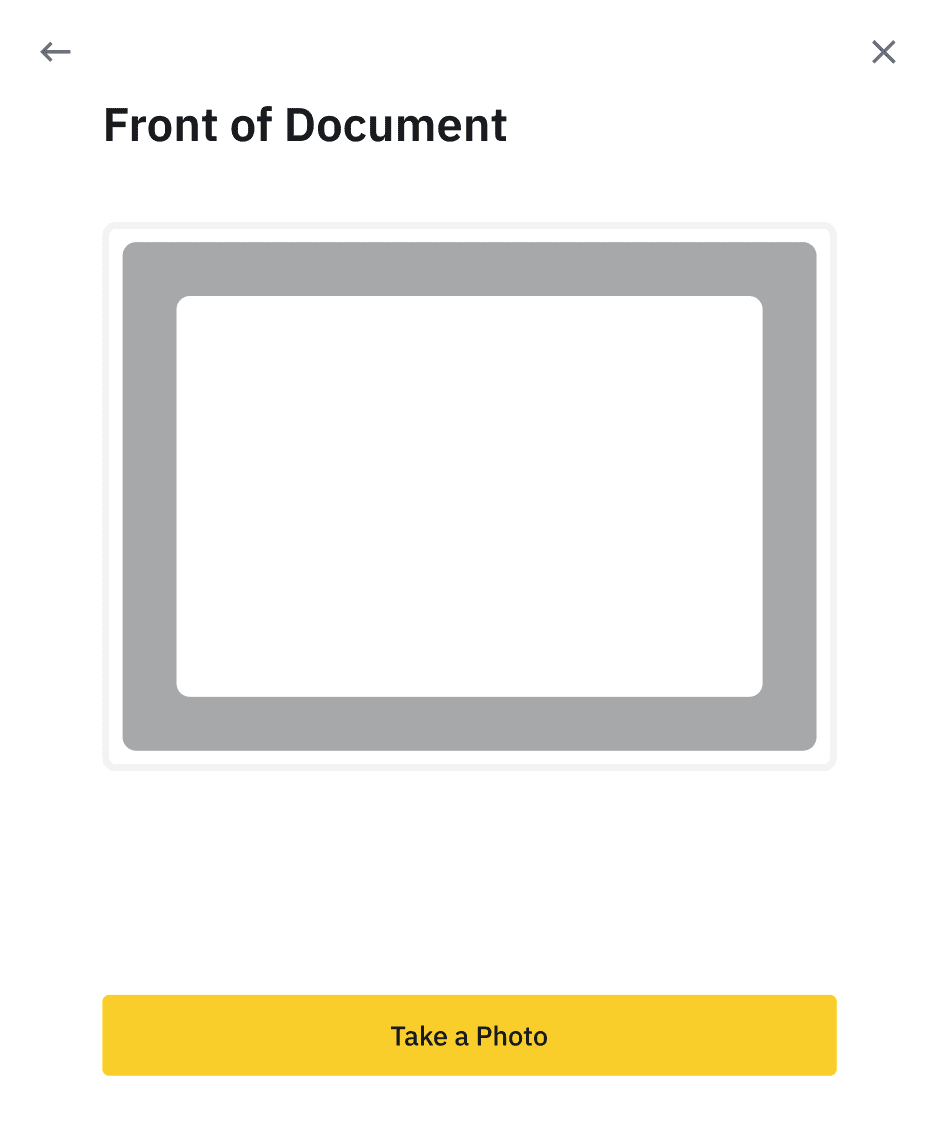
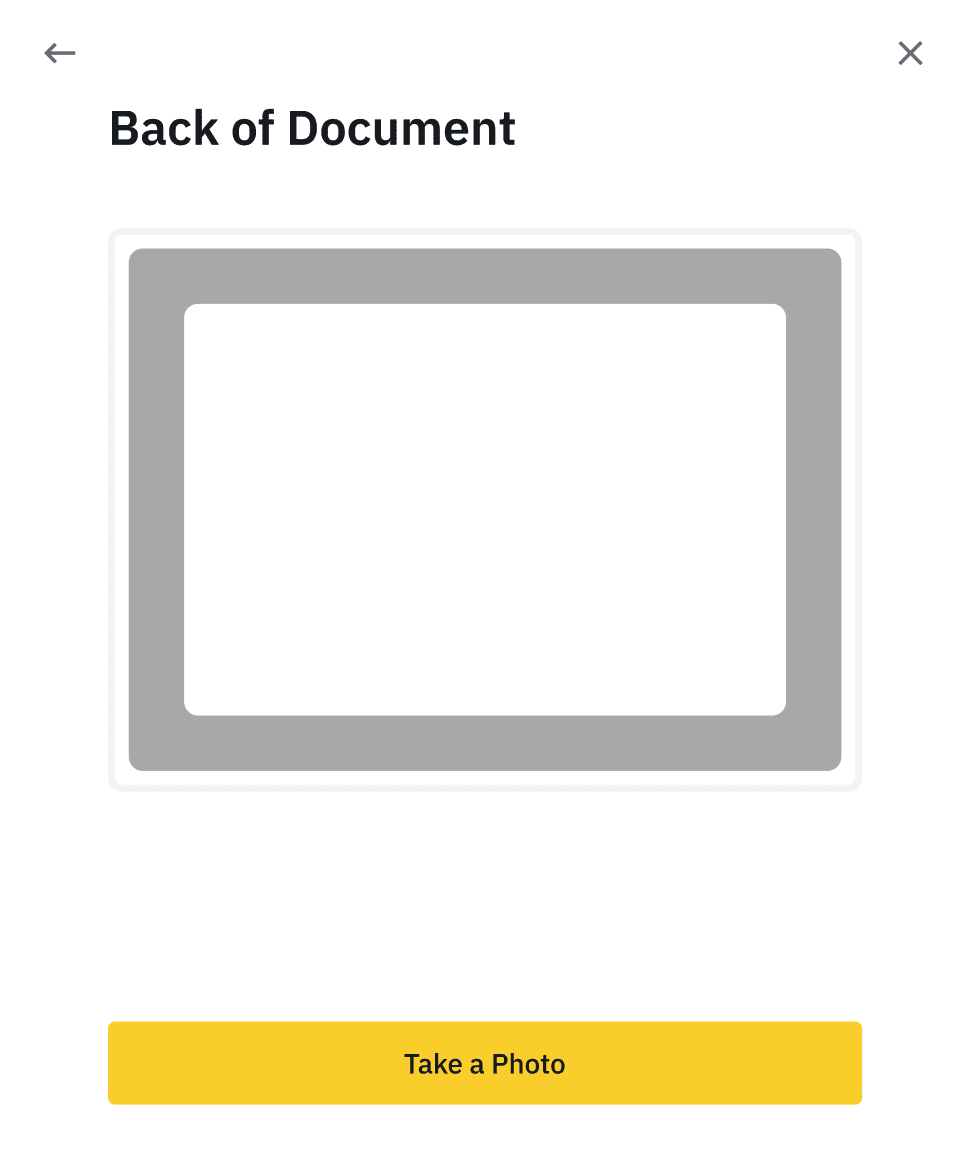
8. След качване на снимките на документа, системата ще поиска селфи. Щракнете върху [ Качване на файл ], за да качите съществуваща снимка от вашия компютър. 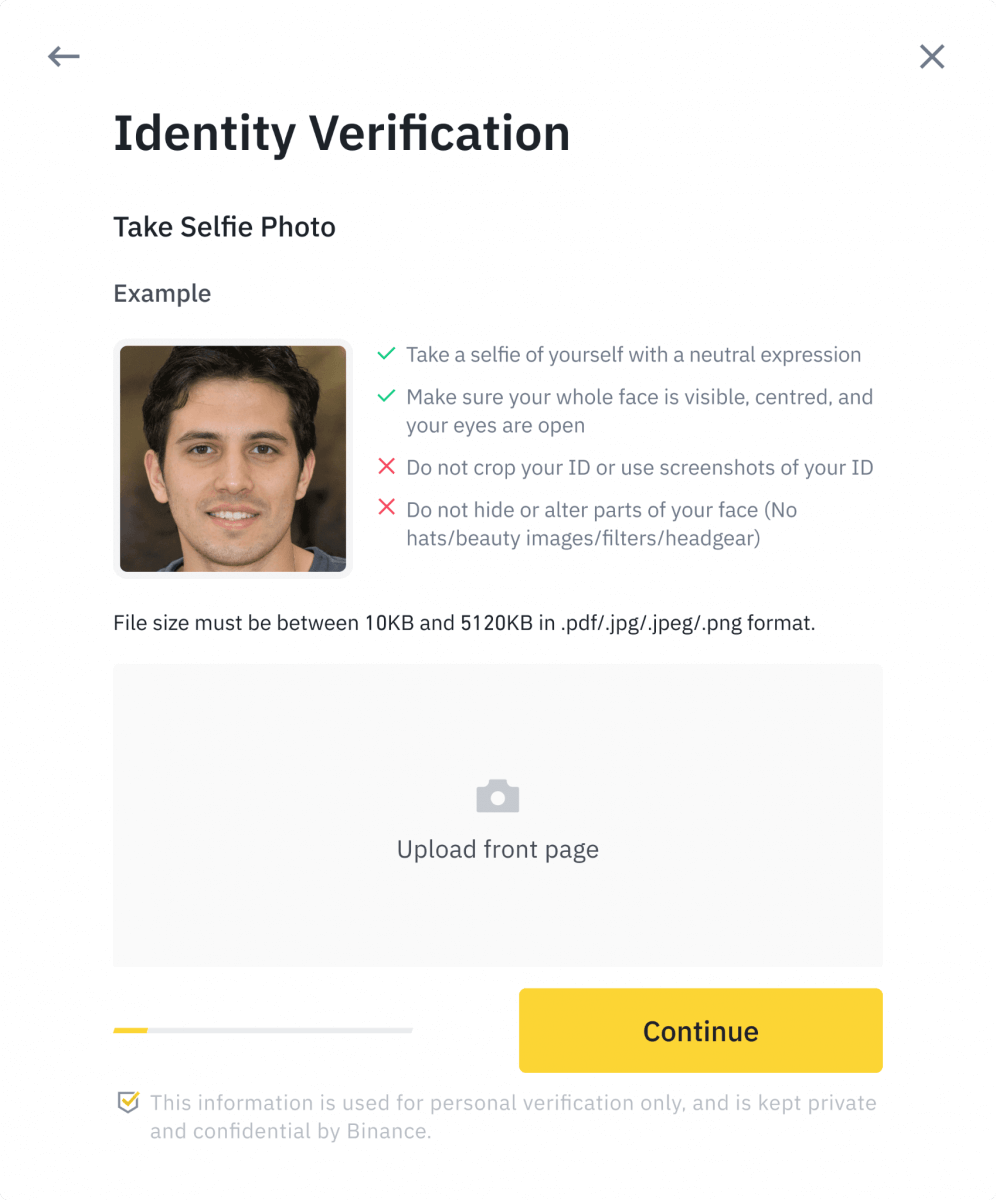
9. След това системата ще ви помоли да завършите проверката на лицето. Щракнете върху [Продължи], за да завършите проверката на лицето на вашия компютър. Моля, не носете шапки, очила и не използвайте филтри и се уверете, че осветлението е достатъчно.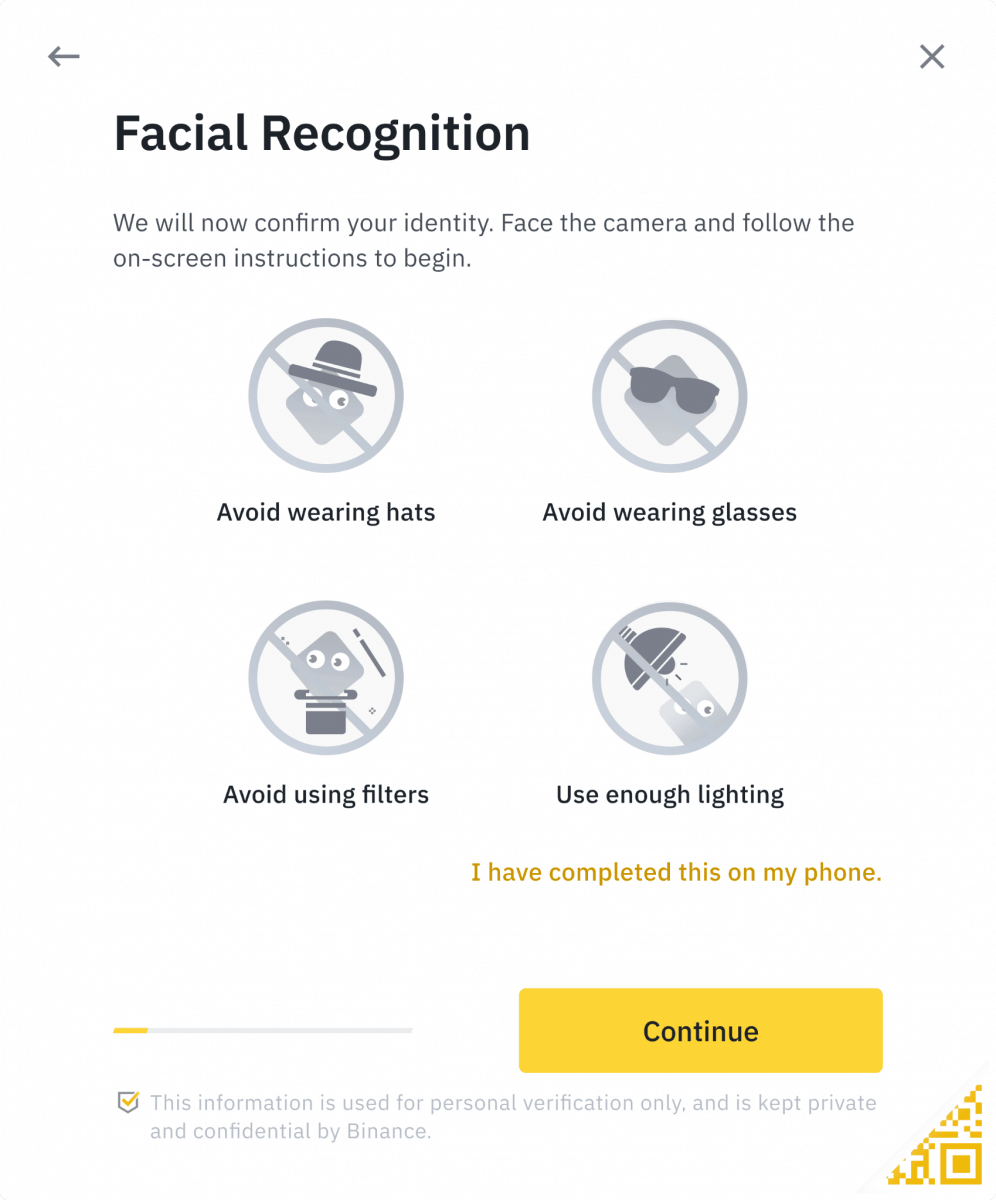
Като алтернатива можете да преместите мишката си върху QR кода долу вдясно, за да завършите проверката в приложението Binance вместо това. Сканирайте QR кода чрез вашето приложение, за да завършите процеса на потвърждаване на лицето.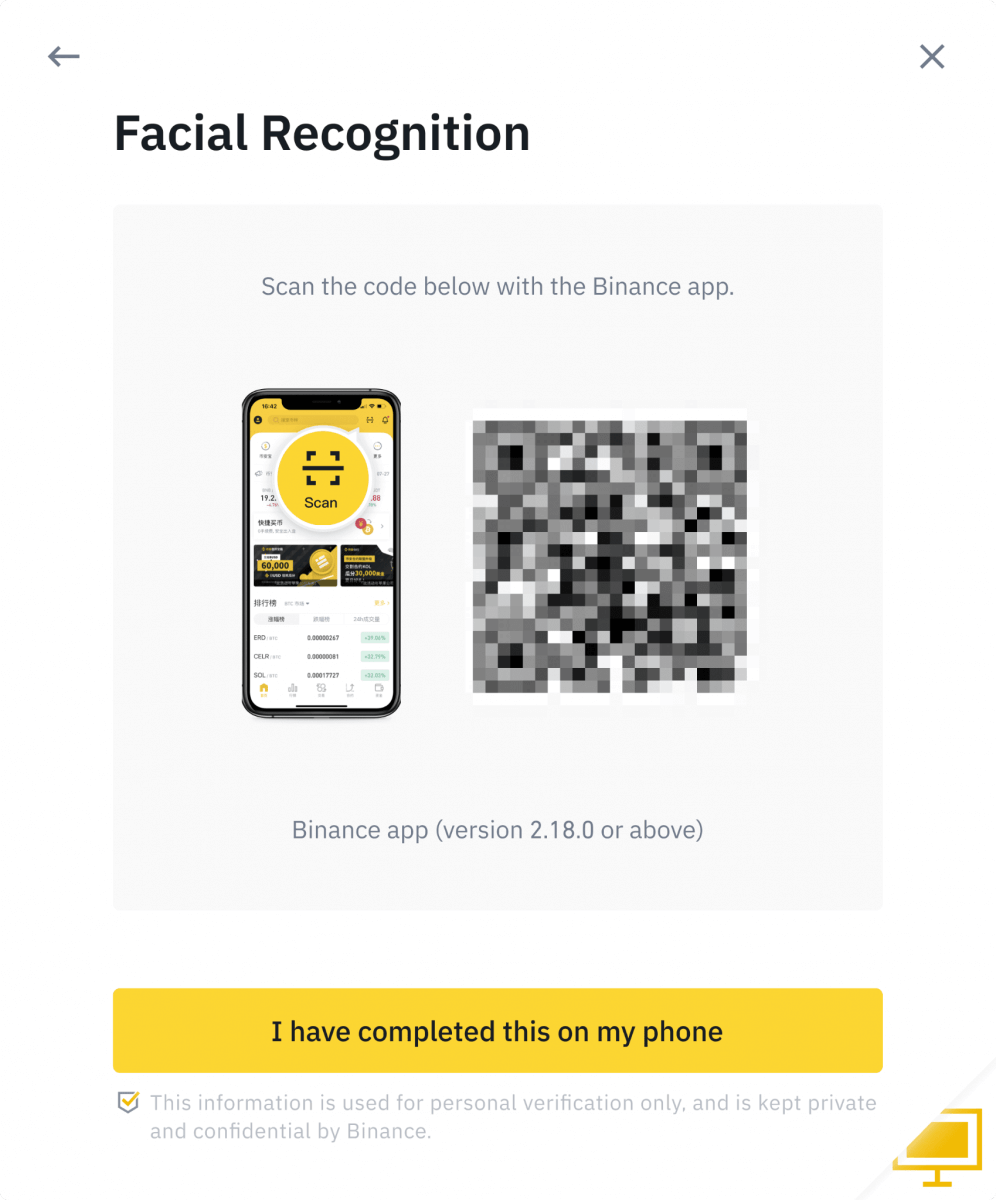
10. След приключване на процеса, моля, изчакайте търпеливо. Binance ще прегледа вашите данни своевременно. След като кандидатурата ви бъде потвърдена, ще ви изпратим известие по имейл.
- Не опреснявайте браузъра си по време на процеса.
- Можете да опитате да завършите процеса на проверка на самоличността до 10 пъти на ден. Ако молбата ви е била отхвърлена 10 пъти в рамките на 24 часа, моля, изчакайте 24 часа, за да опитате отново.
Как да депозирате в Binance
Как да депозирате Fiat валута на Binance
Разберете как можете да използвате банкови преводи, за да депозирате фиатна валута с вашата сметка за търговия в Binance.
**Важна забележка: Не правете преводи под 2 EUR.
След приспадане на съответните такси, преводи под 2 EUR НЯМА ДА БЪДАТ КРЕДИТИРАНИ ИЛИ ВЪРНАТИ.
Депозирайте EUR и Fiat валути чрез SEPA банков превод
1. Влезте в акаунта си в Binance и отидете на [Wallet] - [Fiat and Spot] - [Deposit].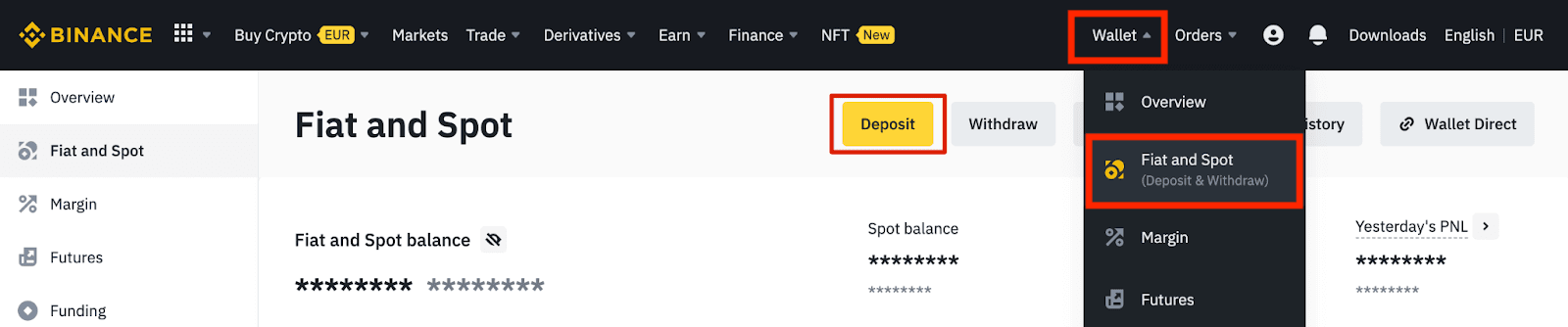
2. Изберете валутата и [Банков превод (SEPA)] , щракнете върху [Продължи].
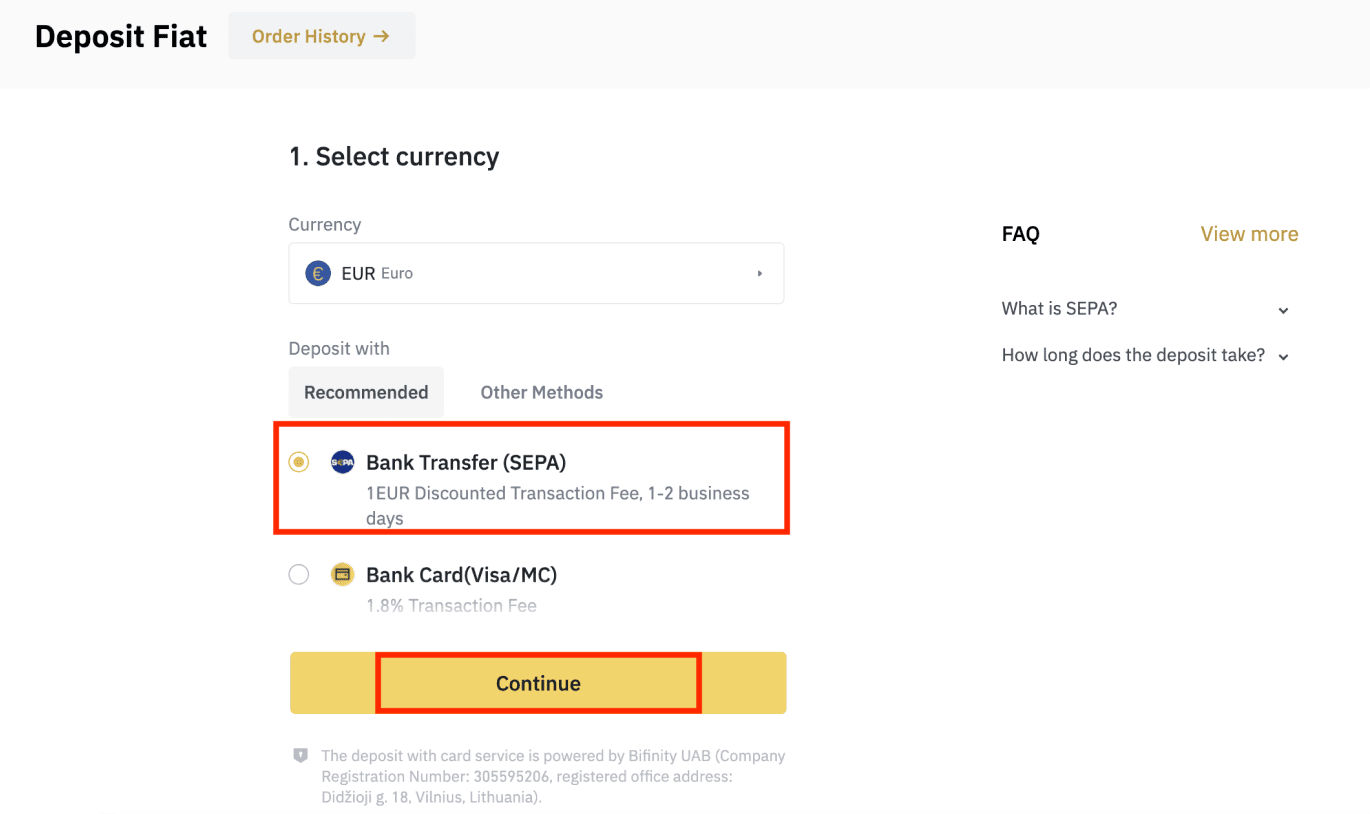
3. Въведете сумата, която искате да депозирате, след което щракнете върху [Продължи].
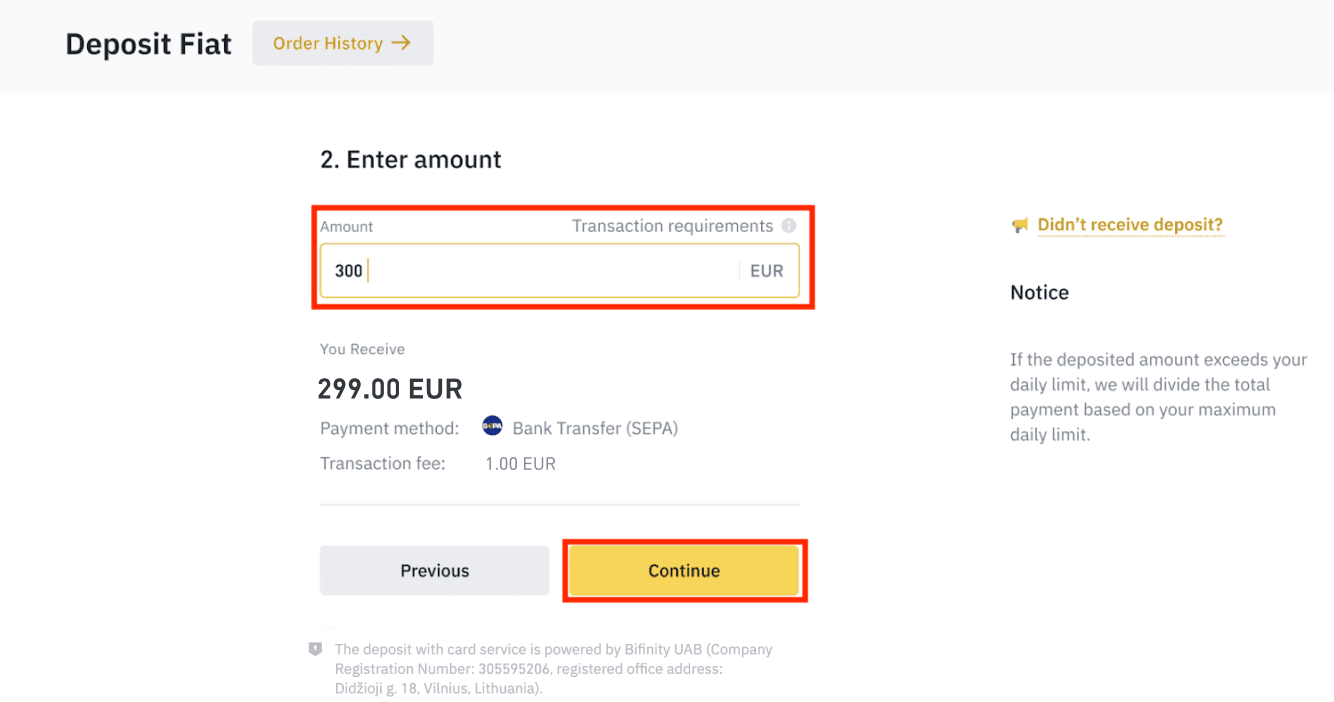
Важни бележки:
- Името на банковата сметка, която използвате, трябва да съвпада с името, регистрирано във вашия акаунт в Binance.
- Моля, не прехвърляйте средства от обща сметка. Ако плащането ви е извършено от съвместна сметка, преводът вероятно ще бъде отхвърлен от банката, тъй като има повече от едно име и те не съвпадат с името на вашия акаунт в Binance.
- Банкови преводи чрез SWIFT не се приемат.
- SEPA плащанията не работят през почивните дни; моля, опитайте се да избягвате почивните дни или официалните празници. Обикновено отнема 1-2 работни дни, за да стигнете до нас.
4. След това ще видите подробната информация за плащането. Моля, използвайте банковите данни, за да извършвате преводи чрез вашето онлайн банкиране или мобилно приложение към акаунта в Binance.
**Важна забележка: Не правете преводи под 2 EUR. След приспадане на съответните такси, преводи под 2 EUR НЯМА ДА БЪДАТ КРЕДИТИРАНИ ИЛИ ВЪРНАТИ.
След като направите превода, моля, изчакайте търпеливо средствата да пристигнат във вашия Binance акаунт (средствата обикновено отнемат 1 до 2 работни дни, за да пристигнат).
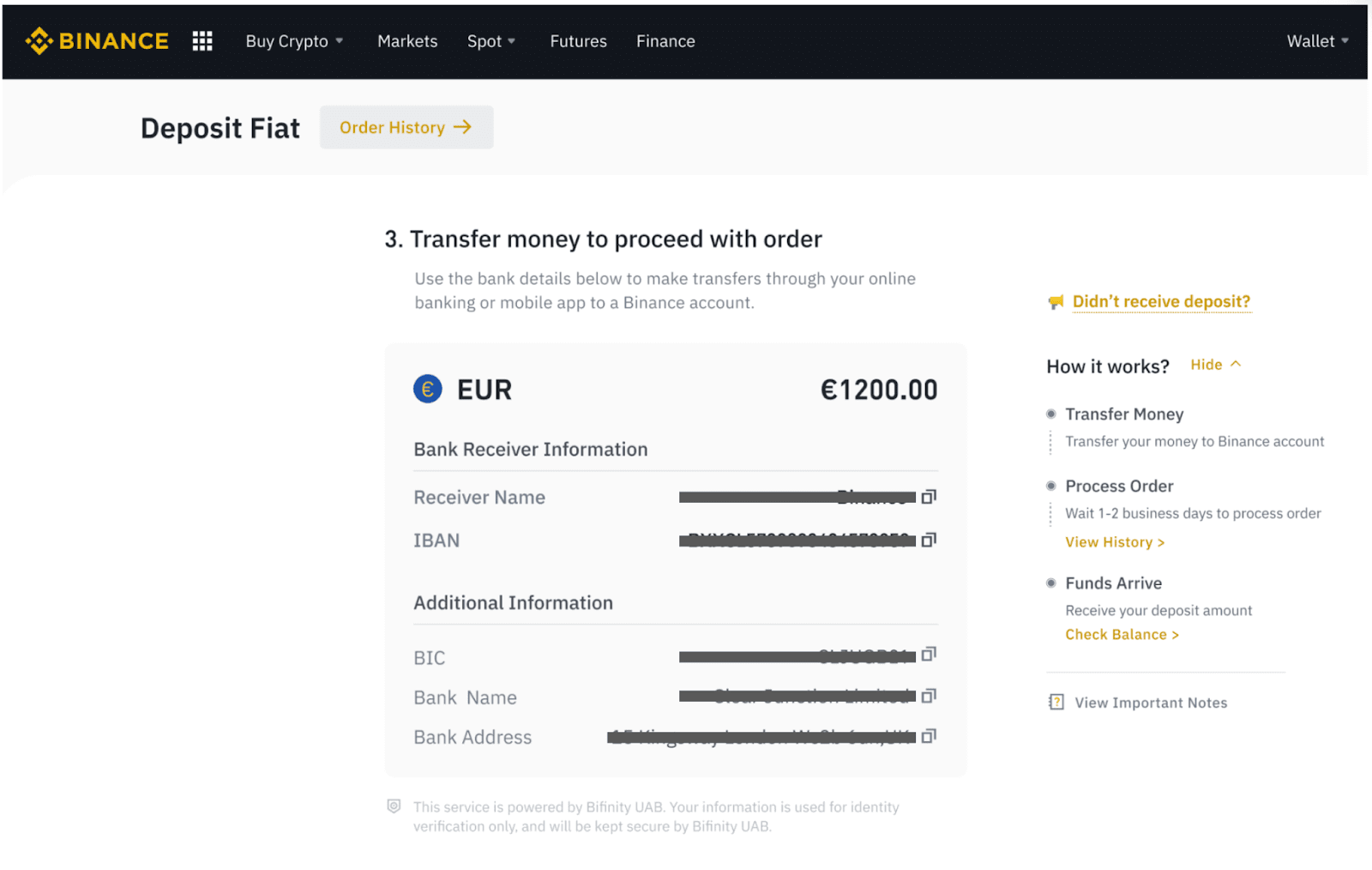
Купете крипто чрез SEPA банков превод
1. Влезте в акаунта си в Binance и щракнете върху [Купете крипто] - [Банков превод]. Ще бъдете пренасочени към страницата [Купете крипто с банков превод] .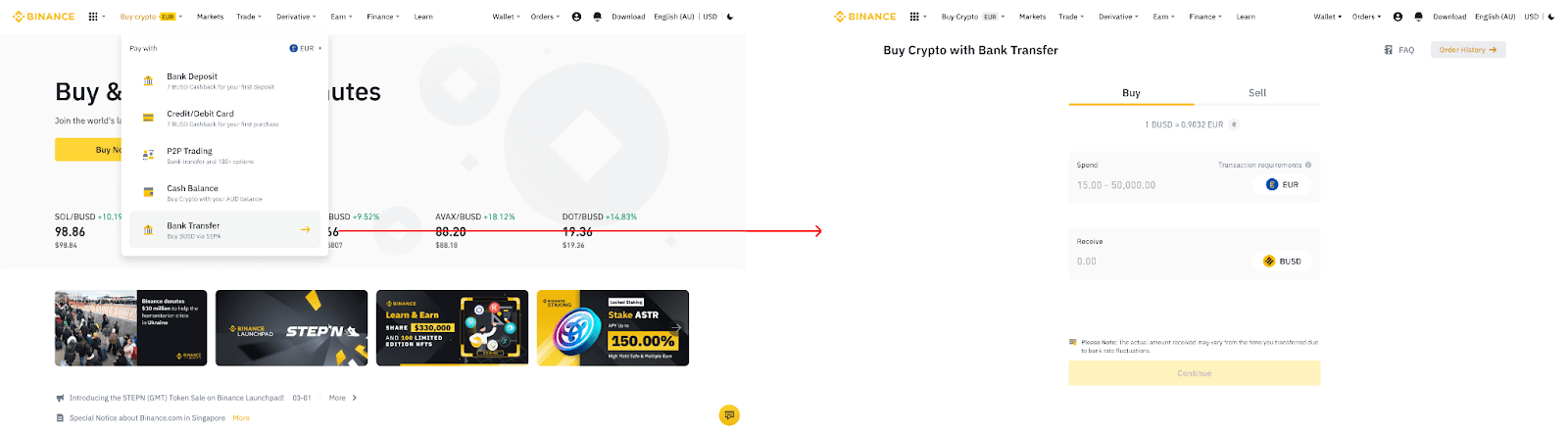
2. Въведете сумата във фиатна валута, която искате да похарчите в EUR.
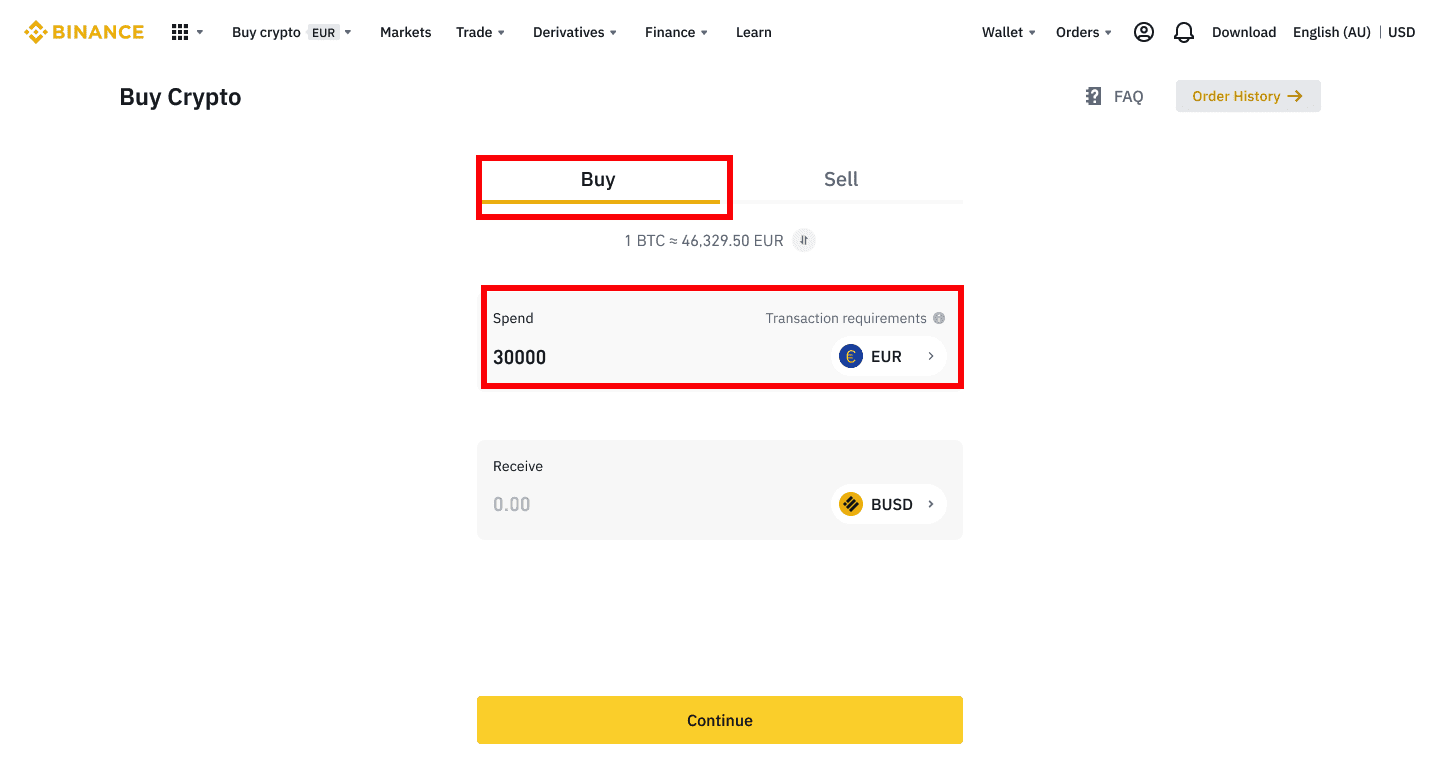
3. Изберете [Банков превод (SEPA)] като метод на плащане и щракнете върху [Продължи] .
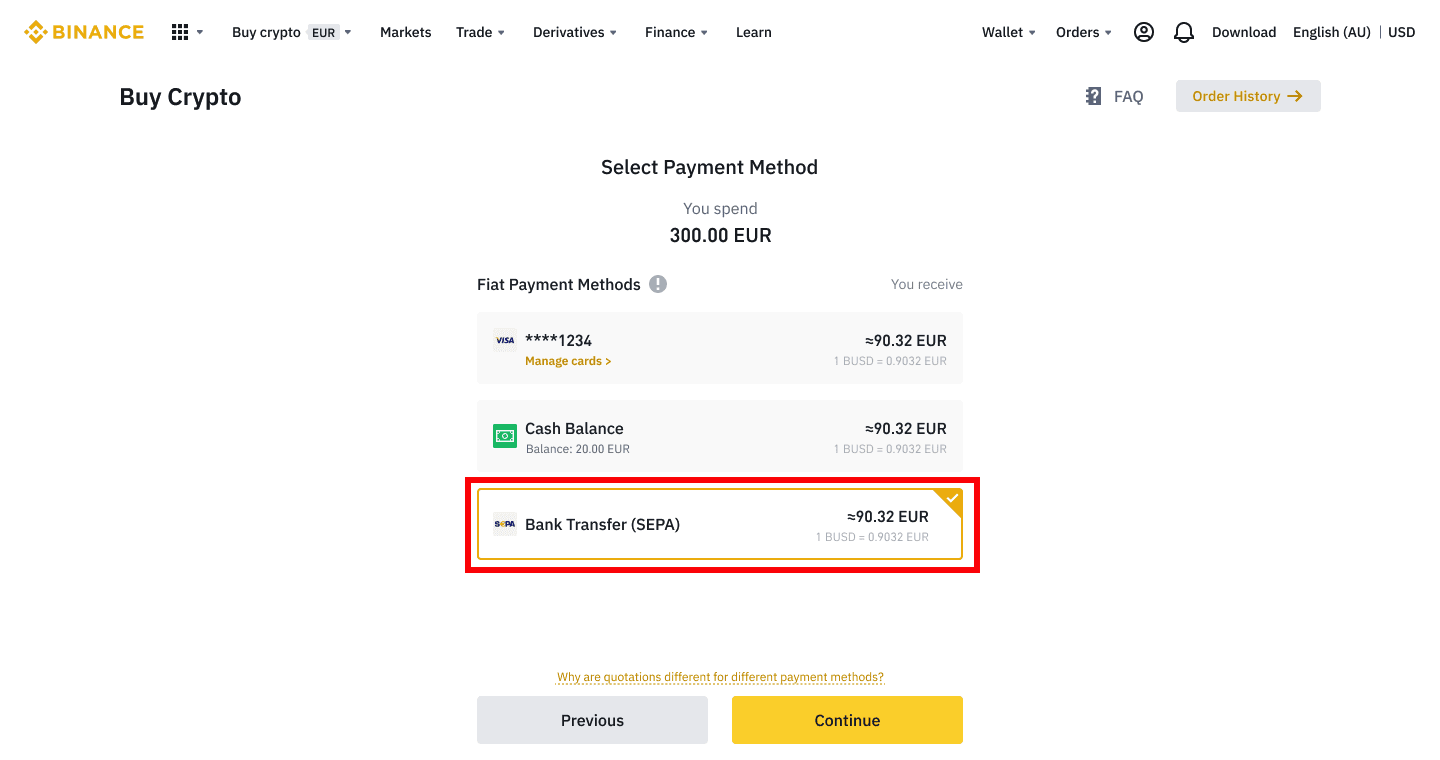
4. Проверете подробностите за поръчката и щракнете върху [Потвърди].
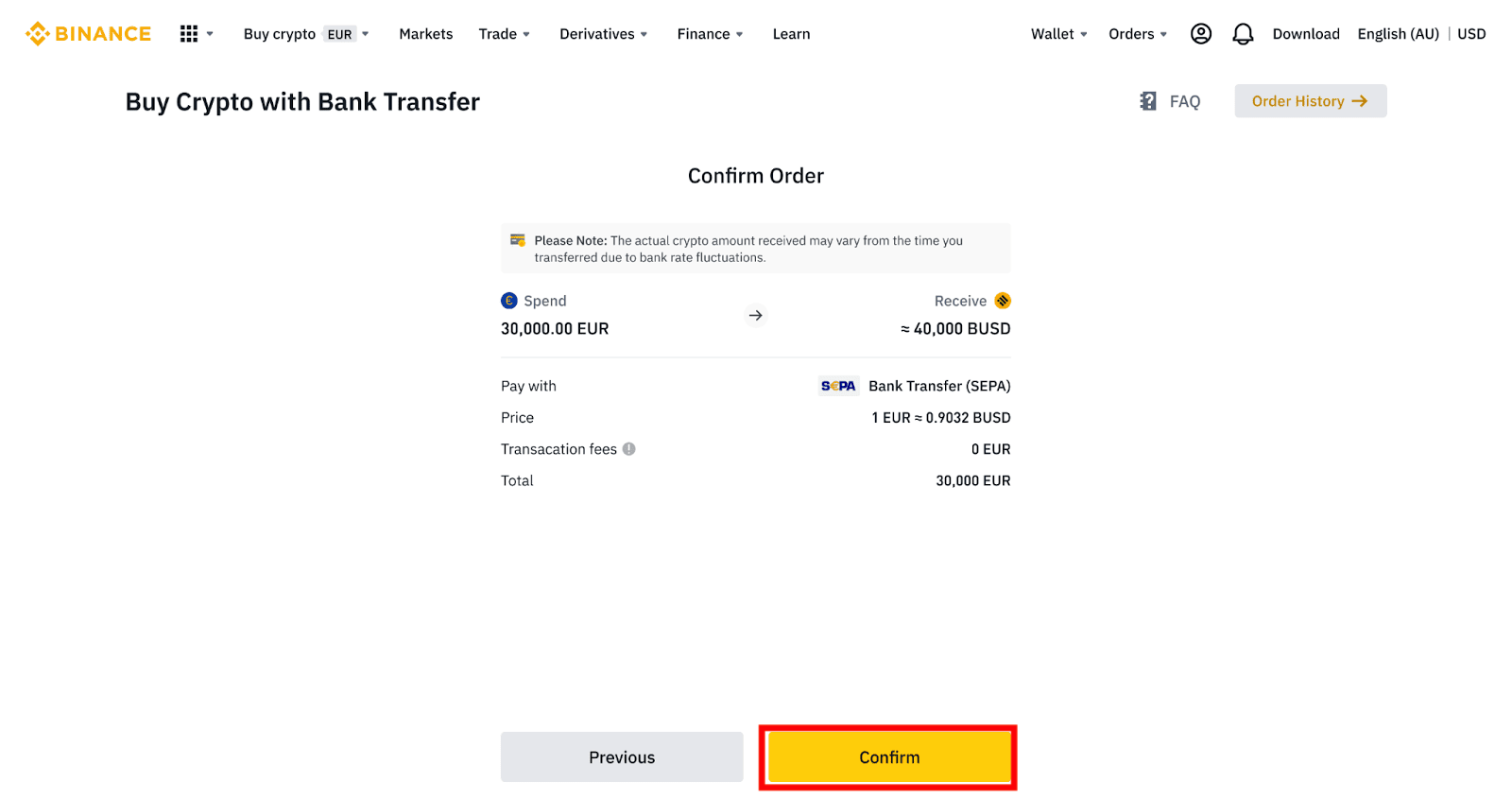
5. Ще видите банковите си данни и инструкциите за прехвърляне на пари от банковата ви сметка към сметката в Binance. Средствата обикновено пристигат след 3 работни дни. Моля, изчакайте търпеливо.
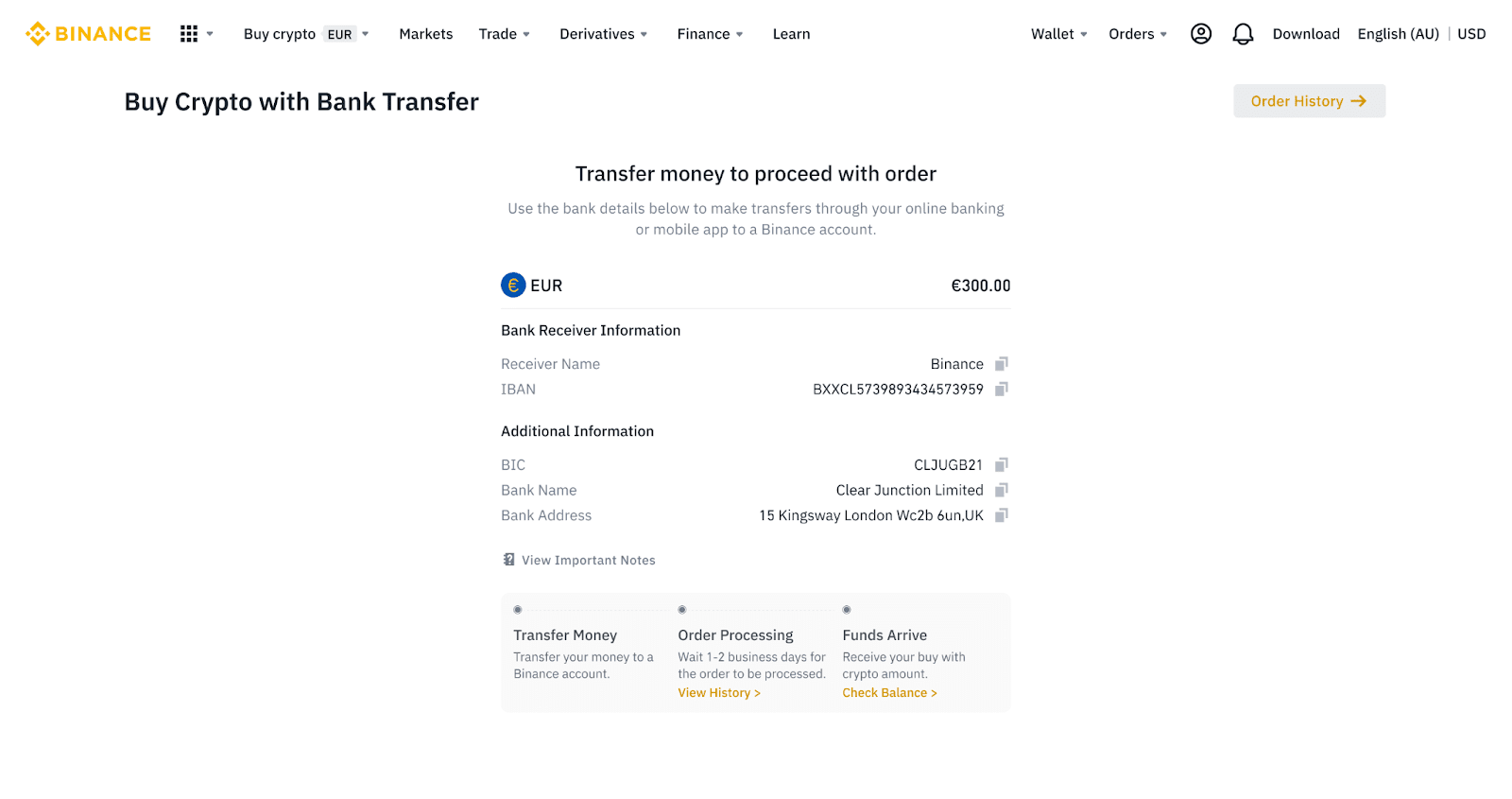
6. При успешно прехвърляне можете да проверите състоянието на хронологията под [History].
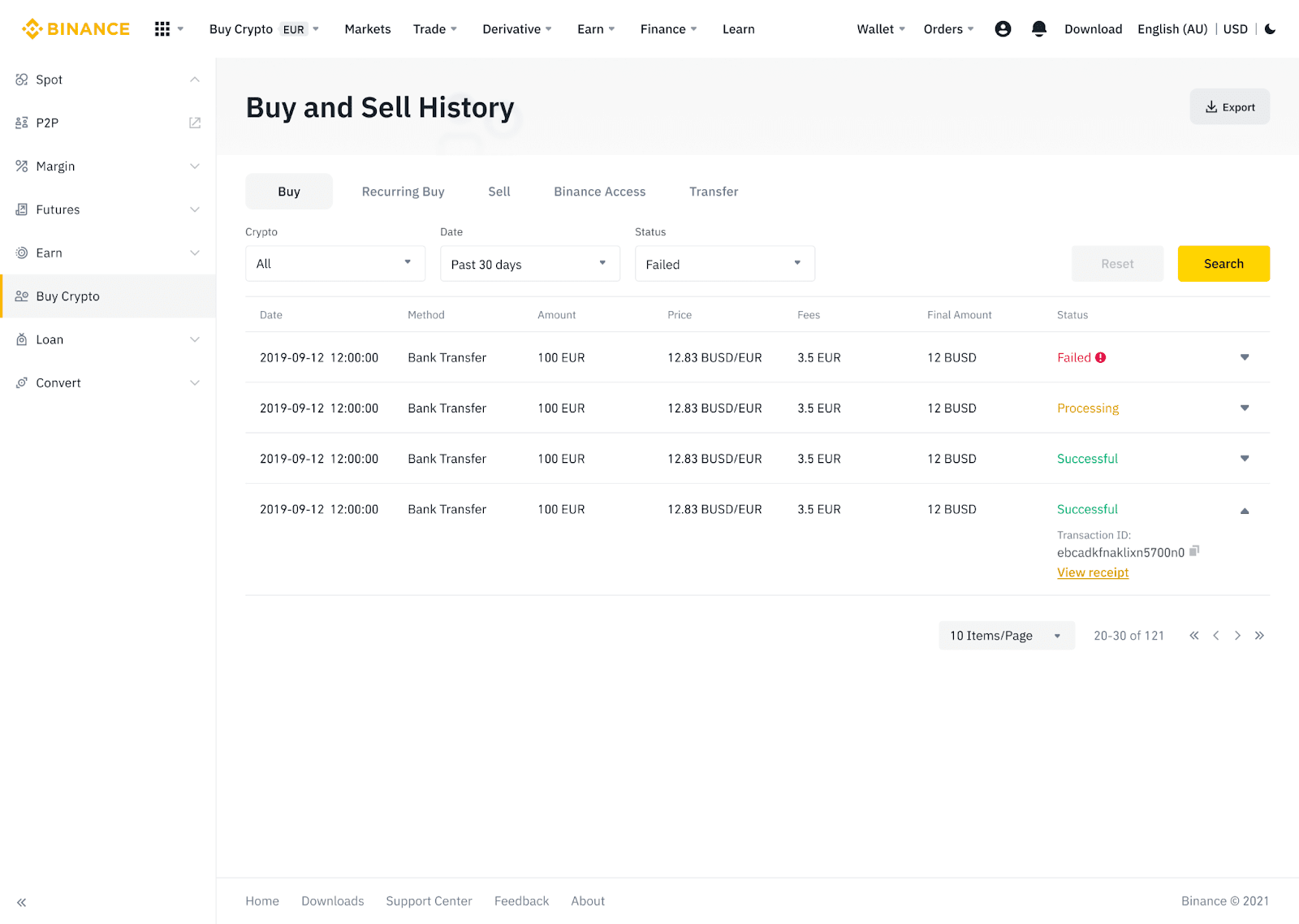
Депозирайте Fiat валута в Binance чрез AdvCash
Вече можете да депозирате и теглите фиатни валути, като EUR, RUB и UAH, чрез Advcash. Вижте ръководството стъпка по стъпка по-долу, за да депозирате fiat чрез Advcash.Важни бележки:
- Депозитите и тегленията между портфейла Binance и AdvCash са безплатни.
- AdvCash може да наложи допълнителни такси при депозиране и теглене в тяхната система.
1. Влезте в акаунта си в Binance и щракнете върху [Купете крипто] - [Депозит с карта] и ще бъдете пренасочени към страницата [Депозит Fiat] .
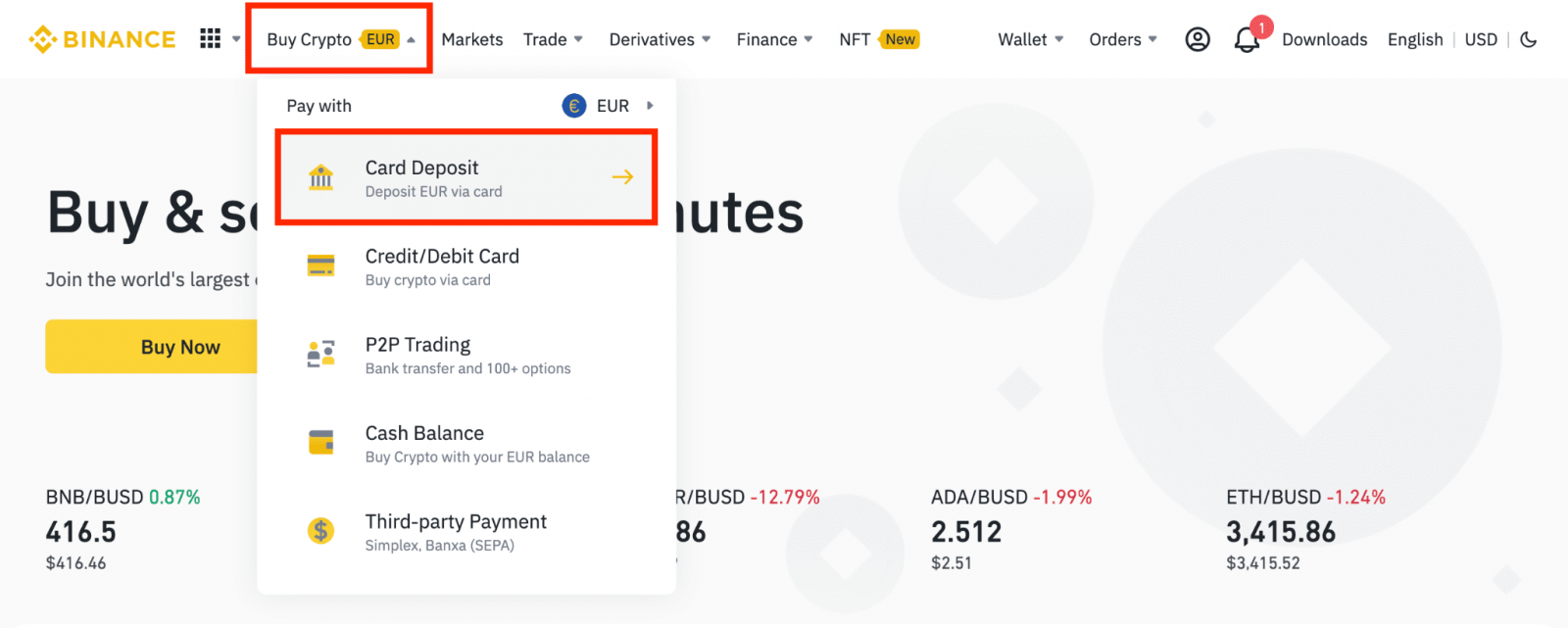
1.1 Като алтернатива щракнете върху [Купете сега] и въведете фиатната сума, която искате да похарчите, и системата автоматично ще изчисли количеството крипто, което можете да получите. Щракнете върху [Продължи].
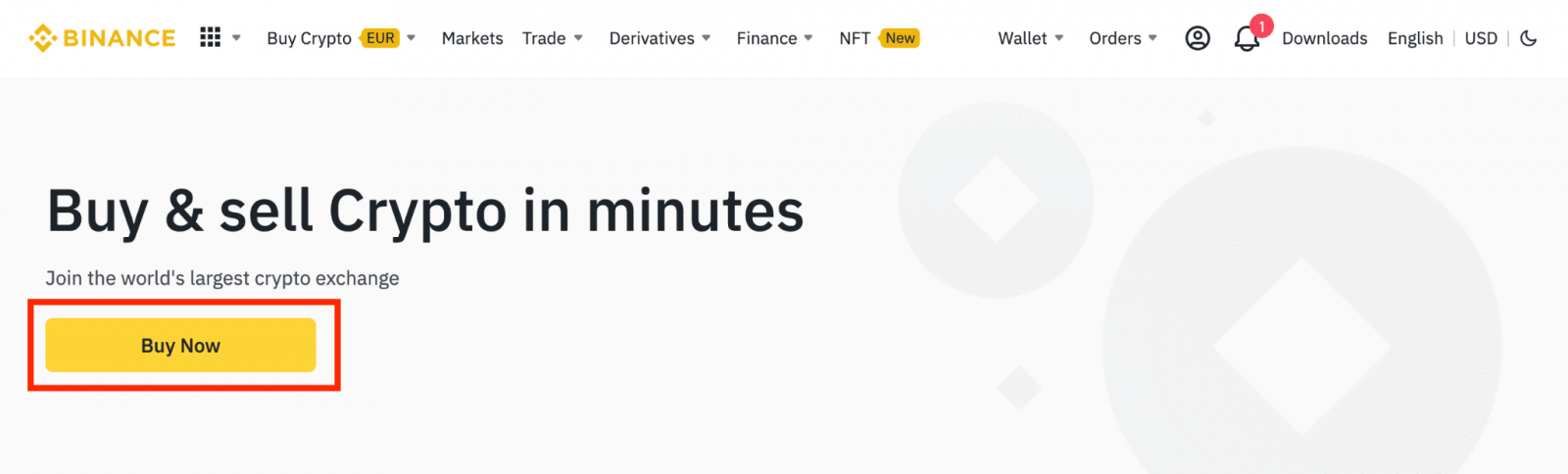
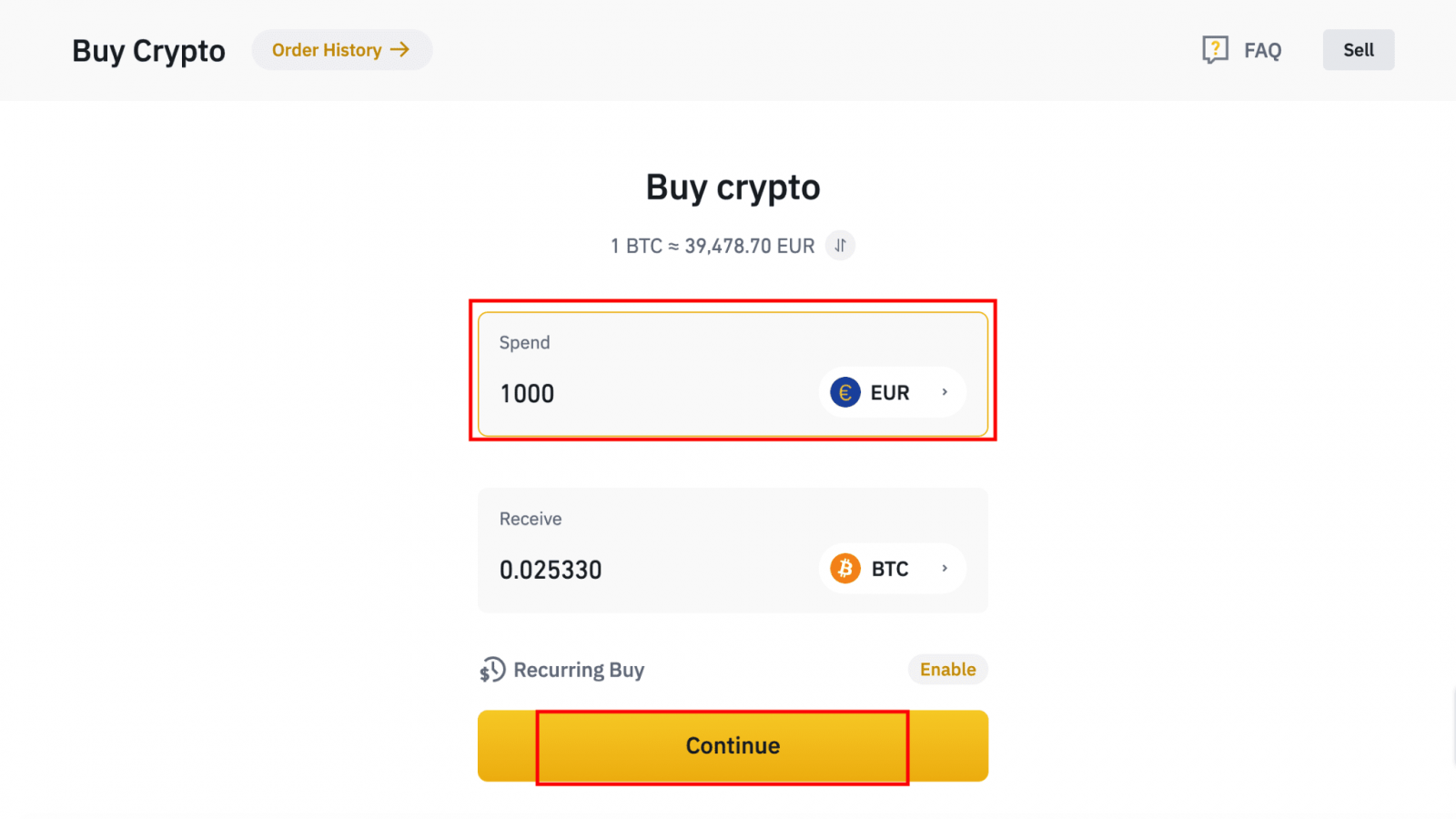
1.2 Щракнете върху [Допълване на паричен баланс] и ще бъдете пренасочени към страницата [Депозит Fiat] .
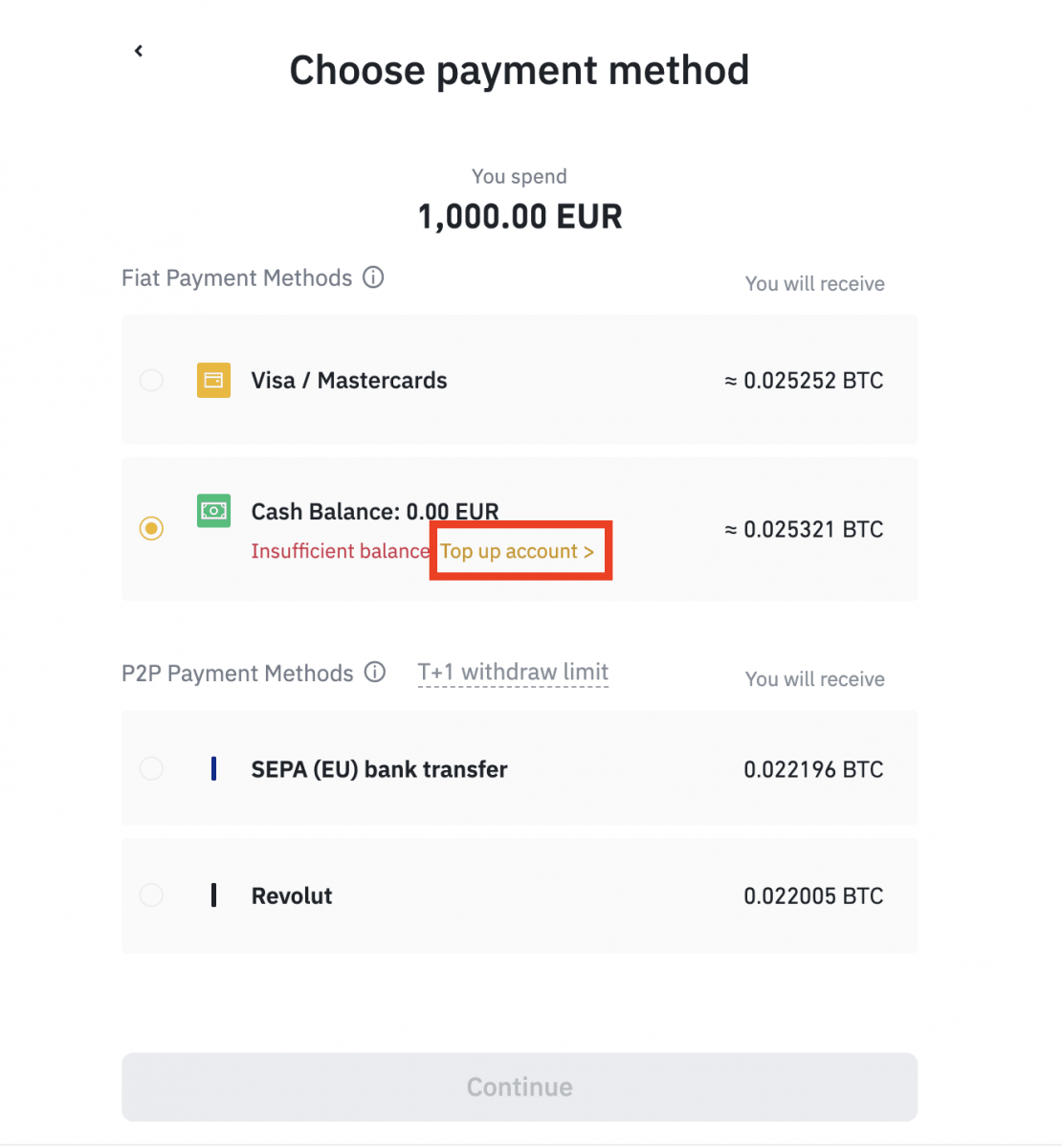
2. Изберете fiat за депозиране и [AdvCash Account Balance] като желания от вас начин на плащане. Щракнете върху [Продължи].
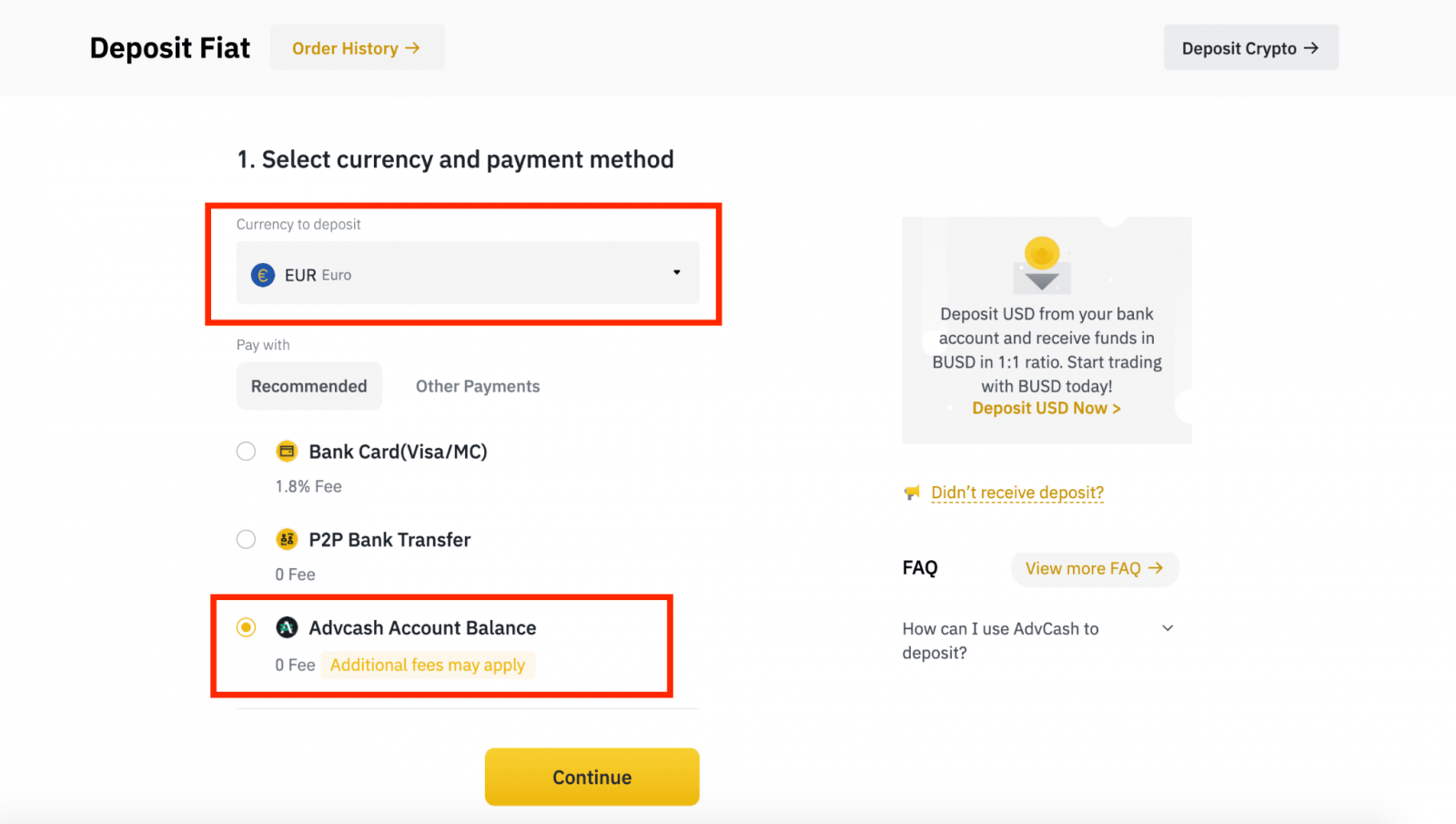
3. Въведете сумата на депозита и щракнете върху [Потвърди].
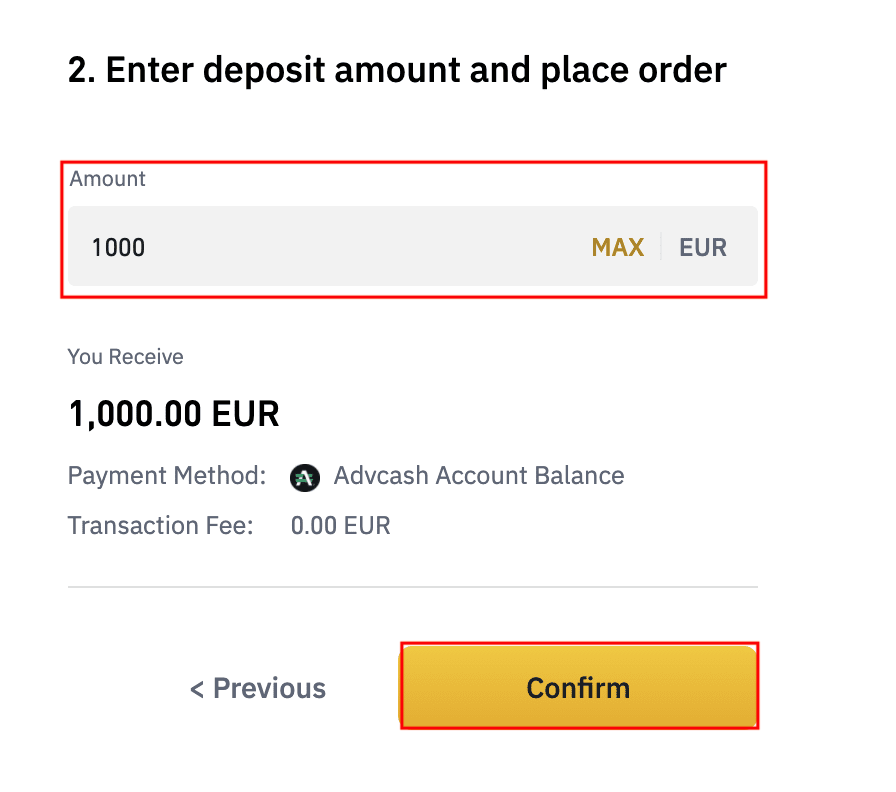
4. Ще бъдете пренасочени към уебсайта на AdvCash. Въведете вашите идентификационни данни за вход или регистрирайте нов акаунт.
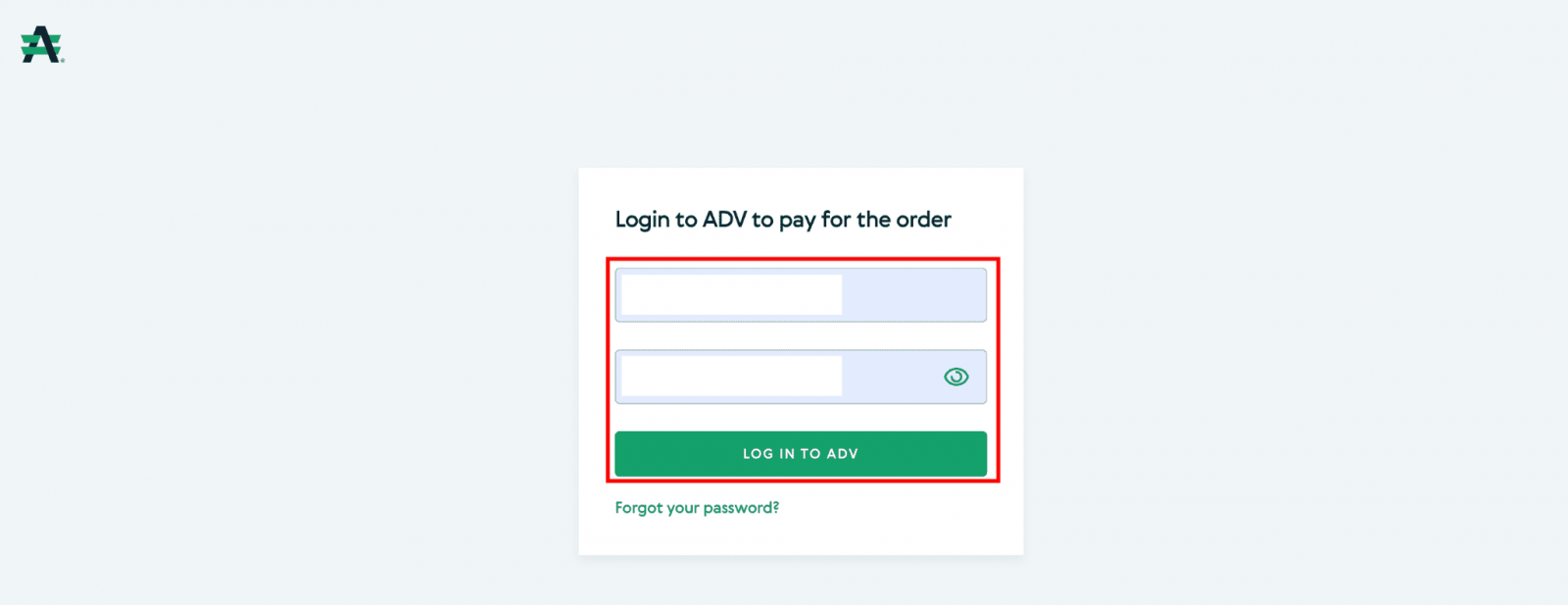
5. Ще бъдете пренасочени към плащане. Проверете данните за плащане и щракнете върху [Напред].
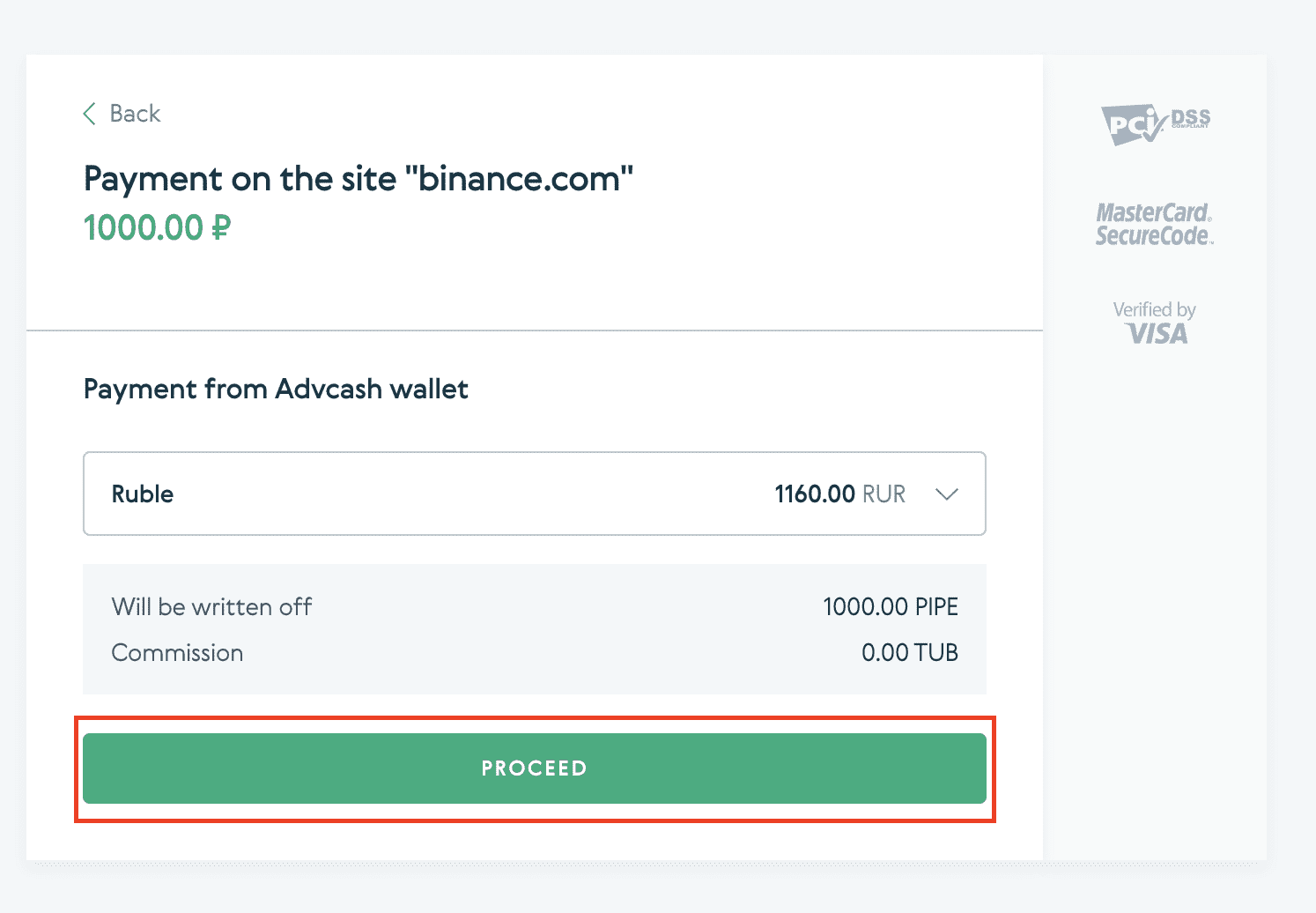
6. Ще бъдете помолени да проверите имейла си и да потвърдите платежната си транзакция на имейла.
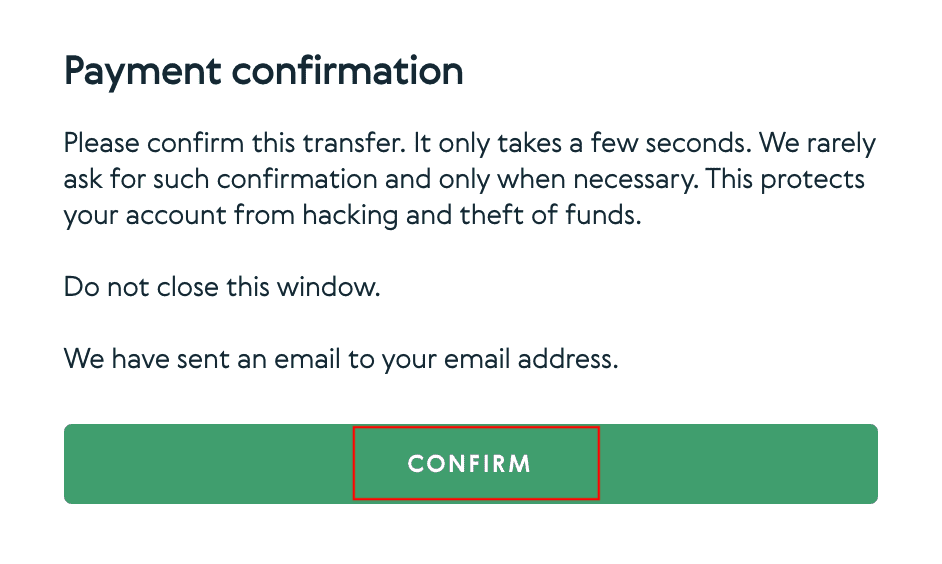
7. След като потвърдите плащането по имейла, ще получите съобщението по-долу и потвърждение за извършената транзакция.
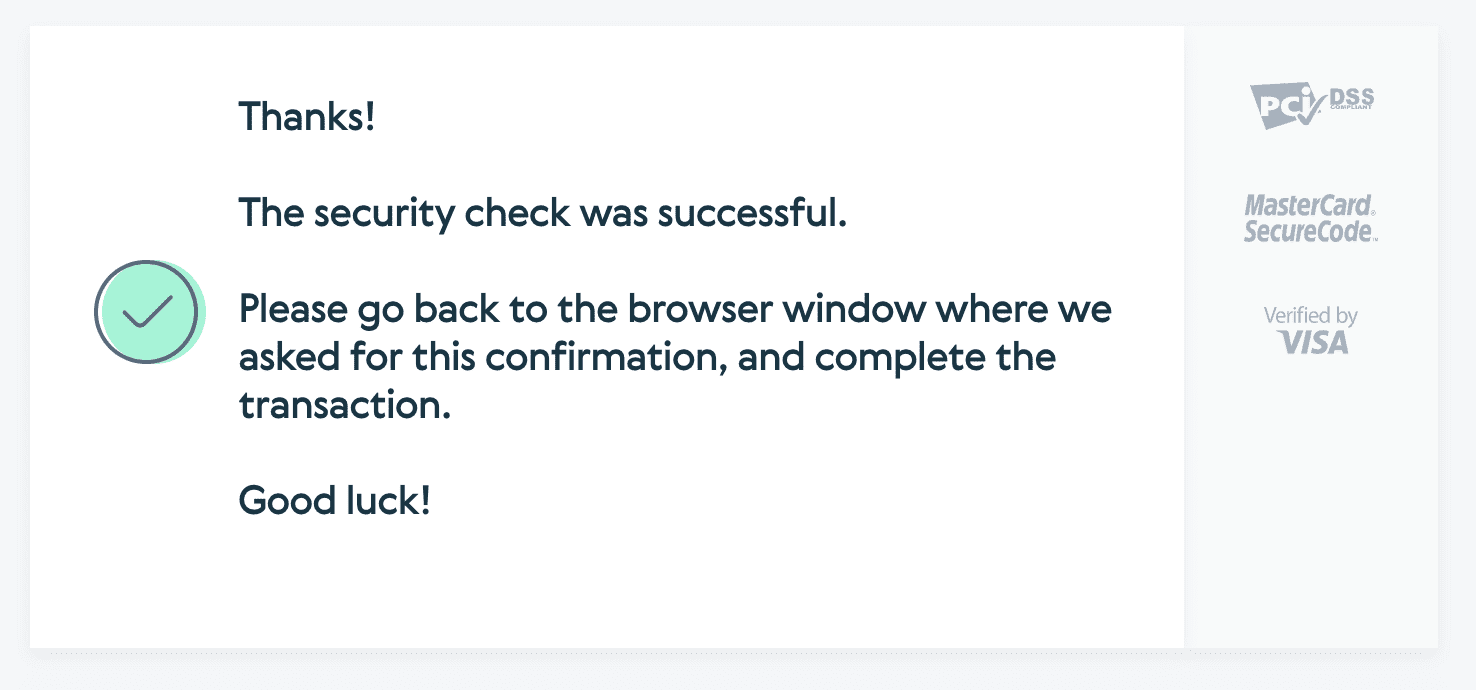
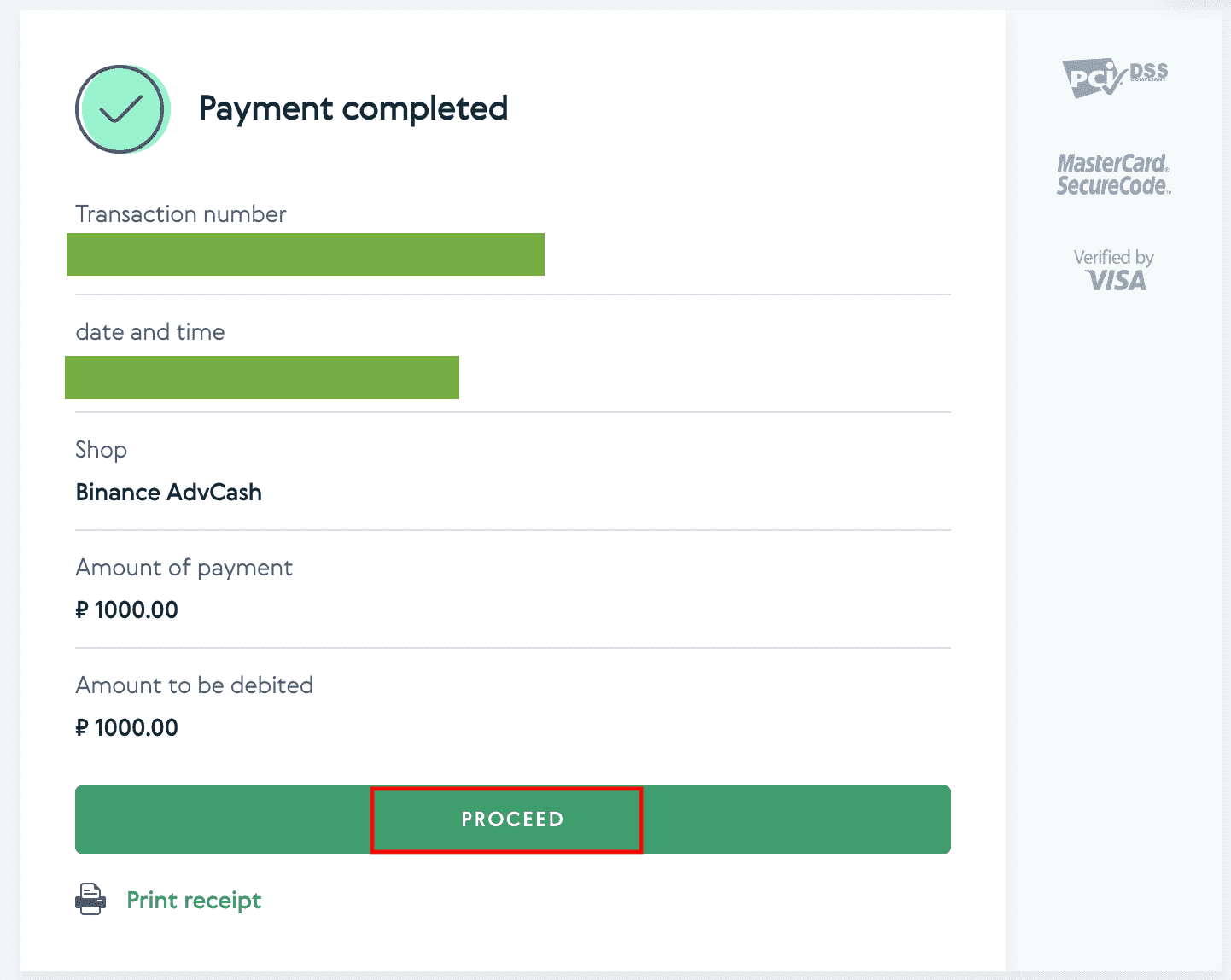
Как да депозирате крипто на Binance
За да направите депозит в Bitcoin, Litecoin, Ether, Lisk, Dash или друга криптовалута. Изберете опцията Депозит и копирайте адреса на криптовалутата или използвайте скенер за QR код.
Депозирайте крипто в Binance (уеб)
Как да намеря моя адрес за депозит в Binance?
Криптовалутите се депозират чрез „адрес за депозит“. За да видите адреса на депозита на вашия Binance Wallet, отидете на [Wallet] - [Общ преглед] - [Депозит]. Щракнете върху [Крипто депозит] и изберете монетата, която искате да депозирате, и мрежата, която използвате. Ще видите адреса на депозита. Копирайте и поставете адреса в платформата или портфейла, от който теглите, за да ги прехвърлите във вашия Binance Wallet. В някои случаи ще трябва да включите и MEMO.
Урок стъпка по стъпка
1. Влезте в акаунта си в Binance и щракнете върху [ Wallet ] - [ Overview ].
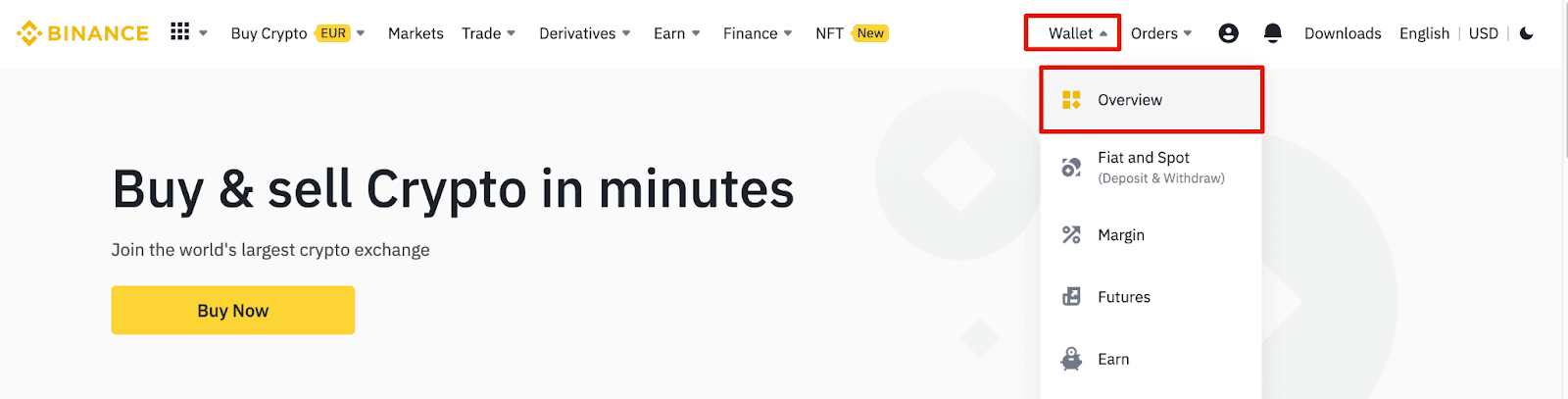
2. Щракнете върху [ Депозит ] и ще видите изскачащ прозорец.

3. Щракнете върху [ Крипто депозит ] .
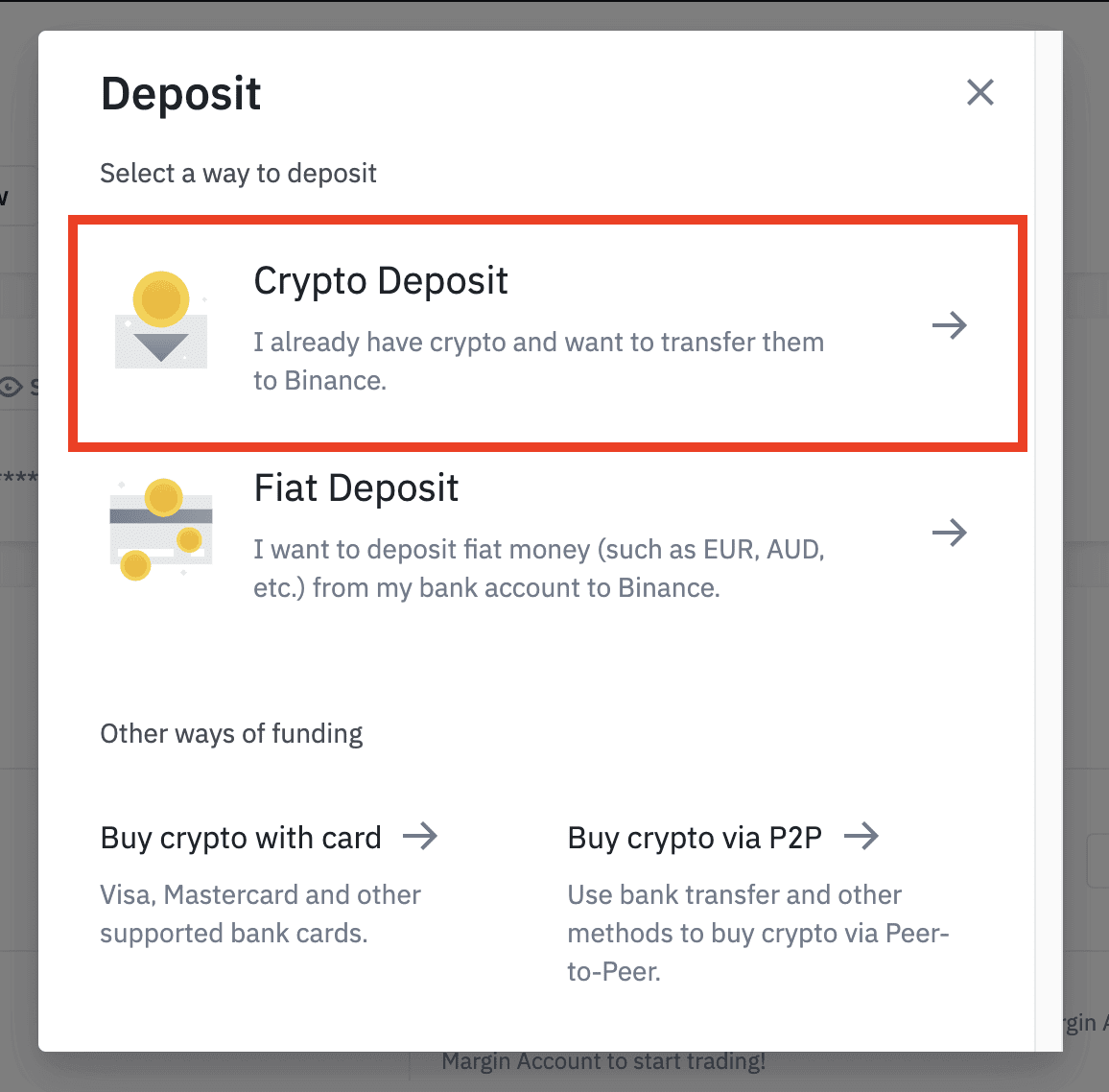
4. Изберете криптовалутата, която искате да депозирате, като например USDT .
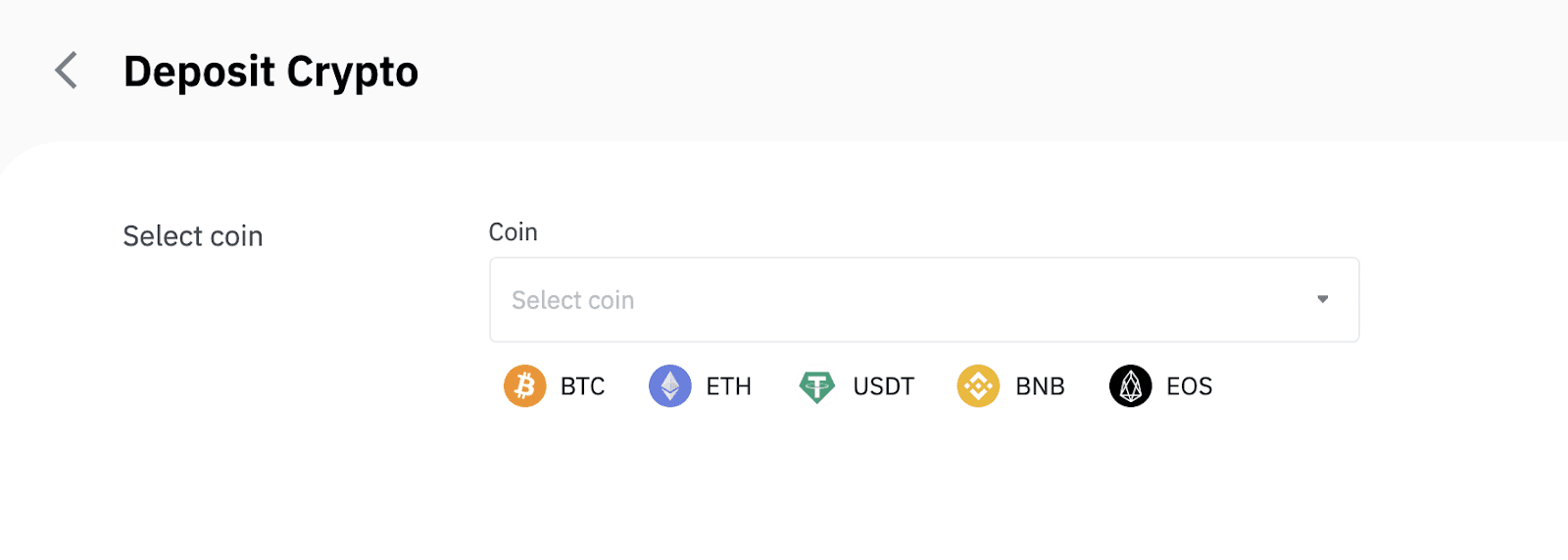
5. След това изберете депозитната мрежа. Моля, уверете се, че избраната мрежа е същата като мрежата на платформата, от която теглите средства. Ако изберете грешна мрежа, ще загубите средствата си.
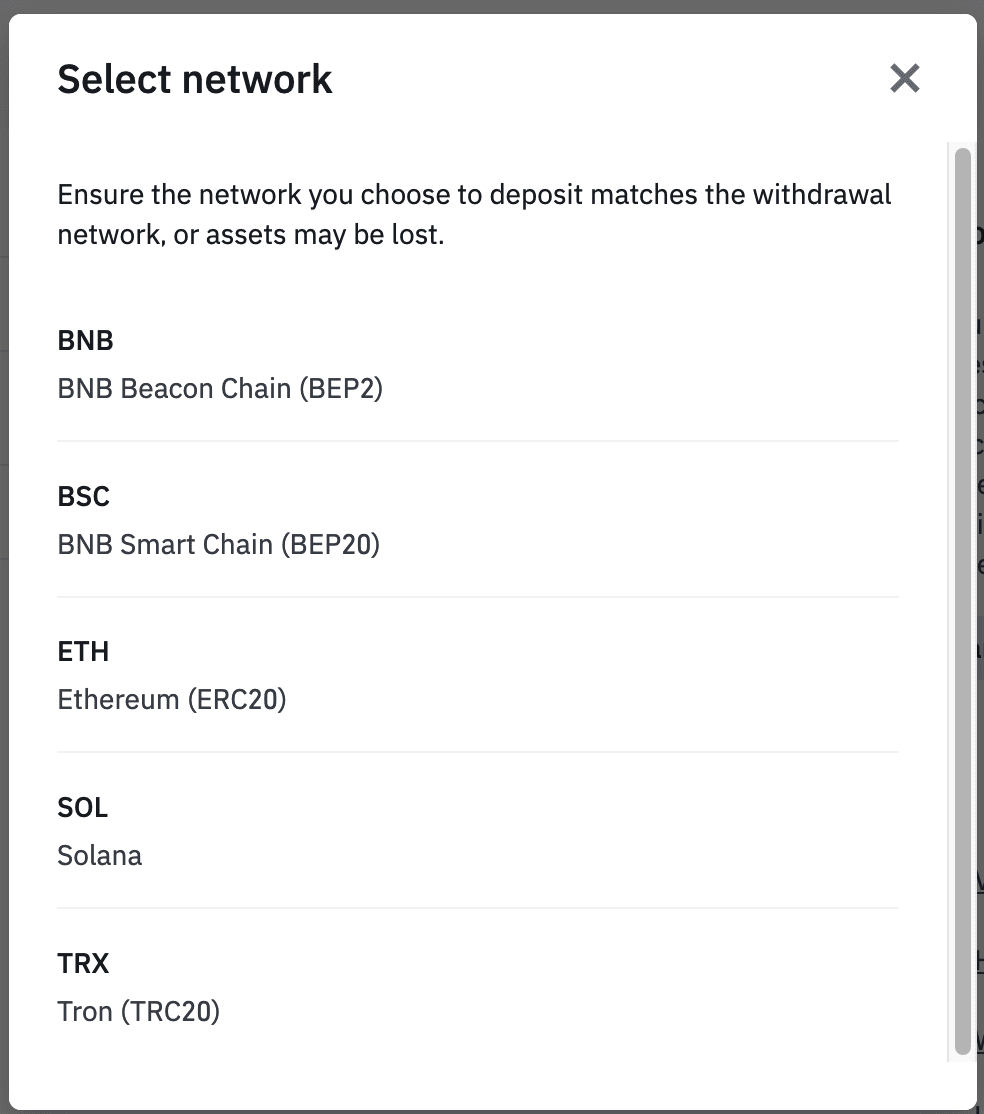
Обобщение на избора на мрежа:
- BEP2 се отнася до BNB Beacon Chain (бивш Binance Chain).
- BEP20 се отнася до BNB Smart Chain (BSC) (бивша Binance Smart Chain).
- ERC20 се отнася за мрежата Ethereum.
- TRC20 се отнася за мрежата TRON.
- BTC се отнася до биткойн мрежата.
- BTC (SegWit) се отнася до Native Segwit (bech32) и адресът започва с „bc1“. На потребителите е разрешено да теглят или изпращат своите биткойн притежания на адреси на SegWit (bech32).
6. В този пример ще изтеглим USDT от друга платформа и ще го депозираме в Binance. Тъй като теглим от адрес ERC20 (блокчейн Ethereum), ще изберем мрежата за депозити ERC20.
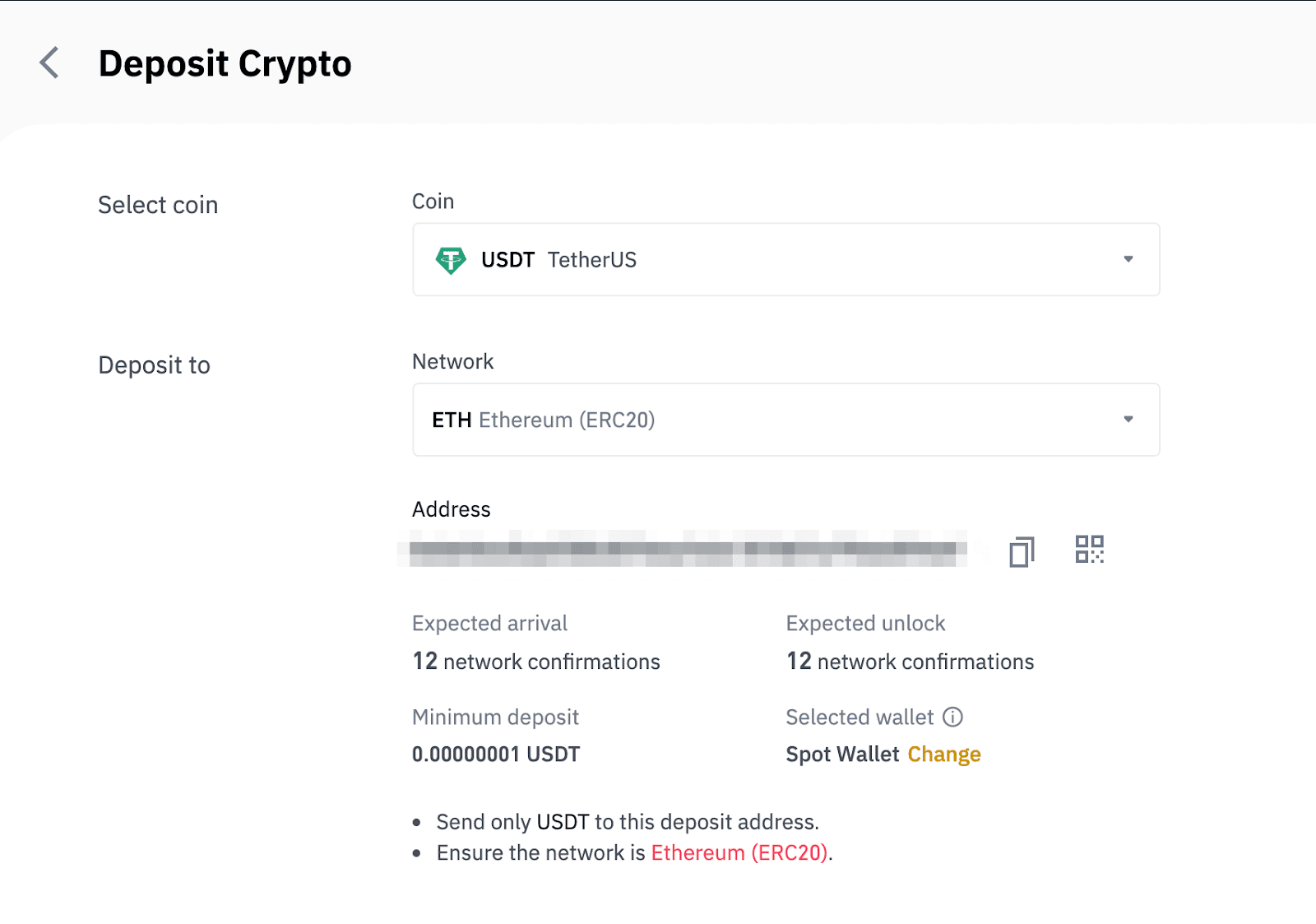
- Изборът на мрежа зависи от опциите, предоставени от външния портфейл/обмен, от който правите теглене. Ако външната платформа поддържа само ERC20, трябва да изберете мрежата за депозити ERC20.
- НЕ избирайте най-евтината опция за такса. Изберете този, който е съвместим с външната платформа. Например, можете да изпращате ERC20 токени само до друг ERC20 адрес и можете да изпращате BSC токени само до друг BSC адрес. Ако изберете несъвместими/различни депозитни мрежи, ще загубите средствата си.
7. Щракнете, за да копирате адреса за депозит на вашия Binance Wallet и да го поставите в полето за адрес на платформата, от която възнамерявате да теглите крипто.
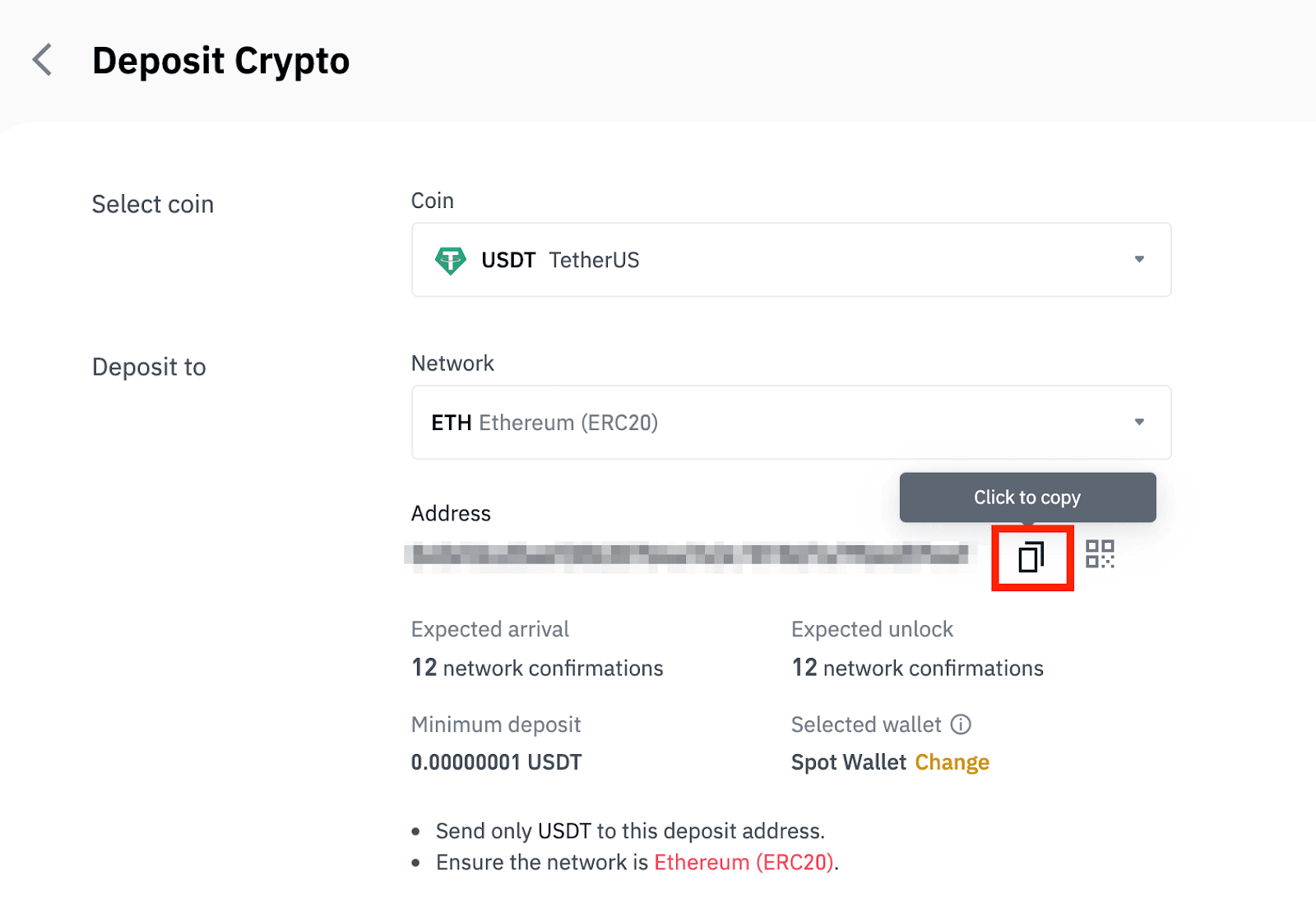
Като алтернатива можете да щракнете върху иконата на QR кода, за да получите QR код на адреса и да го импортирате в платформата, която изтегляте.
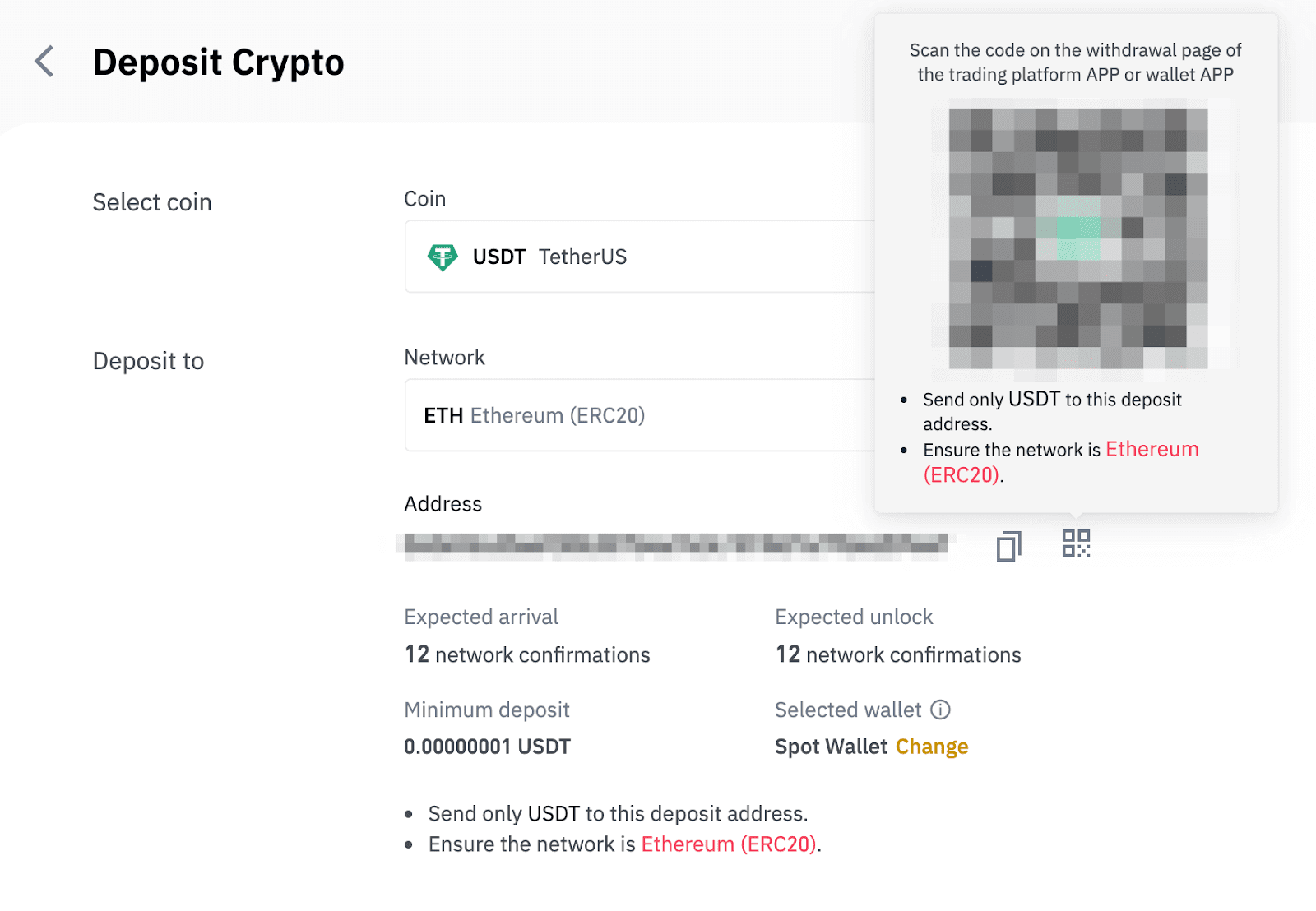
8. След потвърждаване на заявката за теглене е необходимо време за потвърждаване на транзакцията. Времето за потвърждение варира в зависимост от блокчейна и текущия мрежов трафик.
След като преводът бъде обработен, средствата ще бъдат кредитирани във вашия акаунт в Binance малко след това.
9. Можете да проверите статуса на вашия депозит от [История на транзакциите], както и повече информация за последните ви транзакции.
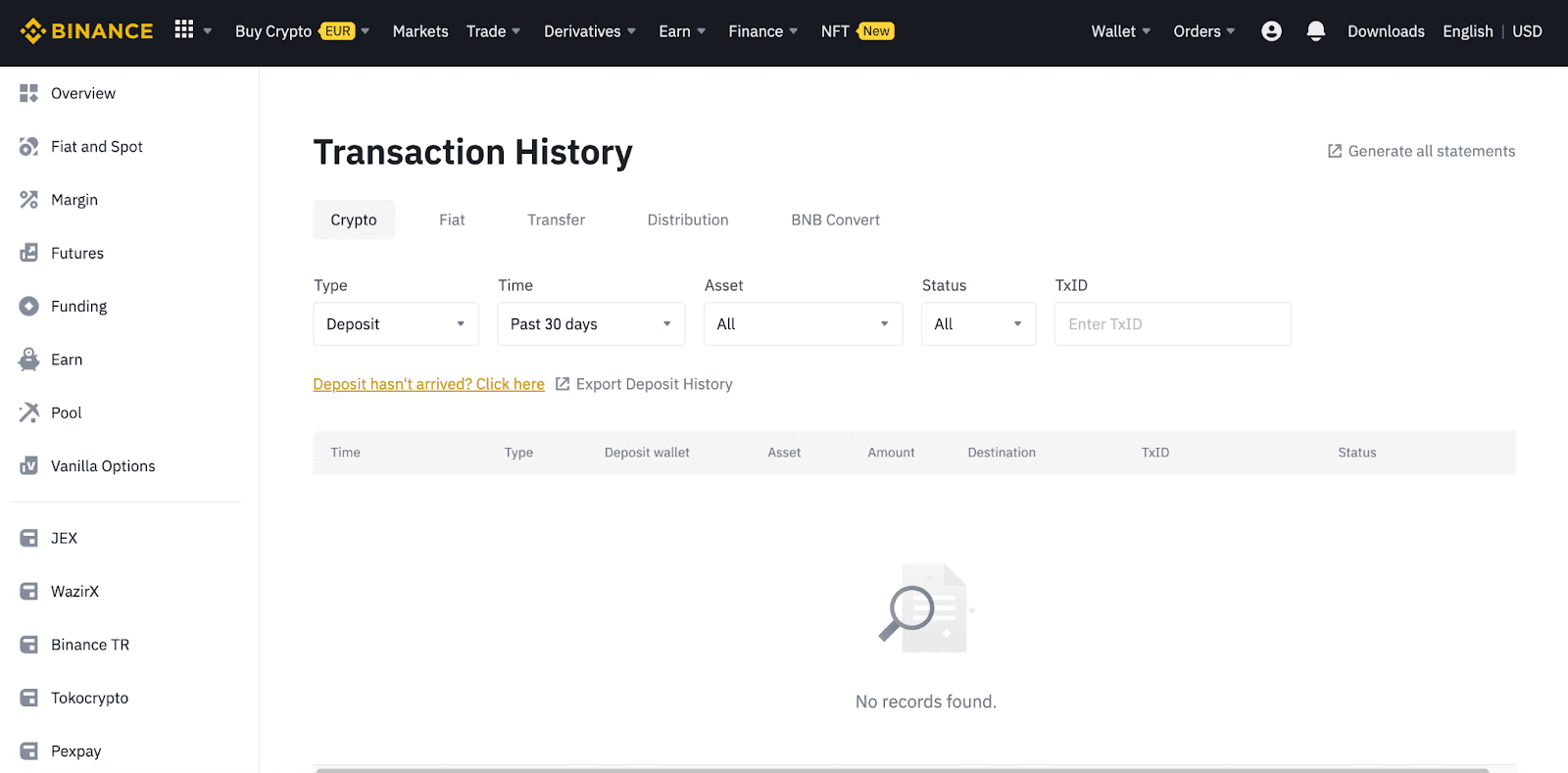
Депозирайте крипто в Binance (приложение)
1. Отворете приложението Binance и докоснете [Wallets] - [Deposit].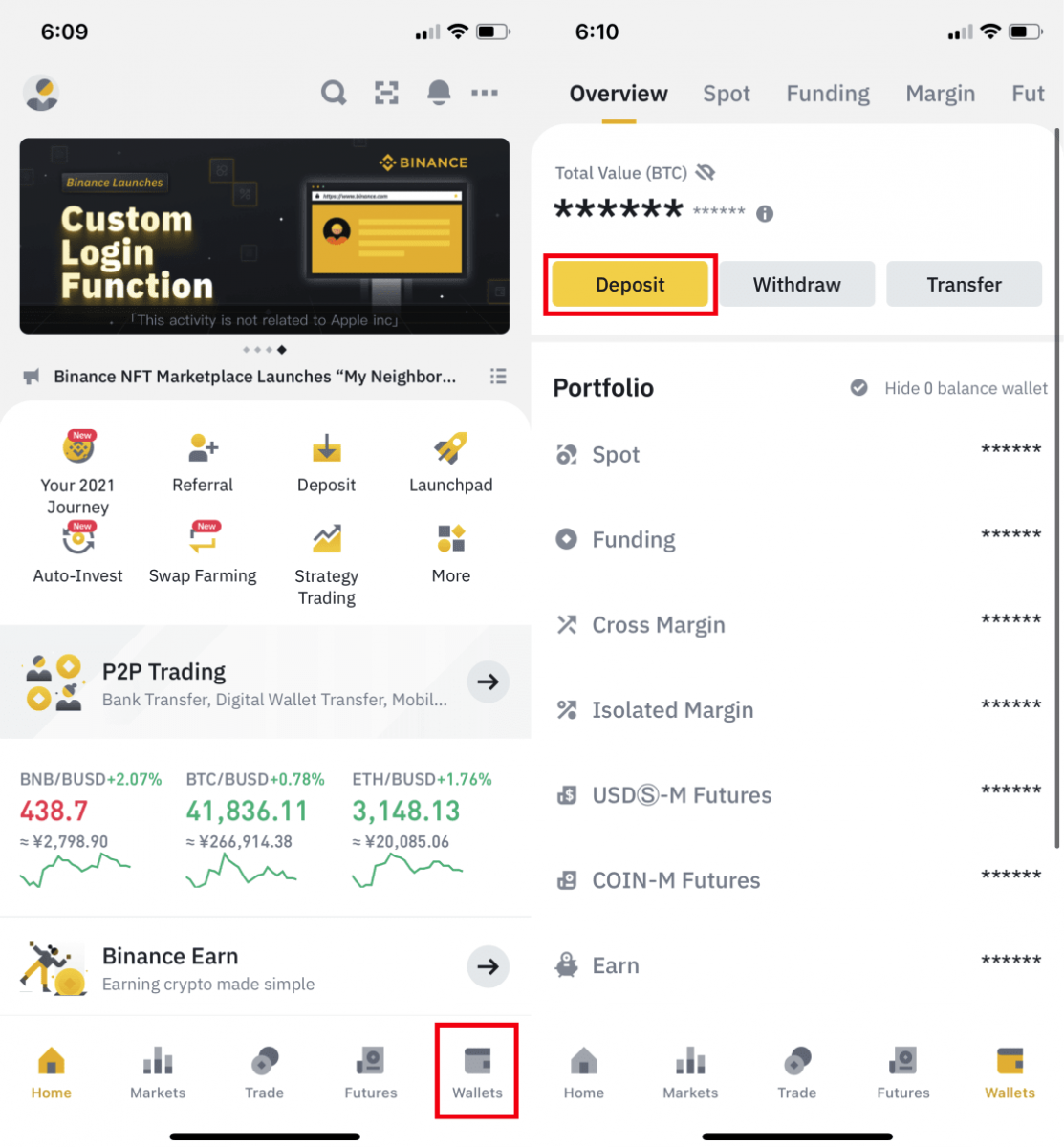
2. Изберете криптовалутата, която искате да депозирате, например USDT . 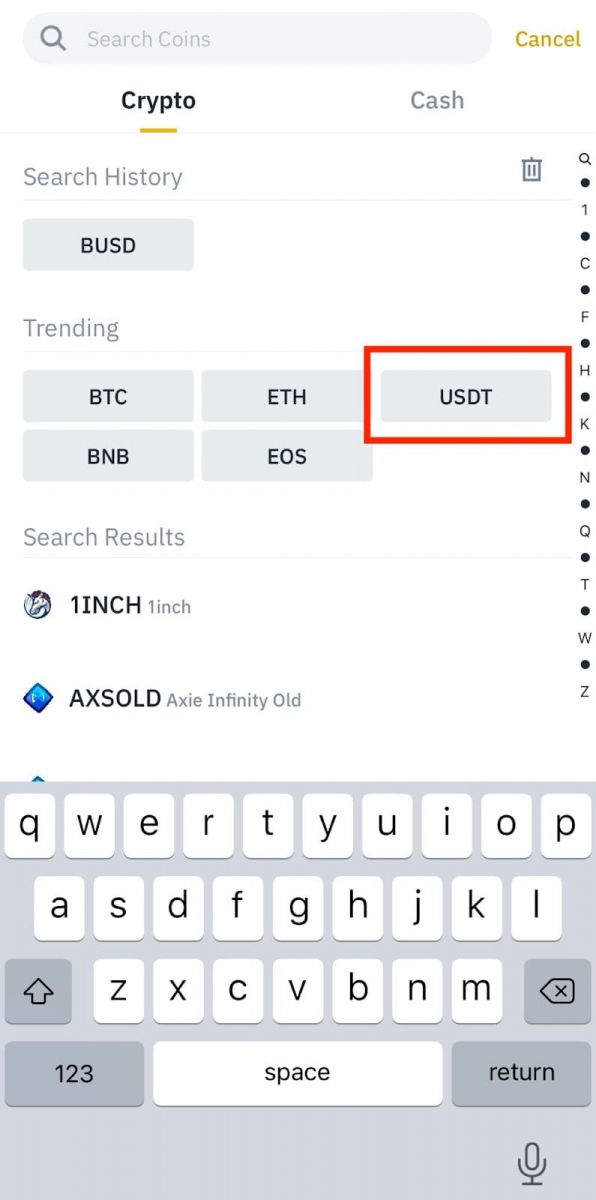
3. Ще видите наличната мрежа за депозиране на USDT. Моля, изберете внимателно мрежата за депозити и се уверете, че избраната мрежа е същата като мрежата на платформата, от която теглите средства. Ако изберете грешна мрежа, ще загубите средствата си. 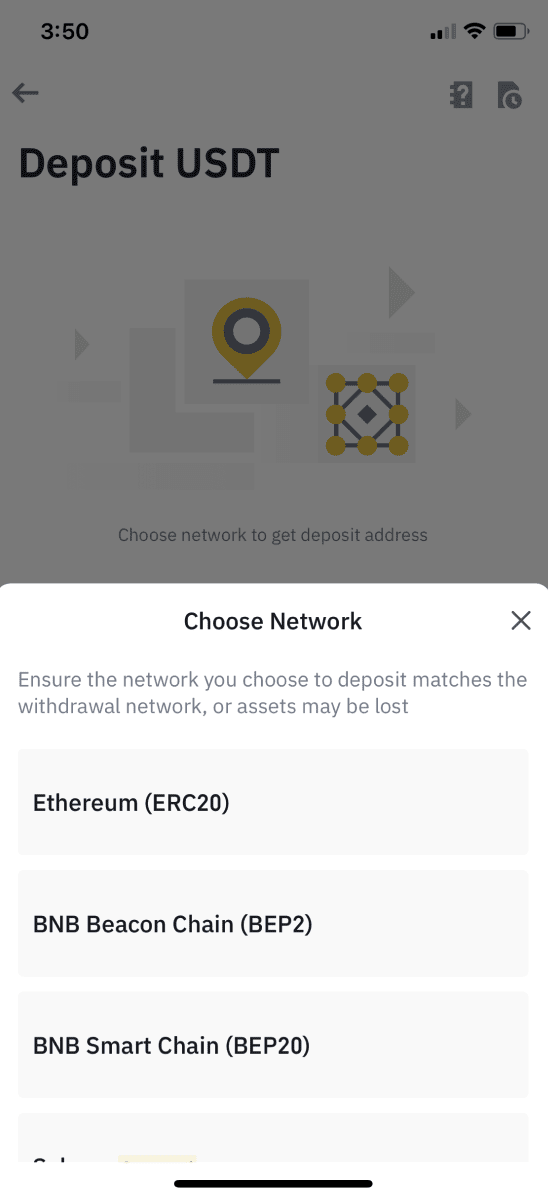
4. Ще видите QR код и адреса на депозита. Щракнете, за да копирате адреса за депозит на вашия Binance Wallet и да го поставите в полето за адрес на платформата, от която възнамерявате да теглите крипто. Можете също да щракнете върху [Запазване като изображение] и директно да импортирате QR кода на платформата за теглене. 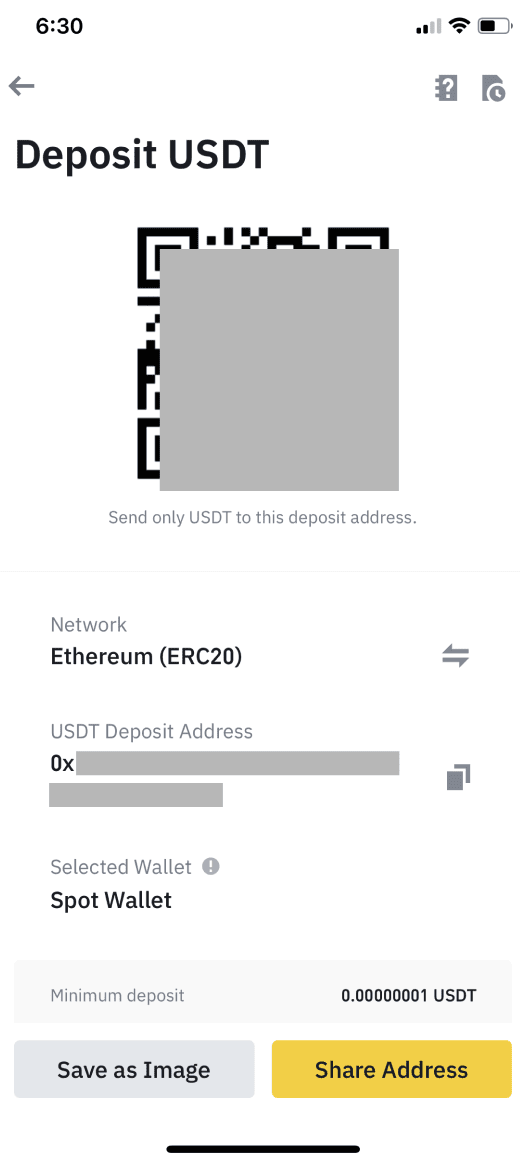
Можете да докоснете [Change Wallet] и да изберете „Spot Wallet“ или „Funding Wallet“, за да направите депозит. 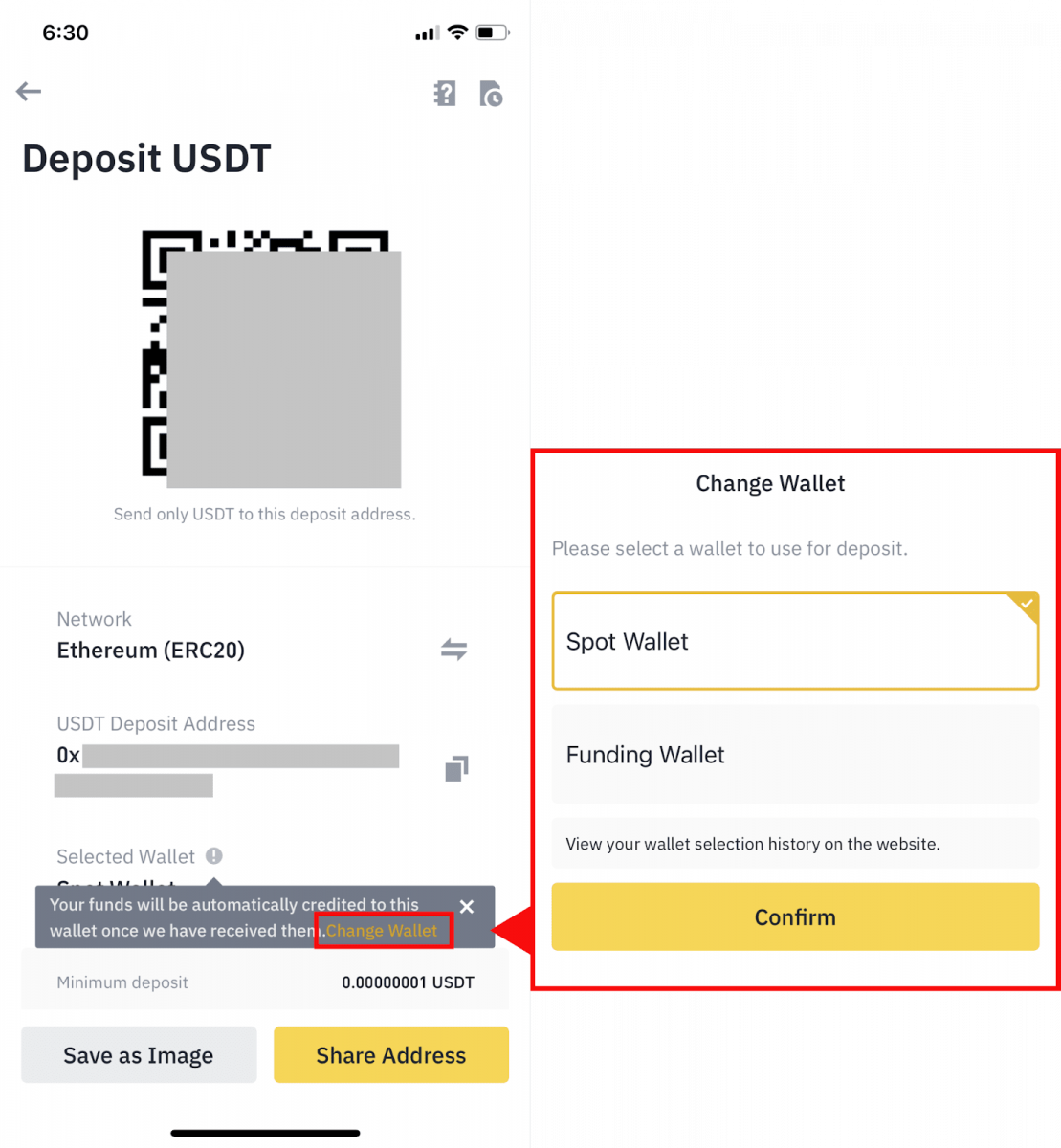
5. След потвърждаване на заявката за депозит, преводът ще бъде обработен. Средствата ще бъдат кредитирани във вашия акаунт в Binance скоро след това.
Как да купите крипто с кредитна/дебитна карта на Binance
Можете незабавно да закупите набор от криптовалути, като използвате вашата дебитна или кредитна карта (само Visa и Mastercard)
Купете крипто с кредитна/дебитна карта (уеб)
1. Влезте в акаунта си в Binance и щракнете върху [Купете крипто] - [Кредитна/дебитна карта].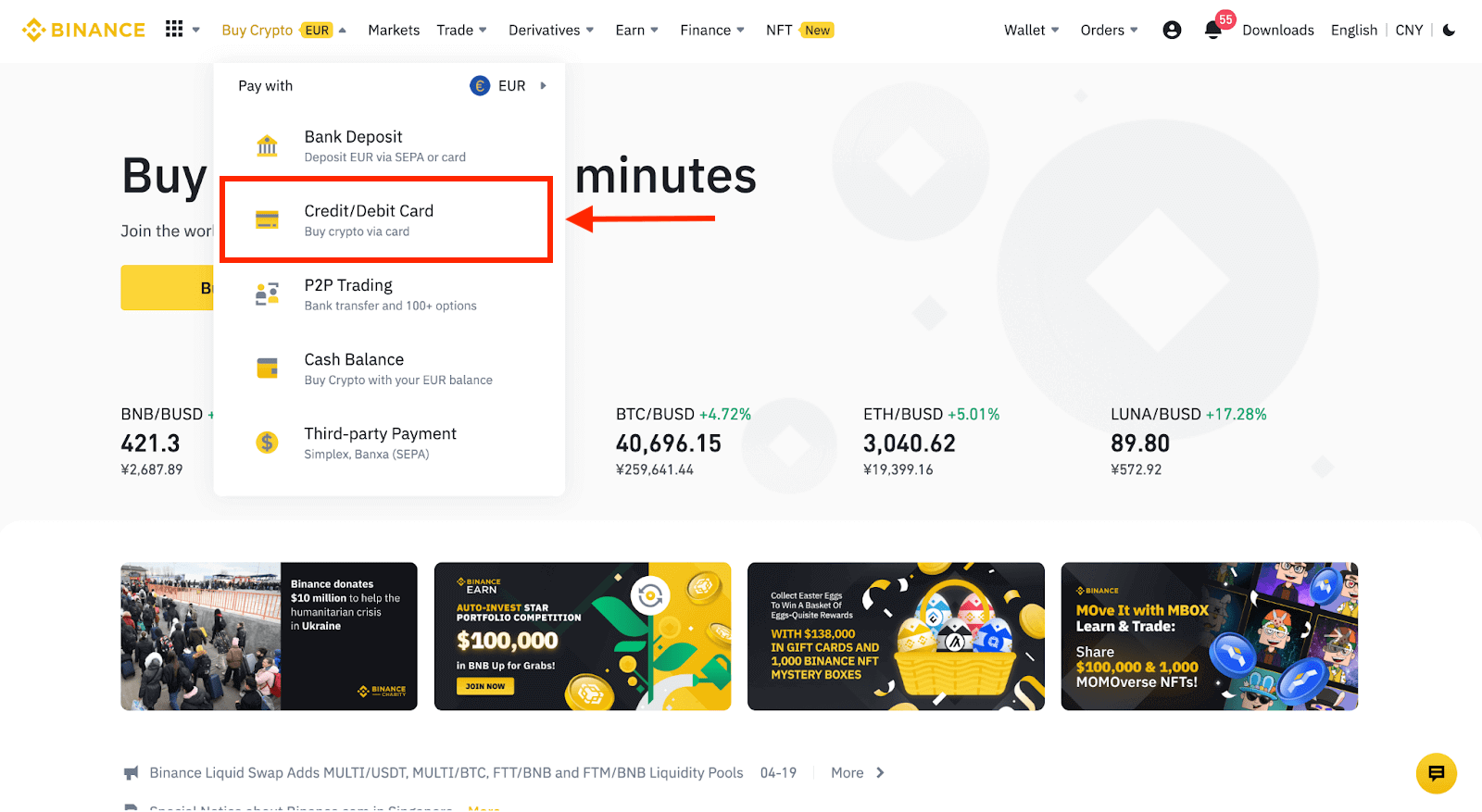
2. Тук можете да изберете да купувате крипто с различни фиатни валути. Въведете фиатната сума, която искате да похарчите, и системата автоматично ще покаже количеството крипто, което можете да получите.
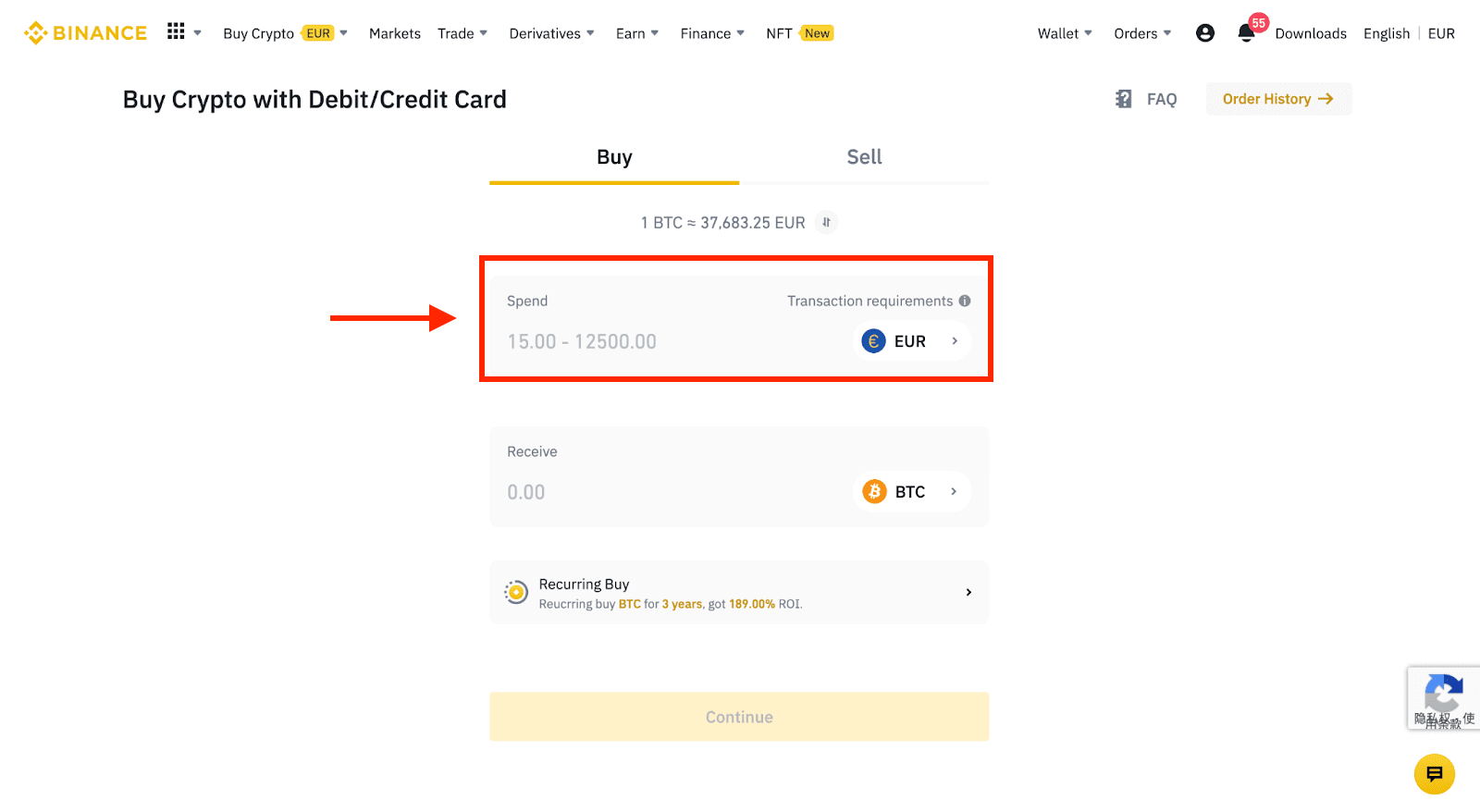
3 Щракнете върху [Добавяне на нова карта] .
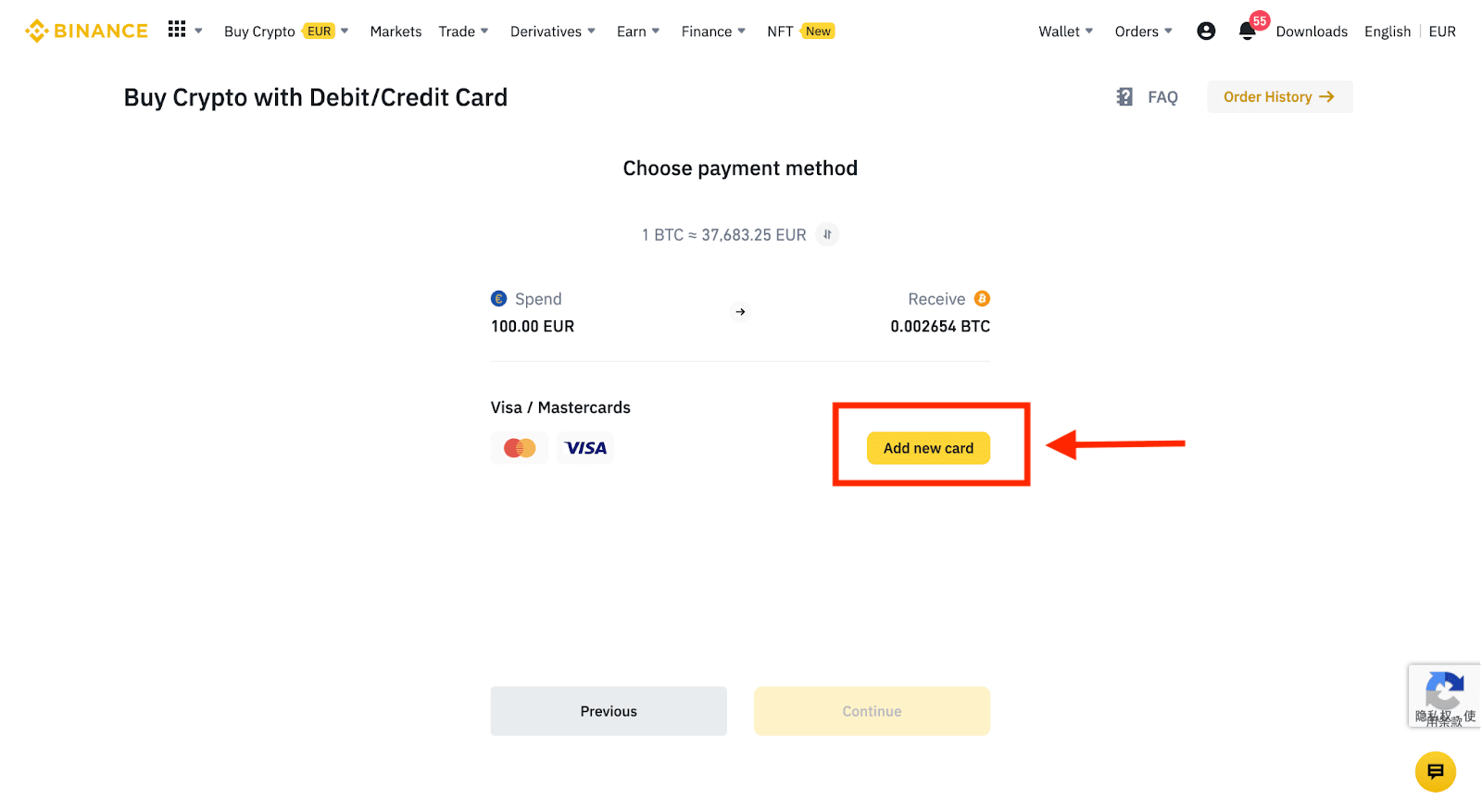
4. Въведете данните за вашата кредитна карта. Моля, обърнете внимание, че можете да плащате само с кредитни карти на ваше име.
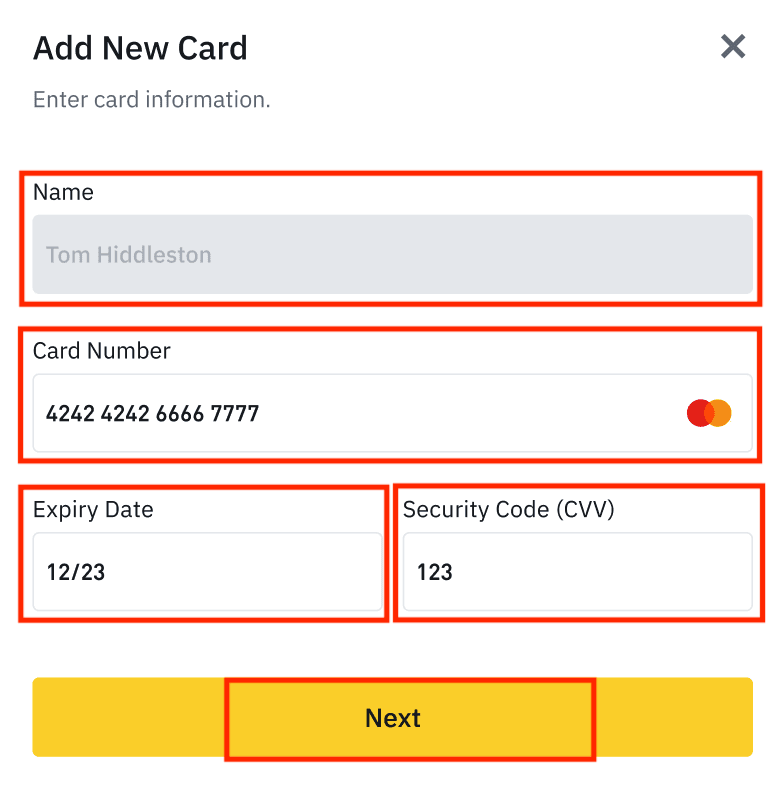
5. Въведете своя адрес за фактуриране и щракнете върху [Потвърждаване].
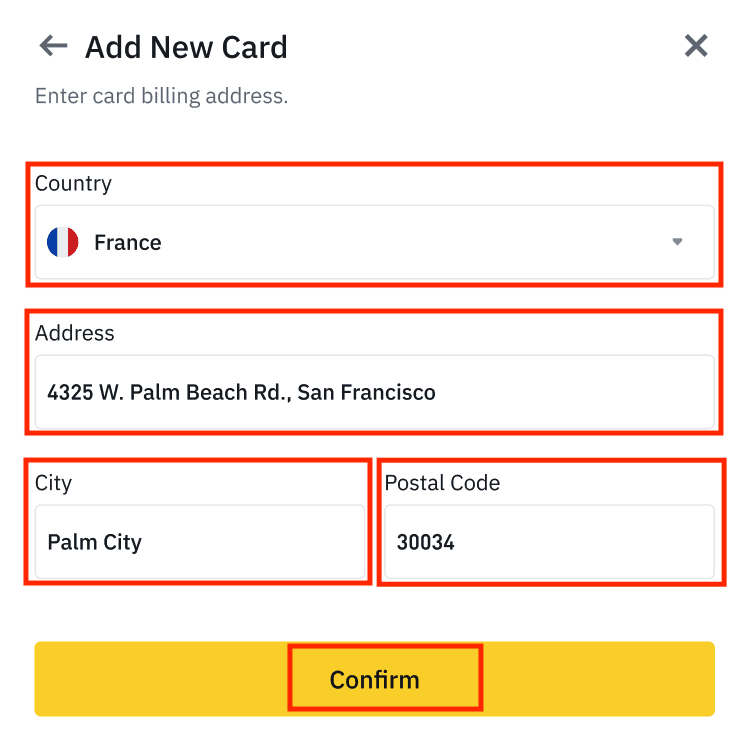
6. Проверете данните за плащане и потвърдете поръчката си в рамките на 1 минута. След 1 минута цената и количеството крипто, което ще получите, ще бъдат преизчислени. Можете да щракнете върху [Опресняване], за да видите най-новата пазарна цена. Таксата е 2% на транзакция.
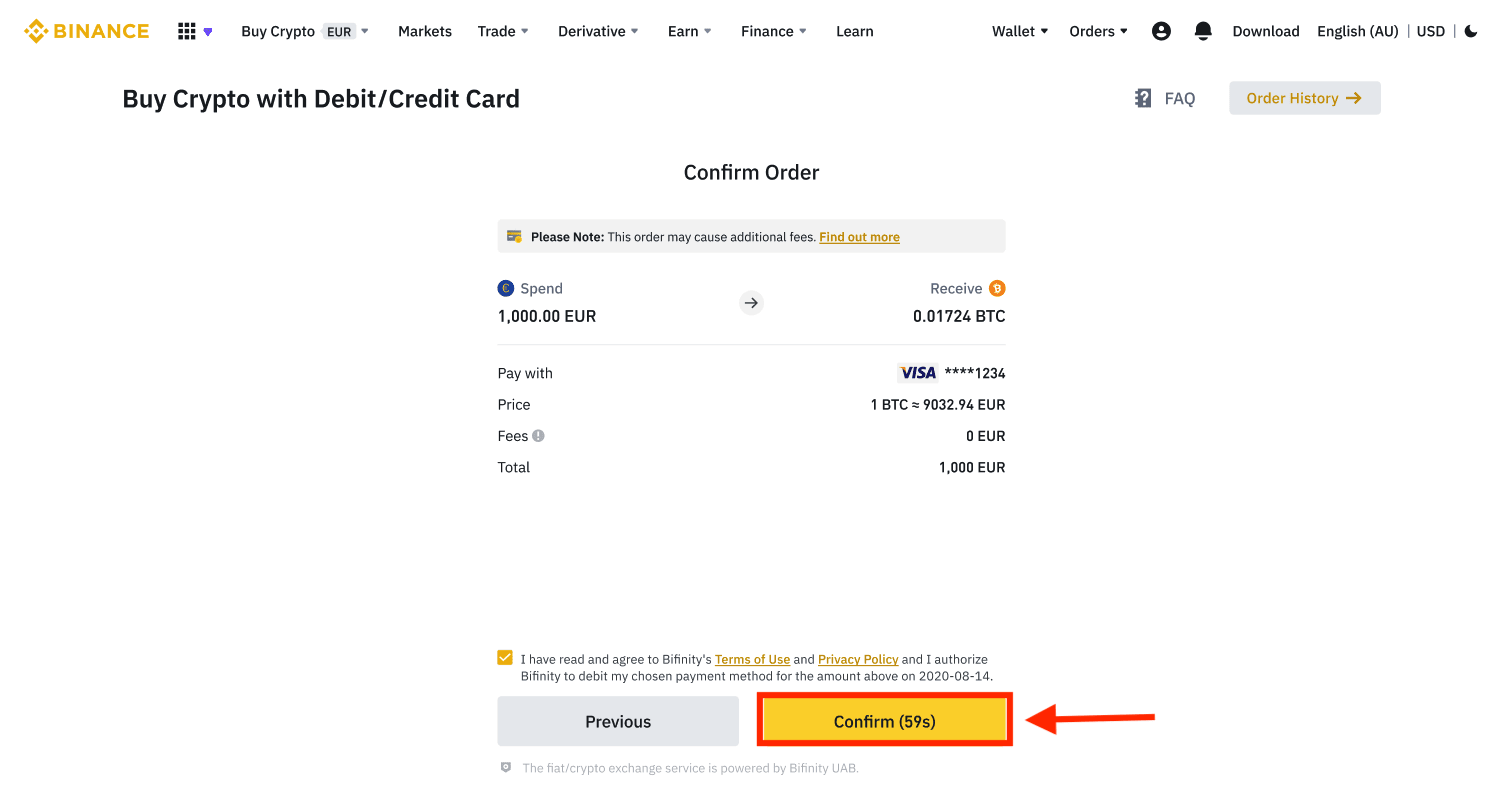
7. Ще бъдете пренасочени към страницата за OTP транзакции на вашата банка. Следвайте инструкциите на екрана, за да потвърдите плащането.
Купете крипто с кредитна/дебитна карта (приложение)
1. Започнете, като изберете [Кредитна/дебитна карта] от началния екран. Или отворете [Buy Crypto] от раздела [Trade/Fiat] .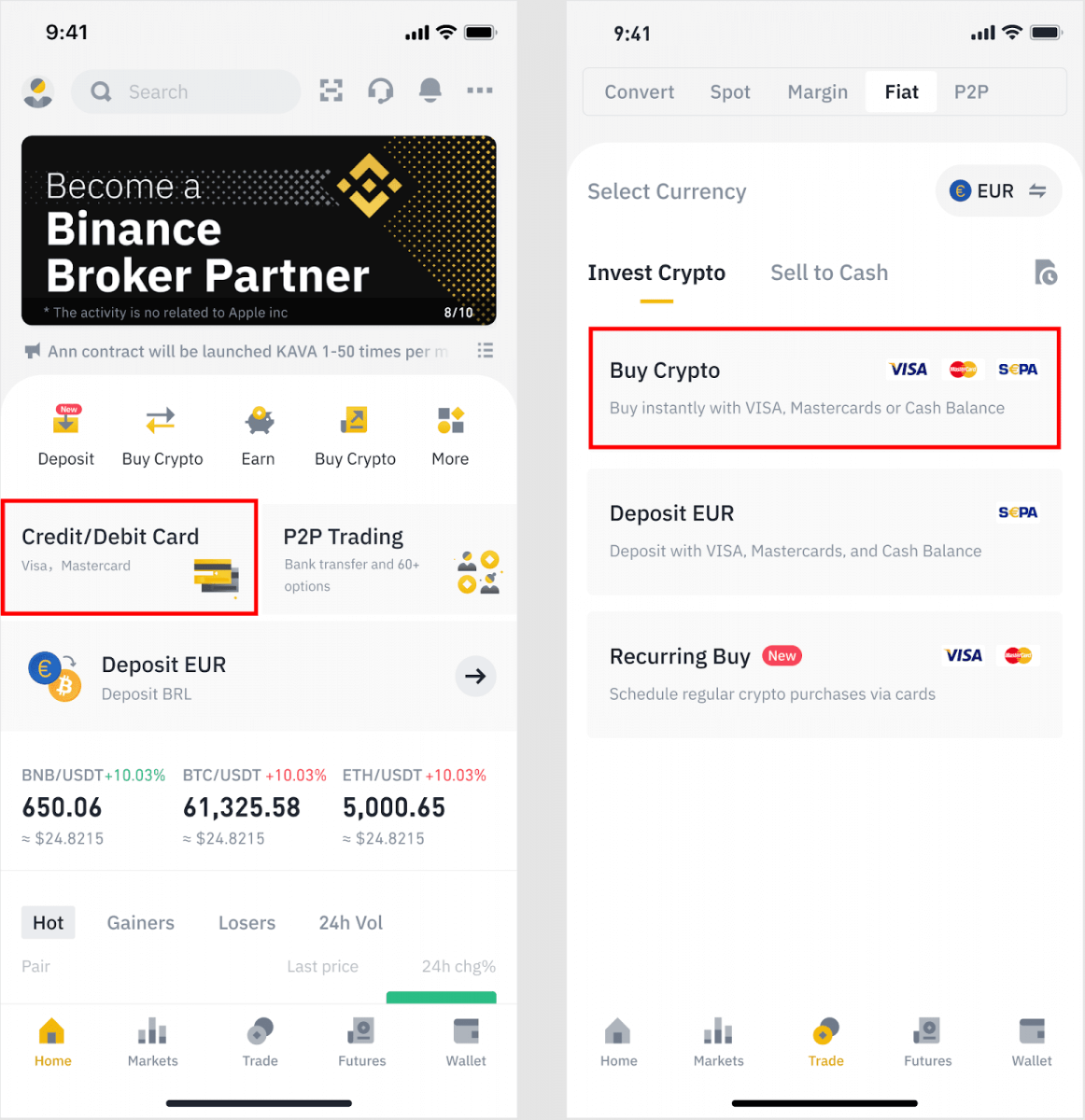
2. Първо изберете криптовалутата, която искате да купите. Можете да въведете криптовалутата в лентата за търсене или да превъртите списъка. Можете също да промените филтъра, за да видите различни рангове.
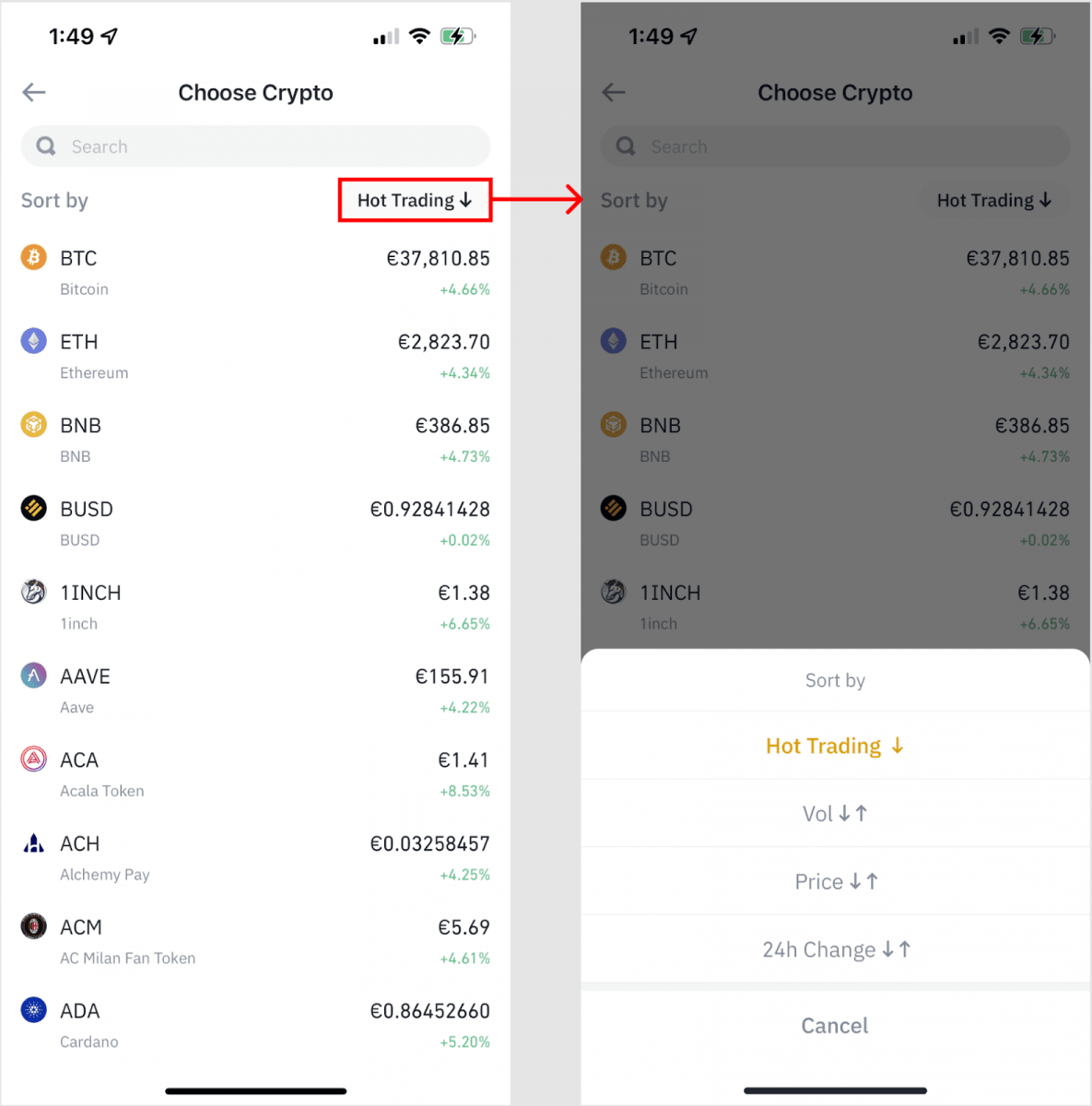
3. Попълнете сумата, която искате да закупите. Можете да смените фиатната валута, ако искате да изберете друга. Можете също така да активирате функцията за повтаряща се покупка, за да планирате редовни покупки на крипто чрез карти.
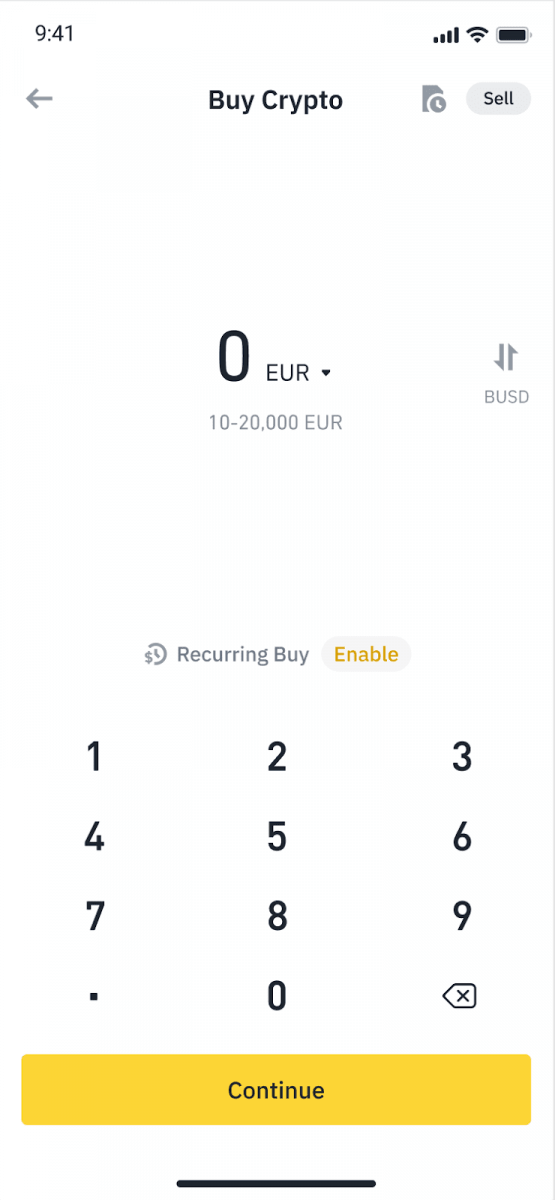
4. Изберете [Плащане с карта] и докоснете [Потвърждаване] . Ако не сте свързвали карта преди това, първо ще бъдете помолени да добавите нова карта.
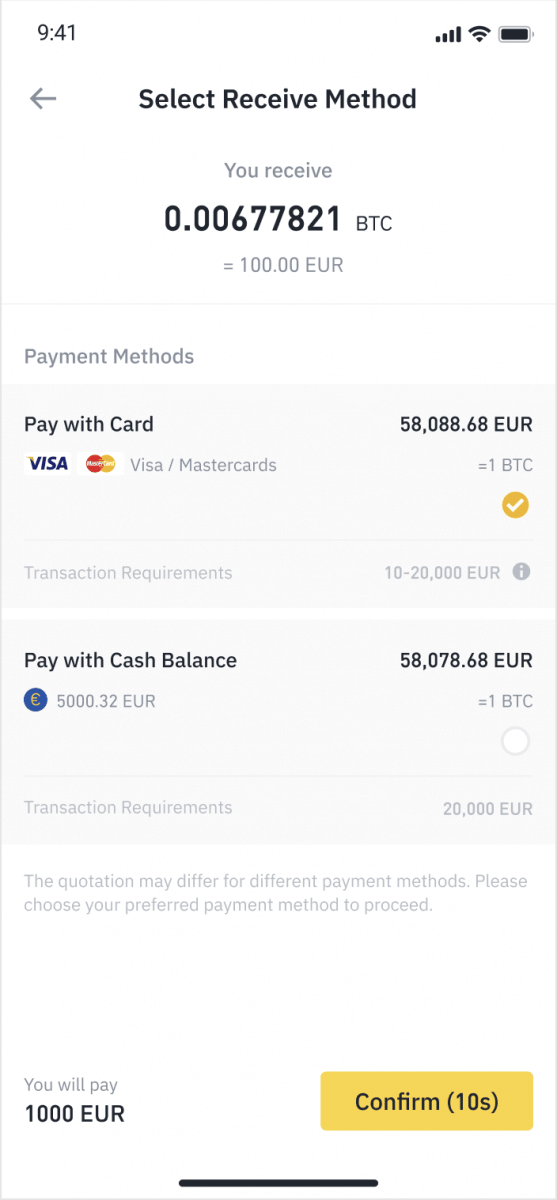
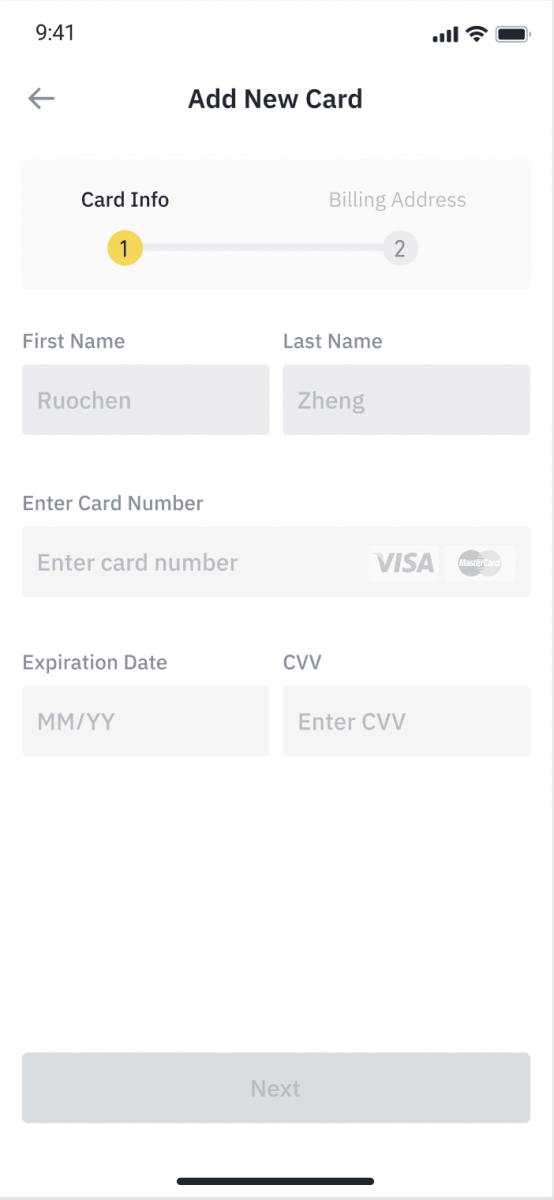
5. Проверете дали сумата, която искате да похарчите, е правилна и след това докоснете [Потвърди] в долната част на екрана.
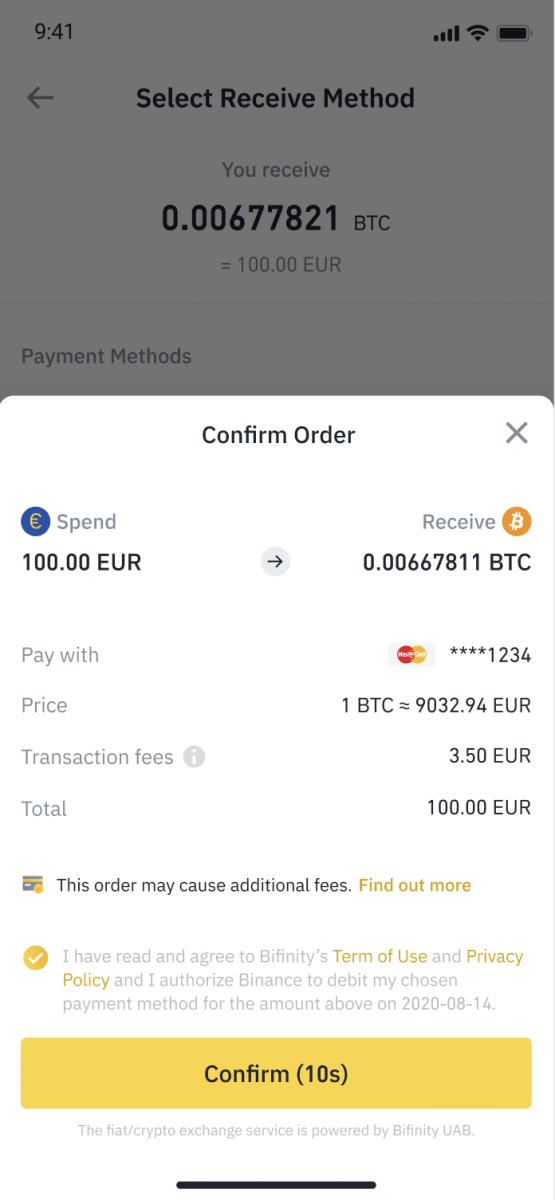
6. Поздравления, транзакцията е завършена. Закупената криптовалута е депозирана във вашия Binance Spot Wallet.
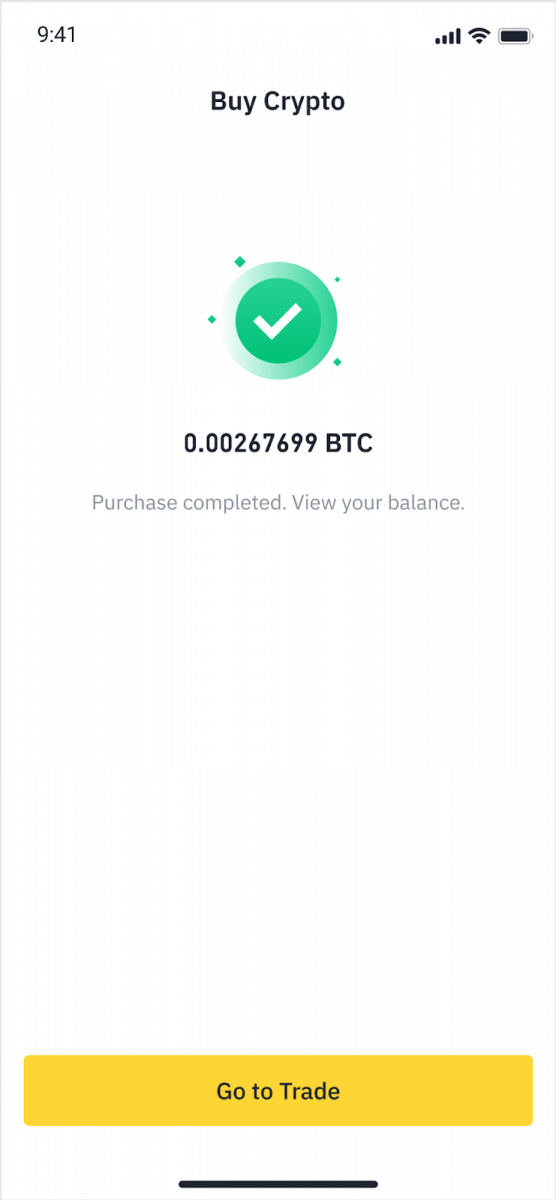
Депозирайте Fiat с кредитна/дебитна карта
1. Влезте в акаунта си в Binance и отидете на [Купете крипто] - [Банков депозит].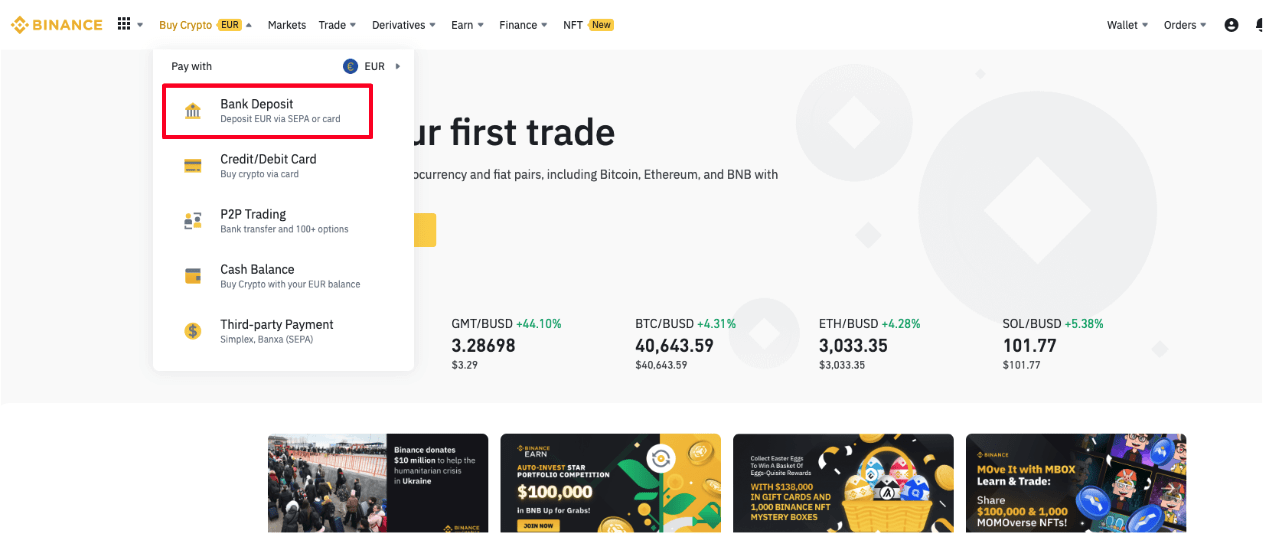
2. Изберете валутата, която искате да депозирате, и изберете [Банкова карта] като начин на плащане. Щракнете върху [Продължи].
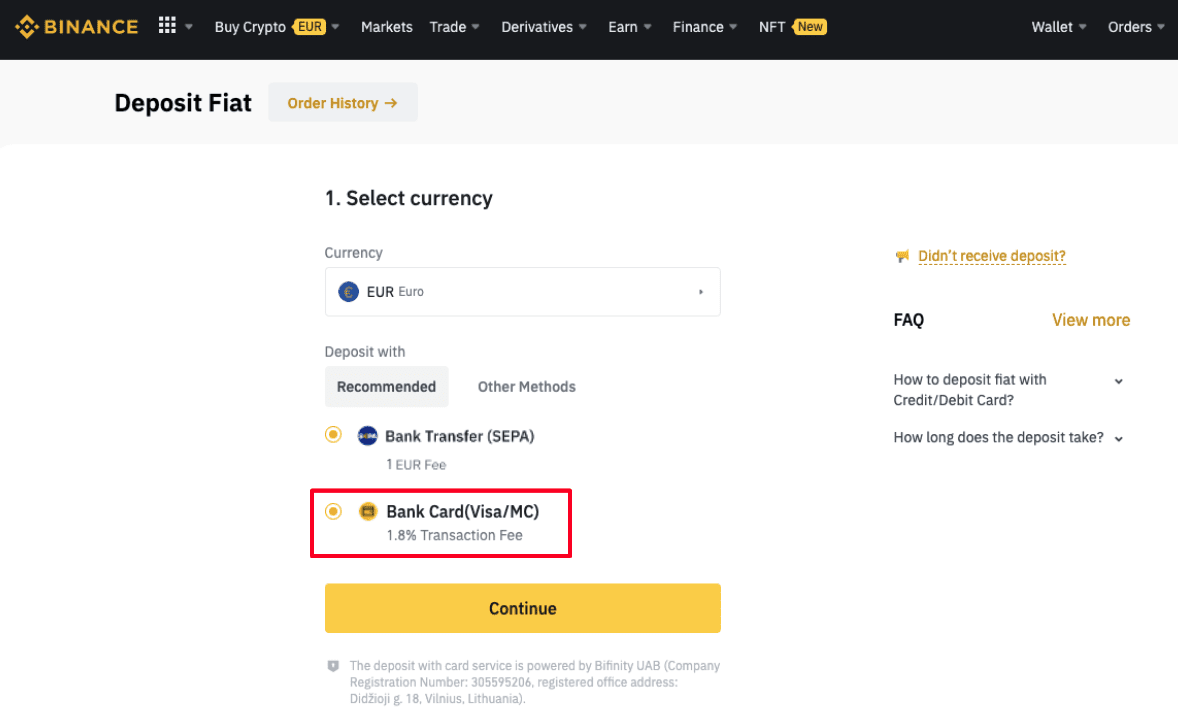
3. Ако за първи път добавяте карта, ще трябва да въведете номера на картата и адреса за фактуриране. Моля, уверете се, че информацията е точна, преди да щракнете върху [ Потвърди ].
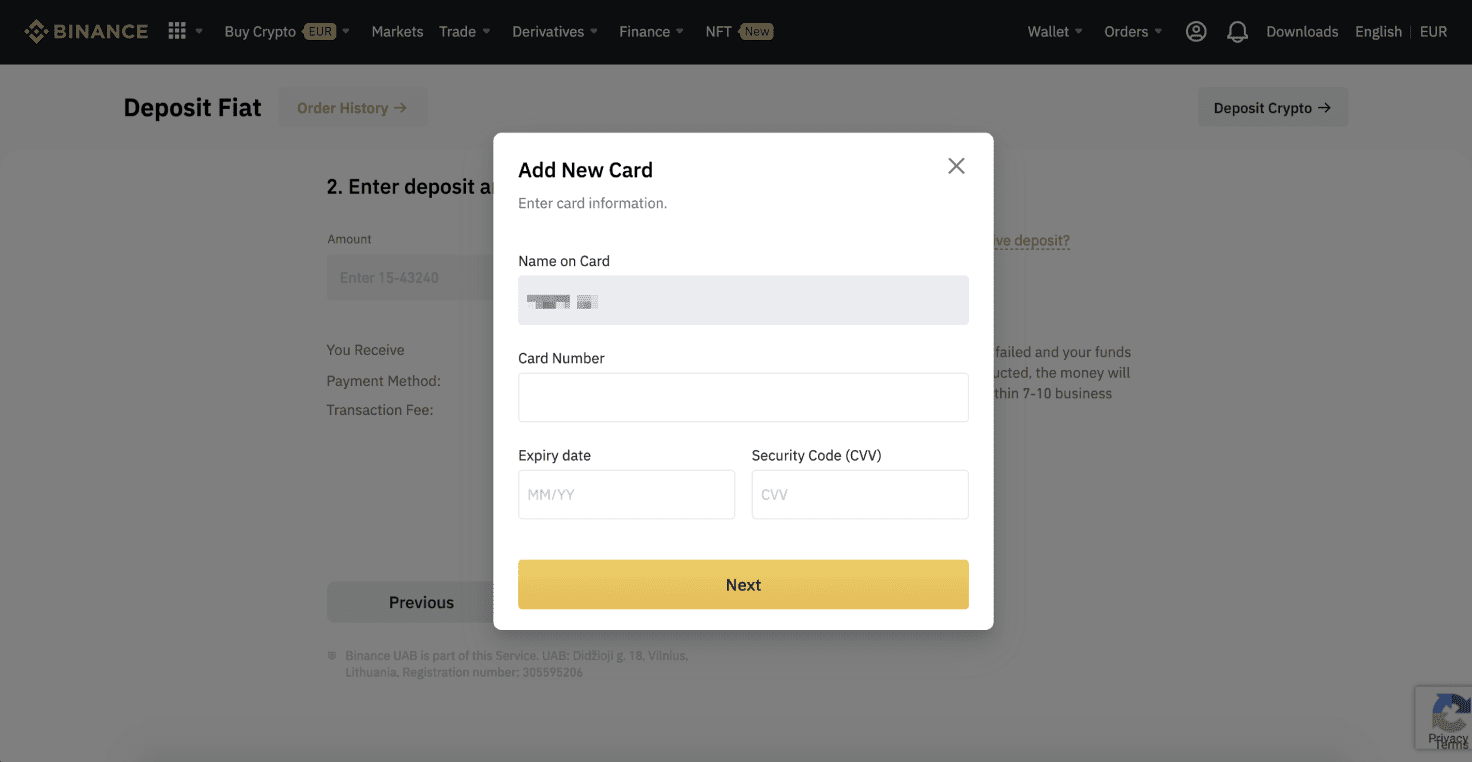
Забележка : Ако преди това сте добавили карта, можете да пропуснете тази стъпка и просто да изберете картата, която искате да използвате.
4. Въведете сумата, която желаете да депозирате, и щракнете върху [ Потвърди ].
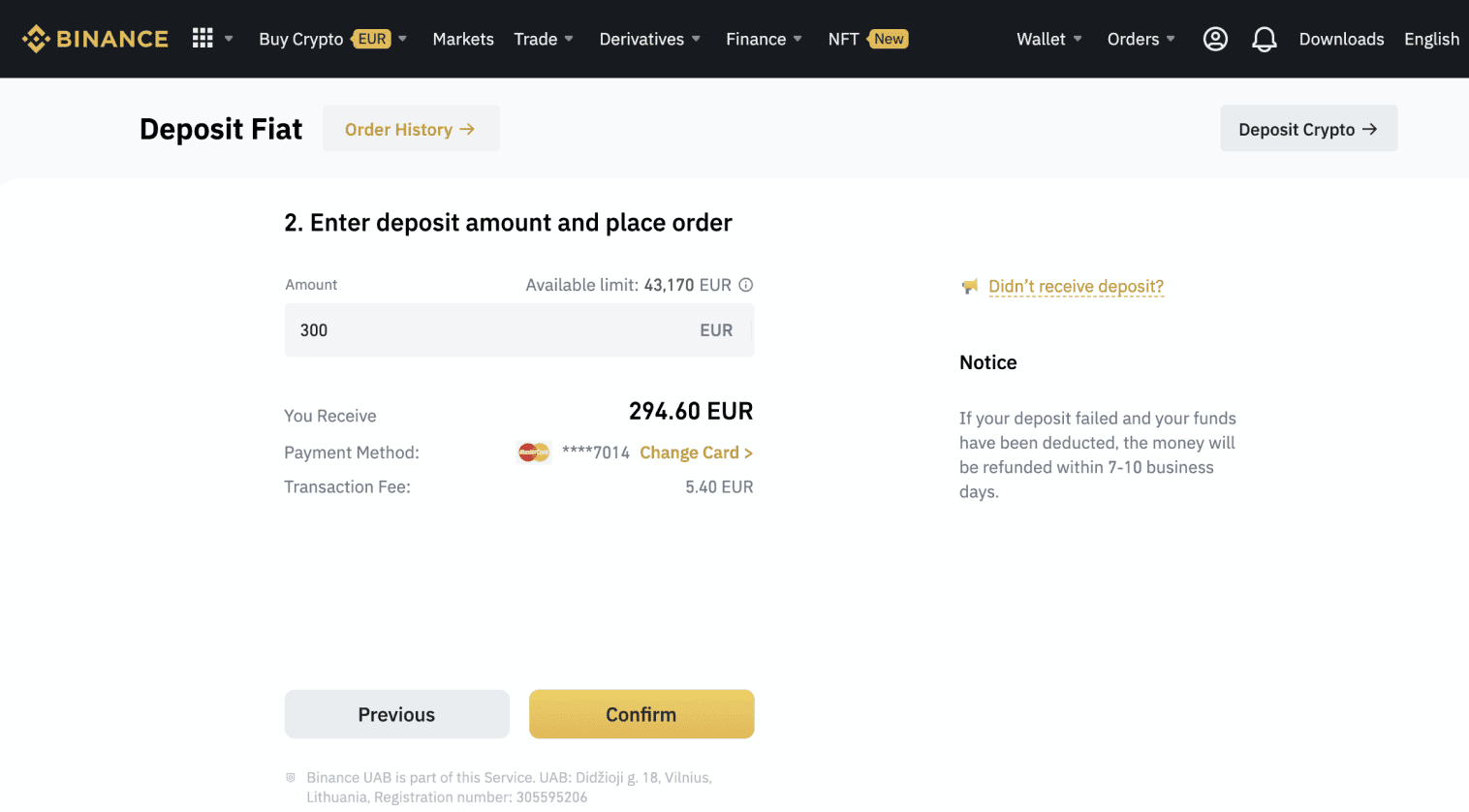
5. След това сумата ще бъде добавена към вашия фиат баланс.
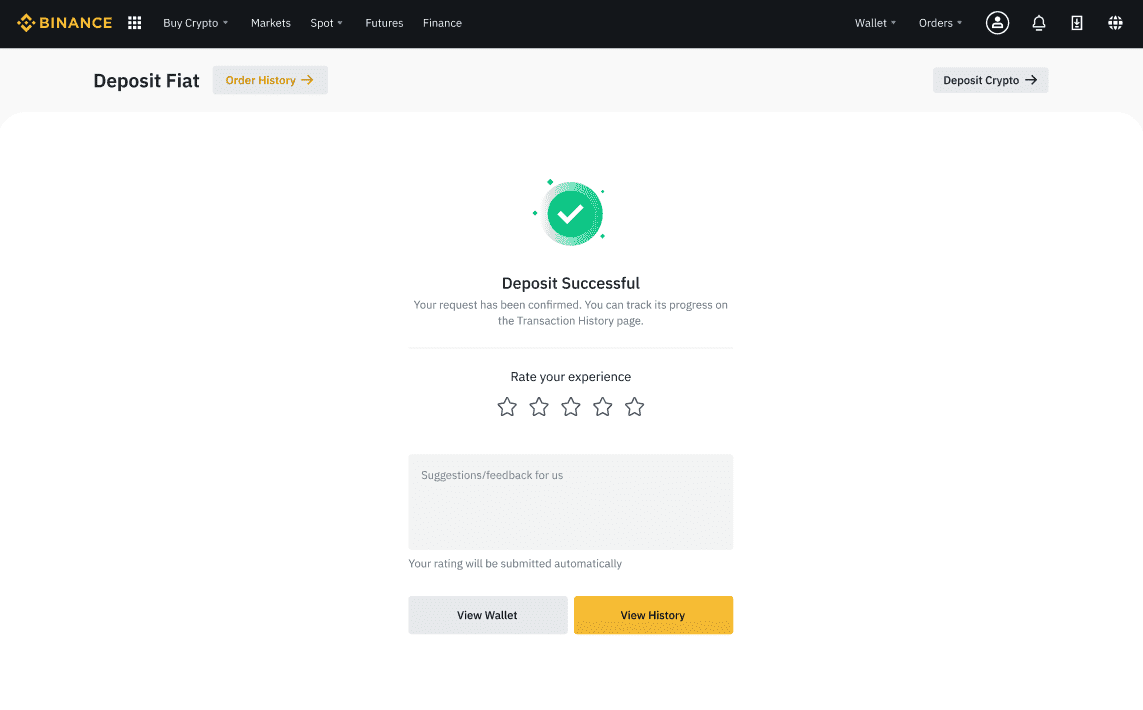
6. Можете да проверите наличните търговски двойки за вашата валута на страницата [Fiat Market] и да започнете да търгувате.
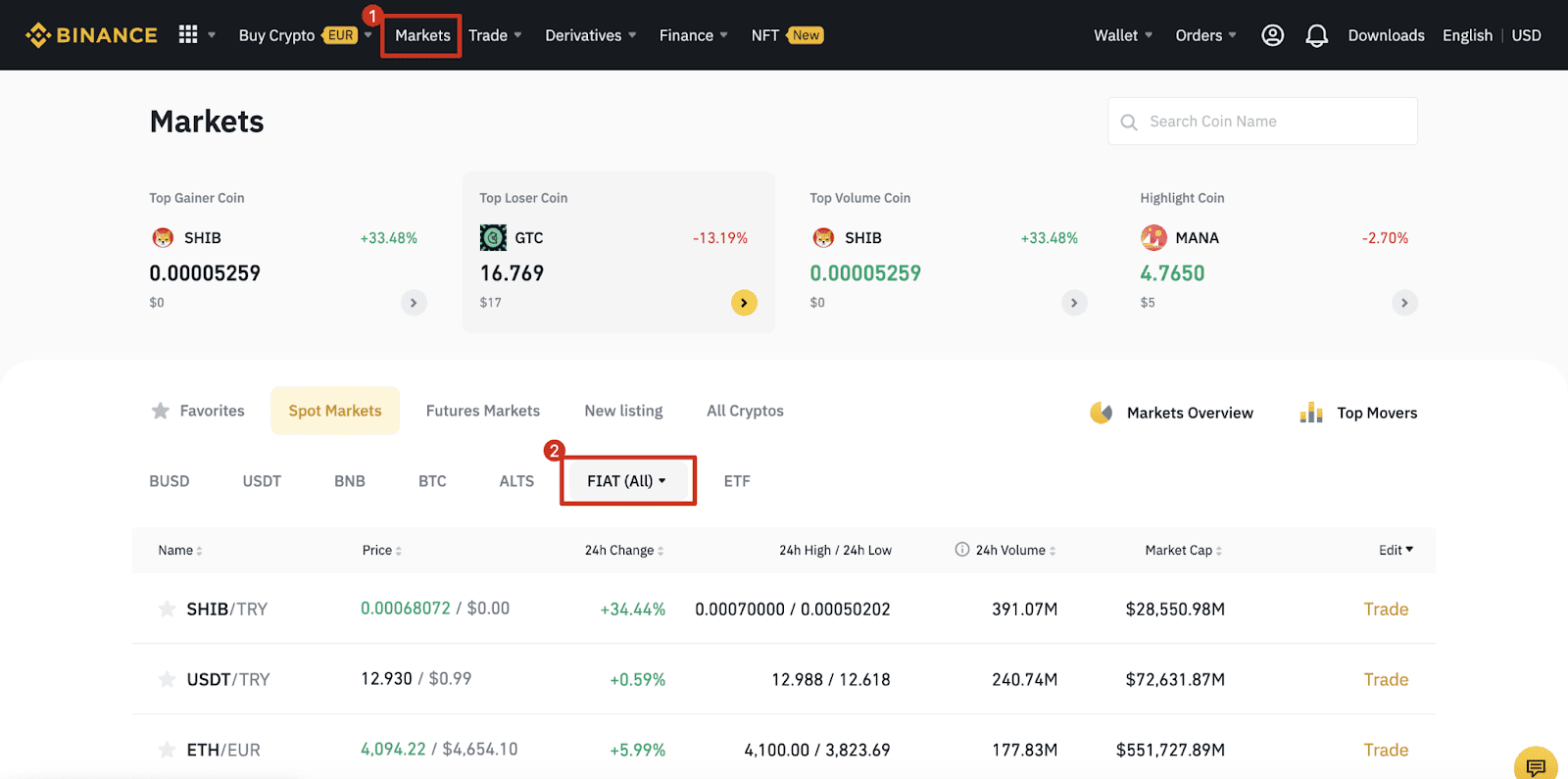
Как да купите крипто на Binance P2P
На Binance P2P не можете просто да купувате или продавате криптовалута от съществуващите оферти, но също така да създавате свои собствени търговски реклами, за да определяте свои собствени цени.
Купете крипто на Binance P2P (уеб)
Стъпка 1:Отидете на P2P страницата на Binance и
- Ако вече имате акаунт в Binance, щракнете върху „Вход“ и отидете на стъпка 4
- Ако все още нямате акаунт в Binance, щракнете върху „ Регистриране “
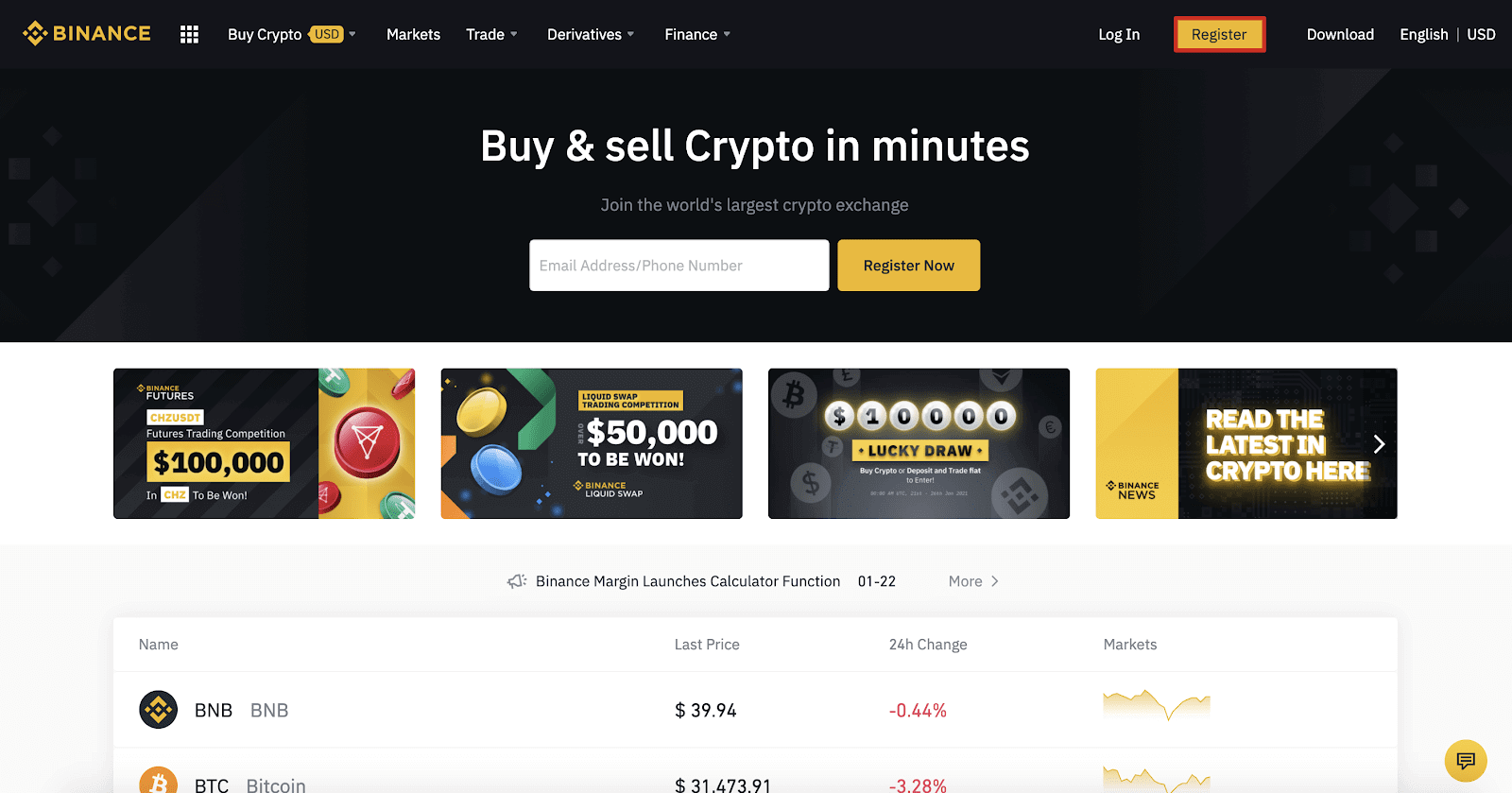
Стъпка 2:
Въведете своя имейл на страницата за регистрация и задайте паролата си за вход. Прочетете и проверете условията на Binance и щракнете върху „ Създаване на акаунт “.
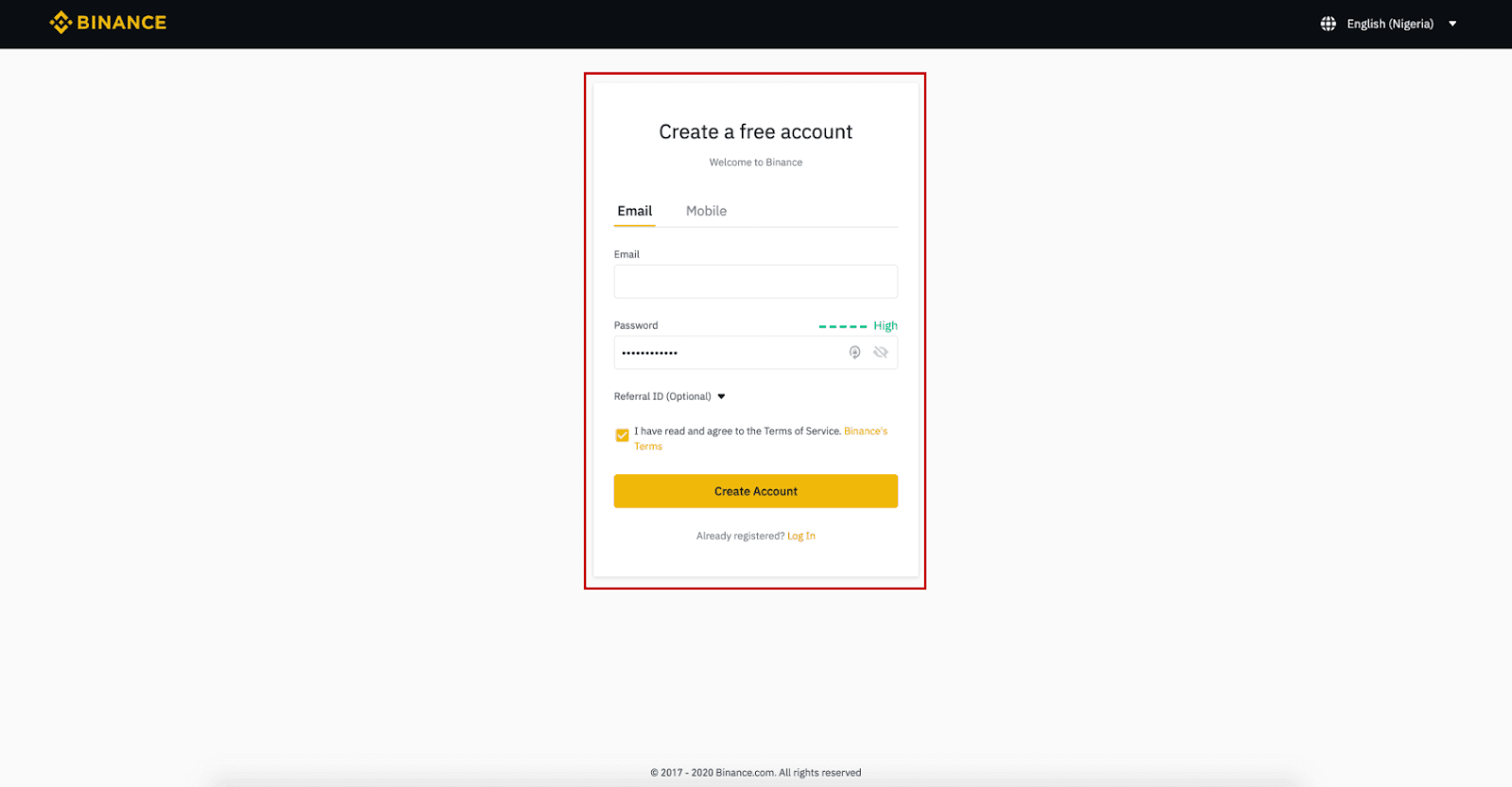
Стъпка 3:
Завършете проверката на самоличността от ниво 2, активирайте потвърждението чрез SMS и след това задайте предпочитания от вас метод на плащане.
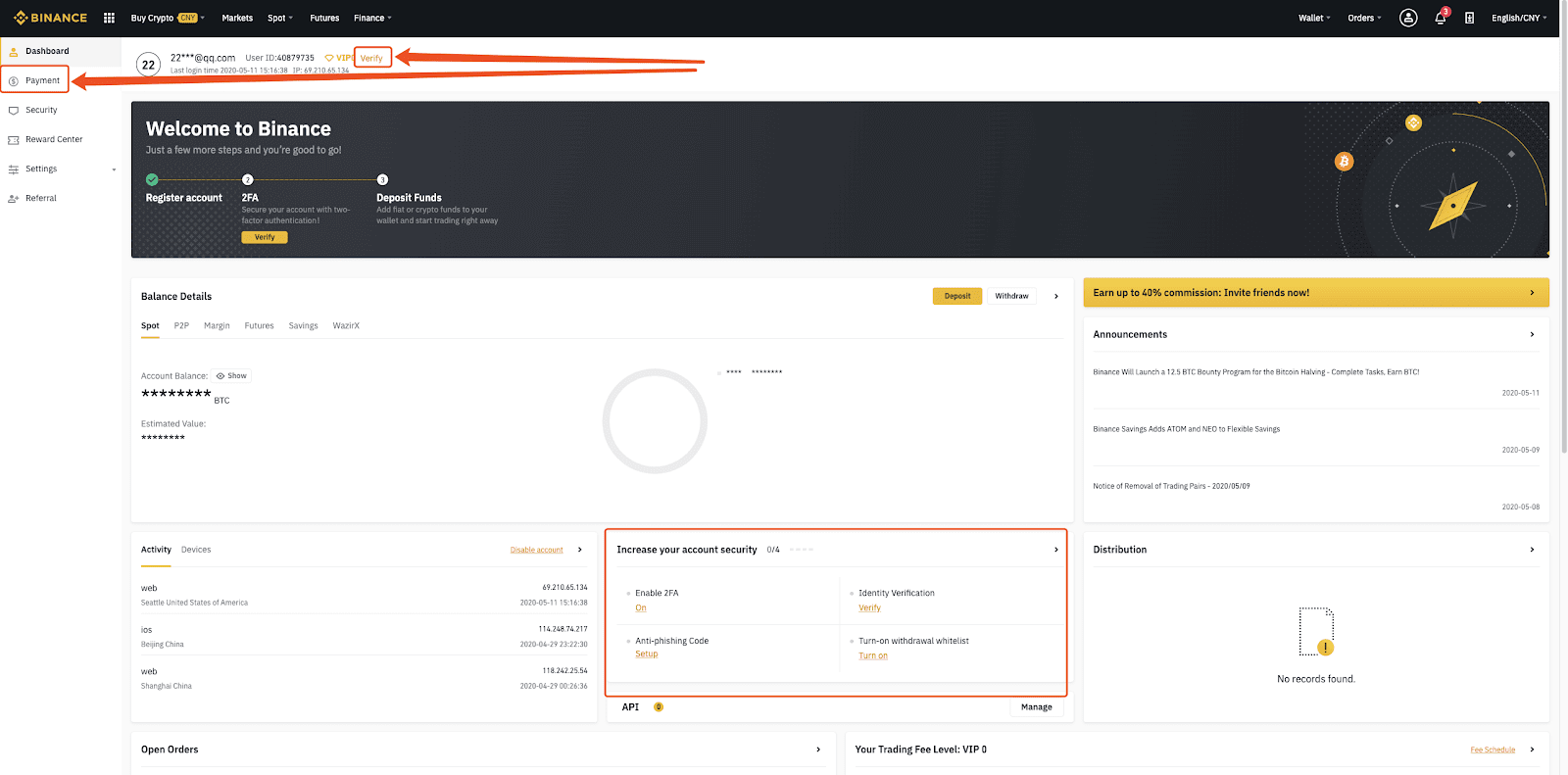
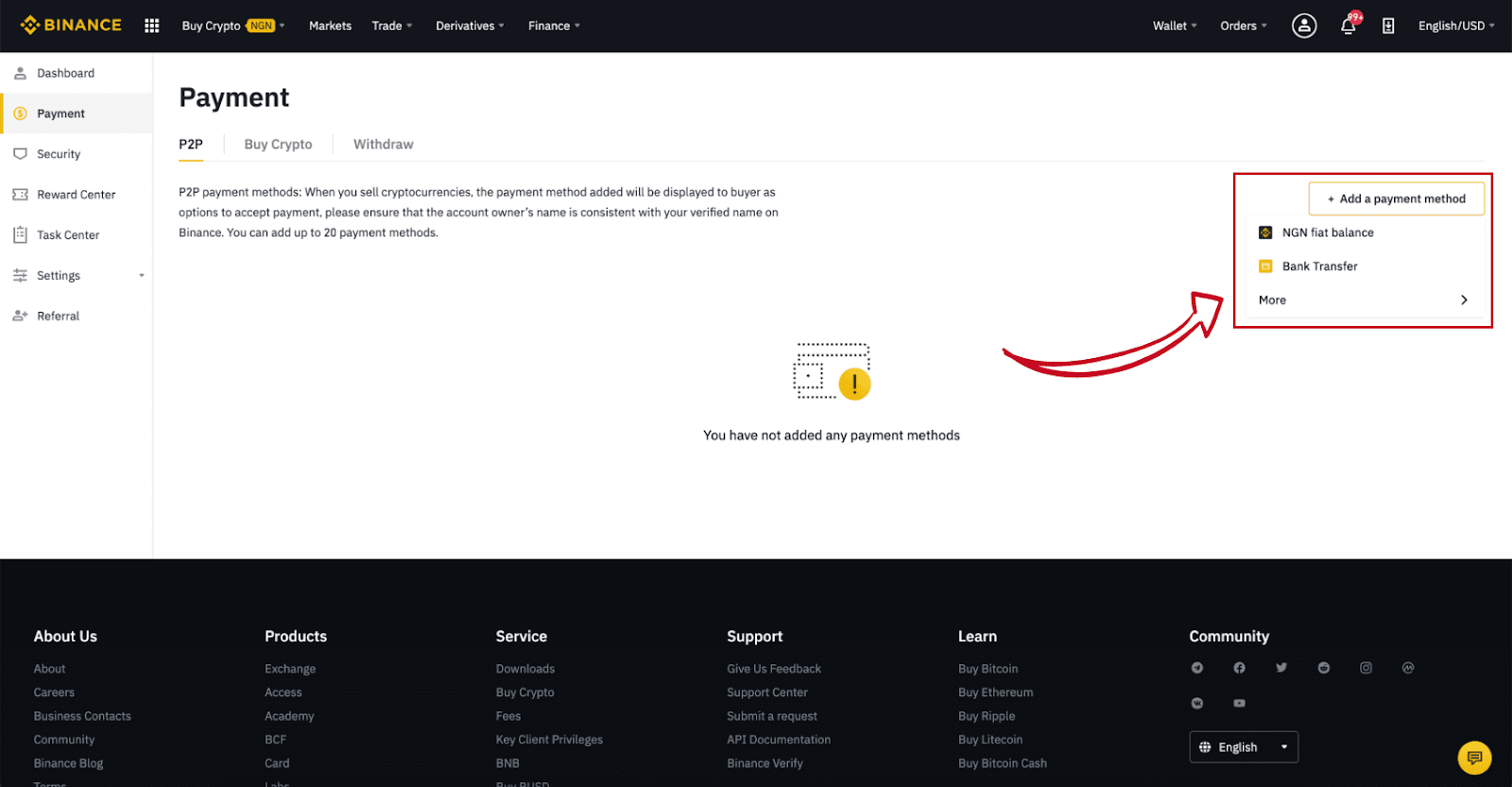
Стъпка 4:
Изберете (1) „Купете крипто“, след което щракнете върху (2) „ P2P търговия “ в горната навигация.
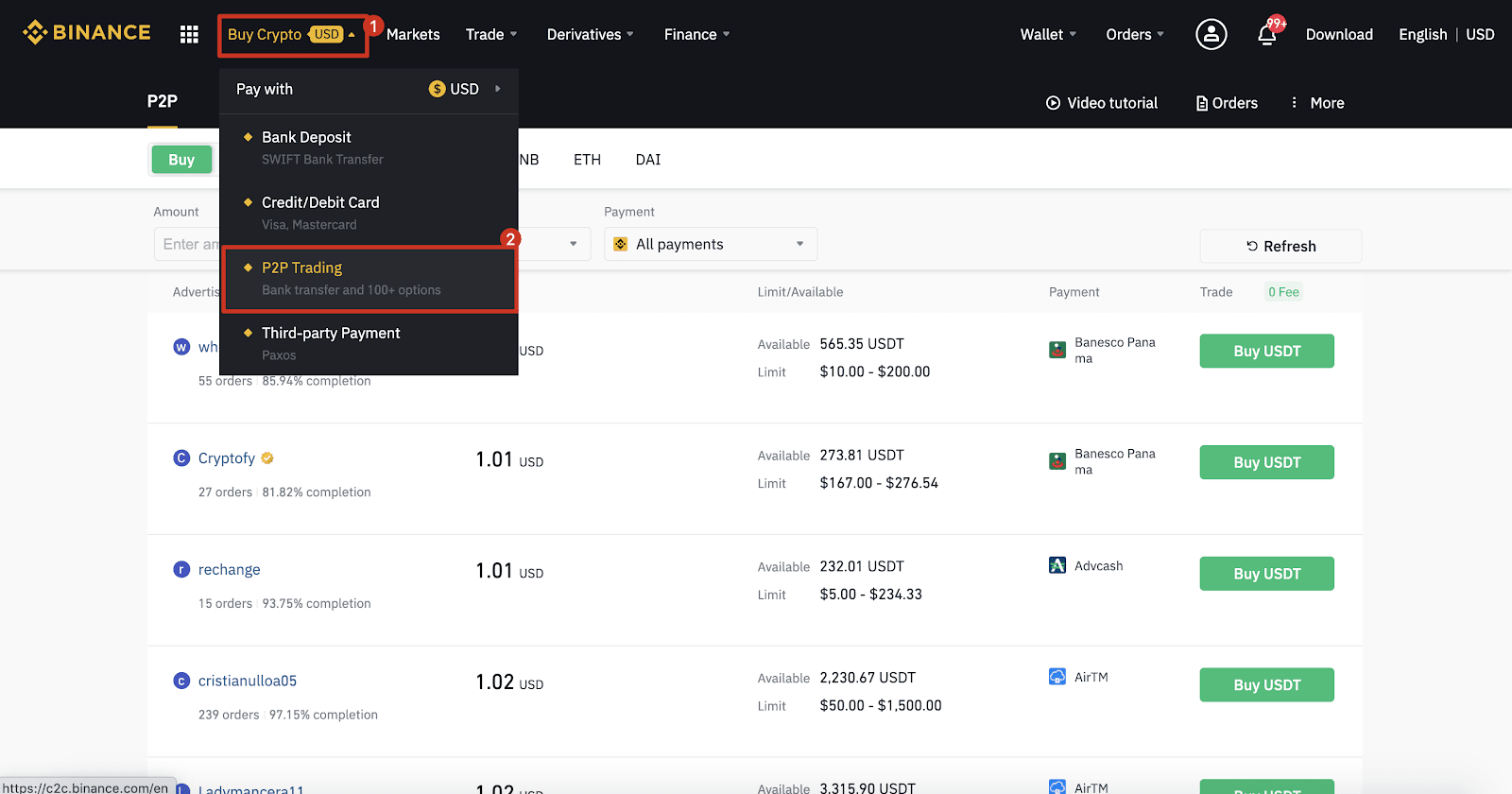
Стъпка 5:
Щракнете върху (1) „ Купи “ и изберете валутата, която искате да закупите (BTC е показан като пример). Филтрирайте цената и (2) „ Плащане “ в падащото меню, изберете реклама, след което щракнете върху (3) „ Купете “.
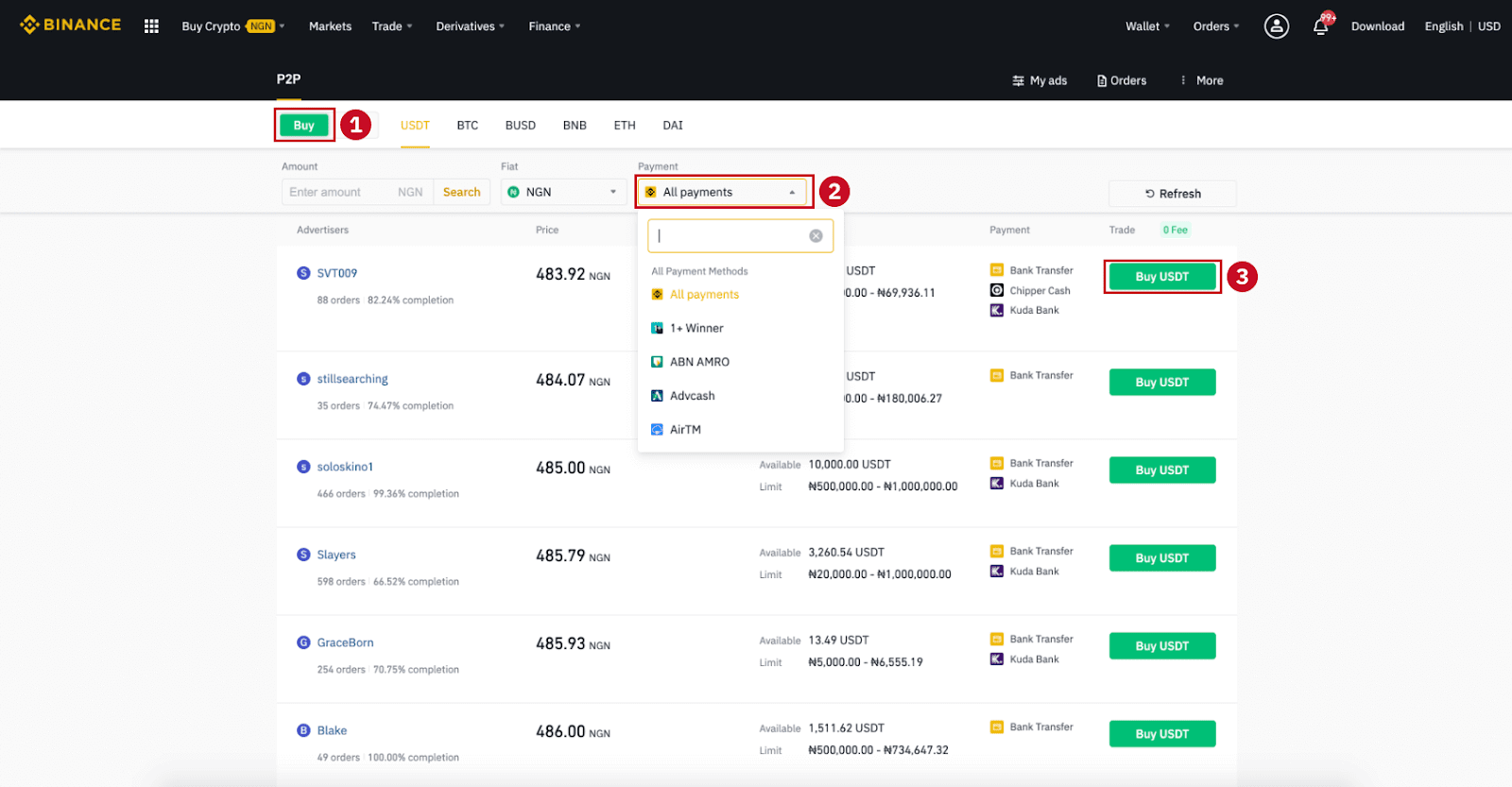
Стъпка 6:
Въведете сумата (във вашата фиатна валута) или количеството (в криптовалута), което искате да закупите, и щракнете (2) върху „ Купете “.
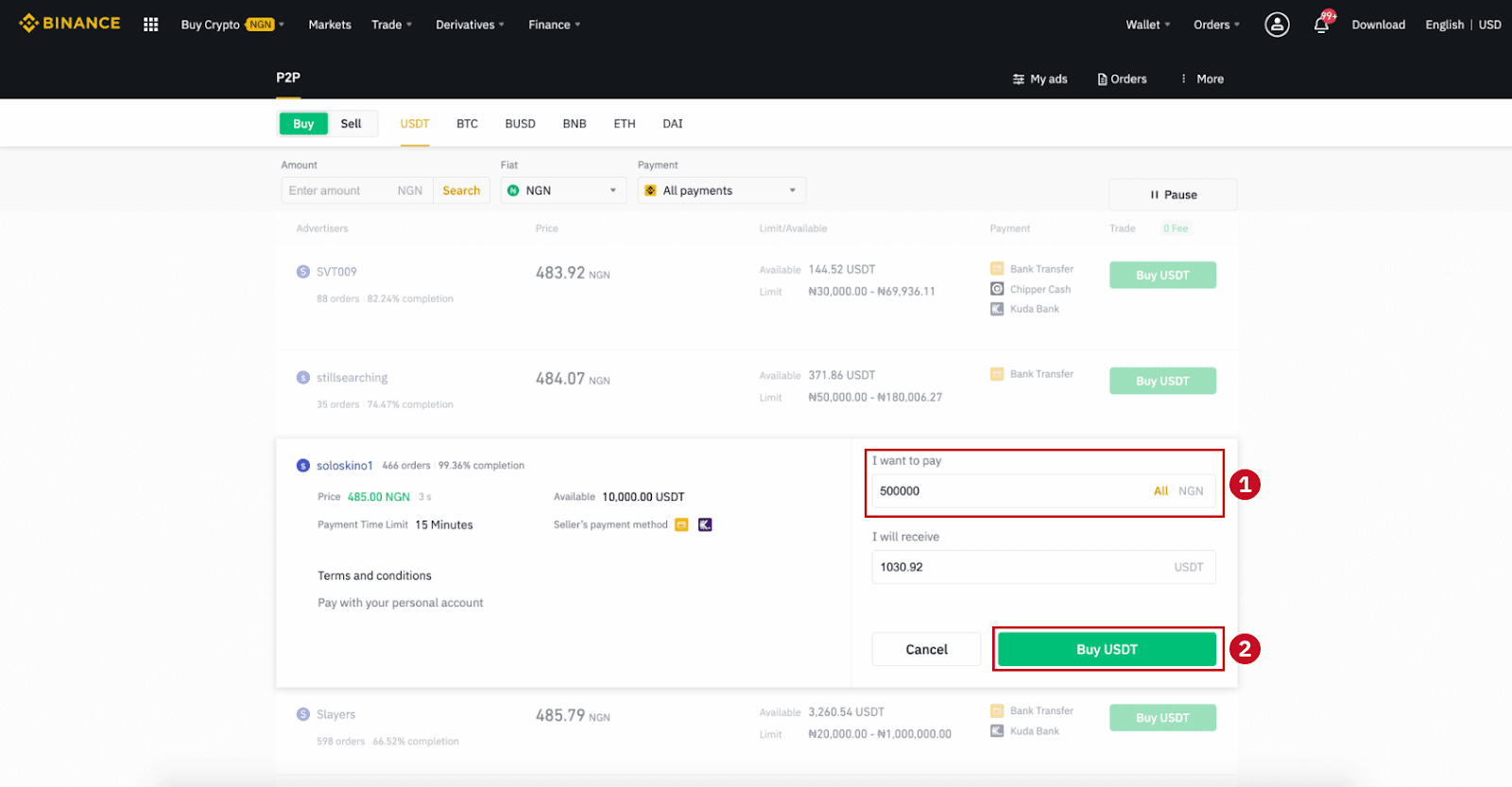
Стъпка 7:
Потвърдете начина на плащане и сумата (обща цена) на страницата с подробности за поръчката.
Завършете фиат транзакцията в рамките на срока за плащане. След това щракнете върху „ Прехвърлено, следващо “ и „ Потвърди “.
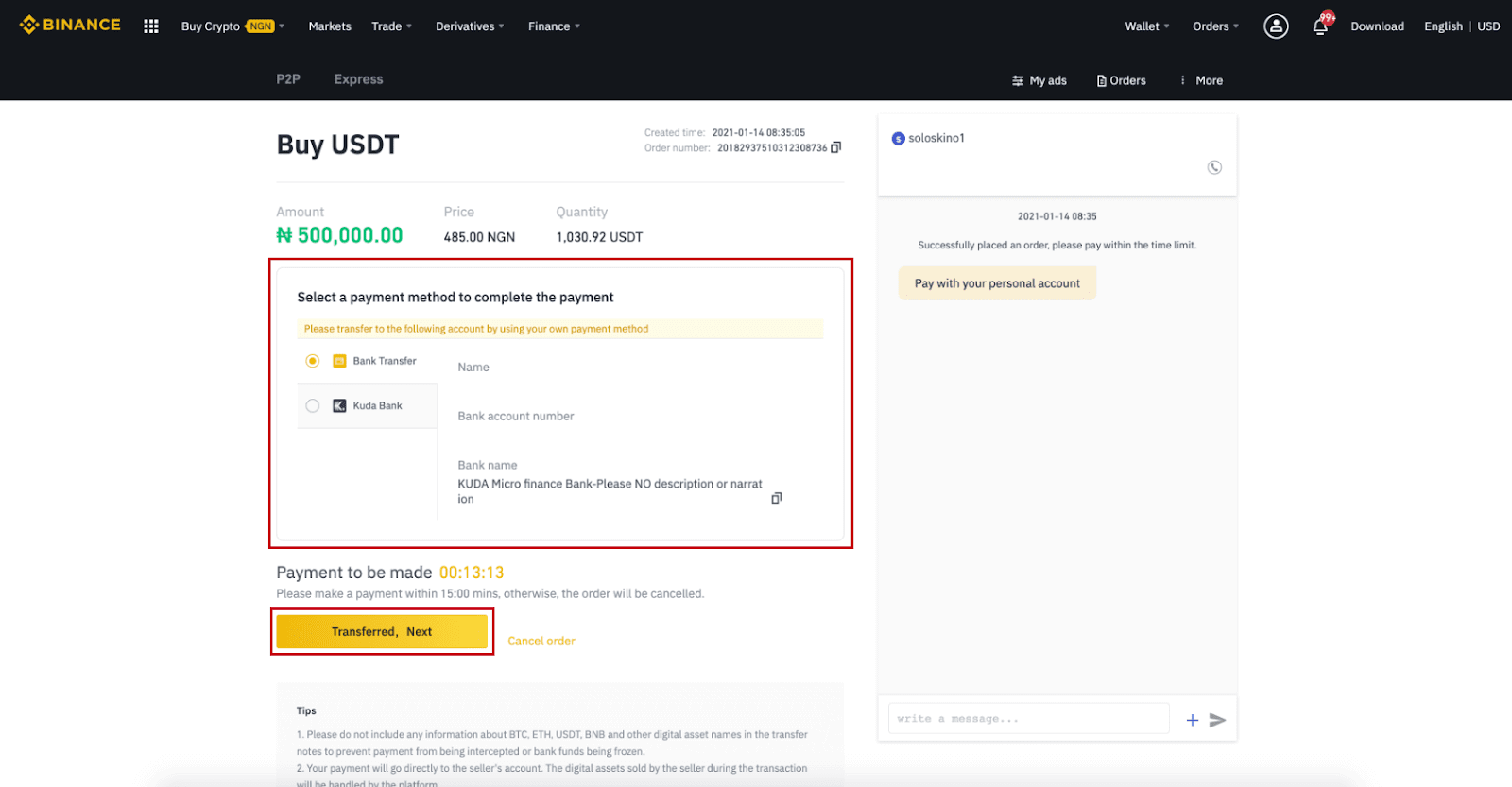
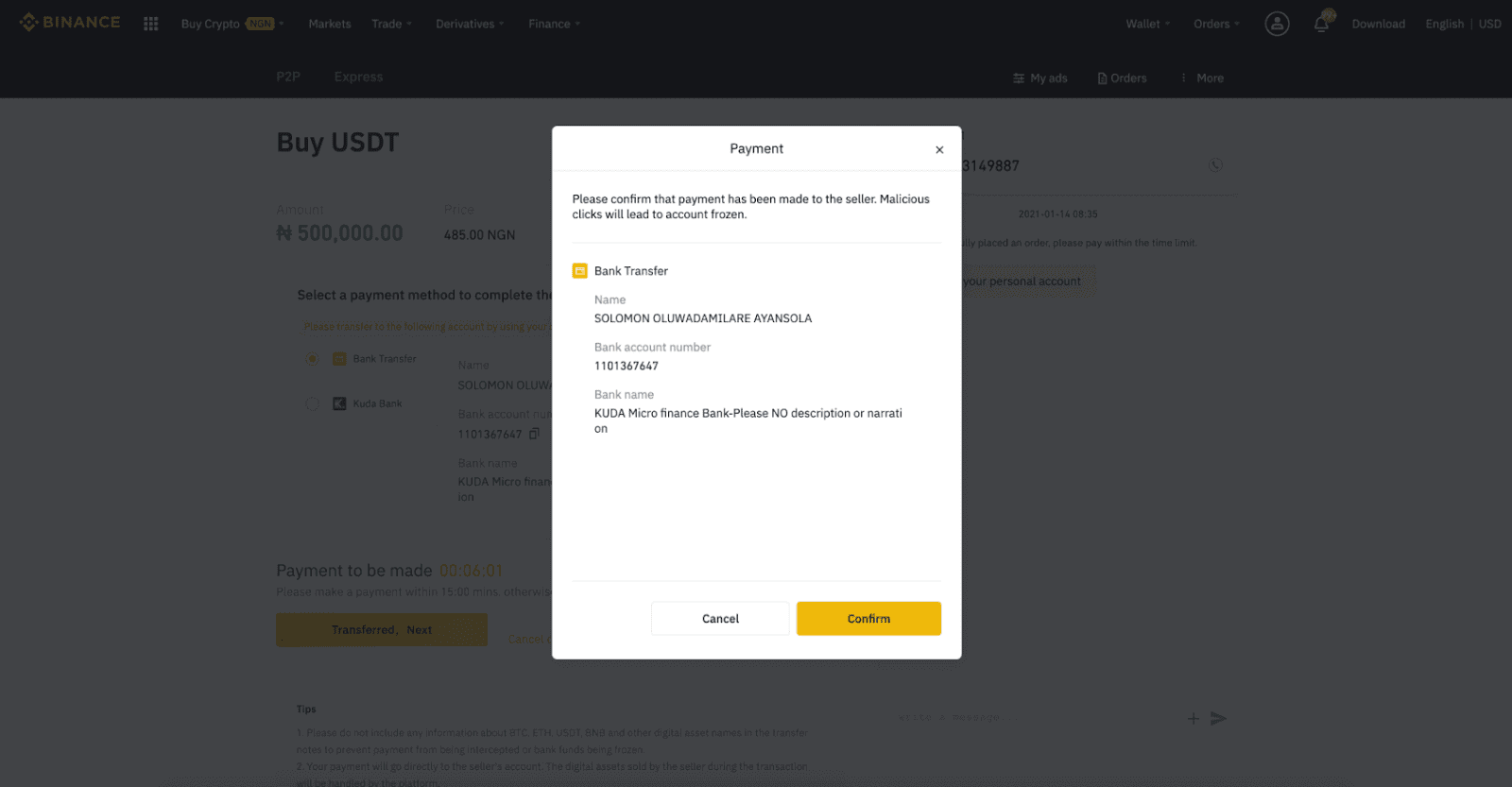
Забележка : Трябва да прехвърлите плащането директно на продавача чрез банков превод, Alipay, WeChat или друга платежна платформа на трета страна въз основа на предоставената от продавача информация за плащане. Ако вече сте прехвърлили плащане към продавача, не трябва да щракнете върху „Отказ“, освен ако вече не сте получили възстановяване от продавача във вашата платежна сметка. Ако не извършите действително плащане, моля, не натискайте „Потвърди“, за да потвърдите плащането. Това не е разрешено според правилата на сделката. Ако срещнете проблеми по време на транзакцията, можете да се свържете с продавача чрез прозореца за чат.
Стъпка 8:
След като продавачът пусне криптовалутата, транзакцията е завършена. Можете да щракнете върху (2) „ Прехвърляне към Spot Wallet ”, за да прехвърлите цифровите активи във вашия Spot Wallet.
Можете също да щракнете върху (1) „ Провери моя акаунт “ над бутона, за да видите цифровия актив, който току-що сте закупили.
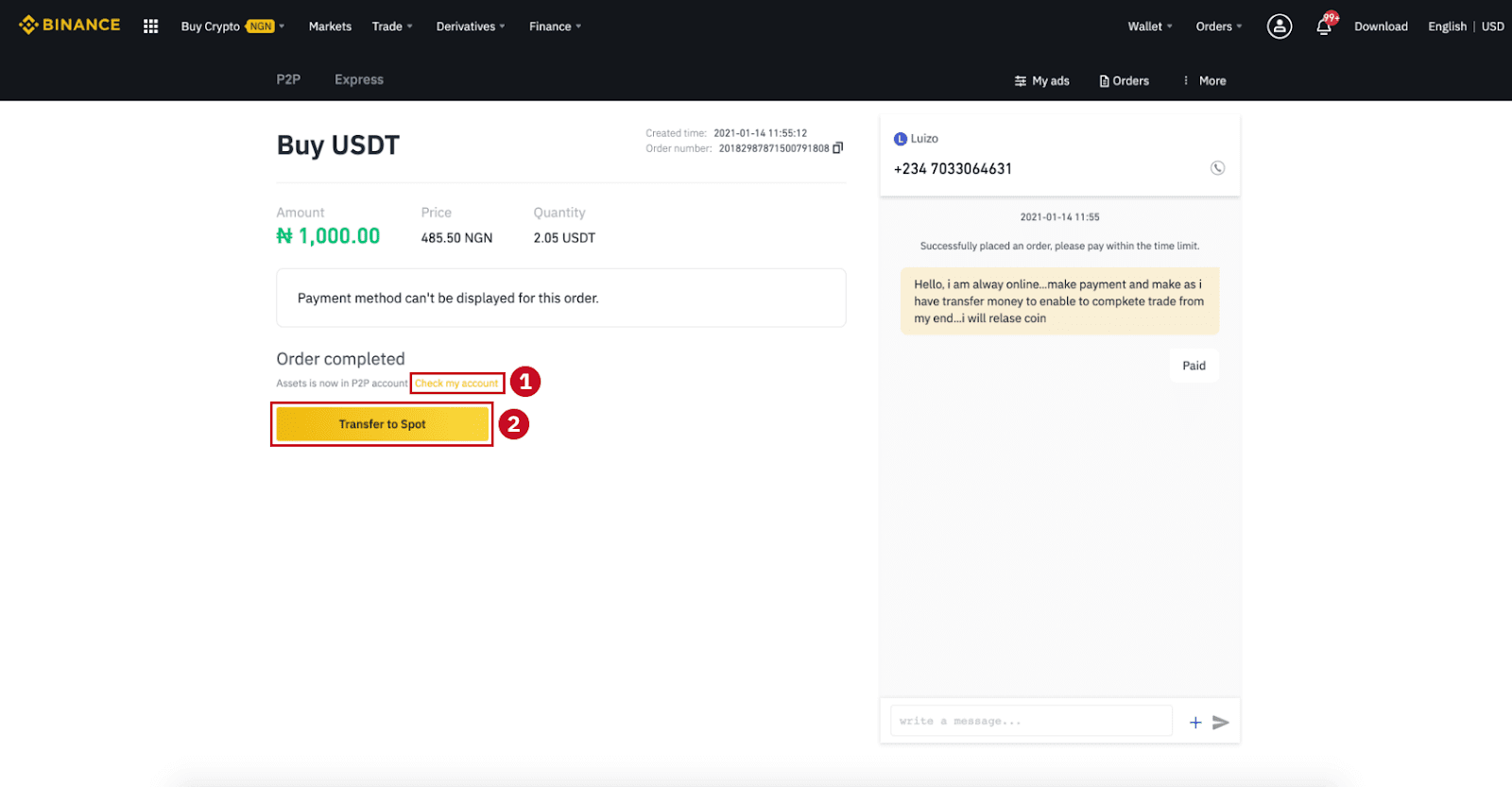
Забележка : Ако не получите криптовалутата 15 минути след щракване върху „Прехвърлено, следващо“ , можете да щракнете върху „ Обжалване “ и отдела за обслужване на клиенти ще ви помогне при обработката на поръчката.
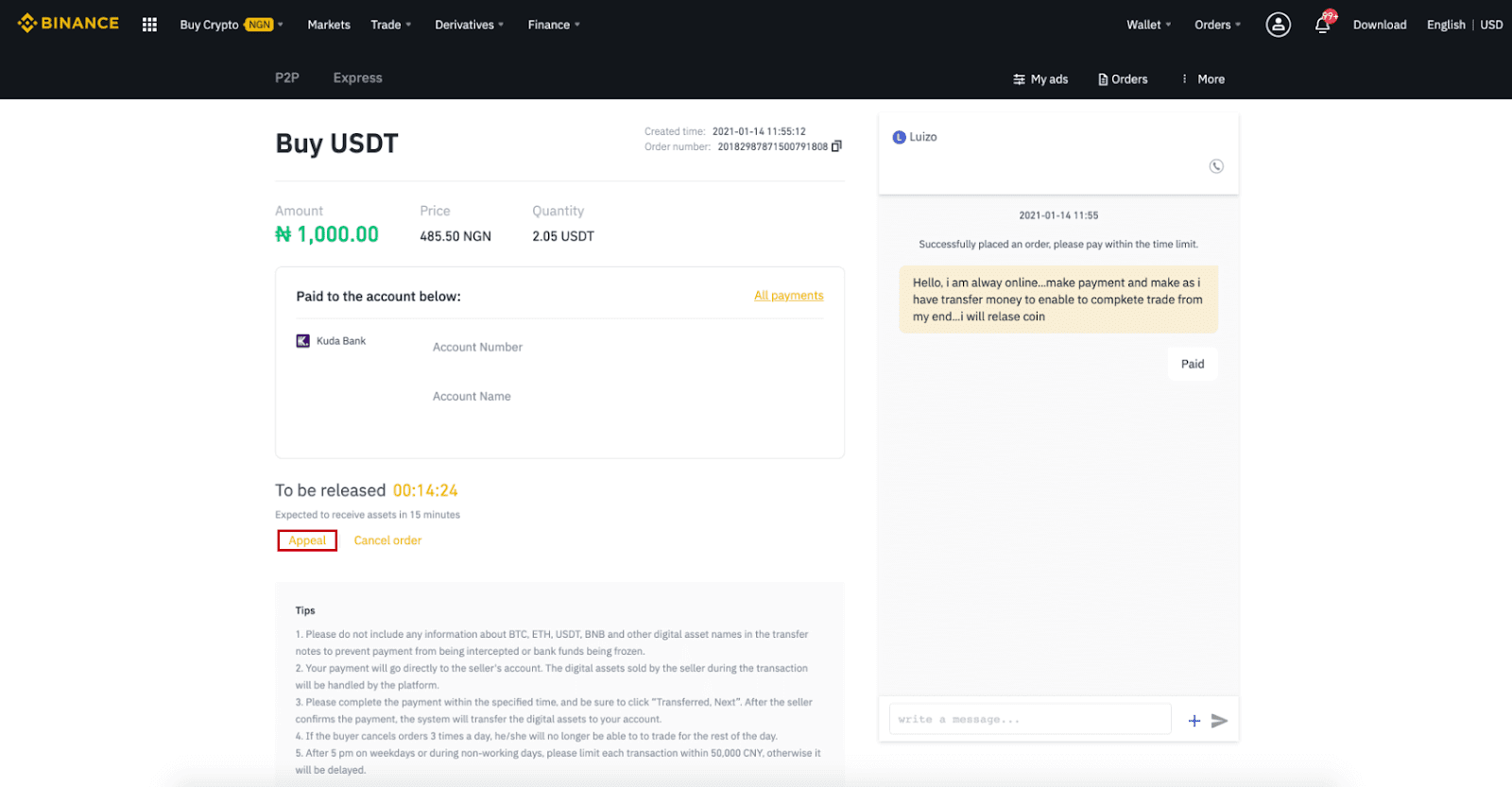
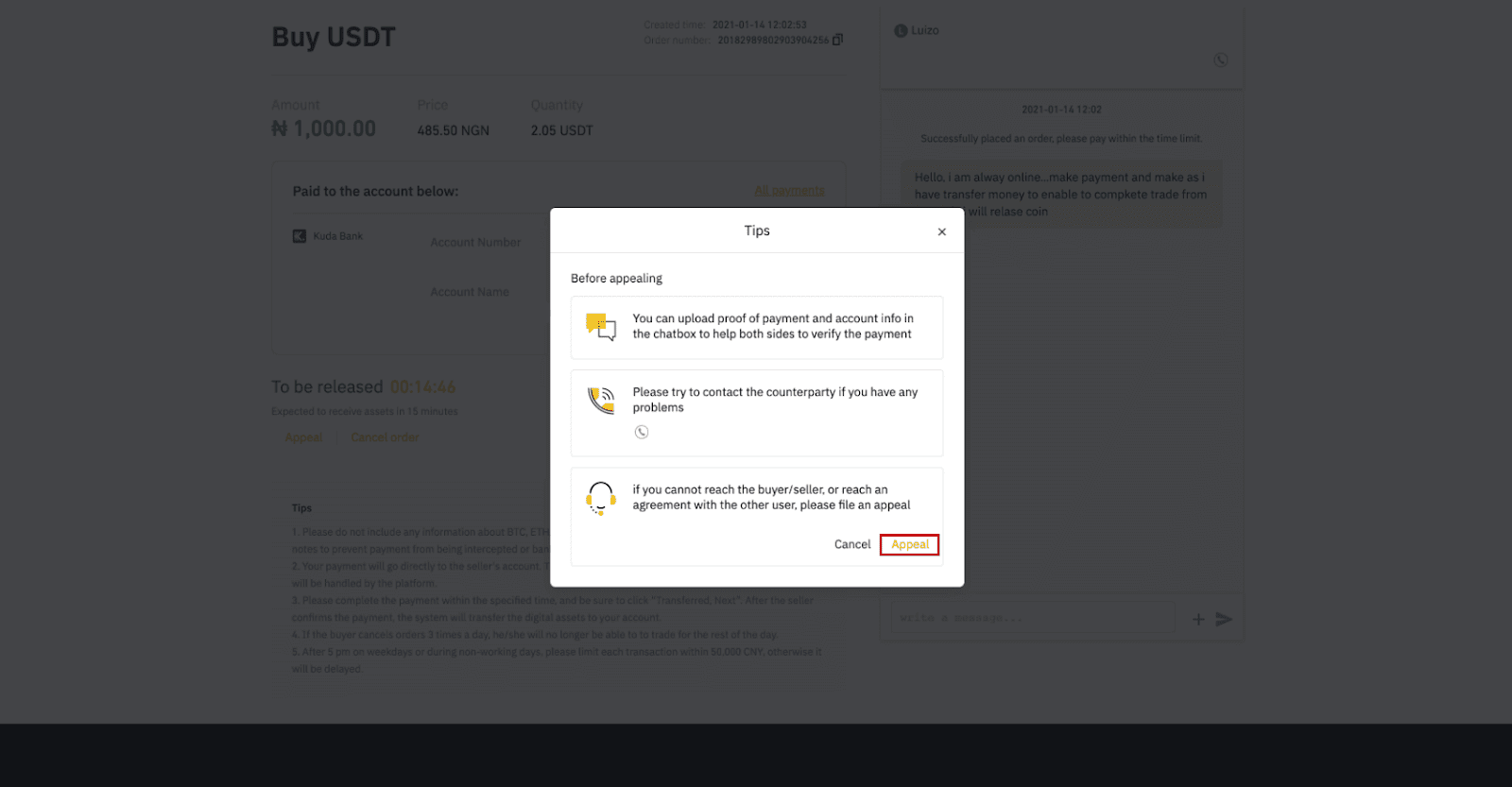
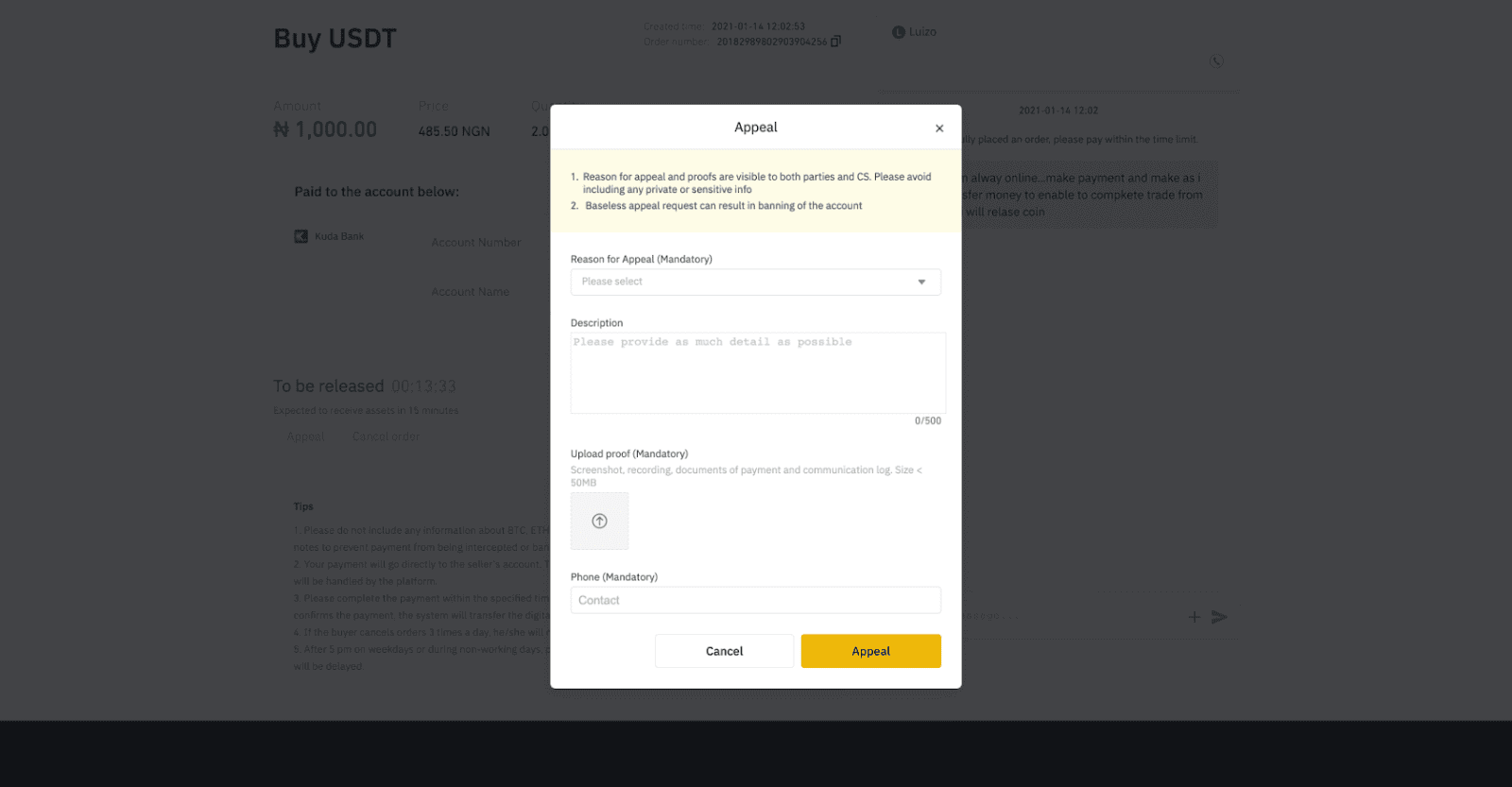
Купете крипто на Binance P2P (приложение)
Стъпка 1Влезте в приложението Binance
- Ако вече имате акаунт в Binance, щракнете върху „Вход“ и отидете на стъпка 4
- Ако все още нямате акаунт в Binance, щракнете върху „ Регистриране “ горе вляво
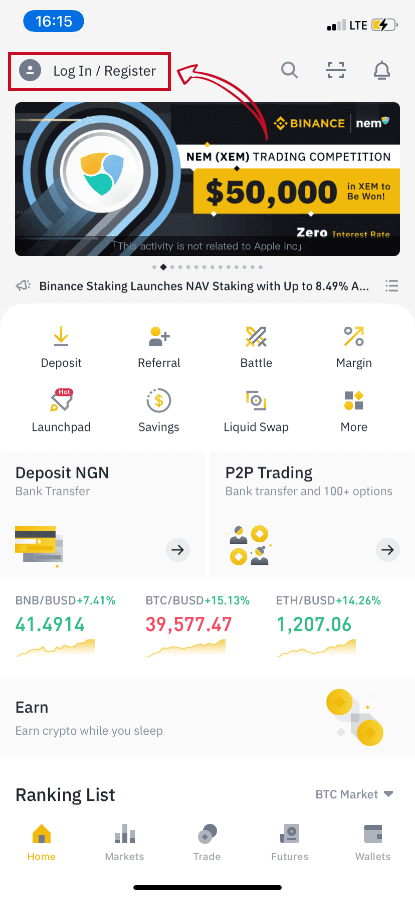
Стъпка 2
Въведете своя имейл на страницата за регистрация и задайте паролата си за вход. Прочетете условията на Binance P2P и щракнете върху стрелката, за да се регистрирате. 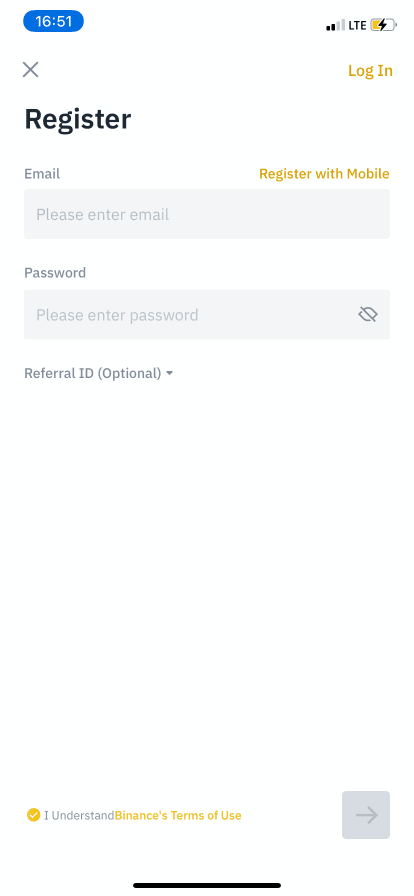
Стъпка 3
Въведете вашия имейл и парола, след което щракнете върху стрелката, за да влезете. 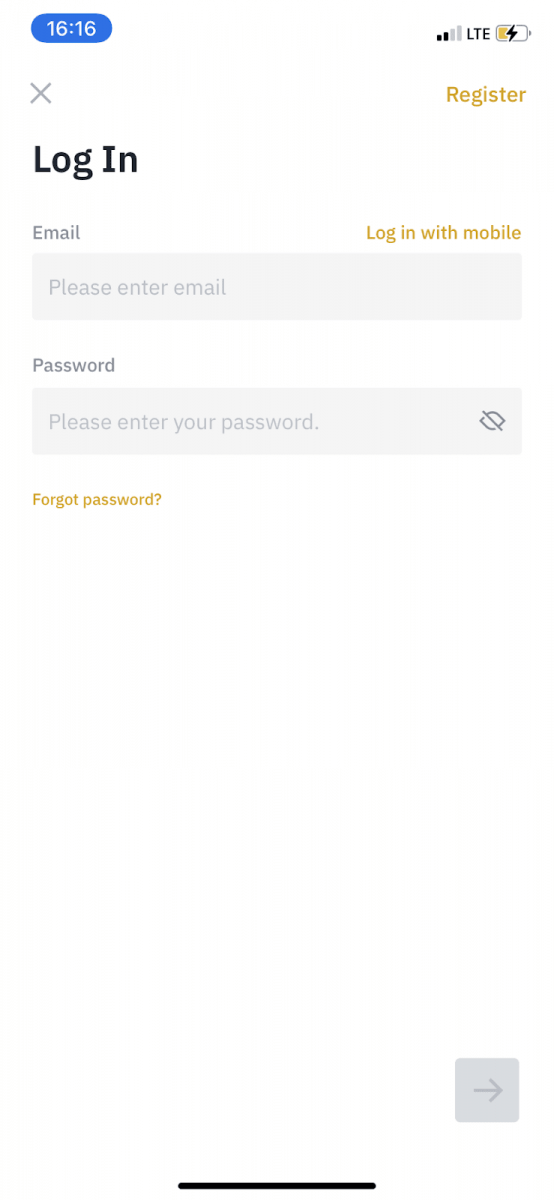
Стъпка 4
След като влезете в приложението Binance, щракнете върху иконата на потребител горе вляво, за да завършите проверката на самоличността. След това щракнете върху „ Начини на плащане “, за да завършите SMS удостоверяването и да зададете вашите методи на плащане. 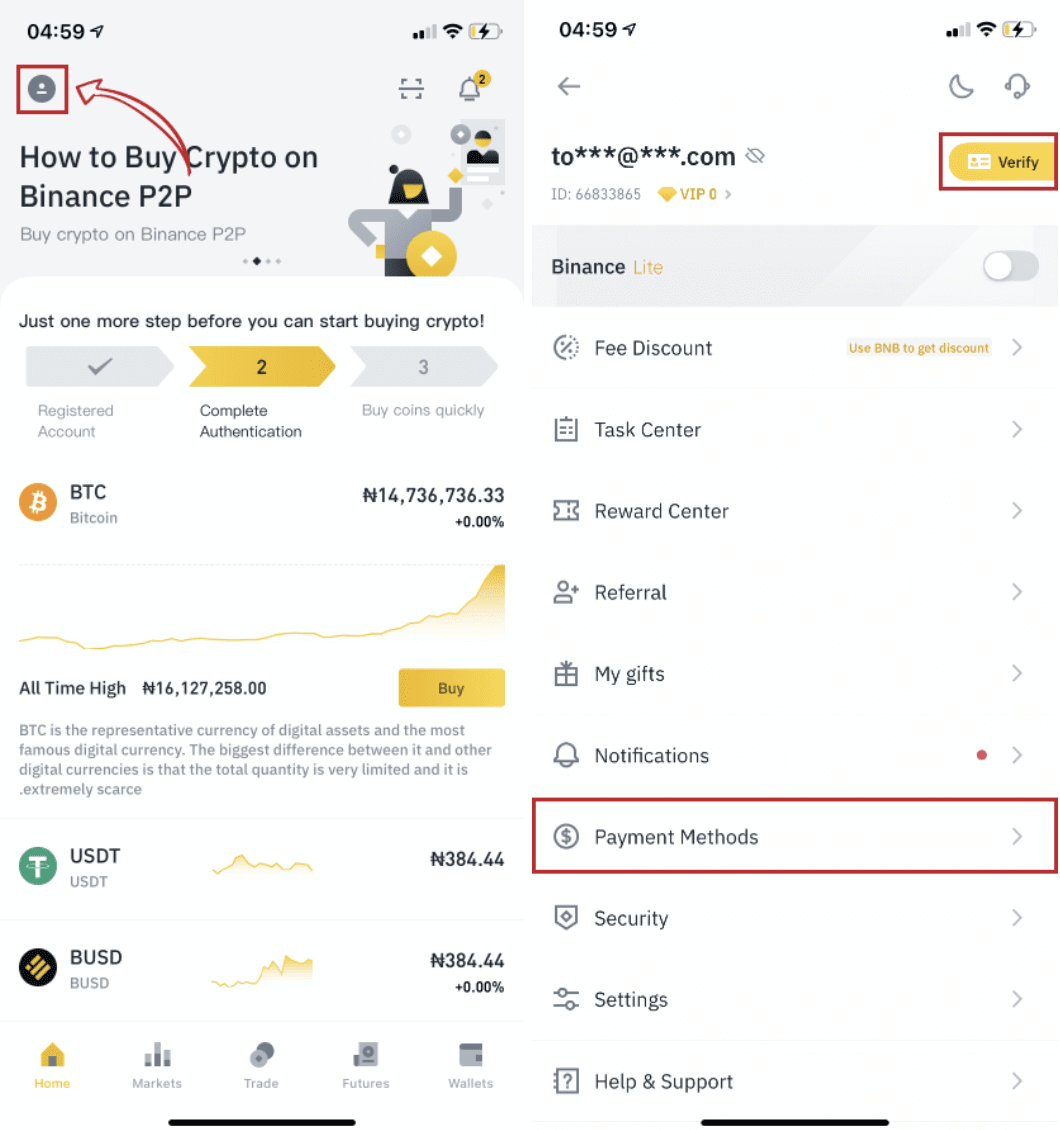
Стъпка 5
Отидете на началната страница, щракнете върху „ P2P търговия “.
На страницата P2P щракнете върху (1) раздела „ Купете “ и крипто, което искате да купите (2) (като вземете USDT например), след което изберете реклама и щракнете върху (3) „ Купете “. 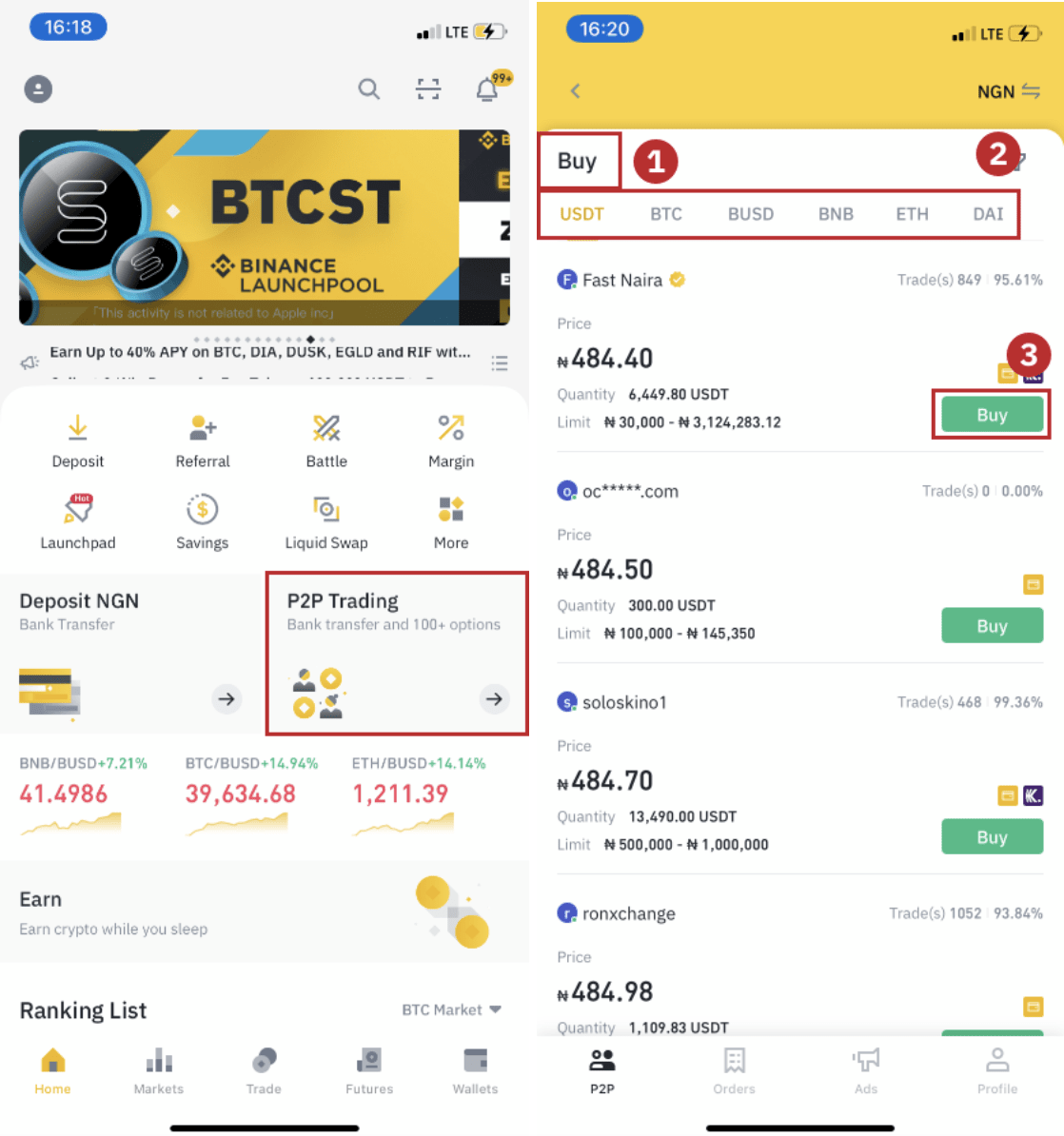
Стъпка 6
Въведете количеството, което искате да закупите, потвърдете метода(ите) на плащане на продавача и щракнете върху „ Купете USDT “. 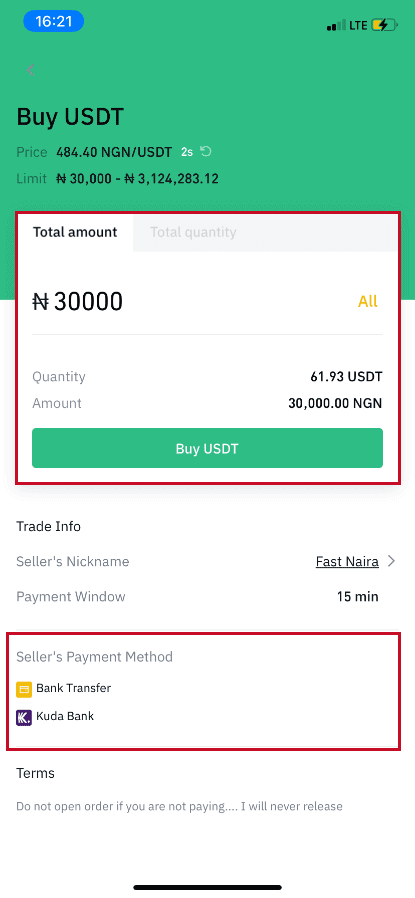
Стъпка 7
Прехвърлете парите директно на продавача въз основа на информацията за плащане от продавача, предоставена в рамките на срока за плащане, и след това щракнете върху „ Прехвърляне на средствата “. Докоснете метода на плащане, към който сте прехвърлили, щракнете върху „ Прехвърлено, следващо ” 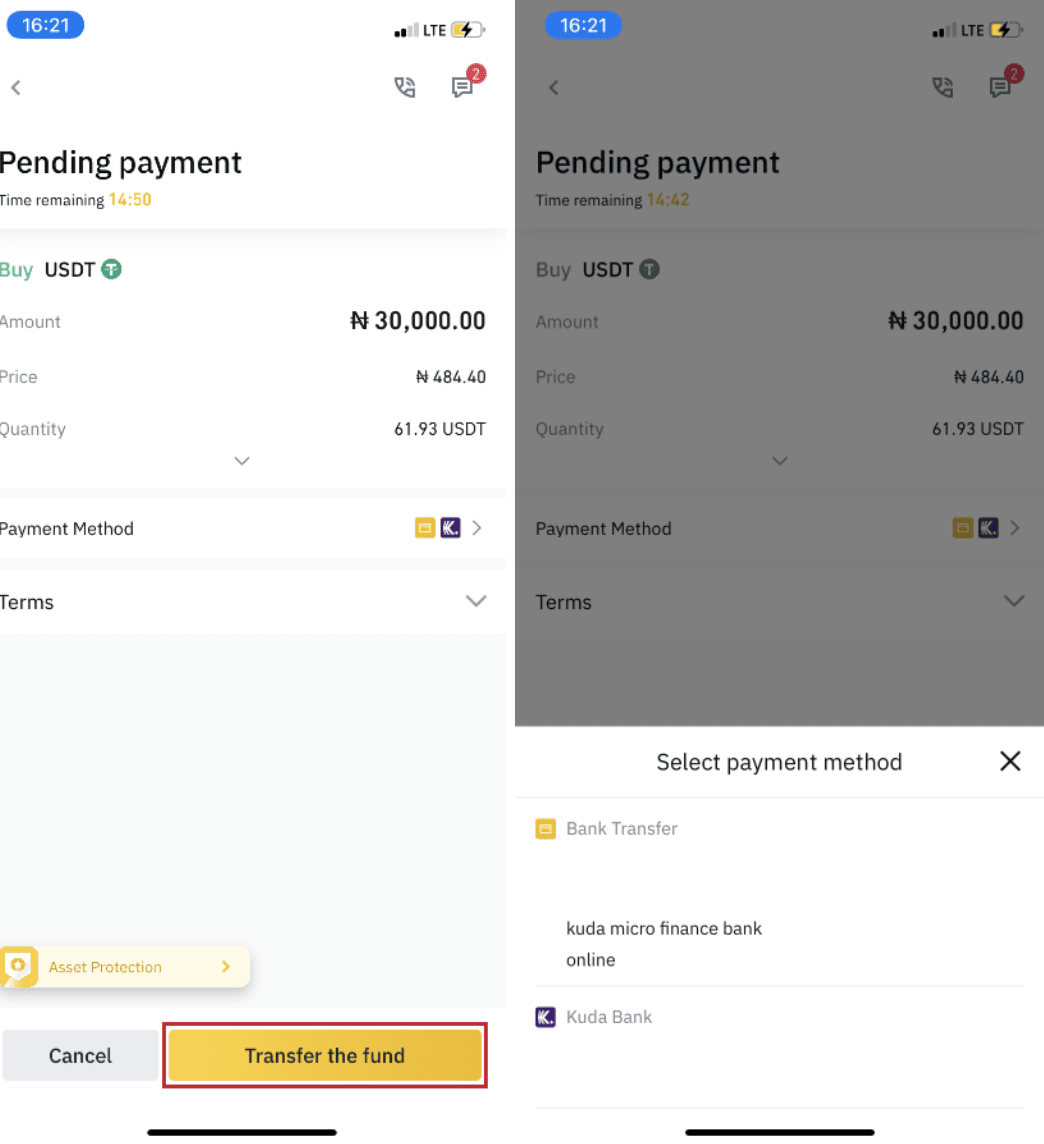
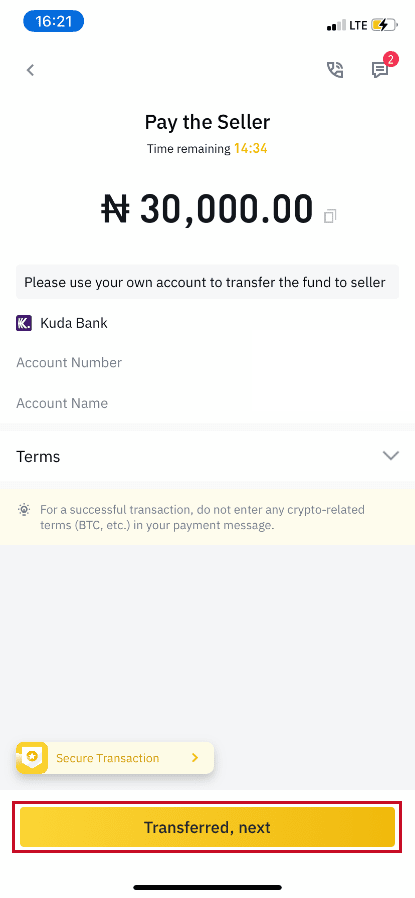
Забележка : Задаването на метод на плащане на Binance не означава, че плащането ще отиде директно в акаунта на продавача, ако щракнете върху „ Прехвърлено, следващо ”. Трябва да завършите плащането директно към продавача чрез банков превод или друга платежна платформа на трета страна въз основа на предоставената от продавача информация за плащане.
Моля, не кликвайте върху „ Прехвърлено, следващо “, ако не сте извършили транзакции. Това ще наруши Политиката за P2P потребителски транзакции.
Стъпка 8
Състоянието ще бъде „Освобождаване“.
След като продавачът пусне криптовалутата, транзакцията е завършена. Можете да щракнете върху „Прехвърляне към Spot Wallet“, за да прехвърлите цифровите активи във вашия Spot Wallet. 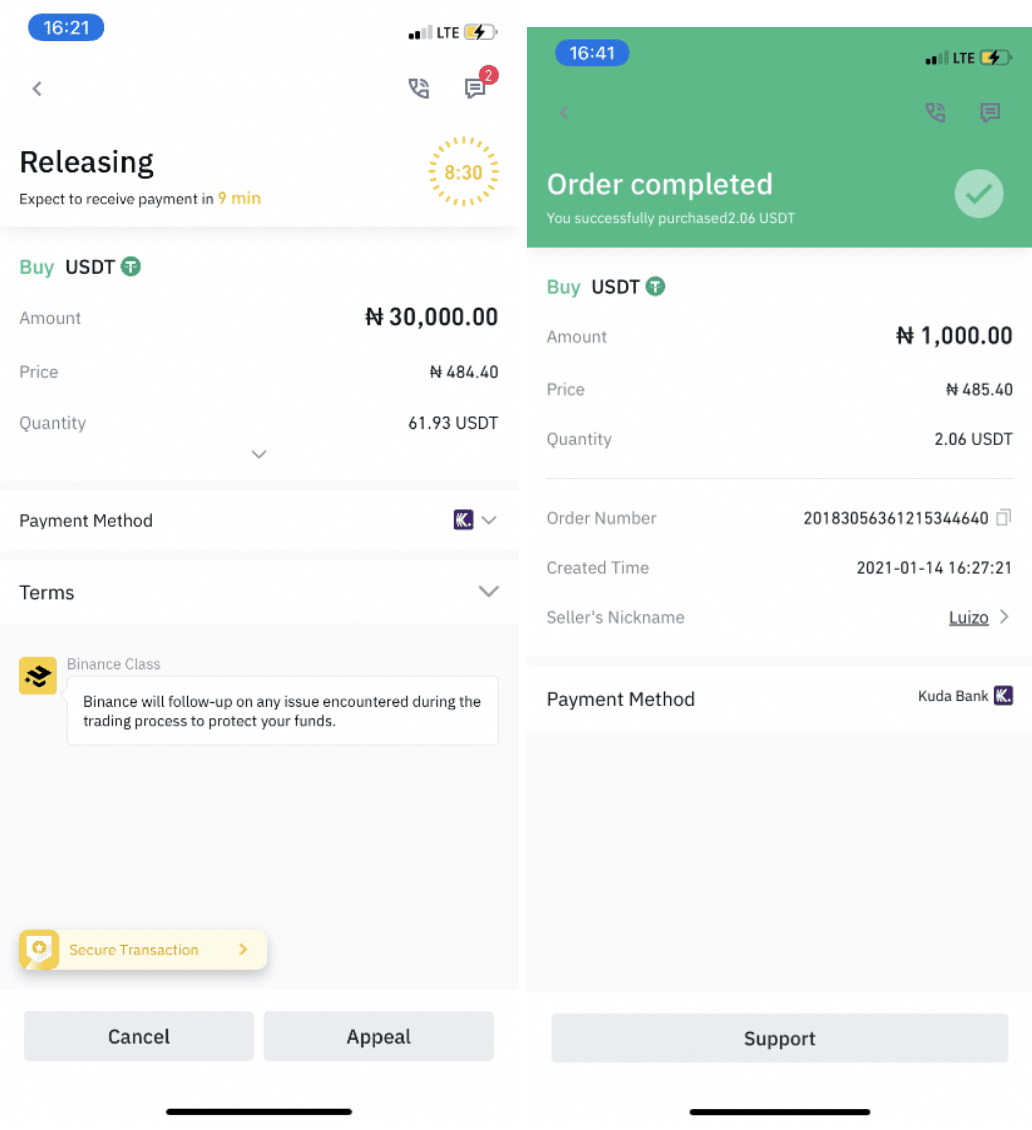
Можете да щракнете върху „ Портфейл “ в долната част и след това върху „ Fiat “, за да проверите крипто, което сте закупили във вашия фиат портфейл. Можете също да щракнете върху „ Прехвърляне “ и да прехвърлите криптовалутата във вашия спот портфейл за търговия. 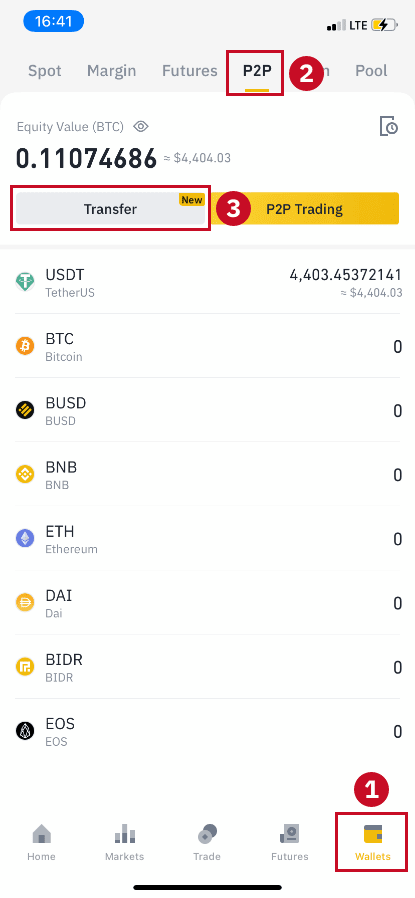
Забележка :
Ако не получите криптовалутата 15 минути след като щракнете върху „Прехвърлено, следващо“ , можете да се свържете с продавача, като щракнете върху иконата „ Телефон “ или „ Чат “ в горната част. 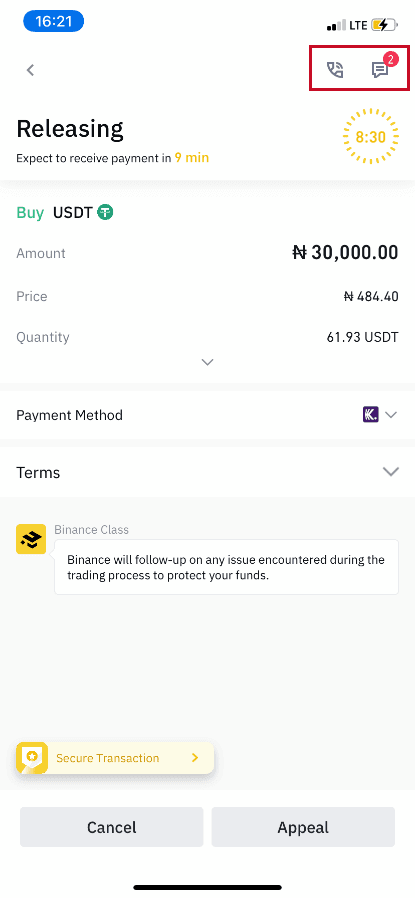
Или можете да щракнете върху „ Обжалване “, да изберете „Причина за обжалване“ и „Качване на доказателство“ . Нашият екип за поддръжка на клиенти ще ви помогне при обработката на поръчката.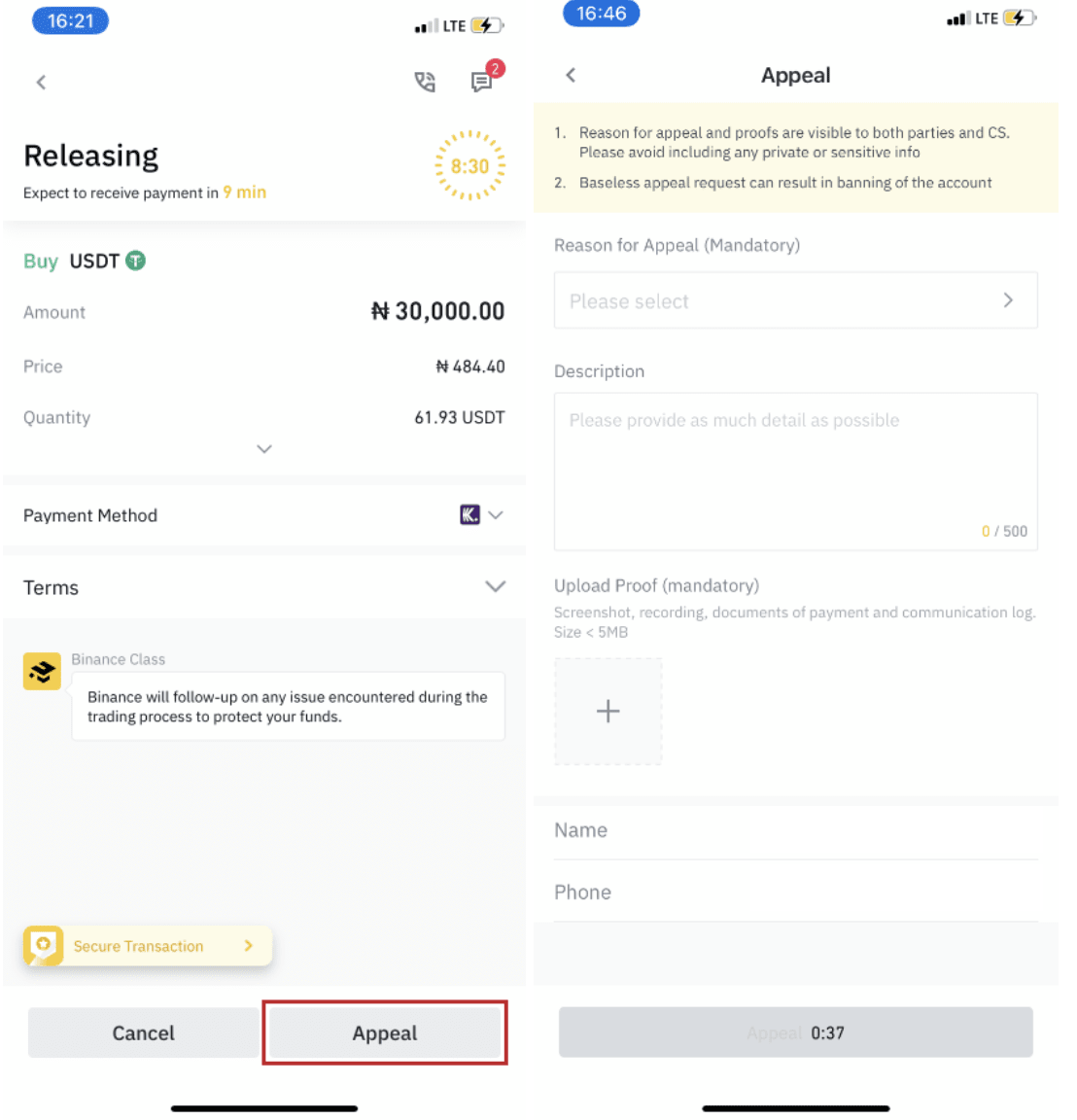
1. В момента можете да купувате или продавате само BTC, ETH, BNB, USDT, EOS и BUSD на Binance P2P. Ако искате да търгувате с други криптовалути, моля, търгувайте на спот пазара.
2. Ако имате въпроси или оплаквания, моля, свържете се с нашия екип за поддръжка на клиенти.
Как да търгувате крипто в Binance
Спот търговията е проста транзакция между купувач и продавач за търговия по текущия пазарен курс, известен като спот цена. Търговията се извършва веднага след изпълнение на поръчката.
Потребителите могат да подготвят спот сделки предварително, за да се задействат при достигане на конкретна (по-добра) спот цена, известна като лимитирана поръчка. Можете да правите спот сделки на Binance чрез интерфейса на страницата ни за търговия.
Как да търгувате спот на Binance (уеб)
1. Посетете нашия уебсайт на Binance и щракнете върху [ Вход ] в горния десен ъгъл на страницата, за да влезете във вашия акаунт в Binance. 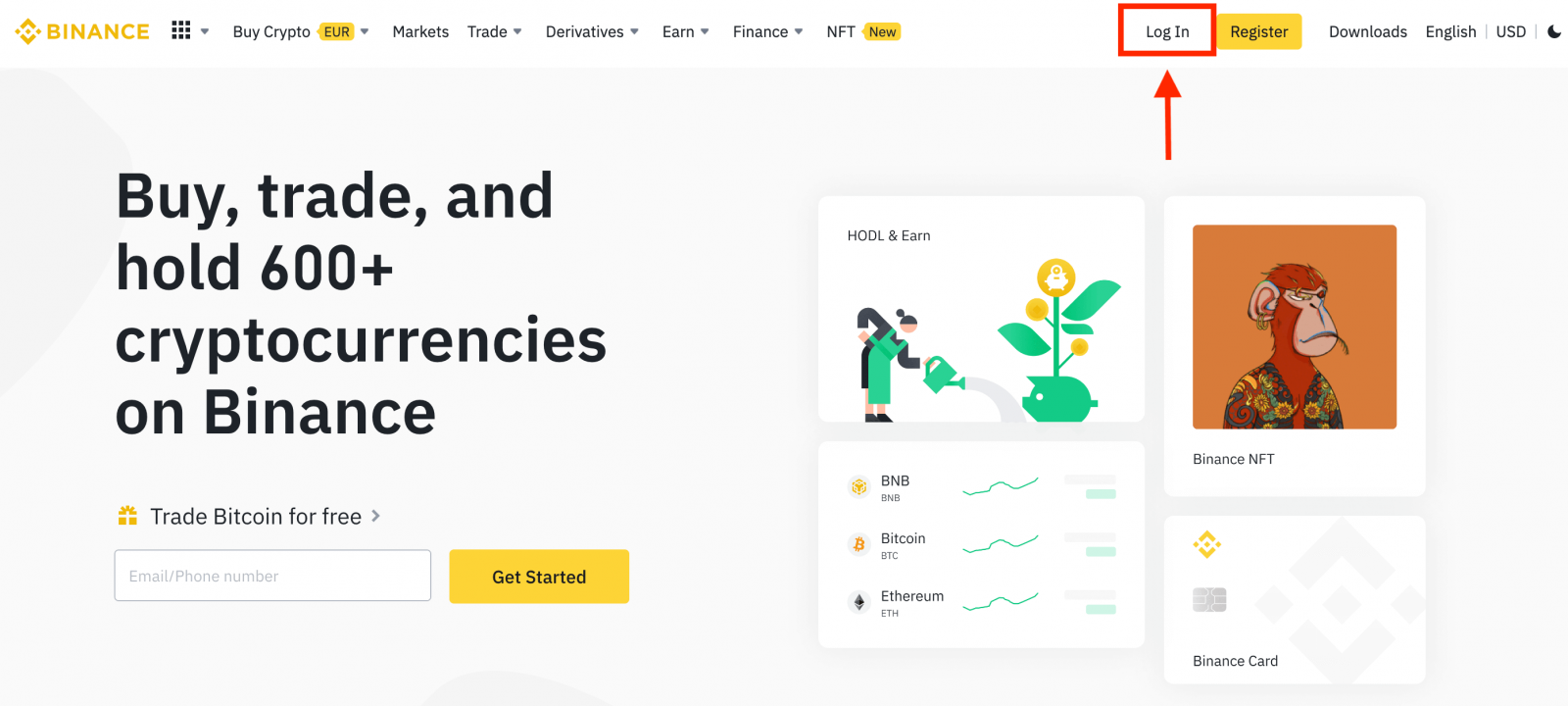
2. Кликнете върху която и да е криптовалута на началната страница, за да отидете директно на съответната страница за спот търговия.
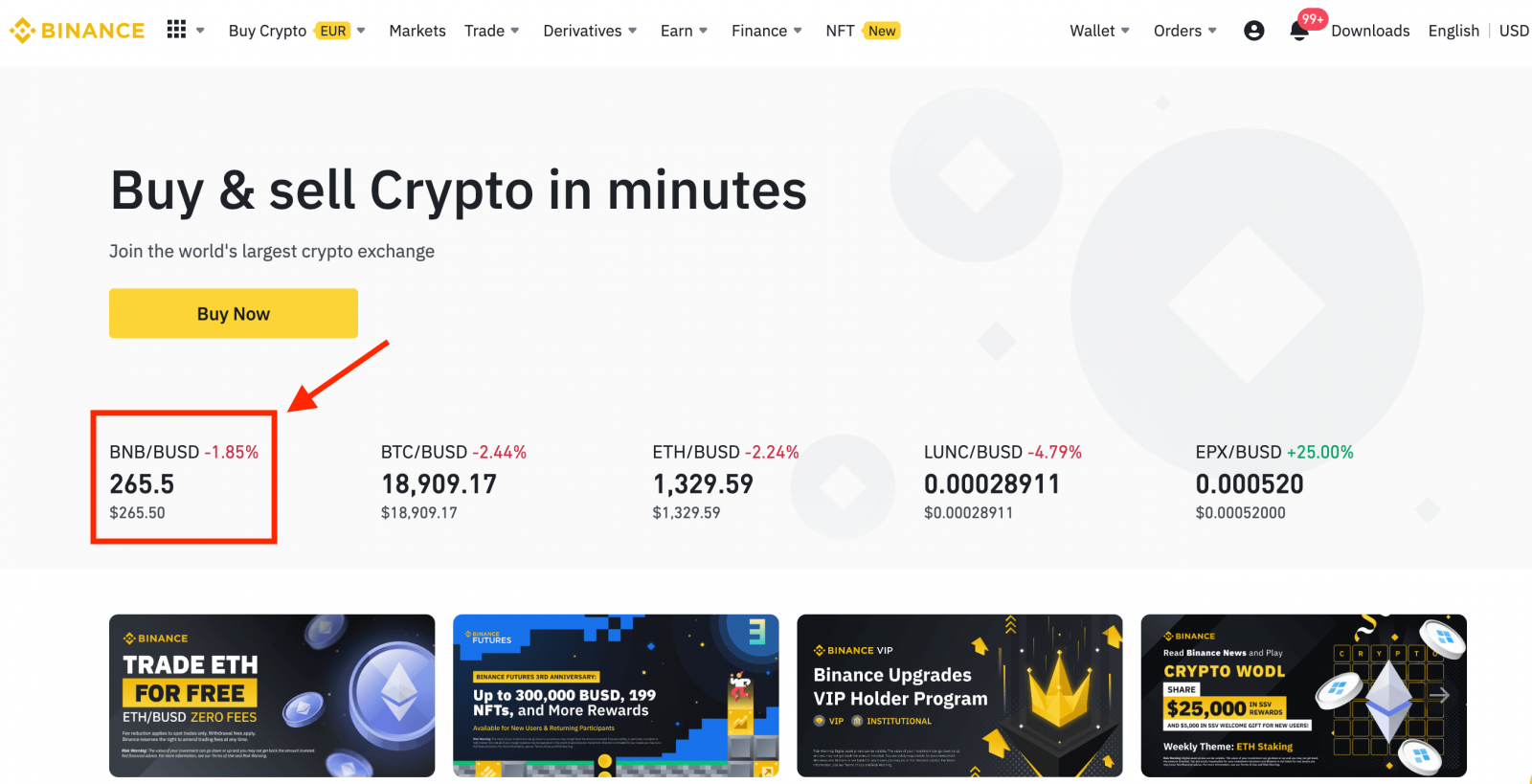
Можете да намерите по-голям избор, като щракнете върху [ Вижте още пазари ] в долната част на списъка.
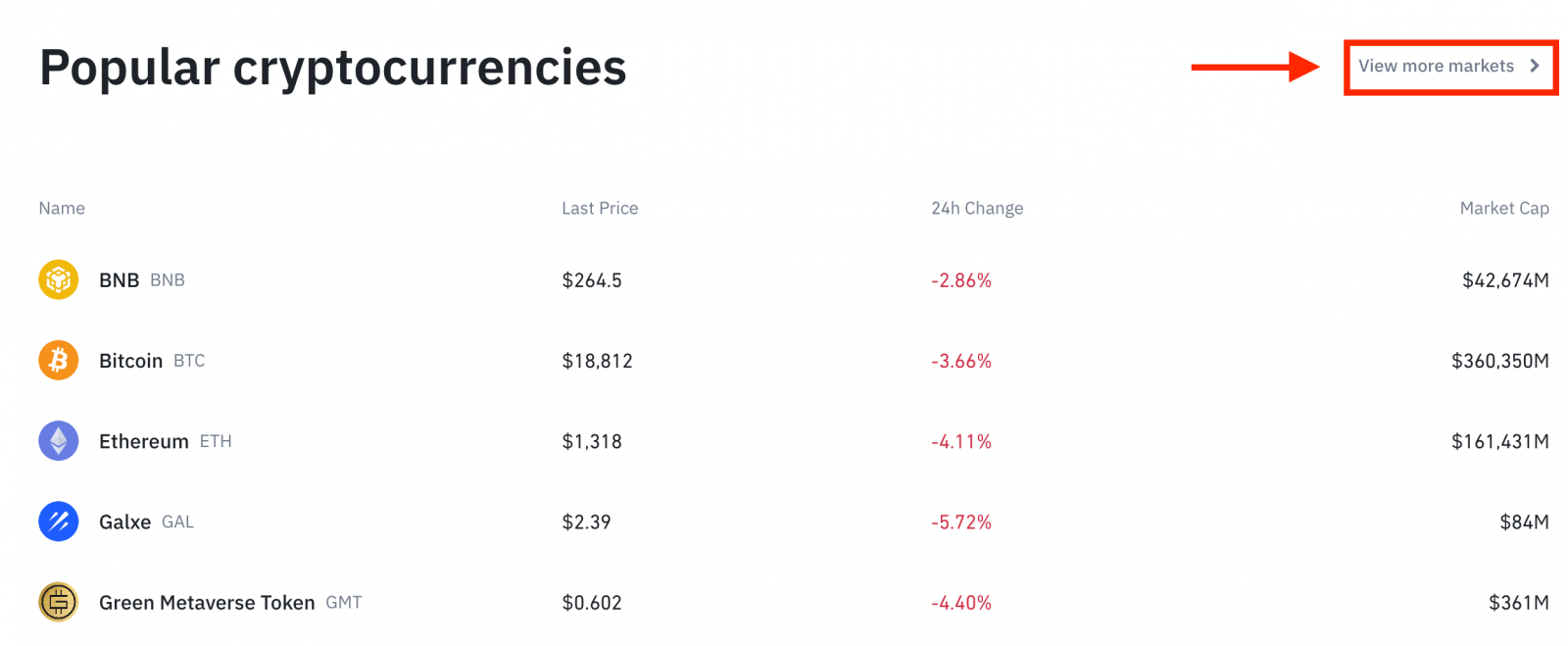
3. Сега ще се озовете в интерфейса на страницата за търговия.
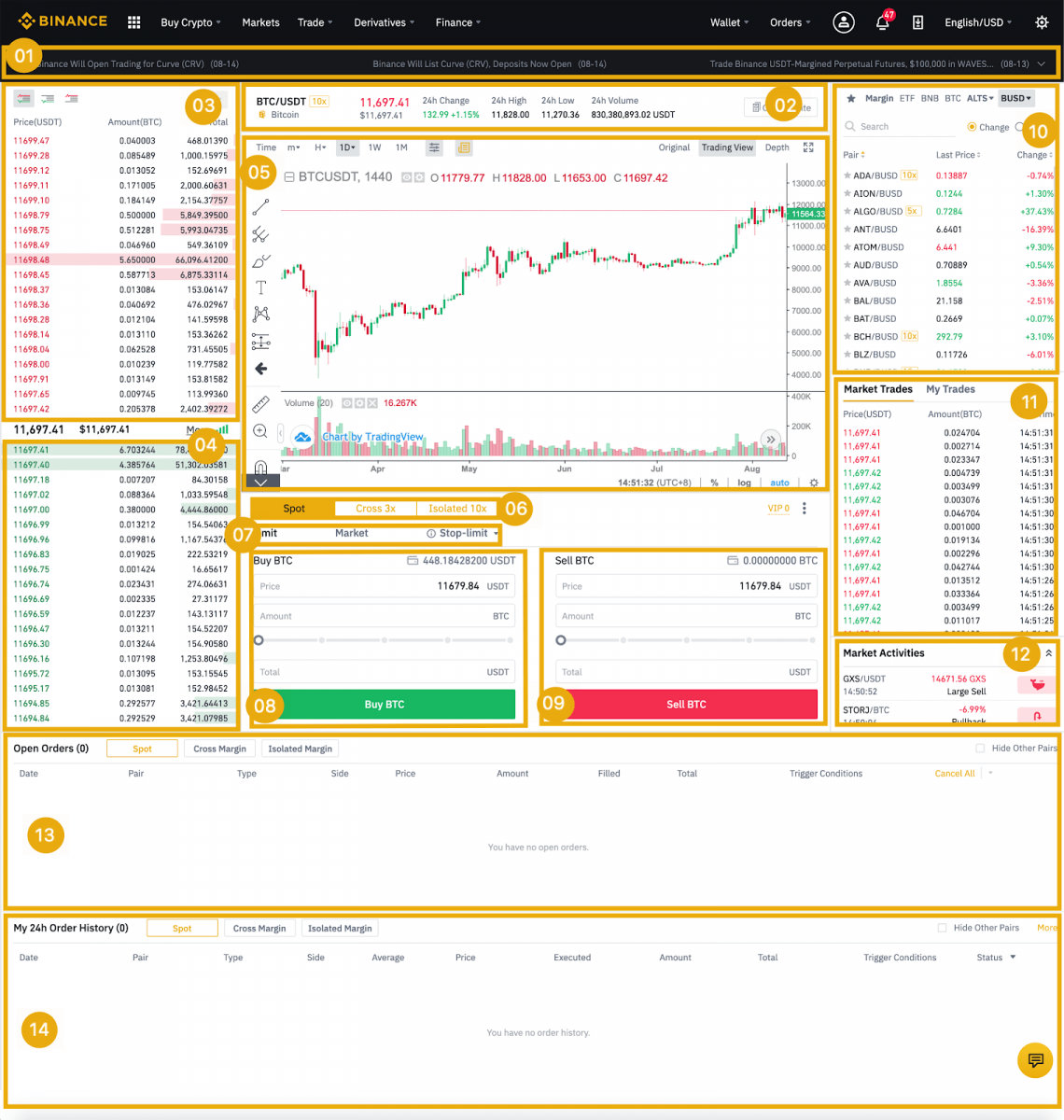
- Съобщения на Binance
- Обем на търговия на търговска двойка за 24 часа
- Книга за поръчки за продажба
- Купете книга за поръчки
- Графика на свещници и пазарна дълбочина
- Тип търговия: Спот/Кръстосан марж/Изолиран марж
- Тип поръчка: Лимит/Пазарен/Стоп-лимит/OCO(One-Cancels-the-Other)
- Купете криптовалута
- Продайте криптовалута
- Пазарни и търговски двойки.
- Вашата последна завършена транзакция
- Пазарни дейности: големи колебания/дейности в пазарната търговия
- Отворени поръчки
- Вашата 24-часова история на поръчките
- Обслужване на клиенти на Binance
4. Да разгледаме закупуването на някаква БНБ. В горната част на началната страница на Binance щракнете върху опцията [ Търговия ] и изберете или [ Класически ] или [ Разширени ].
Отидете в секцията за закупуване (8), за да купите BNB и попълнете цената и сумата за вашата поръчка. Кликнете върху [Купи BNB], за да завършите транзакцията.
Можете да следвате същите стъпки, за да продадете BNB.
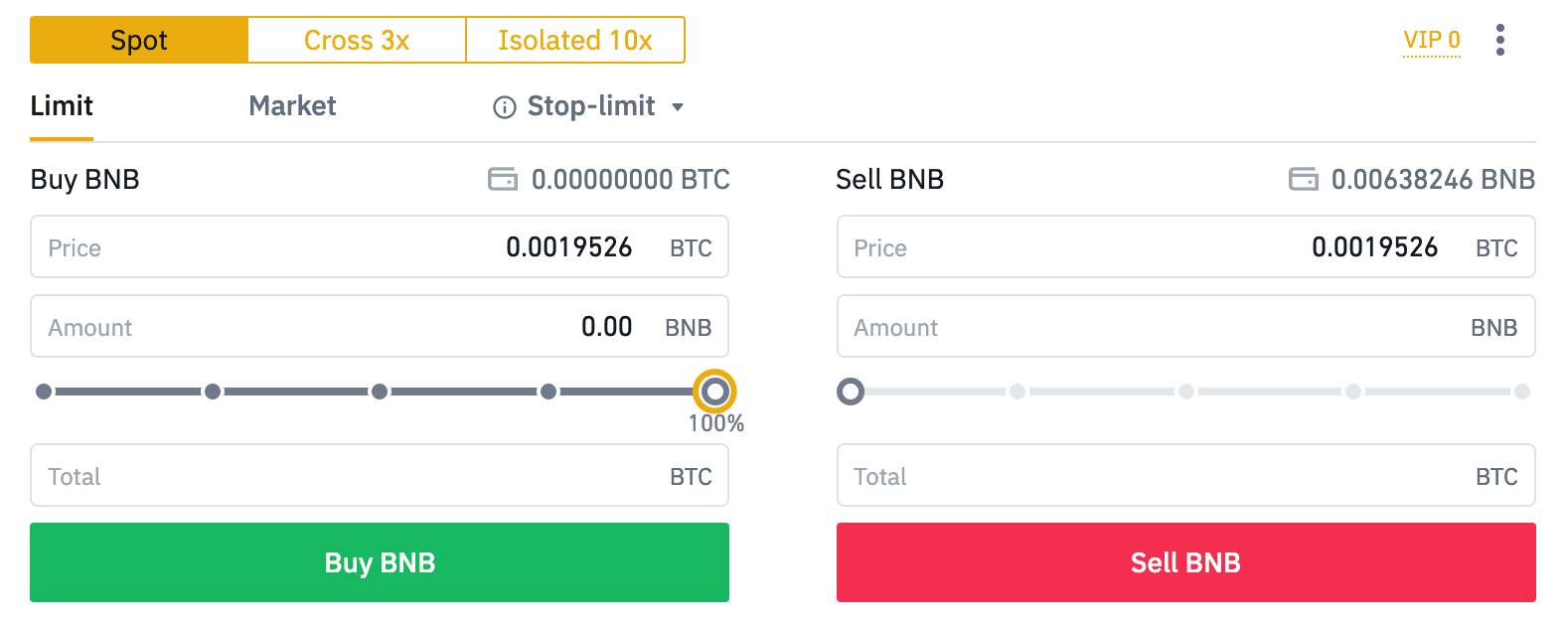
- Типът поръчка по подразбиране е лимитирана поръчка. Ако търговците искат да направят поръчка възможно най-скоро, те могат да преминат към [Пазарна] поръчка. Избирайки пазарна поръчка, потребителите могат незабавно да търгуват на текущата пазарна цена.
- Ако пазарната цена на BNB/BTC е 0,002, но искате да купите на конкретна цена, например 0,001, можете да поставите поръчка [Limit]. Когато пазарната цена достигне вашата зададена цена, направената от вас поръчка ще бъде изпълнена.
- Процентите, показани по-долу в полето BNB [Сума], се отнасят до процентната сума от вашите държани BTC, които искате да търгувате за BNB. Издърпайте плъзгача напречно, за да промените желаното количество.
Как да търгувате спот на Binance (приложение)
1. Влезте в приложението Binance и щракнете върху [Търговия], за да отидете на страницата за спот търговия.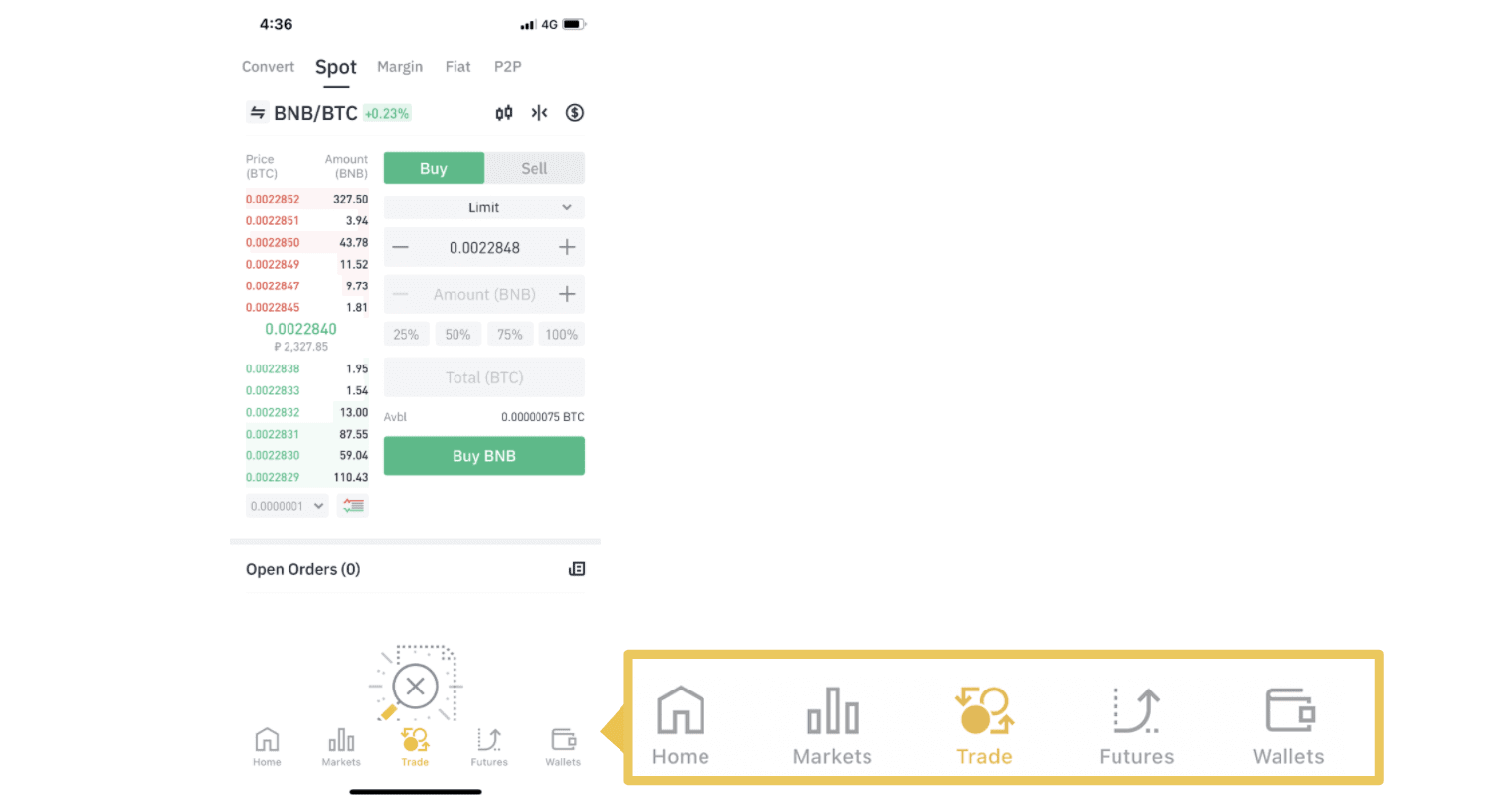
2. Ето интерфейса на страницата за търговия.
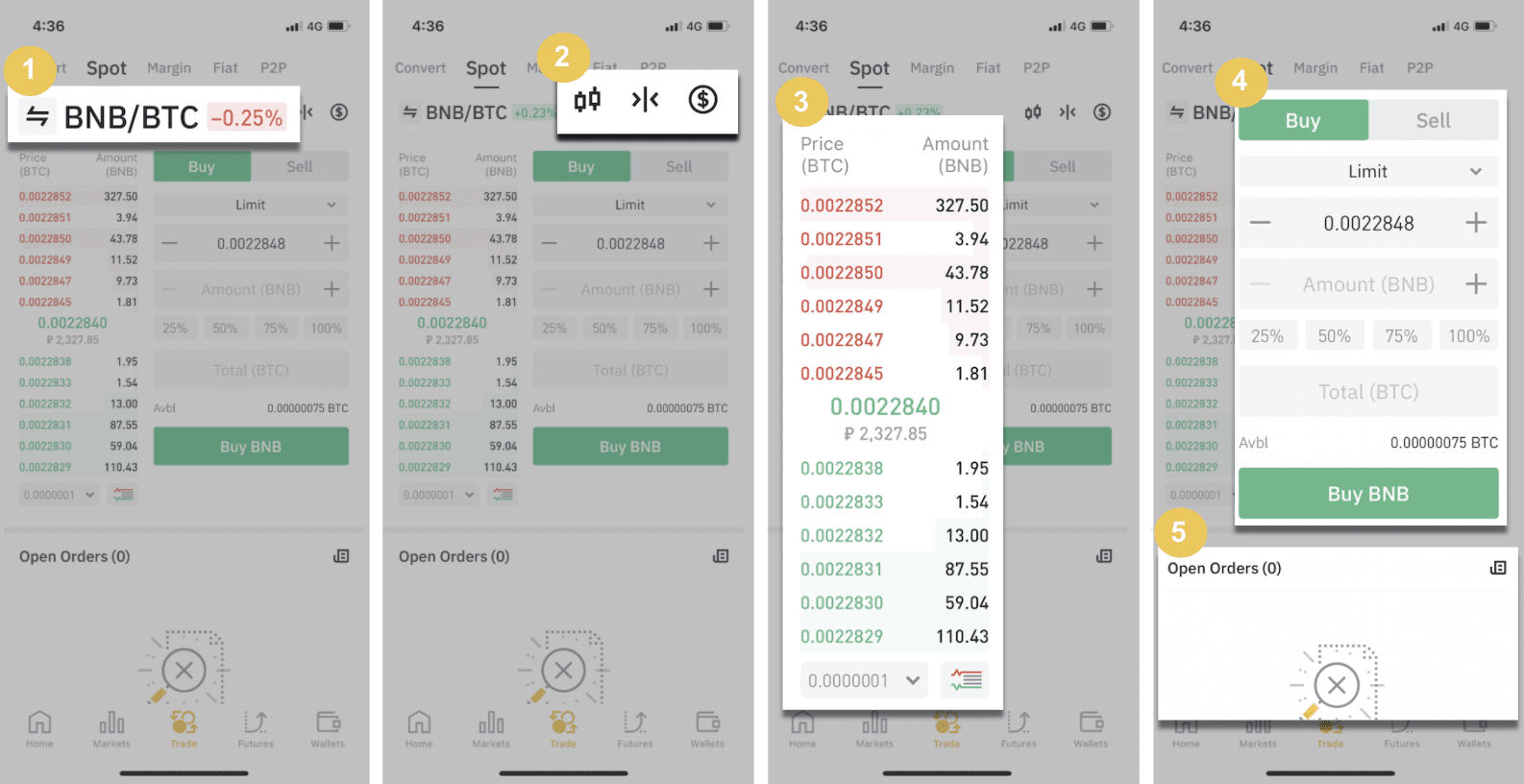
1. Пазарни и търговски двойки.
2. Графика на пазарен свещник в реално време, поддържани търговски двойки на криптовалутата, раздел „Купувайте крипто“.
3. Книга за поръчки за продажба/купуване.
4. Купувайте/продавайте криптовалута.
5. Отворени поръчки.
Като пример, ние ще направим търговия с "Limit order" за покупка на BNB
(1). Въведете спот цената, за която искате да купите вашия BNB и това ще задейства лимитираната поръчка. Задали сме това като 0,002 BTC на BNB.
(2). В полето [Сума] въведете сумата в BNB, която искате да закупите. Можете също така да използвате процентите по-долу, за да изберете колко от вашите държани BTC искате да използвате за закупуване на BNB.
(3). След като пазарната цена на BNB достигне 0,002 BTC, лимитираната поръчка ще се задейства и ще завърши. 1 BNB ще бъде изпратен до вашия спот портфейл.
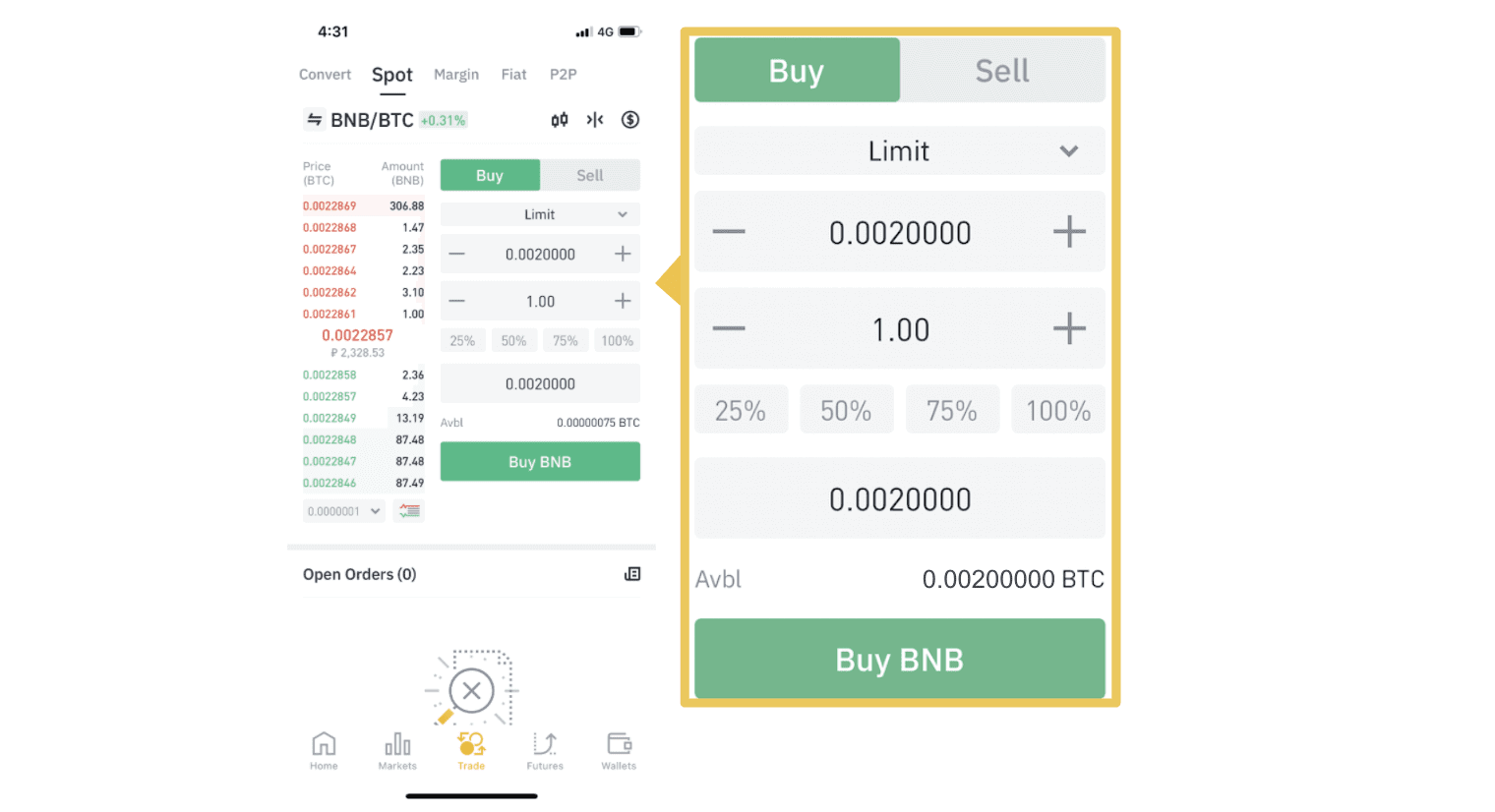 Можете да следвате същите стъпки, за да продадете BNB или всяка друга избрана криптовалута, като изберете раздела [Продай].
Можете да следвате същите стъпки, за да продадете BNB или всяка друга избрана криптовалута, като изберете раздела [Продай]. ЗАБЕЛЕЖКА :
- Типът поръчка по подразбиране е лимитирана поръчка. Ако търговците искат да направят поръчка възможно най-скоро, те могат да преминат към [Пазарна] поръчка. Избирайки пазарна поръчка, потребителите могат незабавно да търгуват на текущата пазарна цена.
- Ако пазарната цена на BNB/BTC е 0,002, но искате да купите на конкретна цена, например 0,001, можете да поставите поръчка [Limit]. Когато пазарната цена достигне вашата зададена цена, направената от вас поръчка ще бъде изпълнена.
- Процентите, показани по-долу в полето BNB [Сума], се отнасят до процентната сума от вашите държани BTC, които искате да търгувате за BNB. Издърпайте плъзгача напречно, за да промените желаното количество.
Какво представлява функцията Stop-Limit и как да я използвате
Какво е стоп-лимит поръчка?
Стоп-лимитната поръчка е лимитирана поръчка, която има лимитирана цена и стоп цена. Когато се достигне стоп цената, лимитираната поръчка ще бъде поставена в книгата с поръчки. След достигане на лимитираната цена лимитираната поръчка ще бъде изпълнена.
- Стоп цена: Когато цената на актива достигне стоп цената, поръчката за стоп лимит се изпълнява за покупка или продажба на актива на лимитирана цена или по-добра.
- Лимитирана цена: Избраната (или потенциално по-добра) цена, на която се изпълнява стоп-лимитираната поръчка.
Можете да зададете стоп цена и лимит цена на една и съща цена. Въпреки това се препоръчва стоп цената за поръчки за продажба да бъде малко по-висока от лимитираната цена. Тази ценова разлика ще позволи безопасна разлика в цената между момента на задействане на поръчката и момента, в който тя бъде изпълнена. Можете да зададете стоп цената малко по-ниска от лимита за поръчки за покупка. Това ще намали и риска от неизпълнение на вашата поръчка.
Моля, имайте предвид, че след като пазарната цена достигне вашата лимитирана цена, вашата поръчка ще бъде изпълнена като лимитирана поръчка. Ако зададете лимита за стоп-лосс твърде висок или лимита за тейк-профит твърде нисък, вашата поръчка може никога да не бъде изпълнена, тъй като пазарната цена не може да достигне зададената от вас лимитна цена.
Как да създадете стоп-лимит поръчка
Как работи стоп-лимит поръчката?
Текущата цена е 2400 (A). Можете да зададете стоп цената над текущата цена, като 3000 (B), или под текущата цена, като 1500 (C). След като цената достигне 3000 (B) или падне до 1500 (C), стоп-лимитната поръчка ще бъде задействана и лимитираната поръчка ще бъде автоматично поставена в книгата с поръчки.
Забележка
Лимитната цена може да бъде зададена над или под стоп цената както за поръчки за покупка, така и за продажба. Например стоп цена B може да бъде поставена заедно с по-ниска лимитна цена B1 или по-висока лимитна цена B2.
Лимитирана поръчка е невалидна, преди да се задейства стоп цената, включително когато лимитираната цена е достигната преди стоп цената.
Когато се достигне стоп цената, това само показва, че лимитирана поръчка е активирана и ще бъде изпратена в книгата с поръчки, вместо лимитираната поръчка да бъде изпълнена веднага. Лимитираната поръчка ще бъде изпълнена според собствените си правила.
Как да поставите стоп-лимит поръчка на Binance?
1. Влезте в акаунта си в Binance и отидете на [ Търговия ] - [ Място ]. Изберете [ Купи ] или [ Продай ], след което щракнете върху [ Стоп-лимит ].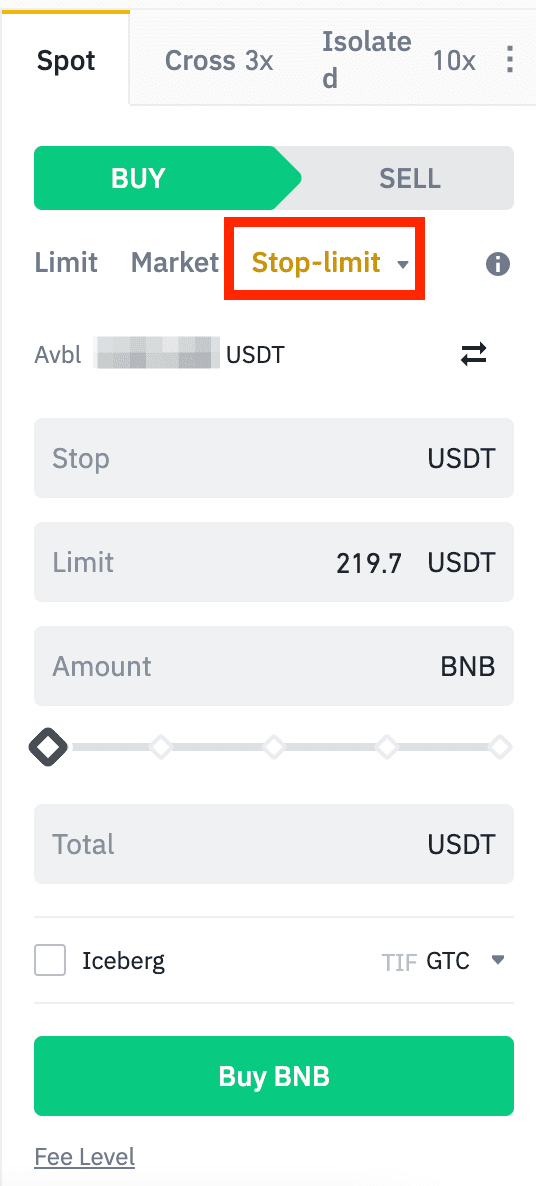
2. Въведете стоп цената, лимитираната цена и количеството крипто, което искате да закупите. Щракнете върху [Купи BNB], за да потвърдите подробностите за транзакцията.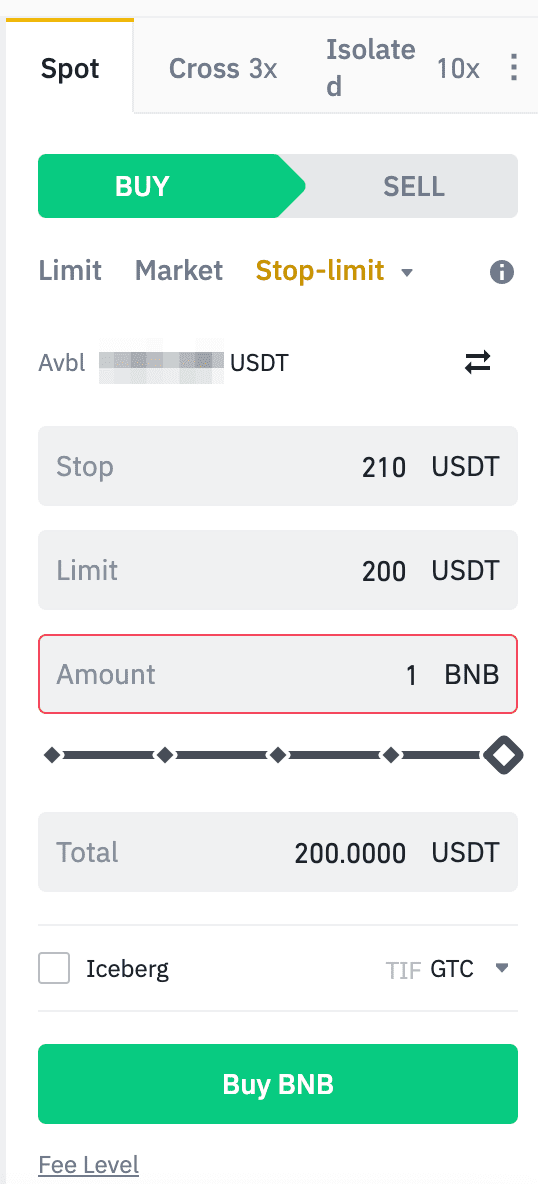
Как да видя моите стоп-лимит поръчки?
След като изпратите поръчките, можете да преглеждате и редактирате своите стоп-лимит поръчки в [ Отворени поръчки ].
За да видите изпълнени или отменени поръчки, отидете в раздела [ История на поръчките ].
Как да теглите от Binance
Ние в Binance се стремим да предлагаме бързи тегления и множество платежни системи, от които да избирате. Нашето предимство е, че можете да теглите средства по всяко време на всеки ден, включително почивните дни и официалните празници.
Как да изтеглите Fiat валута от Binance
Теглете фиатна валута удобно от вашите сметки за търговия в Binance към вашата банкова сметка с банкови преводи.
Теглете GBP чрез Faster Payments Service (FPS)
Вече можете да теглите GBP от Binance чрез Faster Payment Service (FPS) на Binance. Моля, следвайте внимателно инструкциите, за да изтеглите успешно GBP към банковата си сметка.1. Влезте в акаунта си в Binance и отидете на [Wallet] - [Fiat and Spot].
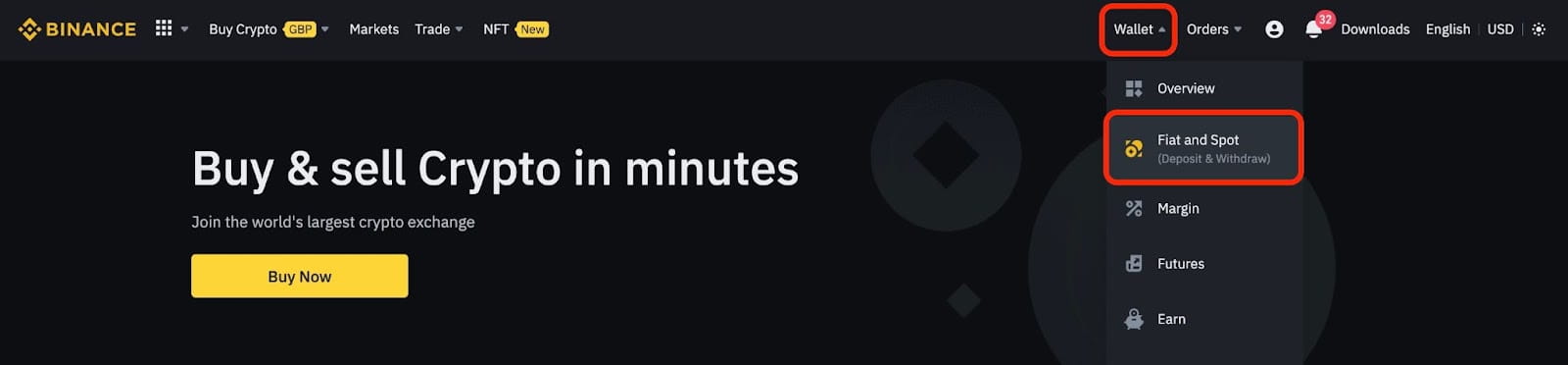
И щракнете върху [Изтегляне].
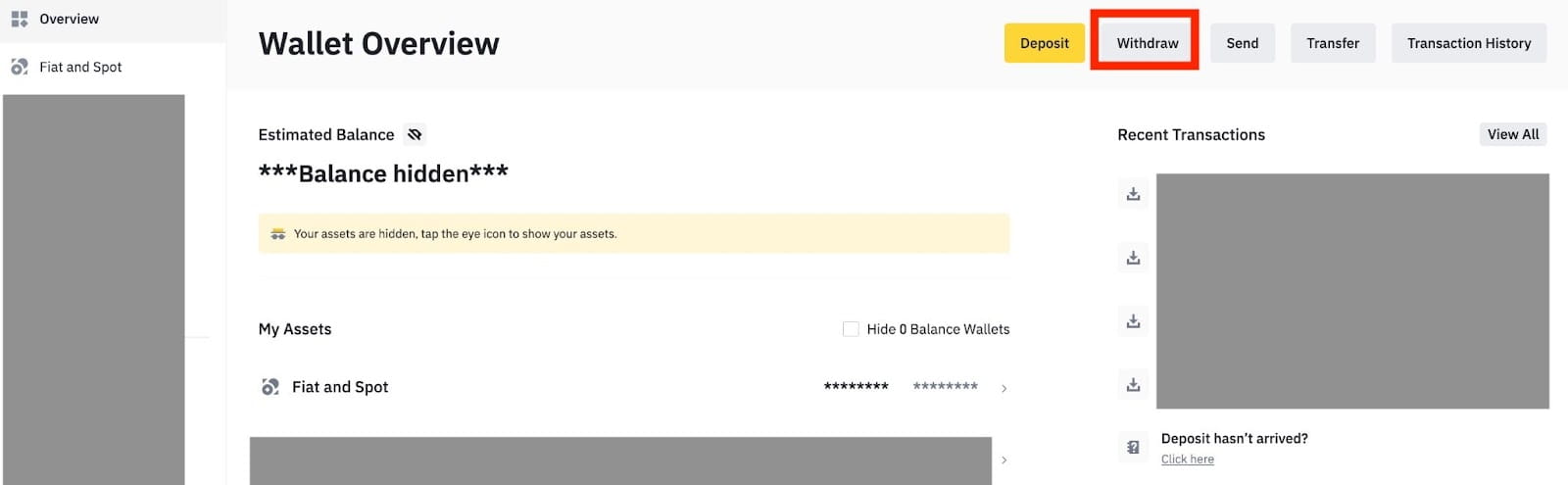
2. Кликнете върху [Банков превод (по-бързи плащания)].
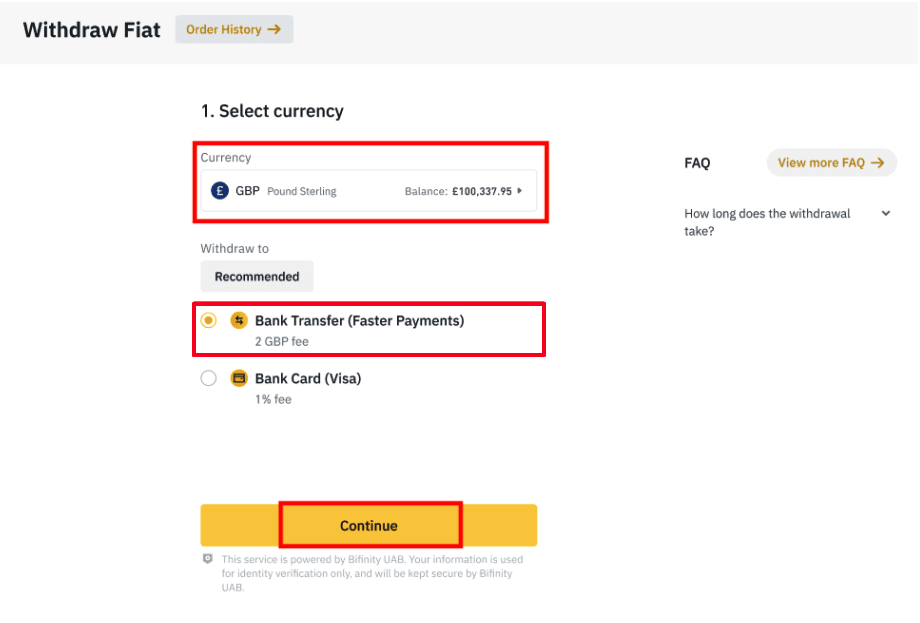
Моля, имайте предвид, че ако имате криптовалута, която искате да изтеглите в банковата си сметка, първо трябва да ги конвертирате/продадете в GBP, преди да започнете теглене на GBP.
3. Ако теглите за първи път, моля, потвърдете поне една банкова сметка, като завършите успешно депозитна транзакция от поне 3 GBP, преди да направите поръчка за теглене.
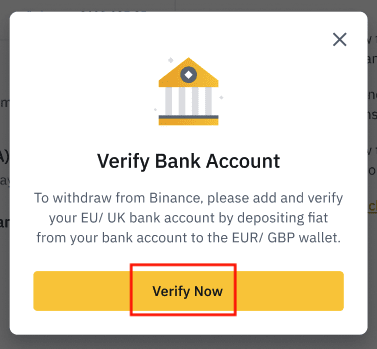

4. Въведете сумата, която искате да изтеглите от вашия баланс в GBP, изберете една от регистрираните банкови сметки и щракнете върху [Продължи] , за да създадете заявка за теглене.
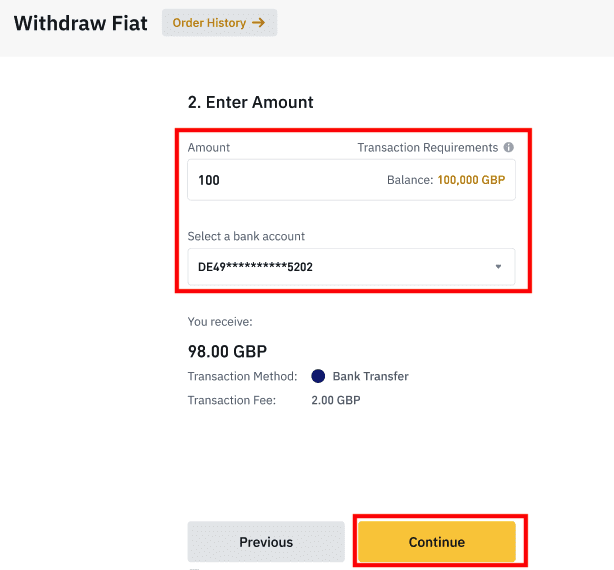
Моля, обърнете внимание, че можете да теглите само към същата банкова сметка, използвана за депозиране на GBP.
5. Потвърдете информацията за теглене и завършете двуфакторно удостоверяване, за да потвърдите тегленето на GBP.
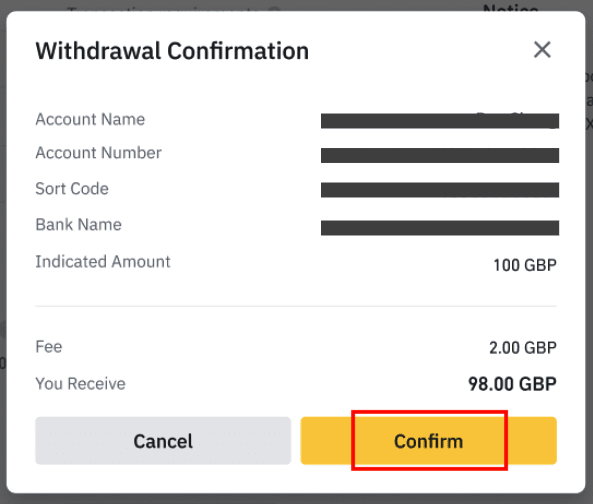
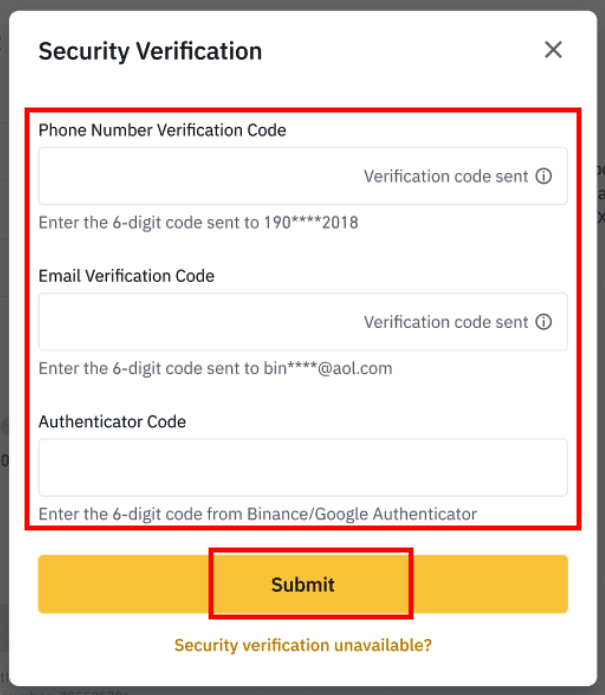
6. Вашият GPB скоро ще бъде изтеглен по банковата ви сметка. Моля, свържете се с поддръжката на клиенти или използвайте нашия чатбот, ако имате нужда от допълнителна помощ.
Теглете USD чрез SWIFT
Можете да следвате инструкциите по-долу, за да изтеглите USD от Binance чрез SWIFT.1. Влезте в акаунта си в Binance и отидете на [Wallet] - [Fiat and Spot].
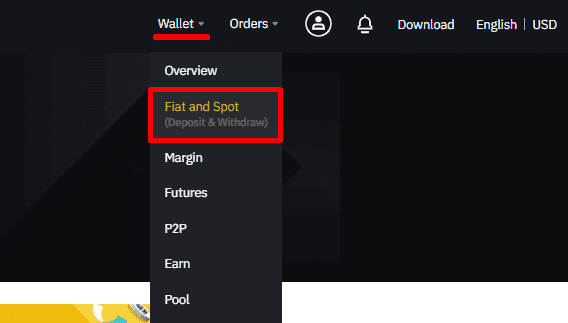
2. Щракнете върху [Изтегляне].

3. В раздела [Теглене на Fiat] изберете [USD] и [Банков превод (SWIFT)]. Щракнете върху [Продължи] , за да създадете заявка за теглене.
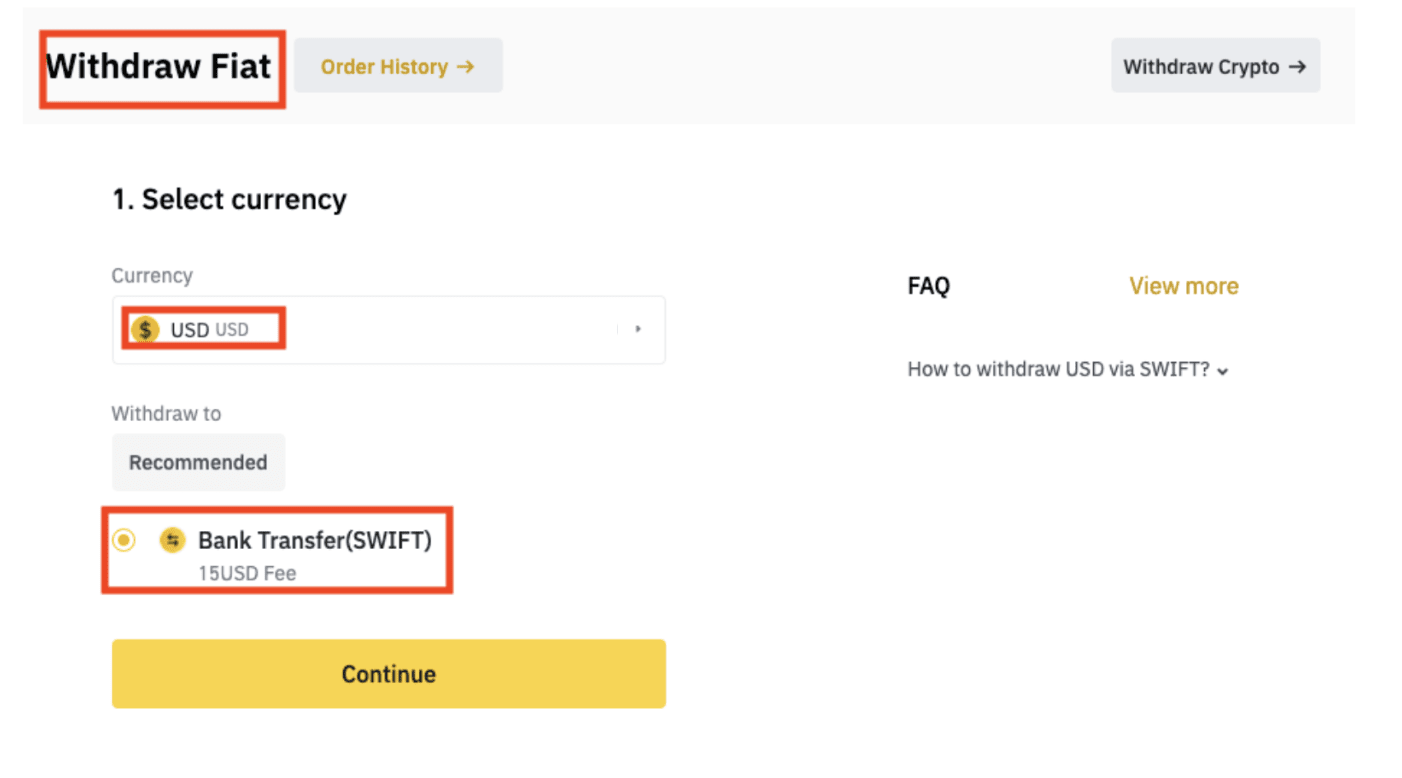
4. Въведете данните за вашия акаунт. Вашето име ще бъде попълнено автоматично под [Име на бенефициент]. Щракнете върху [Продължи].
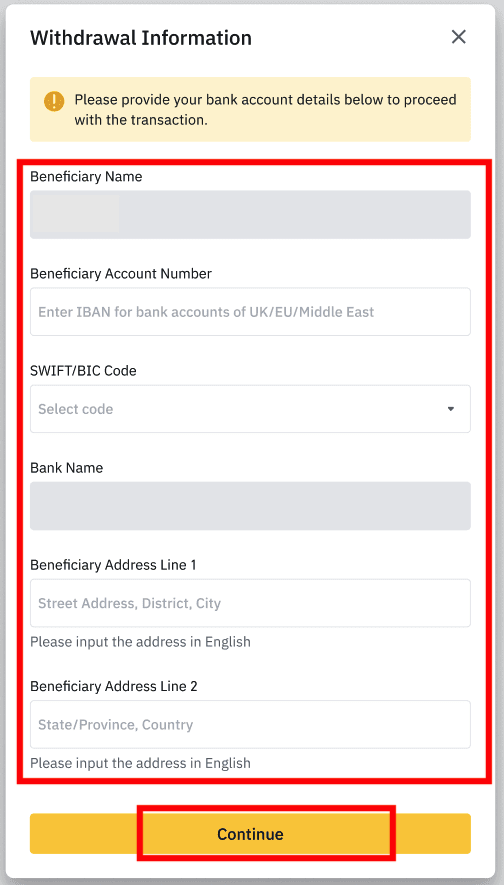
5. Въведете сумата за теглене и ще видите таксата за транзакцията. Щракнете върху [Продължи].
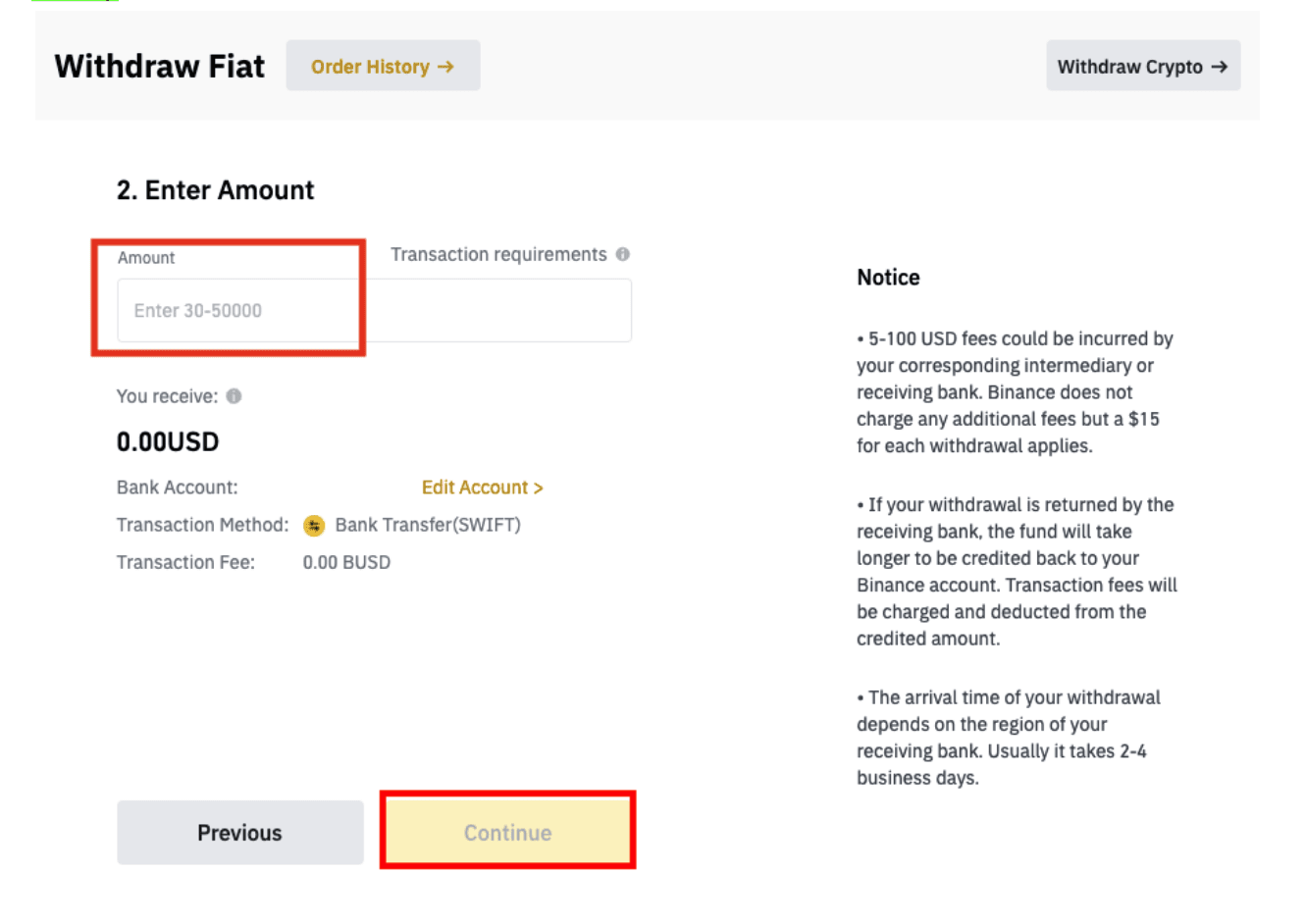
6. Проверете внимателно детайлите и потвърдете тегленето. Обикновено ще получите средствата в рамките на 2 работни дни. Моля, изчакайте търпеливо транзакцията да бъде обработена.
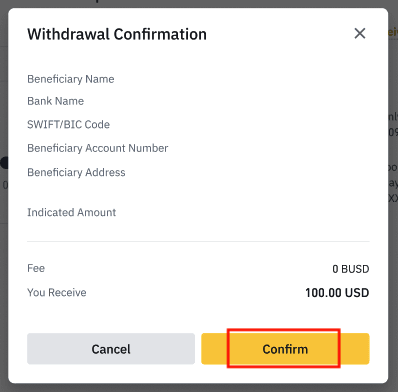
Как да изтеглите крипто от Binance
Тегления в криптовалути, за да направите вашето търговско пътуване по-ефективно. Поради тази причина нека ви обясним как можете да го направите.
Изтеглете крипто на Binance (уеб)
Нека използваме BNB (BEP2), за да илюстрираме как да прехвърлите крипто от вашия акаунт в Binance към външна платформа или портфейл. 1. Влезте в акаунта си в Binance и щракнете върху [Портфейл] - [Общ преглед].
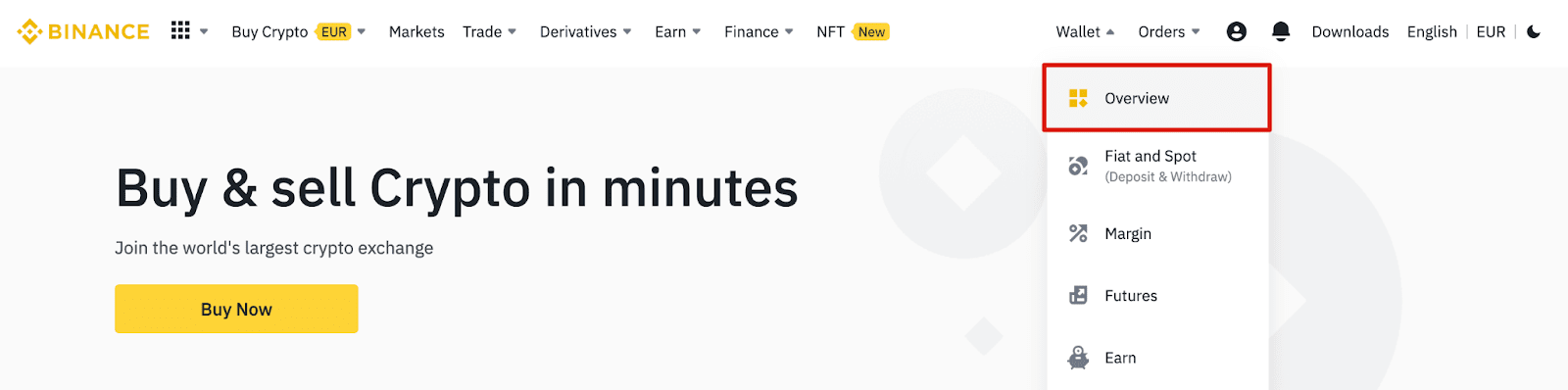
2. Щракнете върху [Изтегляне].

3. Щракнете върху [Изтегляне на крипто].
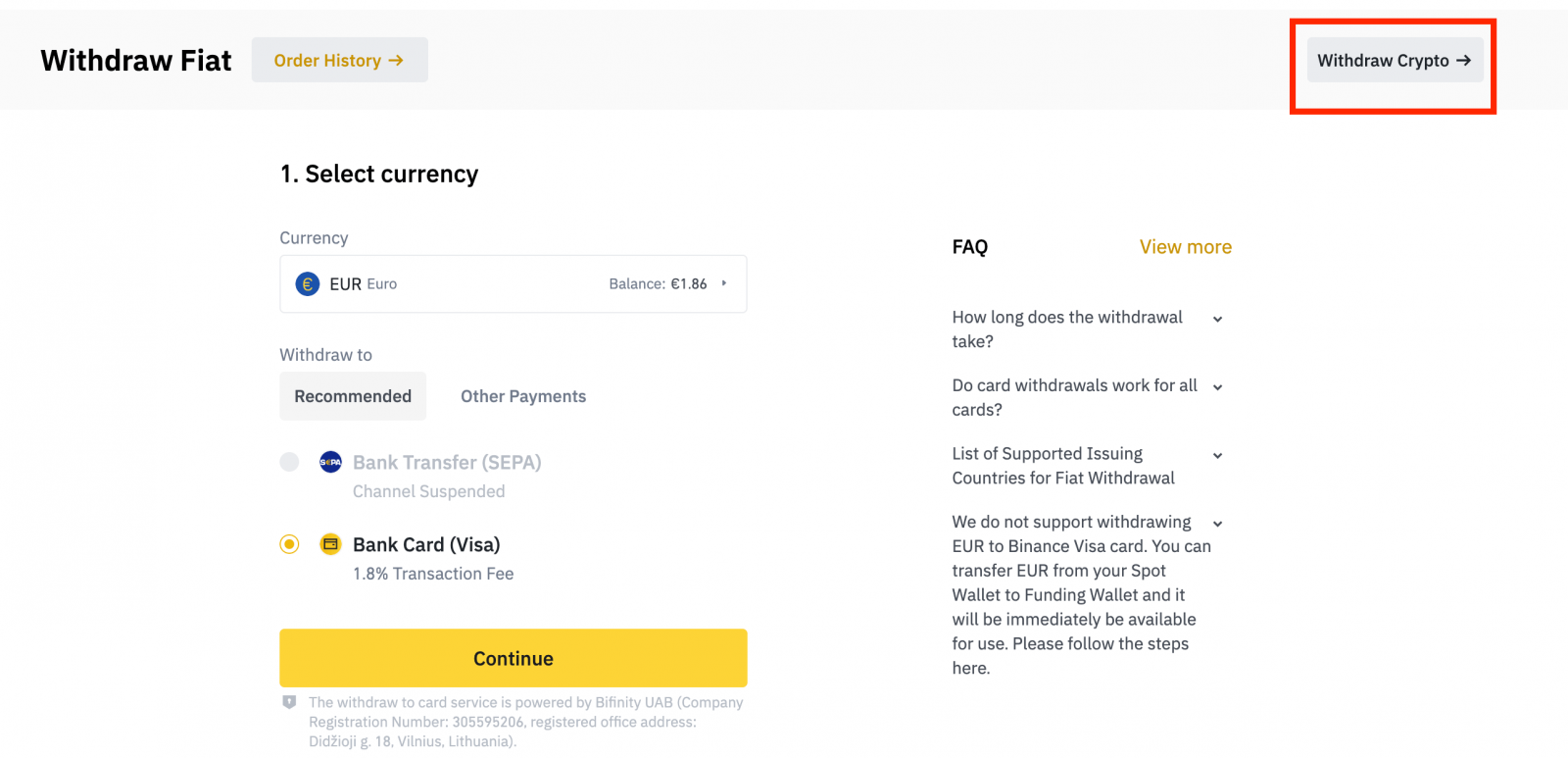
4. Изберете криптовалутата, която искате да изтеглите. В този пример ще изтеглим BNB .
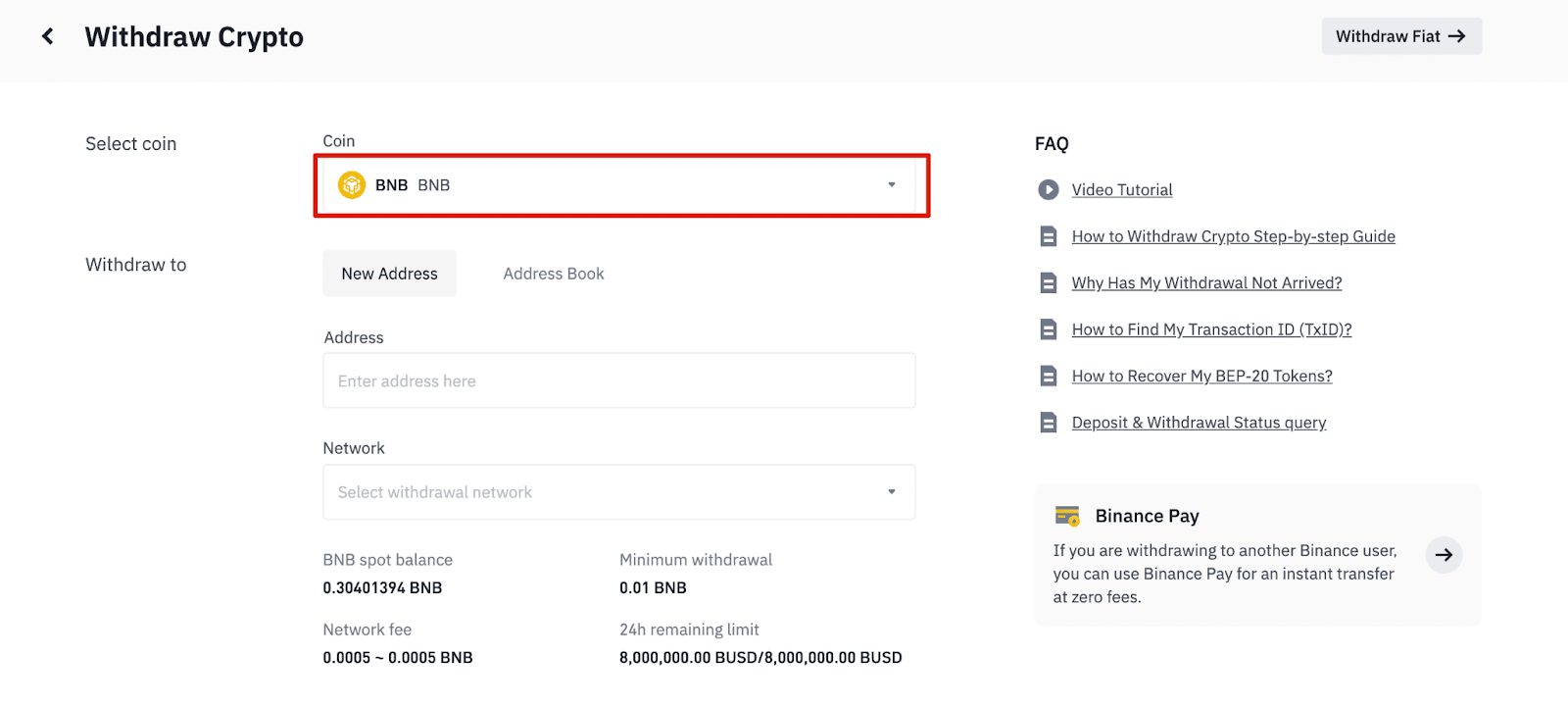
5. Изберете мрежата. Тъй като теглим BNB, можем да изберем BEP2 (BNB Beacon Chain) или BEP20 (BNB Smart Chain (BSC)). Ще видите и мрежовите такси за тази транзакция. Моля, уверете се, че мрежата съответства на въведената мрежа от адреси, за да избегнете загуби при теглене.
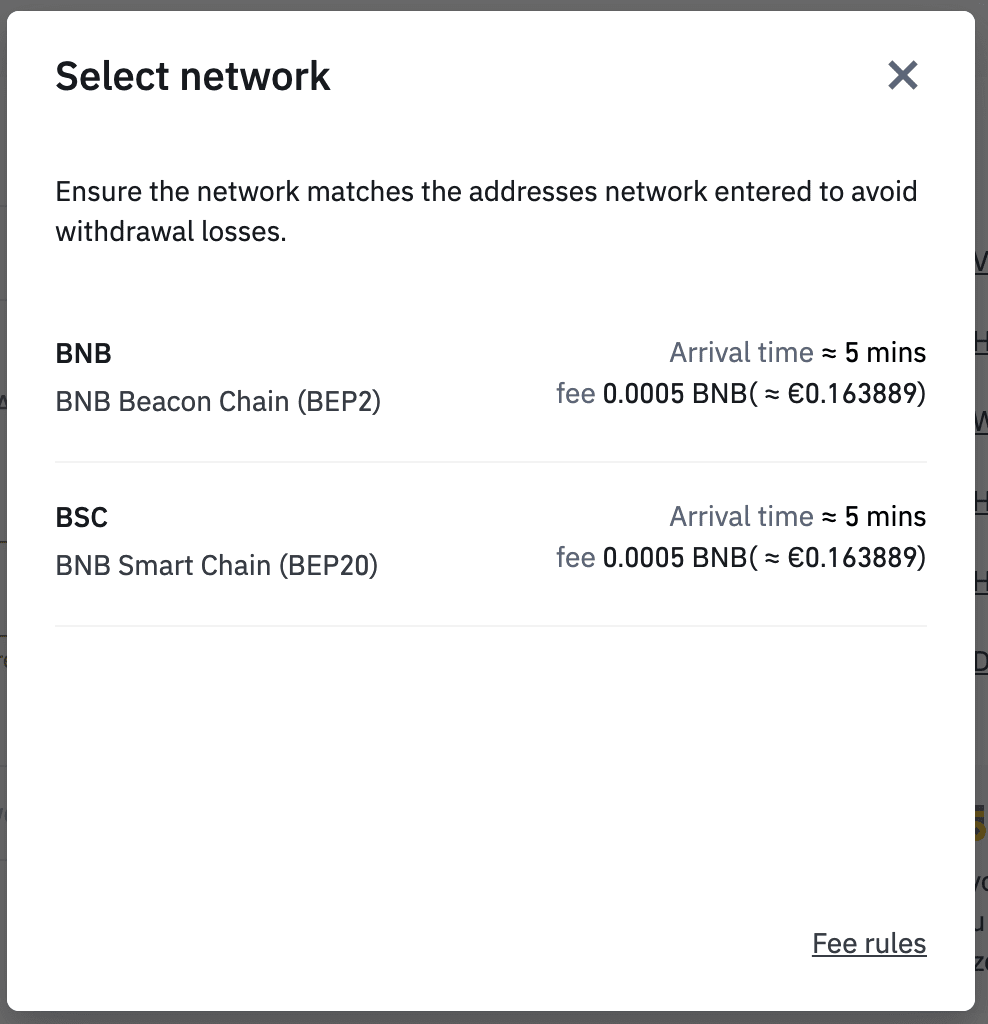
6. След това въведете адреса на получателя или изберете от списъка с адресната книга.
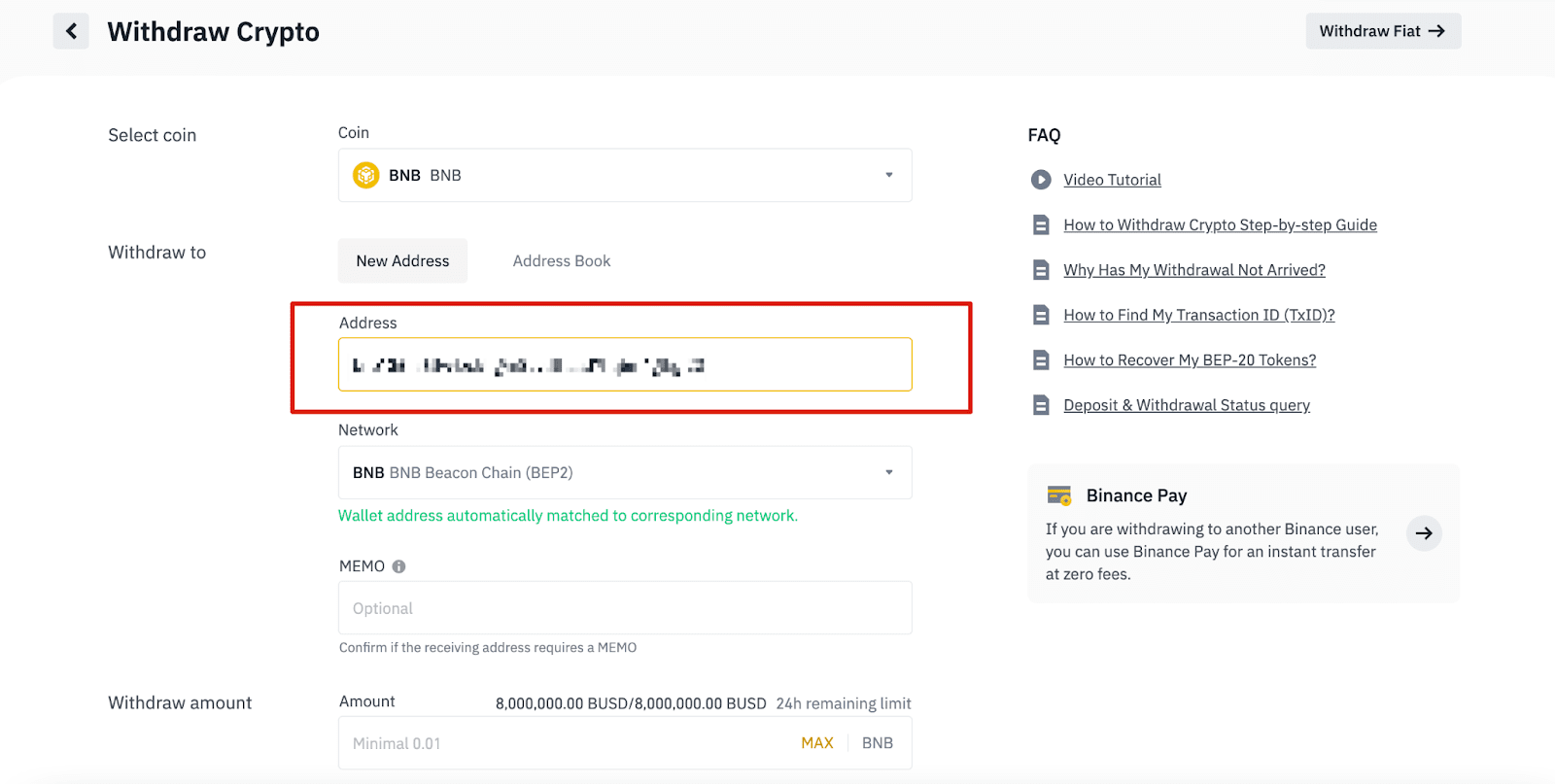
6.1 Как да добавите нов адрес на получател.
За да добавите нов получател, щракнете върху [Адресна книга] - [Управление на адреси].
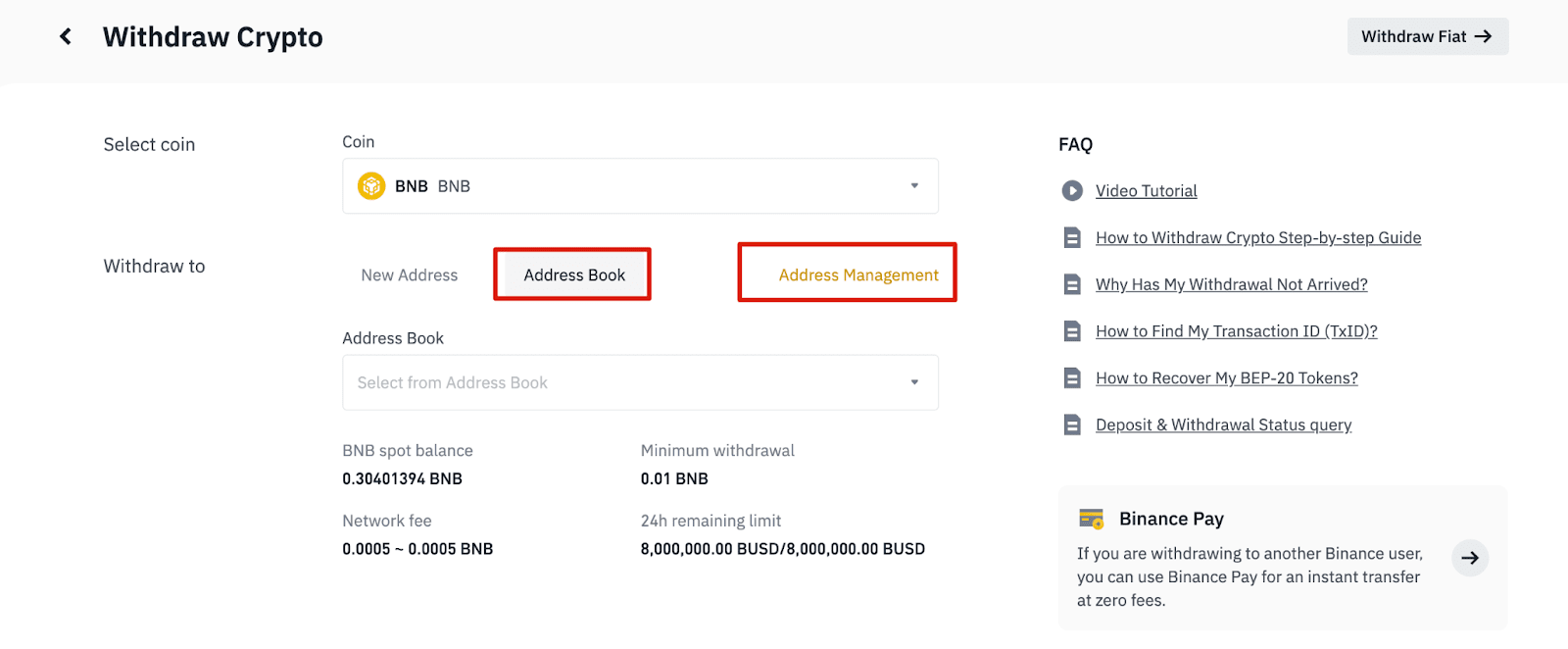
6.2. Щракнете върху [Добавяне на адрес].
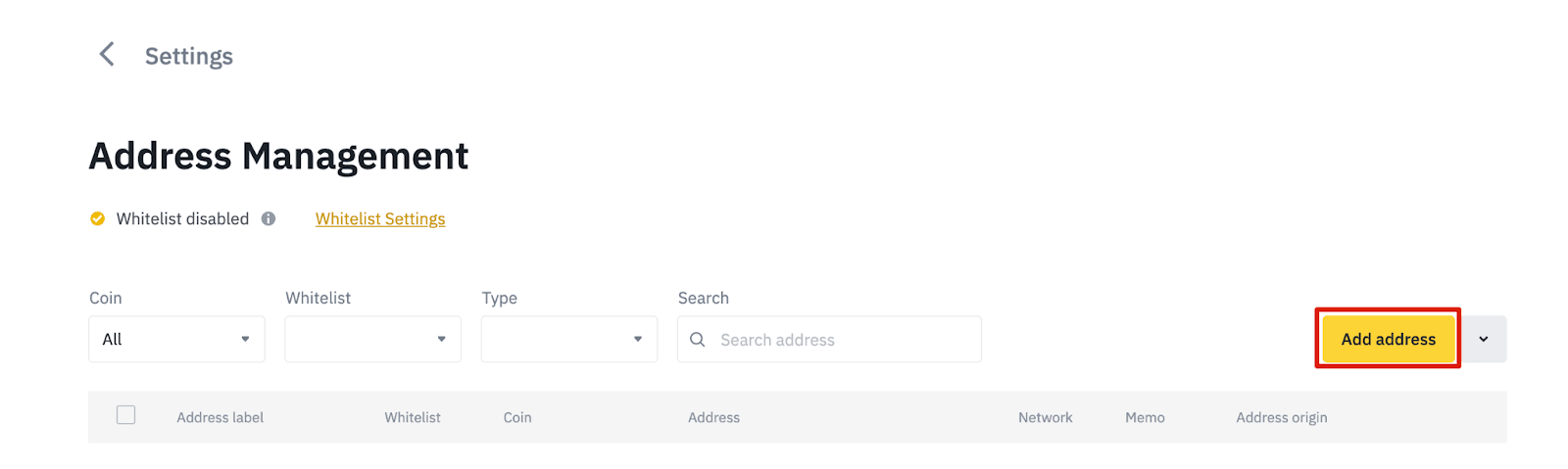
6.3. Изберете монетата и мрежата. След това въведете адресен етикет, адреса и бележка.
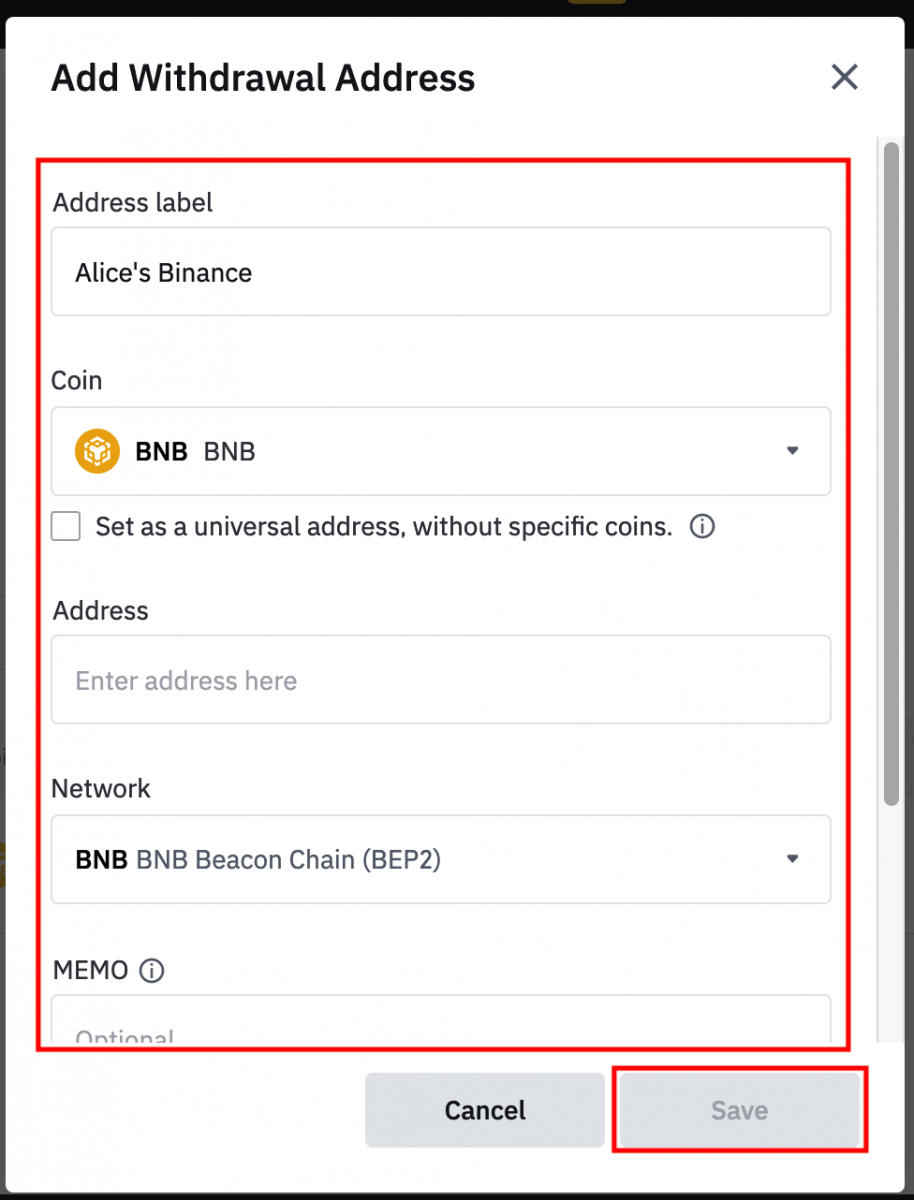
- Address Label е персонализирано име, което можете да дадете на всеки адрес за теглене за собствена справка.
- MEMO не е задължително. Например, трябва да предоставите MEMO, когато изпращате средства към друга сметка в Binance или към друга борса. Не се нуждаете от MEMO, когато изпращате средства до адрес на Trust Wallet.
- Уверете се, че сте проверили отново дали е необходим MEMO или не. Ако се изисква MEMO и не успеете да го предоставите, може да загубите средствата си.
- Обърнете внимание, че някои платформи и портфейли наричат MEMO като етикет или идентификатор на плащане.
6.4. Можете да добавите новодобавения адрес към вашия бял списък, като щракнете върху [Добавяне към белия списък] и завършите 2FA проверка. Когато тази функция е включена, вашият акаунт ще може да тегли само към адреси за теглене в белия списък.
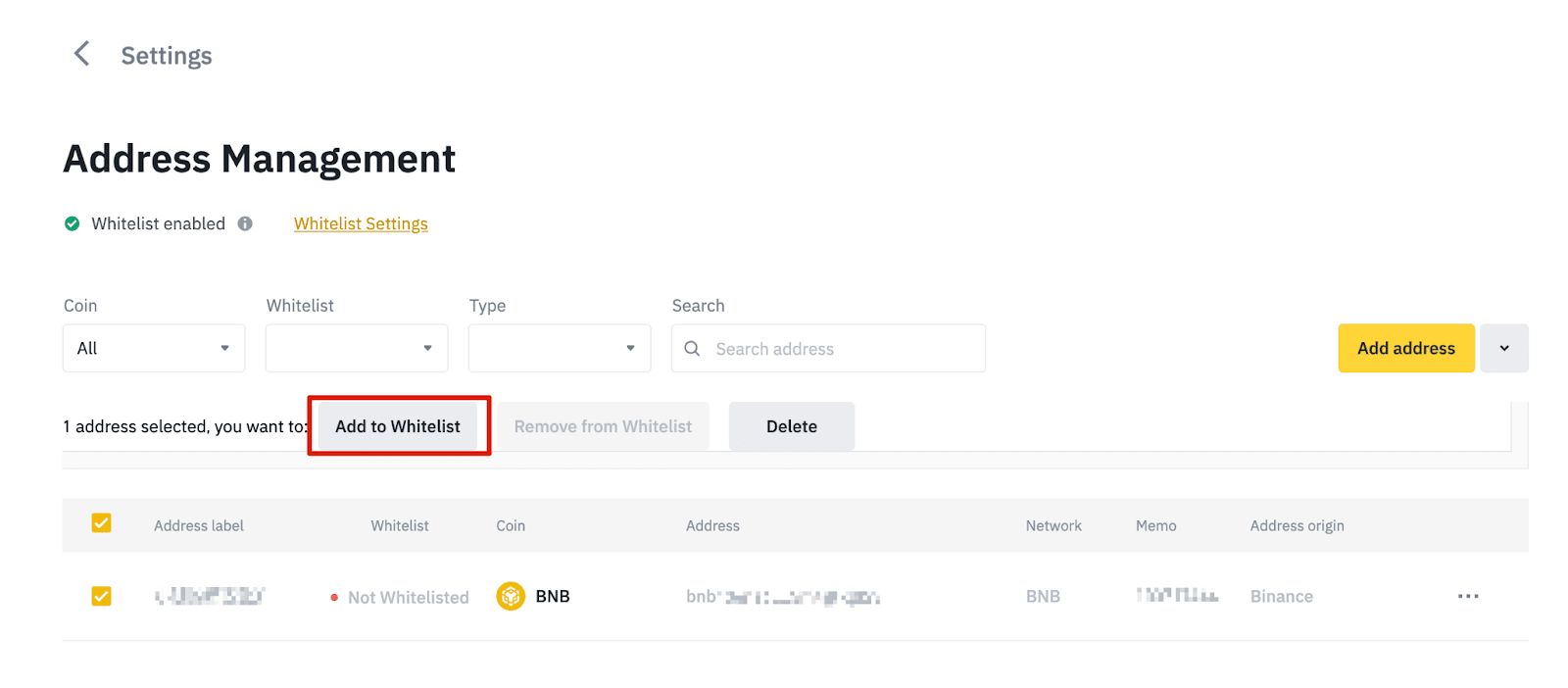
7. Въведете сумата за теглене и ще можете да видите съответната такса за транзакция и крайната сума, която получавате. Щракнете върху [Изтегляне], за да продължите.
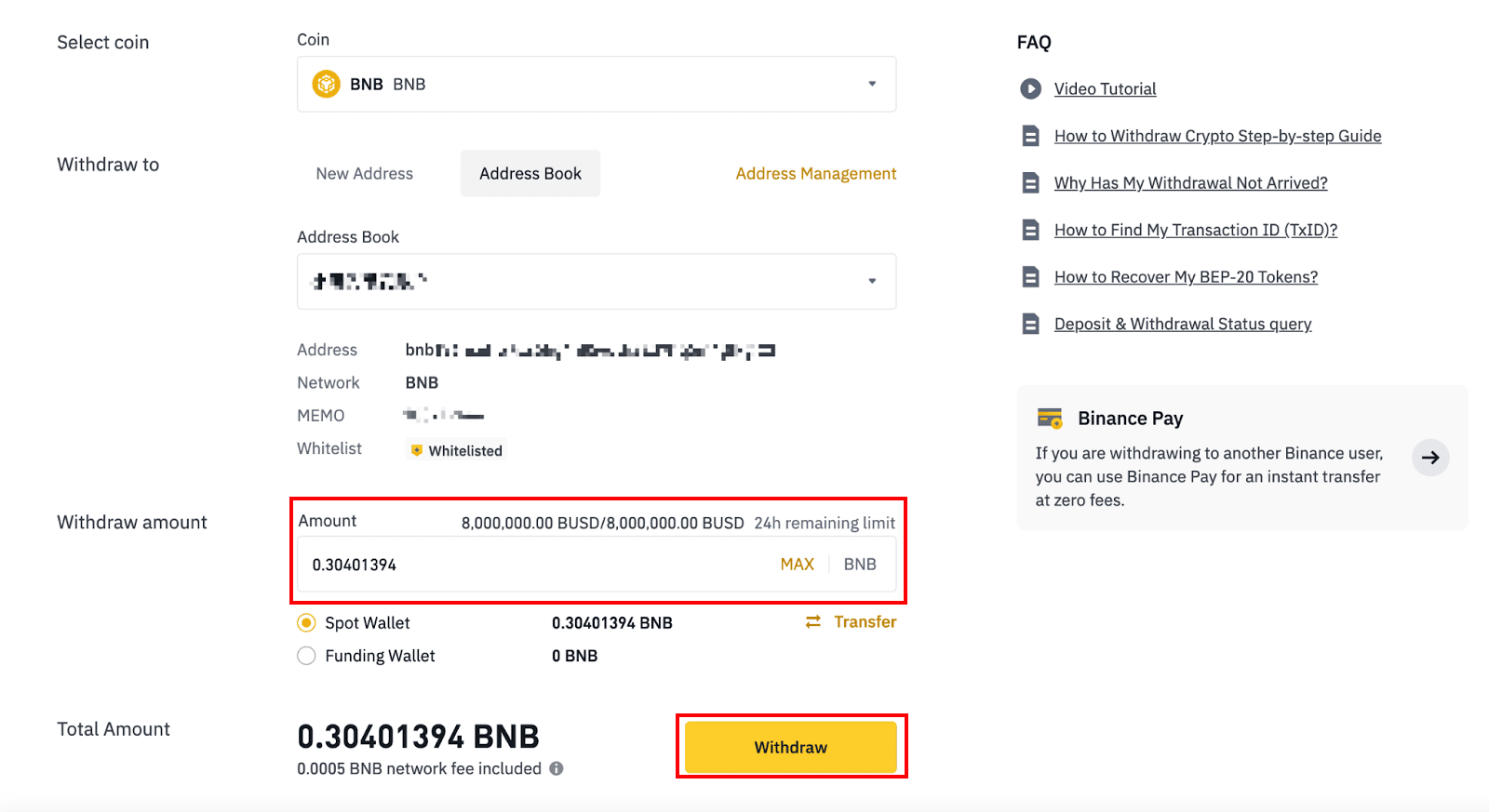
8. Трябва да потвърдите транзакцията. Моля, следвайте инструкциите на екрана.
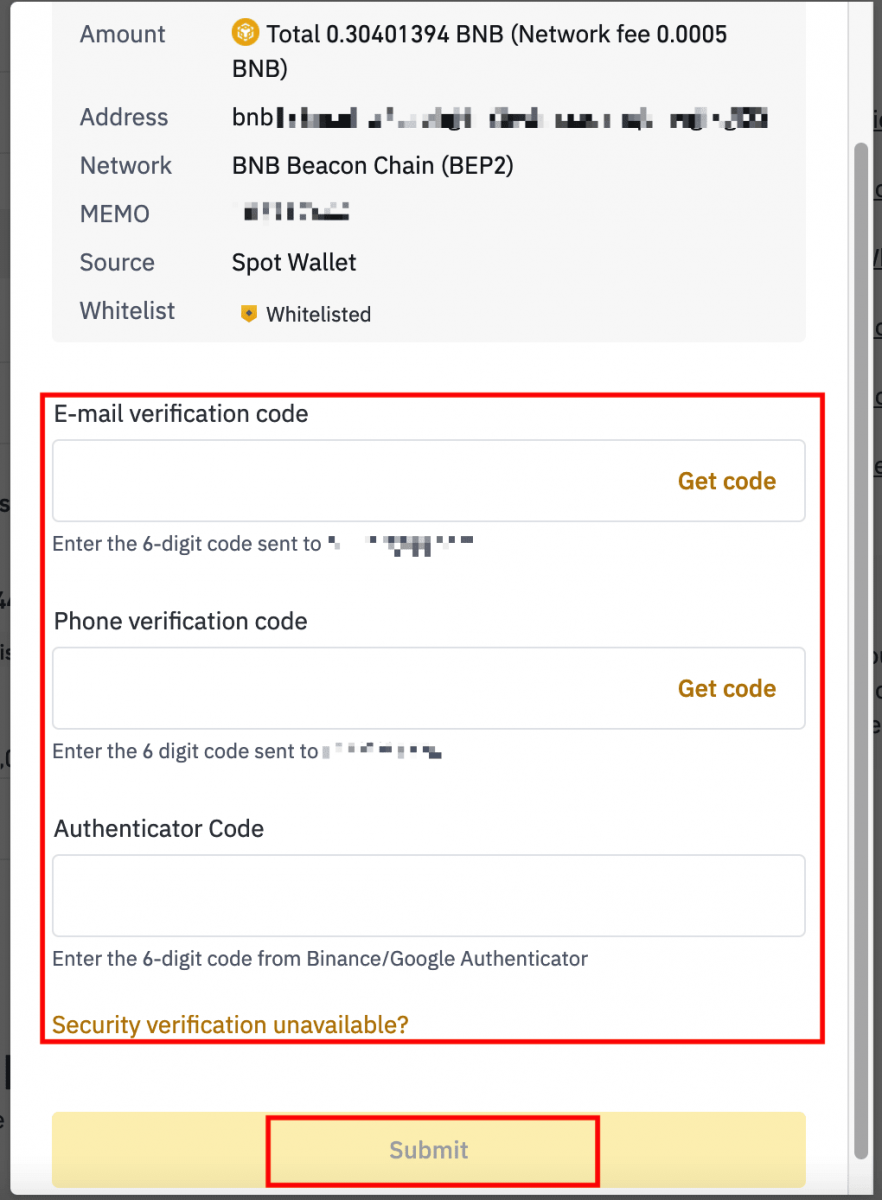
Предупреждение: Ако въведете грешна информация или изберете грешна мрежа, когато правите превод, вашите активи ще бъдат загубени завинаги. Моля, уверете се, че информацията е вярна, преди да направите превод.
Теглене на крипто на Binance (приложение)
1. Отворете приложението Binance и докоснете [Wallets] - [Withdraw].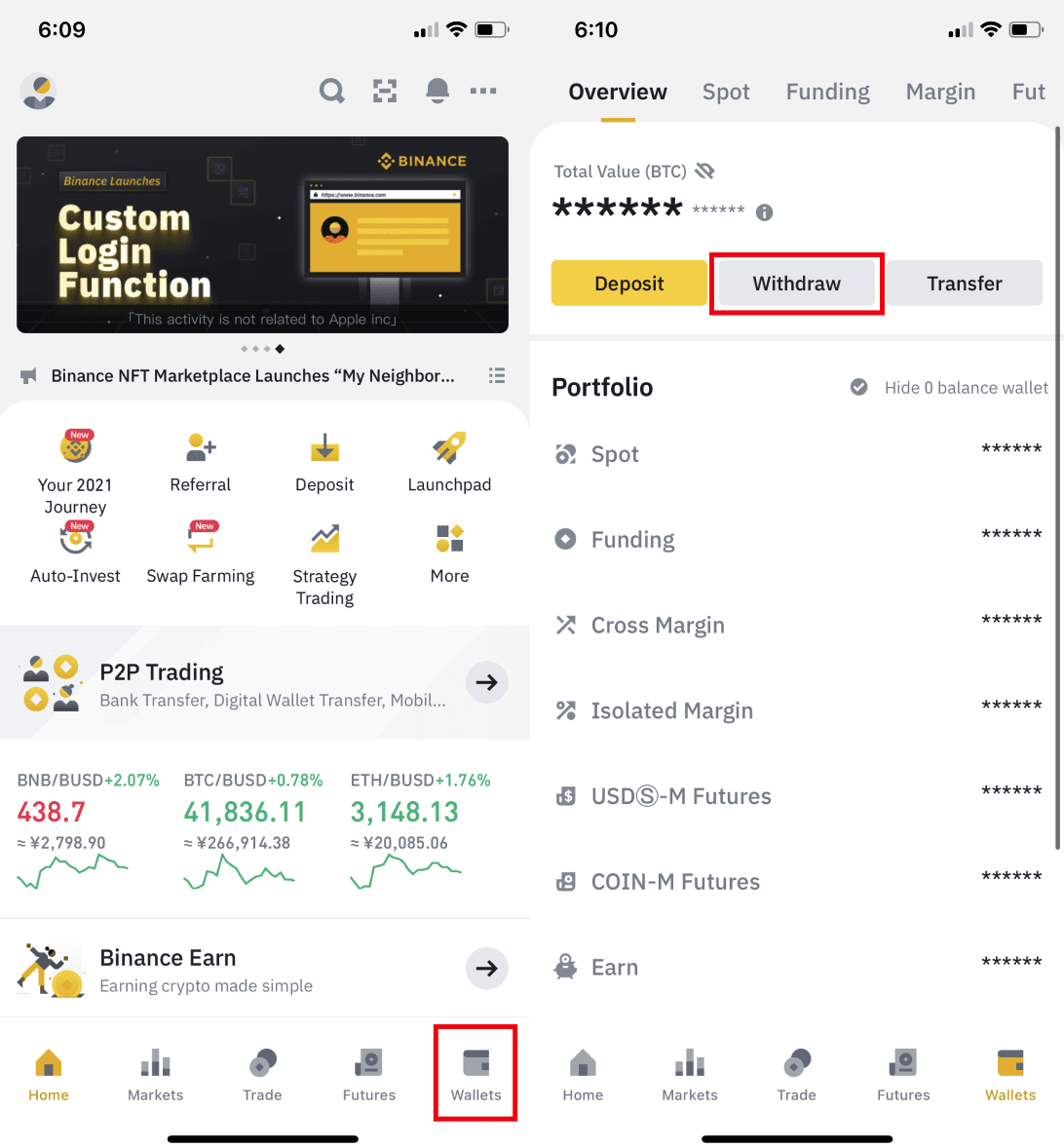
2. Изберете криптовалутата, която искате да изтеглите, например BNB. След това докоснете [Изпращане чрез крипто мрежа].
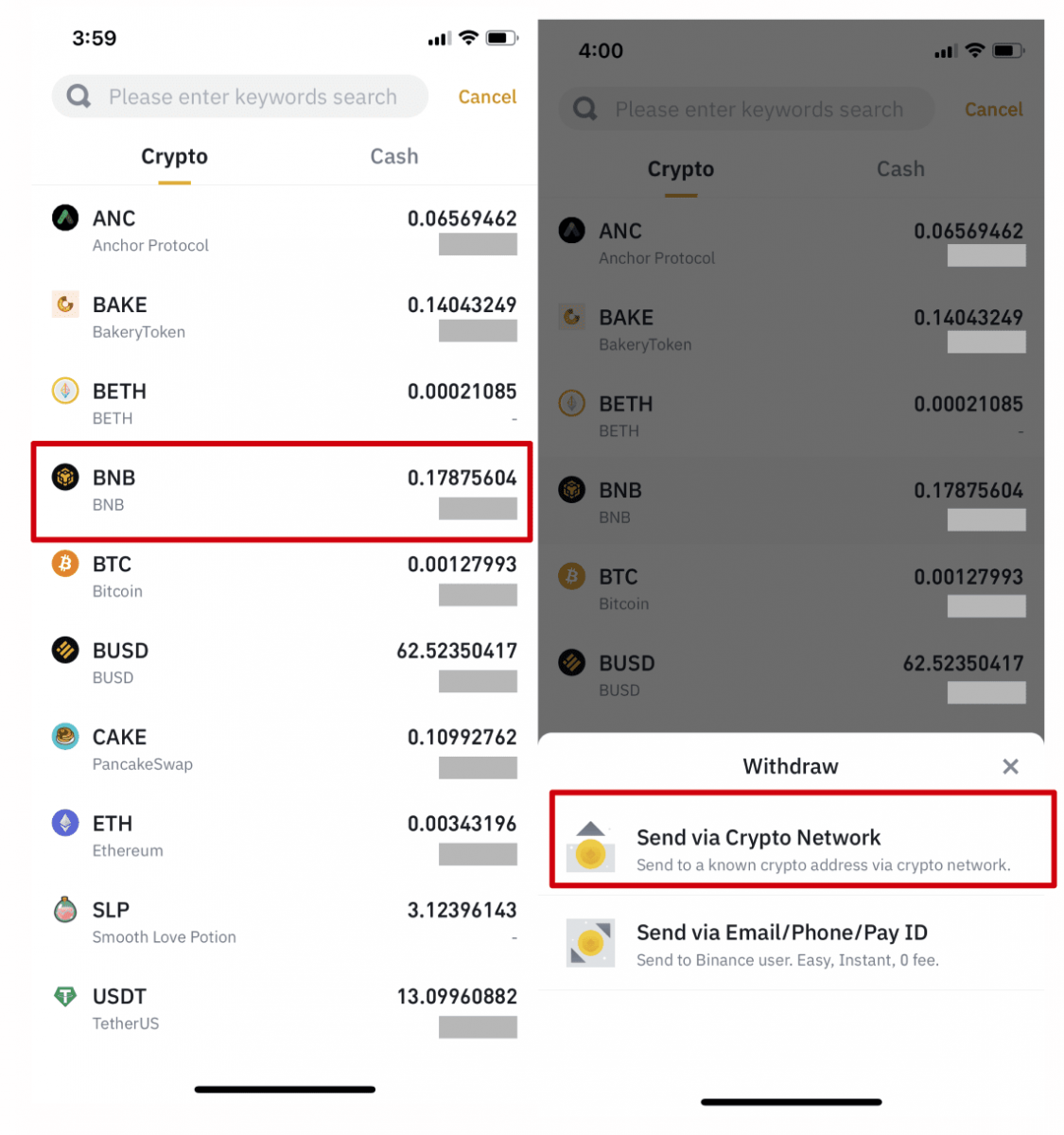
3. Поставете адреса, на който искате да теглите, и изберете мрежата.
Моля, изберете мрежата внимателно и се уверете, че избраната мрежа е същата като мрежата на платформата, към която теглите средства. Ако изберете грешна мрежа, ще загубите средствата си.
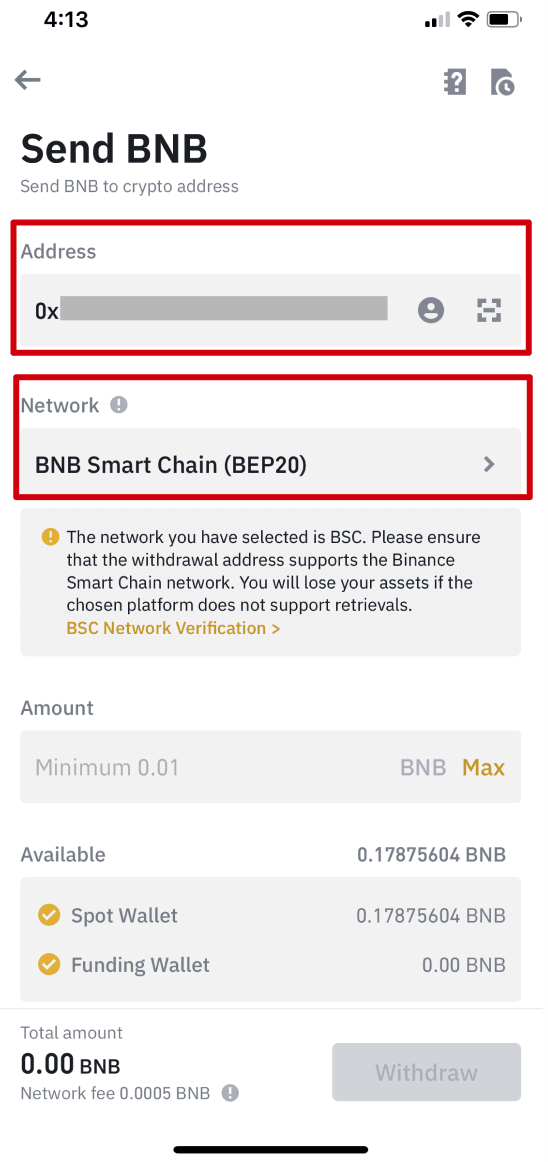
4. Въведете сумата за теглене и ще можете да видите съответната такса за транзакция и крайната сума, която ще получите. Докоснете [Изтегляне], за да продължите.
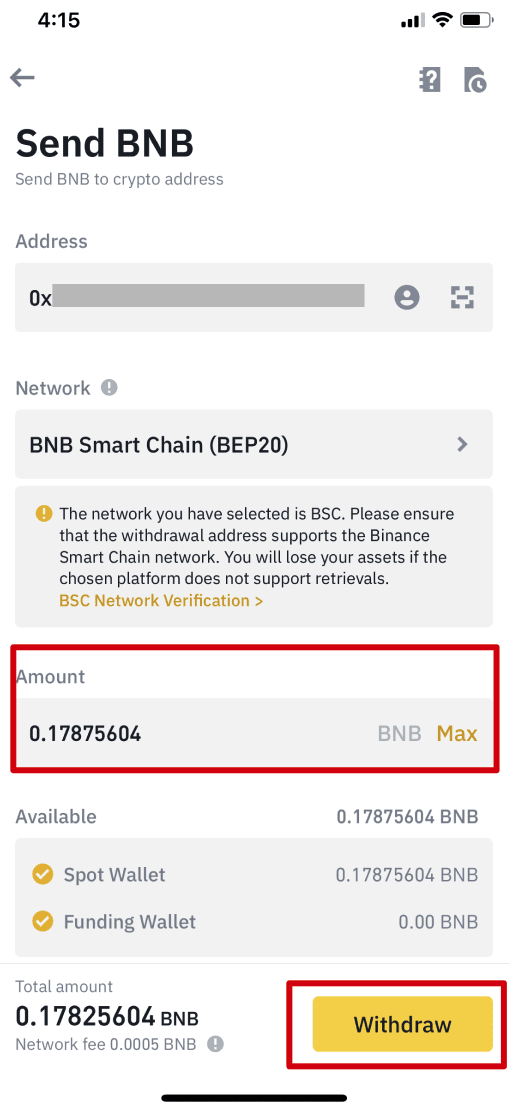
5. Ще бъдете подканени да потвърдите транзакцията отново. Моля, проверете внимателно и докоснете [Потвърди].
Предупреждение : Ако въведете грешна информация или изберете грешна мрежа, когато правите превод, вашите активи ще бъдат загубени завинаги. Моля, уверете се, че информацията е правилна, преди да потвърдите транзакцията.
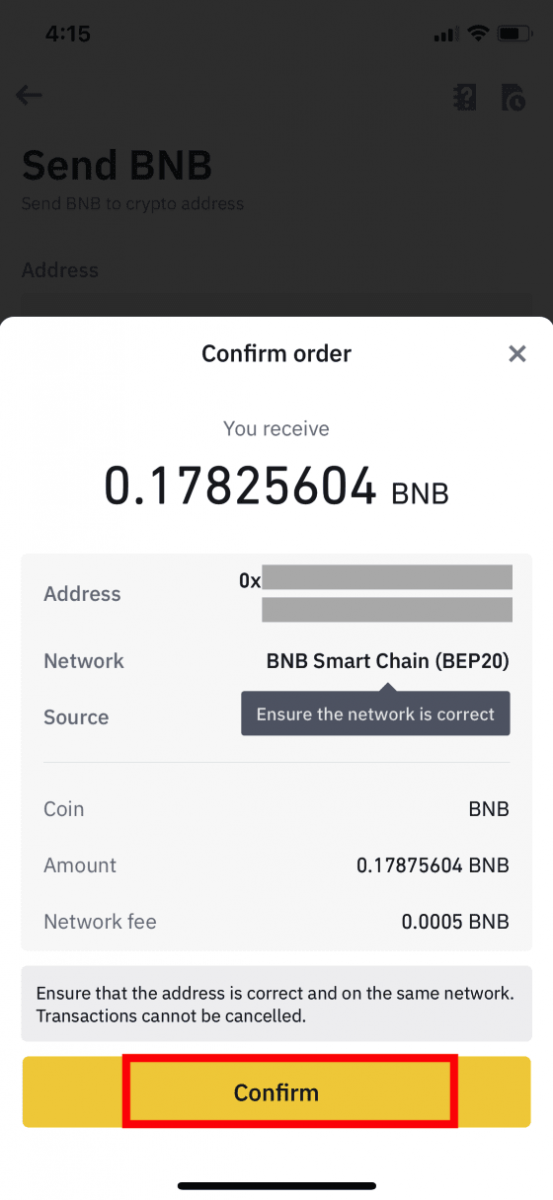
6. След това ще трябва да потвърдите транзакцията с 2FA устройства. Моля, следвайте инструкциите на екрана, за да завършите процеса.
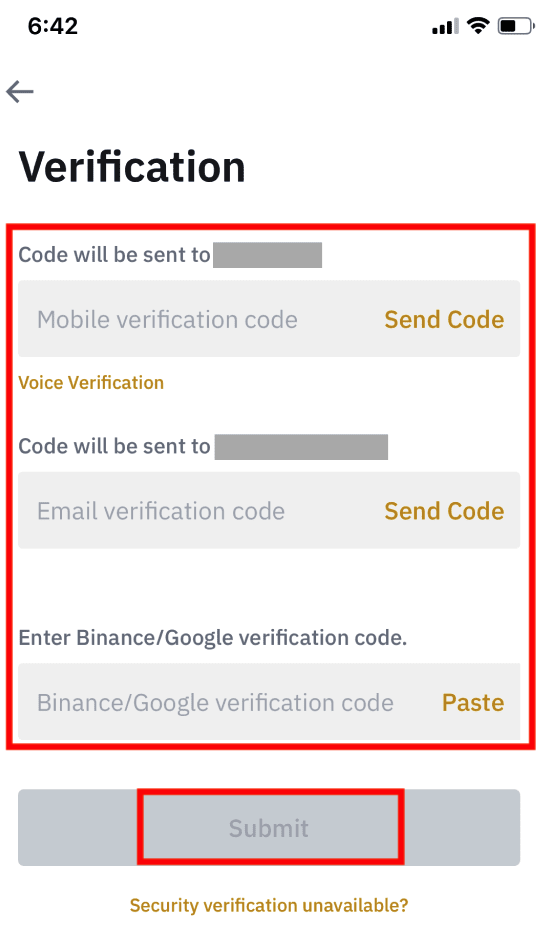
7. След като потвърдите заявката за теглене, моля, изчакайте търпеливо преводът да бъде обработен.
Как да продадете крипто на кредитна/дебитна карта от Binance
Вече можете да продавате вашите криптовалути за фиатна валута и да ги прехвърляте директно към вашата кредитна/дебитна карта в Binance.
Продайте криптовалута на кредитна/дебитна карта (уеб)
1. Влезте в акаунта си в Binance и щракнете върху [Купете крипто] - [Дебитна/кредитна карта].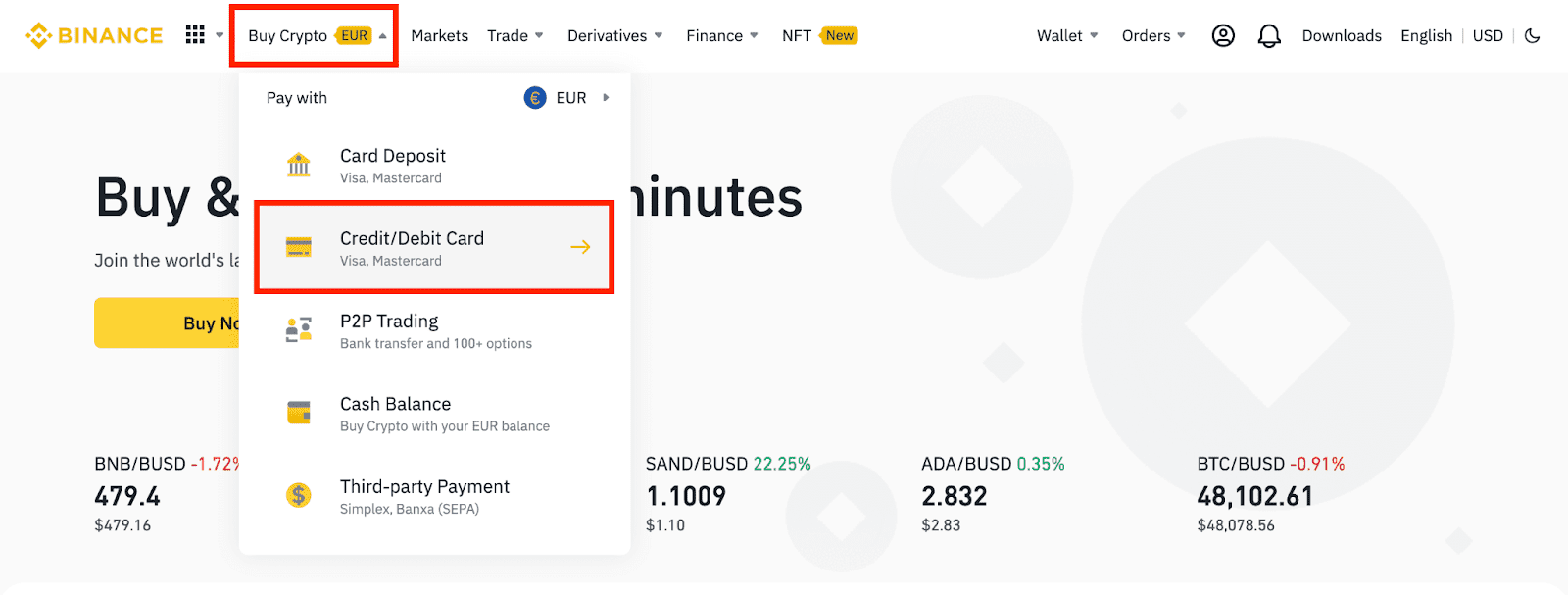
2. Щракнете върху [Продай]. Изберете фиатната валута и криптовалутата, които искате да продадете. Въведете сумата, след което щракнете върху [Продължи] .
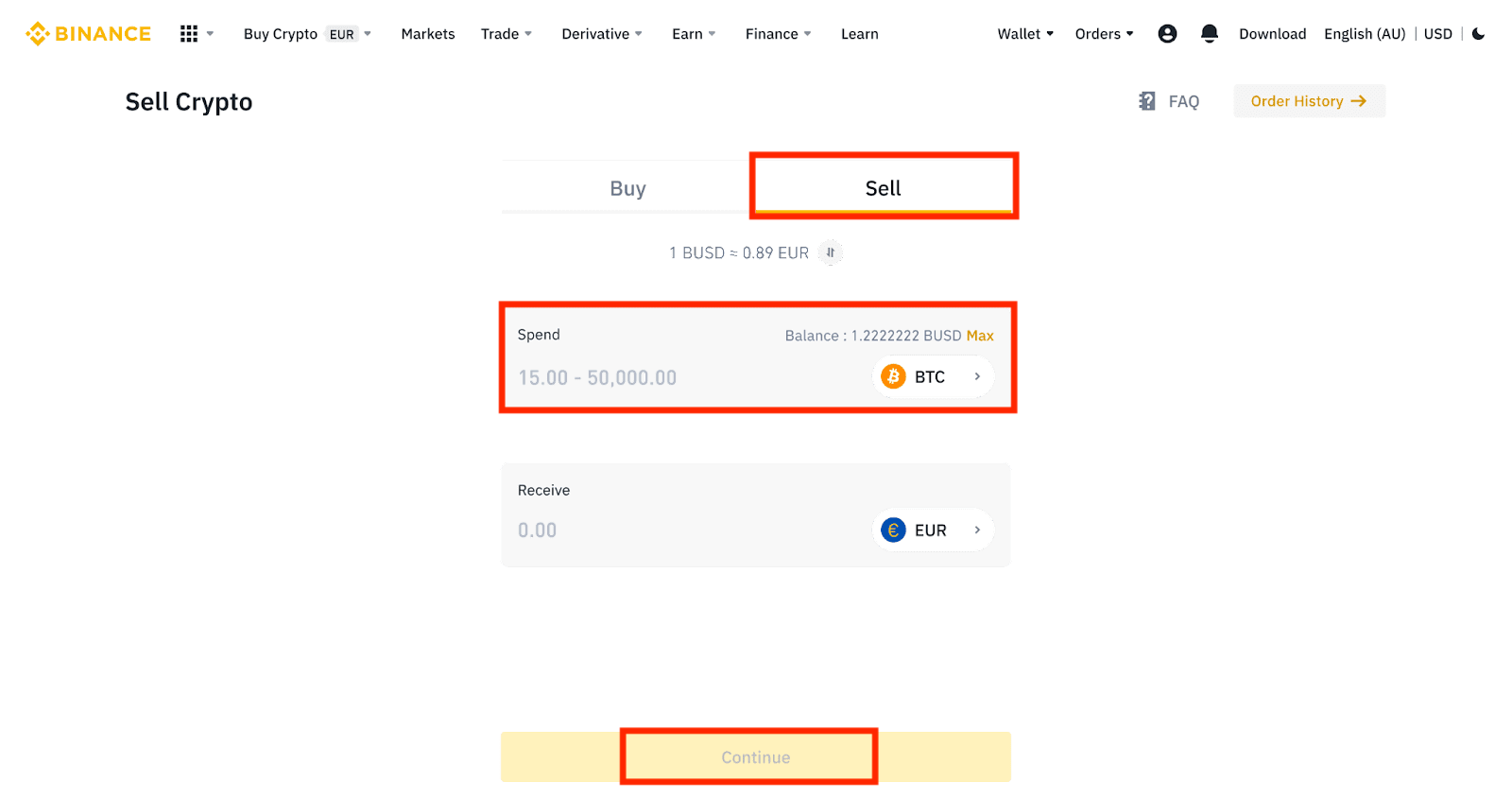
3. Изберете вашия начин на плащане. Щракнете върху [Управление на карти] , за да изберете от вашите съществуващи карти или да добавите нова карта.
Можете да запазите само до 5 карти и се поддържат само кредитни/дебитни карти Visa.
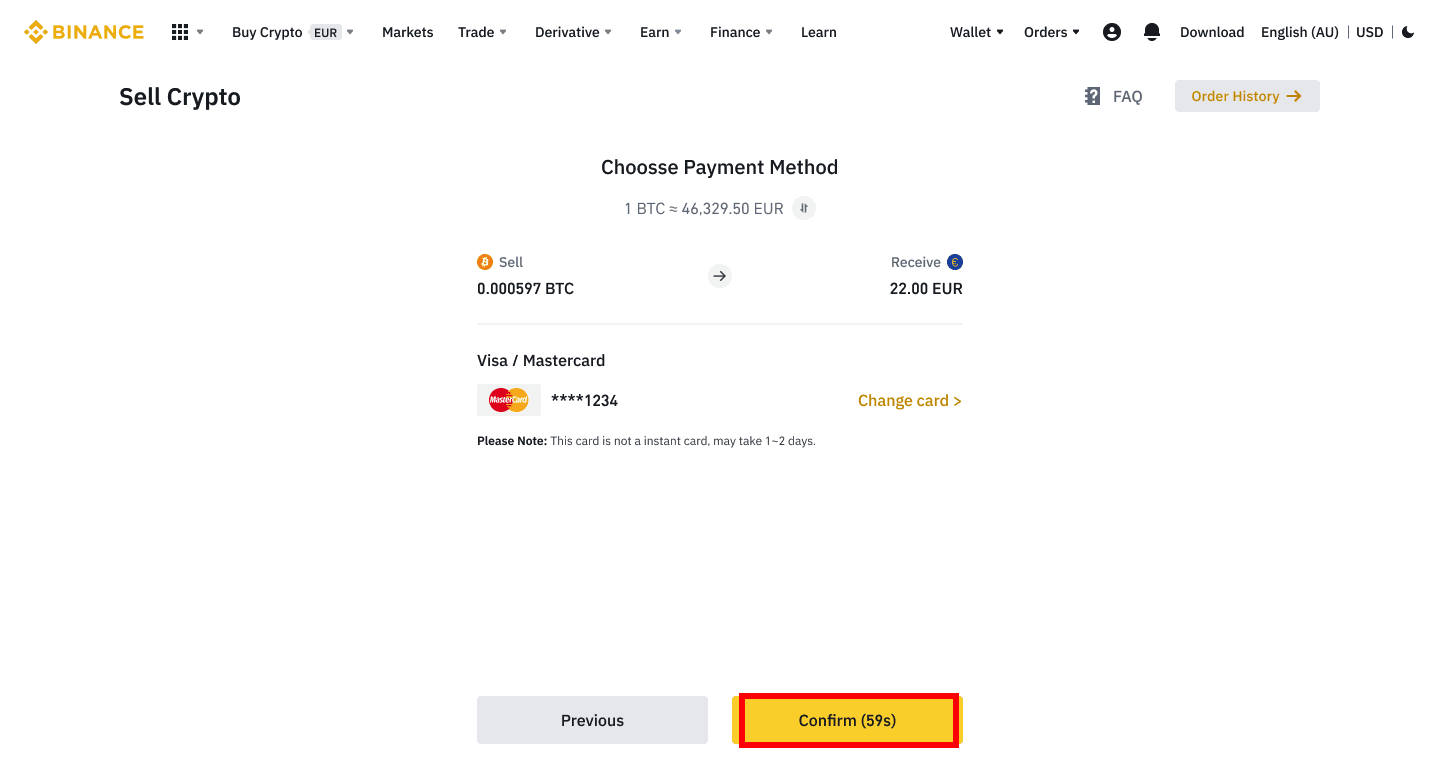
4. Проверете данните за плащане и потвърдете поръчката си в рамките на 10 секунди, щракнете върху [Потвърди], за да продължите. След 10 секунди цената и количеството крипто, което ще получите, ще бъдат преизчислени. Можете да щракнете върху [Опресняване], за да видите най-новата пазарна цена.
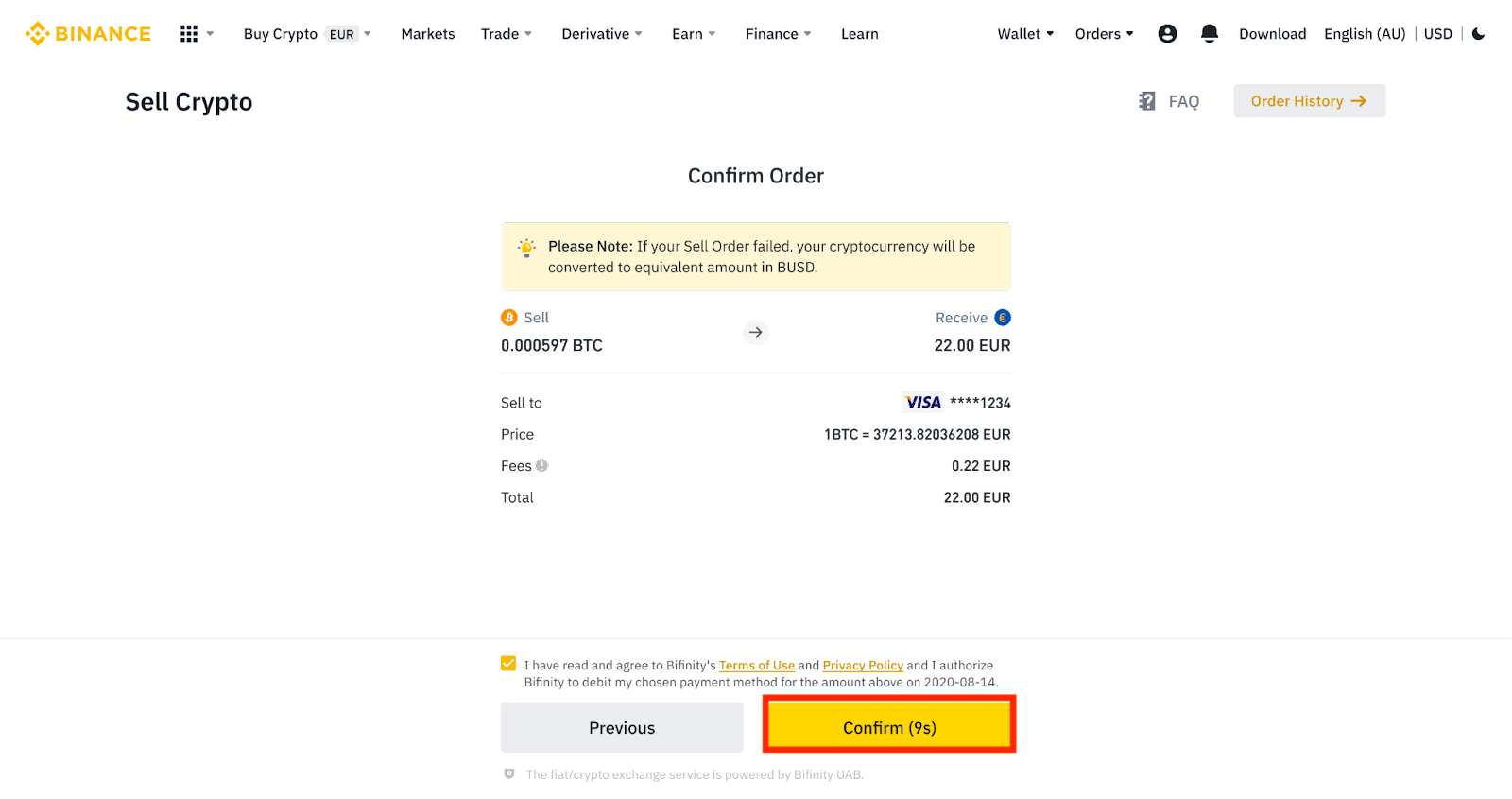
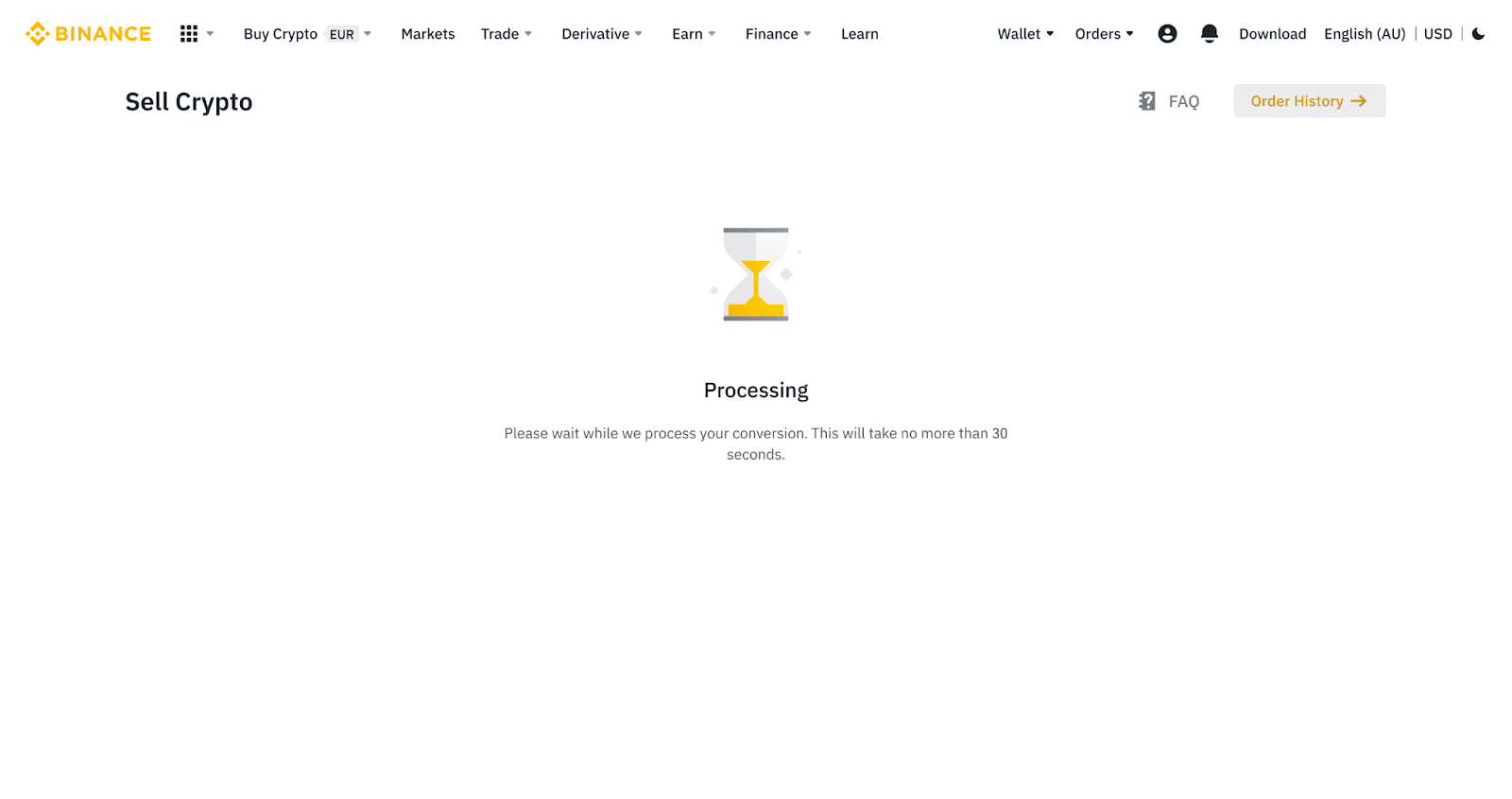
5. Проверете статуса на вашата поръчка.
5.1 След като поръчката ви бъде обработена успешно, можете да щракнете върху [Преглед на хронологията], за да проверите подробностите.
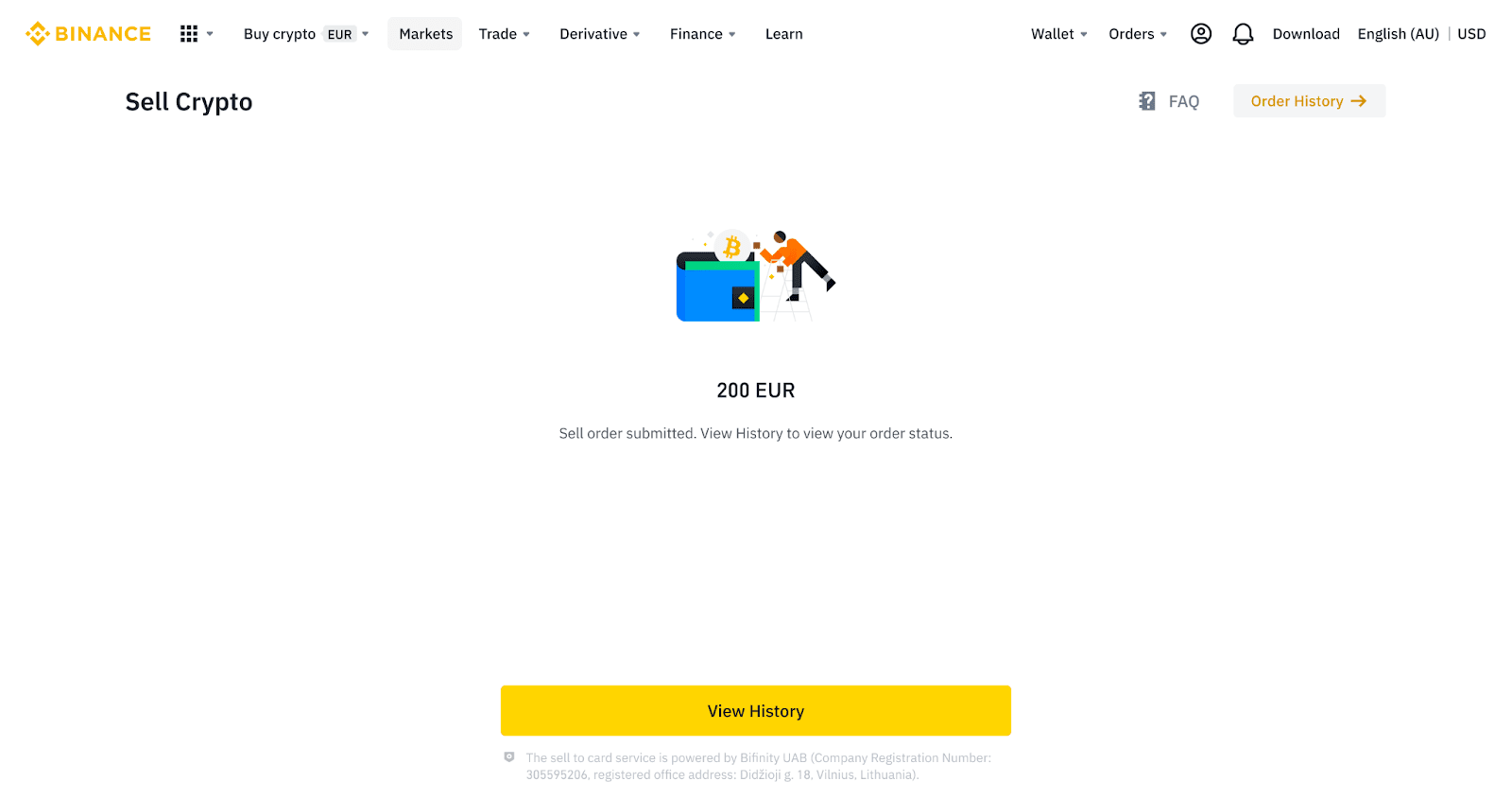
5.2 Ако поръчката ви е неуспешна, сумата в криптовалута ще бъде кредитирана във вашия Spot Wallet в BUSD.
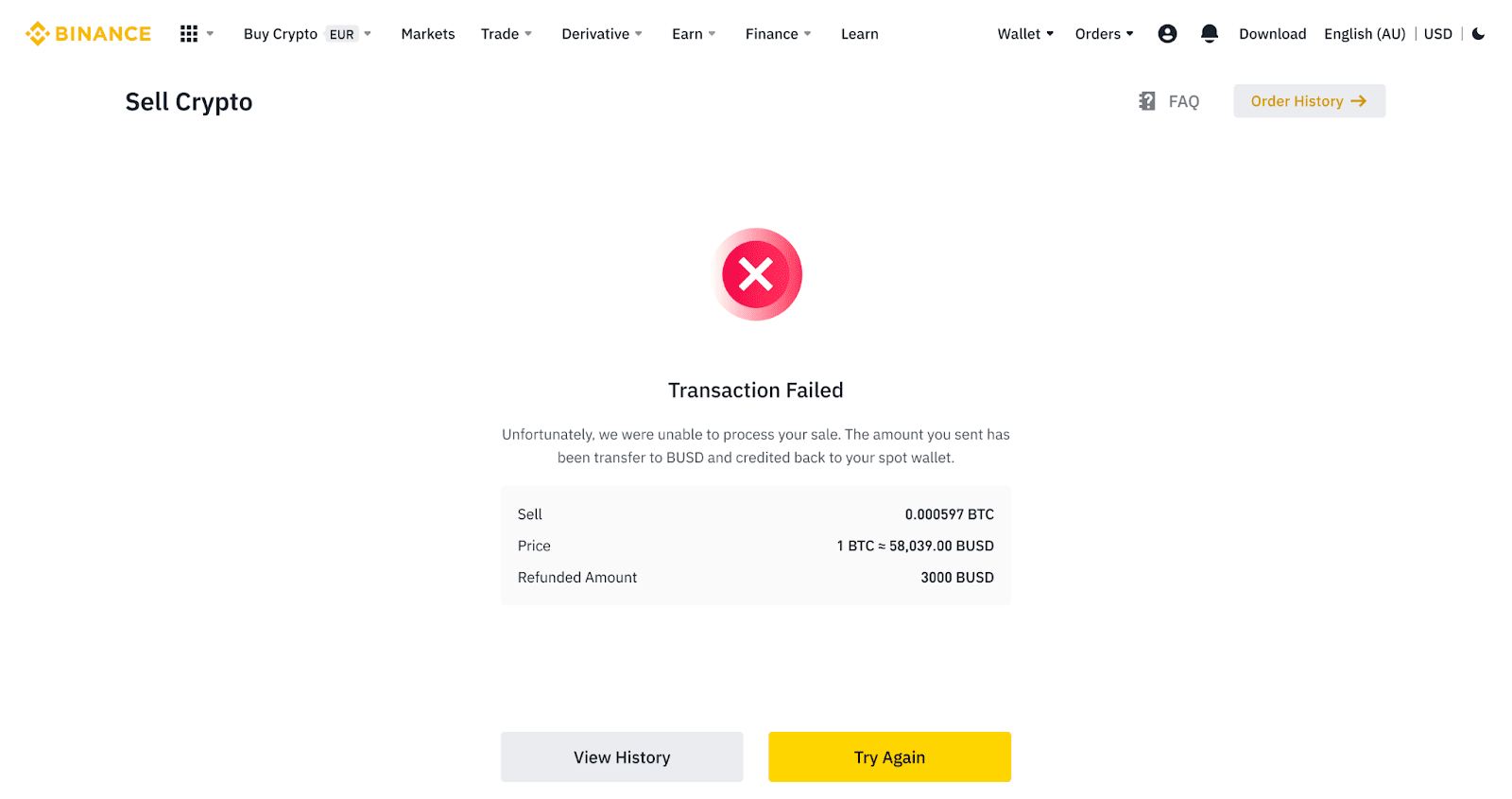
Продайте крипто на кредитна/дебитна карта (приложение)
1. Влезте в приложението Binance и докоснете [Кредитна/дебитна карта].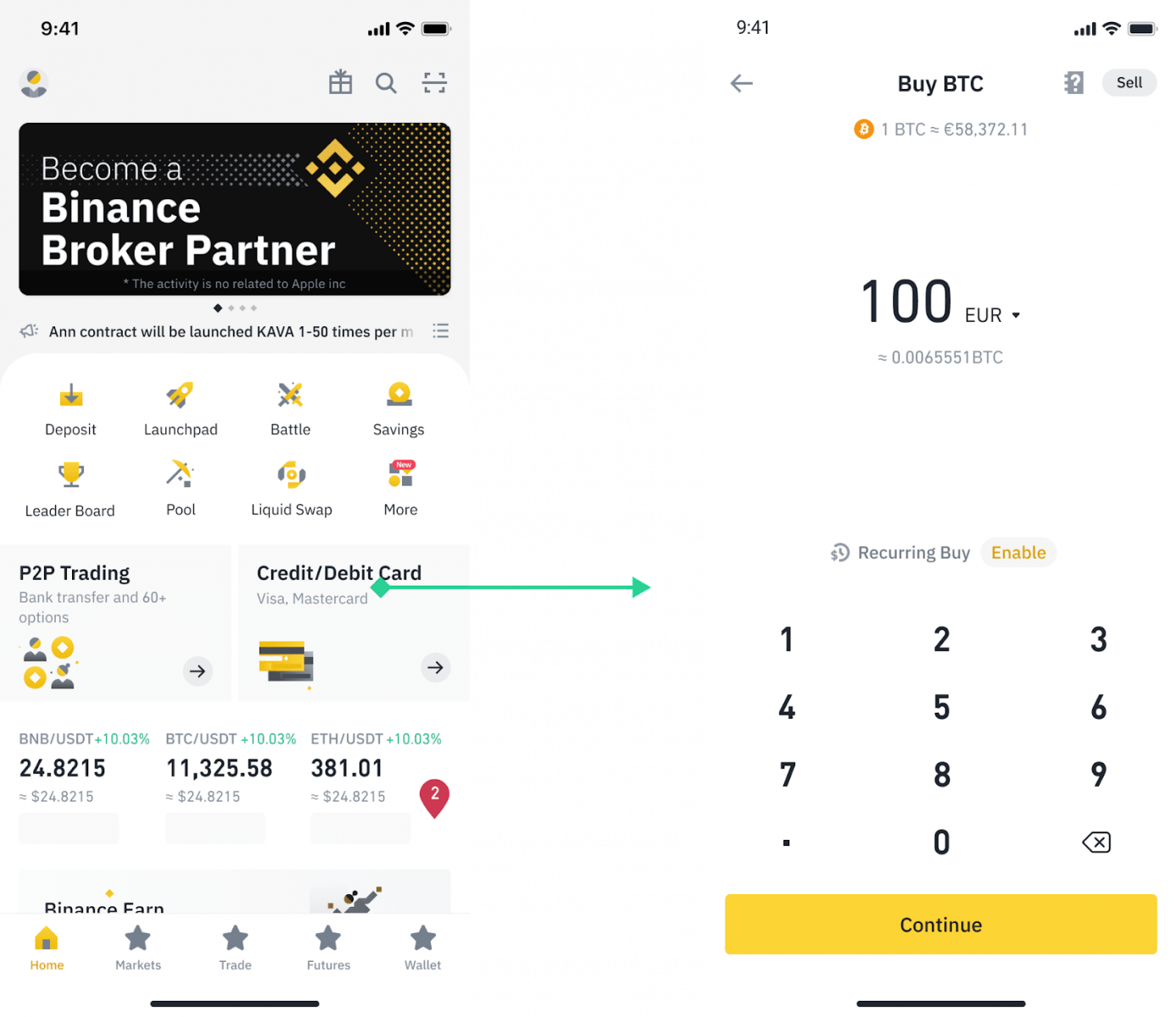
2. Изберете крипто, което искате да продадете, след което докоснете [Sell] в горния десен ъгъл.
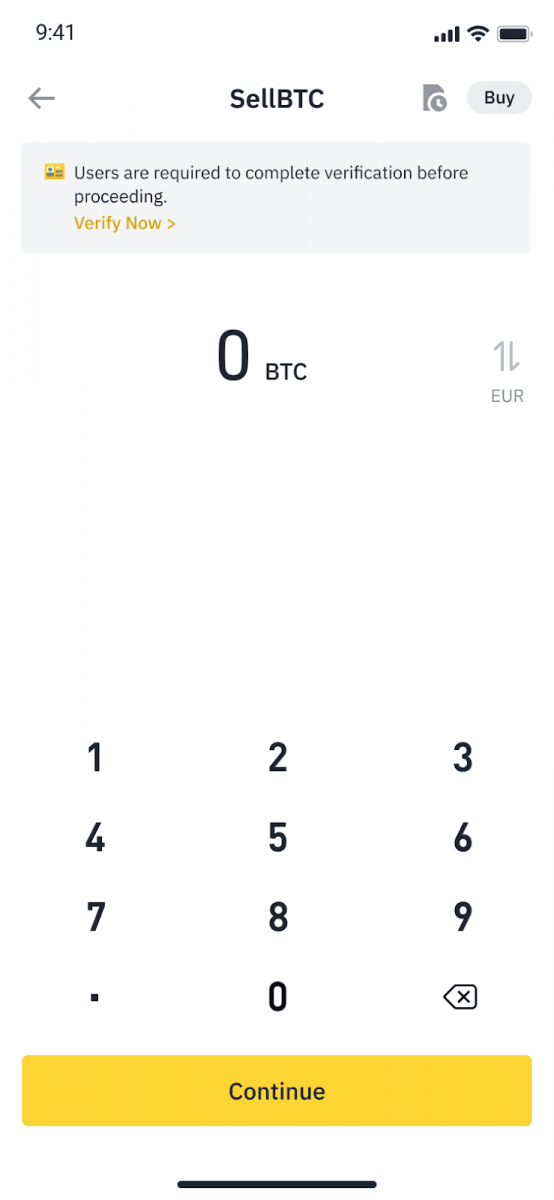
3. Изберете вашия метод на получаване. Докоснете [Change card] , за да изберете от вашите съществуващи карти или да добавите нова карта.
Можете да запазите само до 5 карти и само кредитни/дебитни карти Visa се поддържат за [Sell to Card].
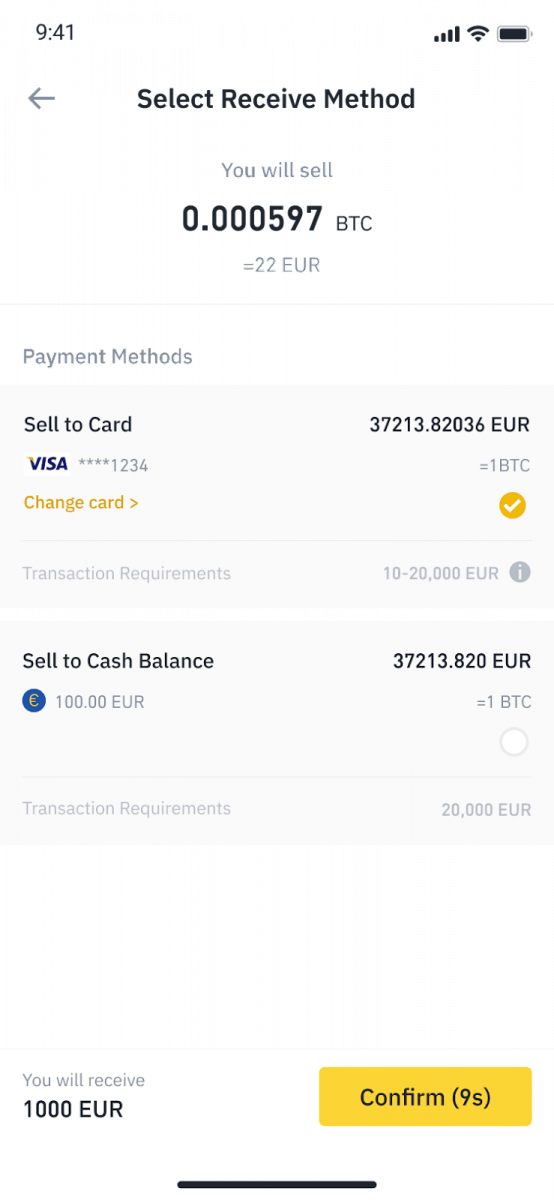
4. След като успешно добавите или изберете вашата кредитна/дебитна карта, поставете отметка и докоснете [Потвърди] в рамките на 10 секунди. След 10 секунди цената и количеството фиатна валута ще бъдат преизчислени. Можете да докоснете [Refresh], за да видите най-новата пазарна цена.
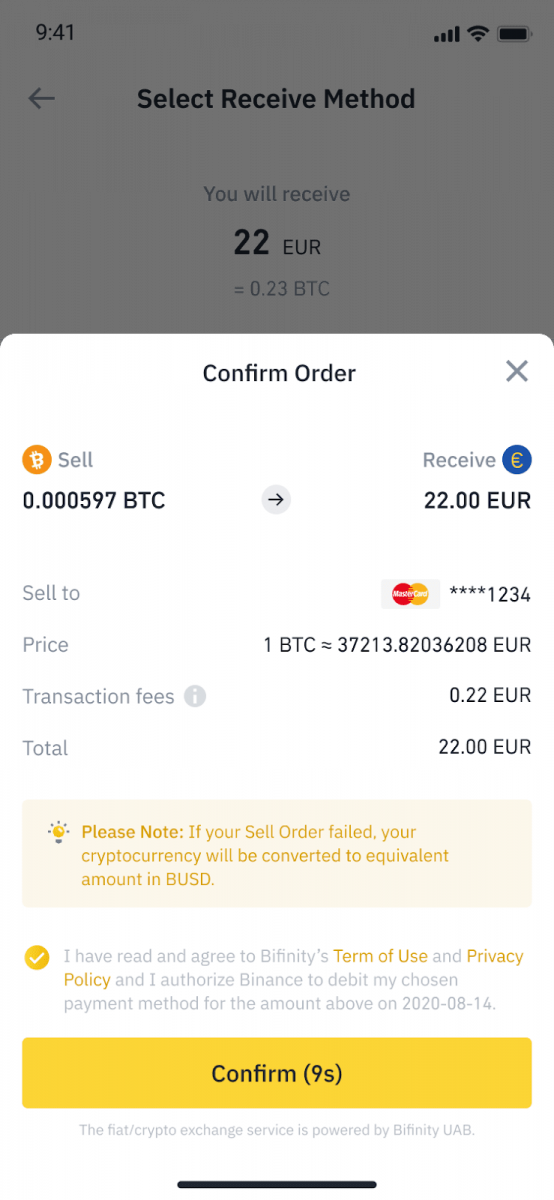
5. Проверете статуса на вашата поръчка.
5.1 След като поръчката ви бъде обработена успешно, можете да докоснете [Преглед на хронологията], за да видите вашите записи за продажби.
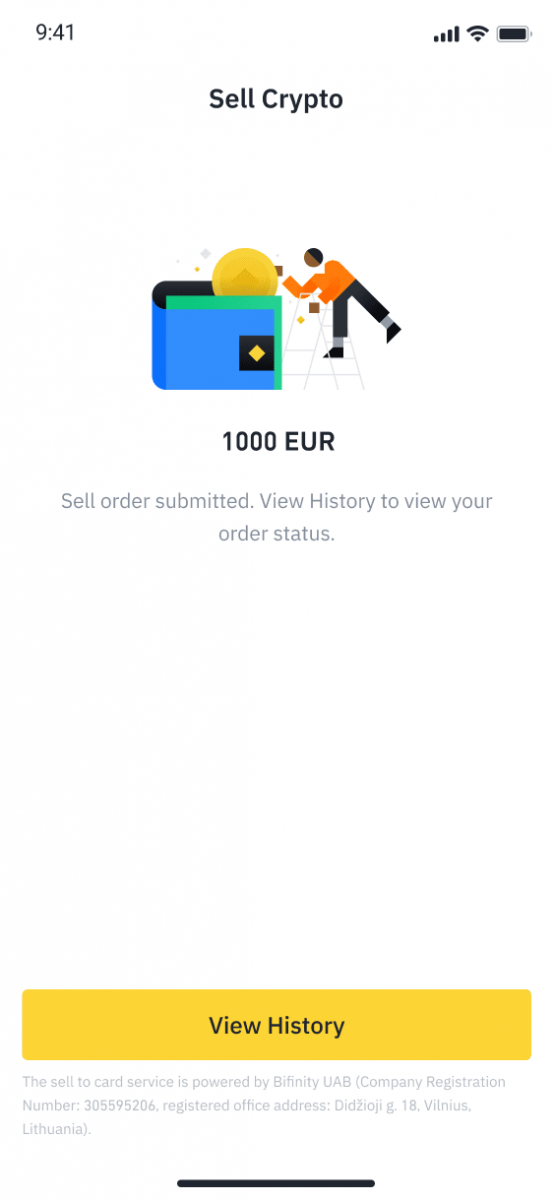
5.2 Ако поръчката ви е неуспешна, сумата в криптовалута ще бъде кредитирана във вашия Spot Wallet в BUSD.
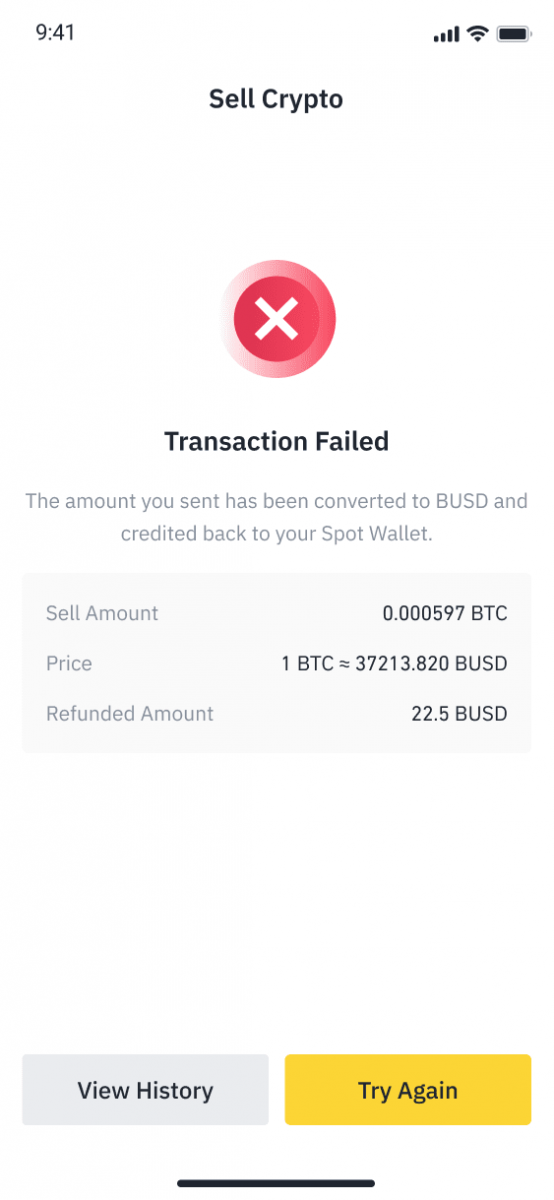
Как да продавате крипто на Binance P2P
Binance P2P предлага повече от 300 различни метода на плащане, включително местен банков превод, SEPA трансфер, международен трансфер, онлайн портфейл, пари в брой и др.
Продайте крипто на Binance P2P (уеб)
Стъпка 1: Изберете (1) „ Купете крипто “ и след това щракнете върху (2) „ P2P търговия “ в горната навигация. 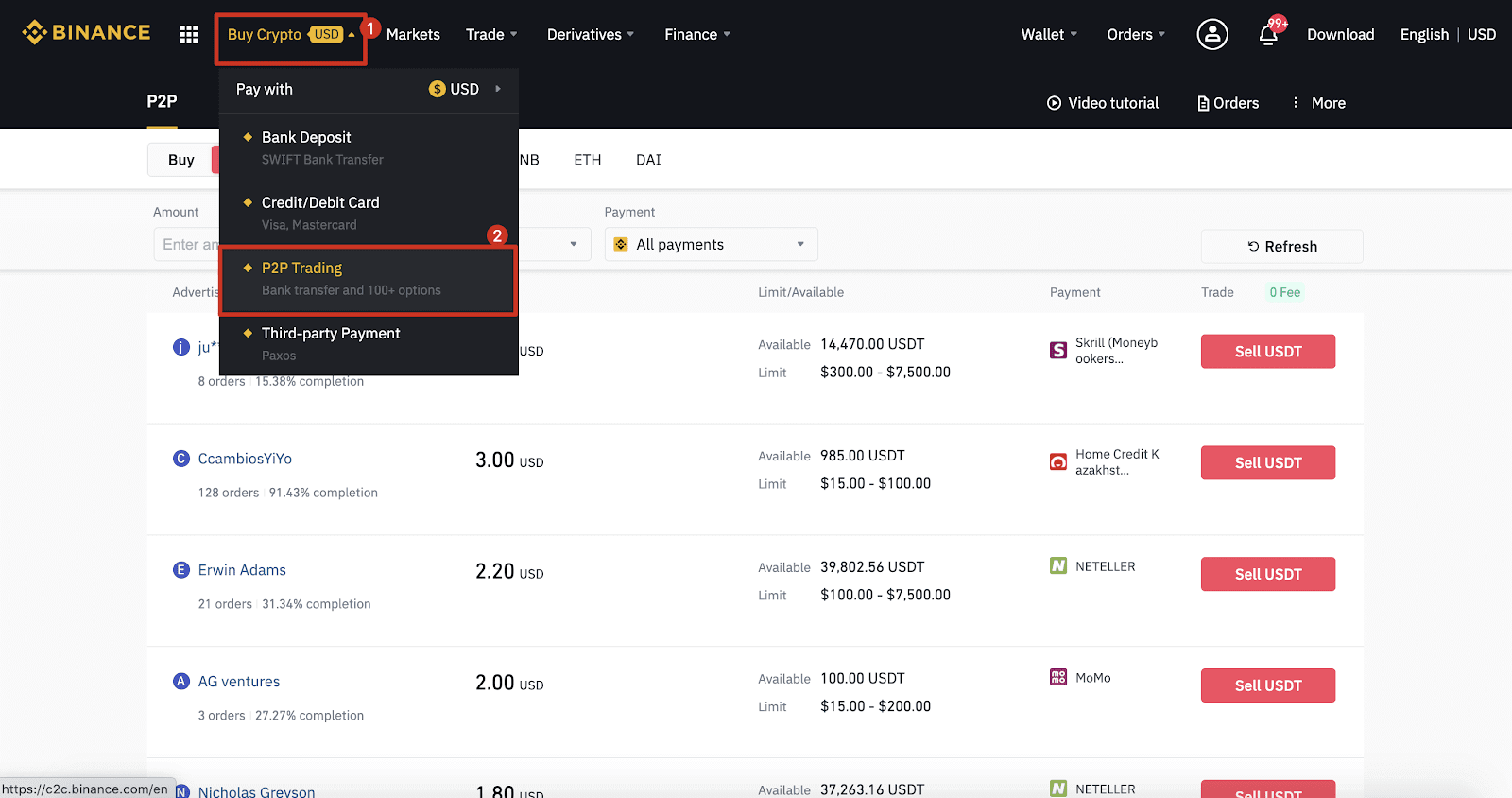
Стъпка 2: Щракнете върху (1) „ Продай “ и изберете валутата, която искате да продадете (USDT е показан като пример). Филтрирайте цената и (2) „ Плащане “ в падащото меню, изберете реклама, след което щракнете върху (3) „ Продай “.
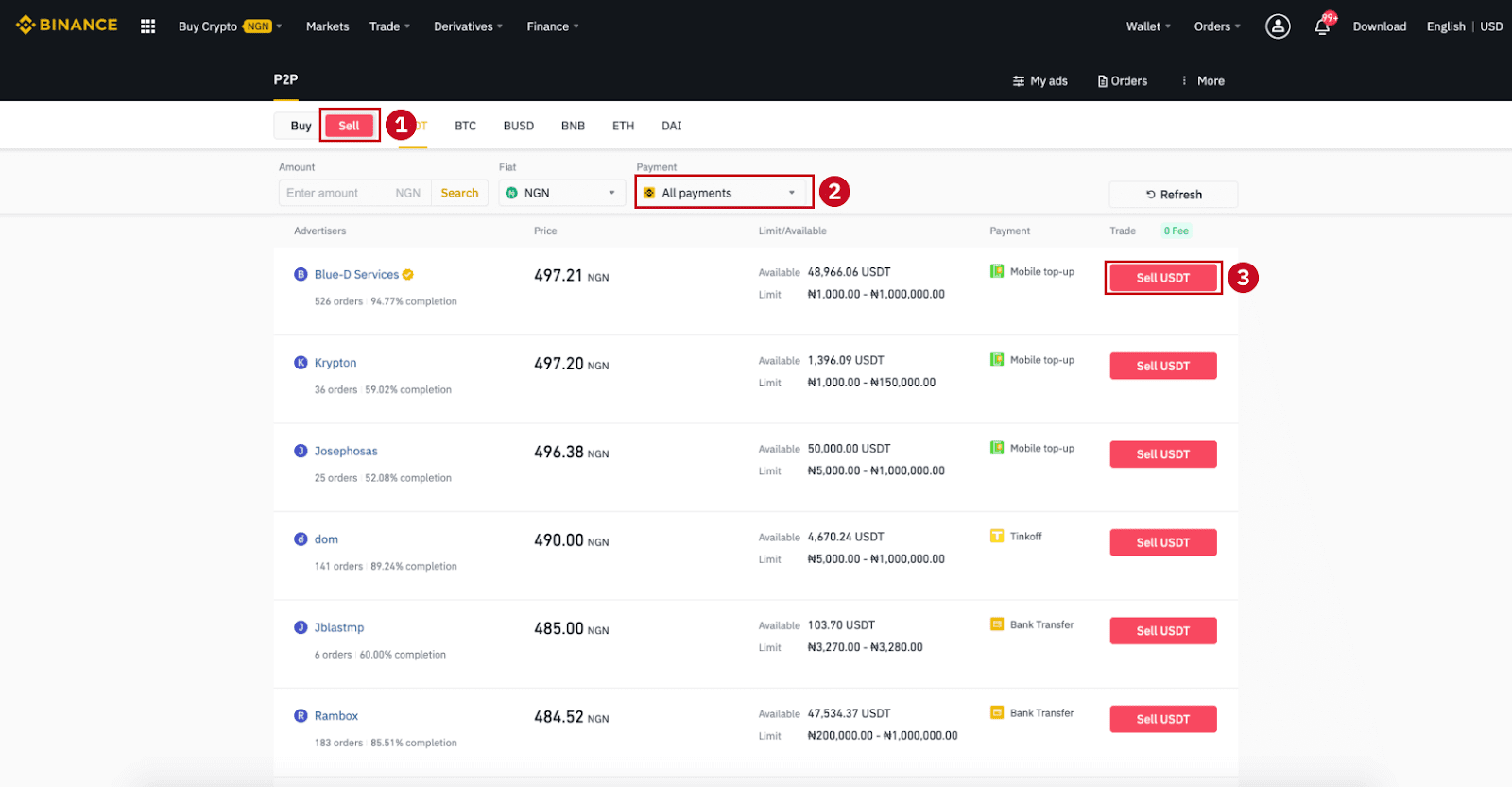
Стъпка 3:
Въведете сумата (във вашата фиатна валута) или количеството (в крипто), което искате да продадете, и щракнете върху (2) „ Продай “.
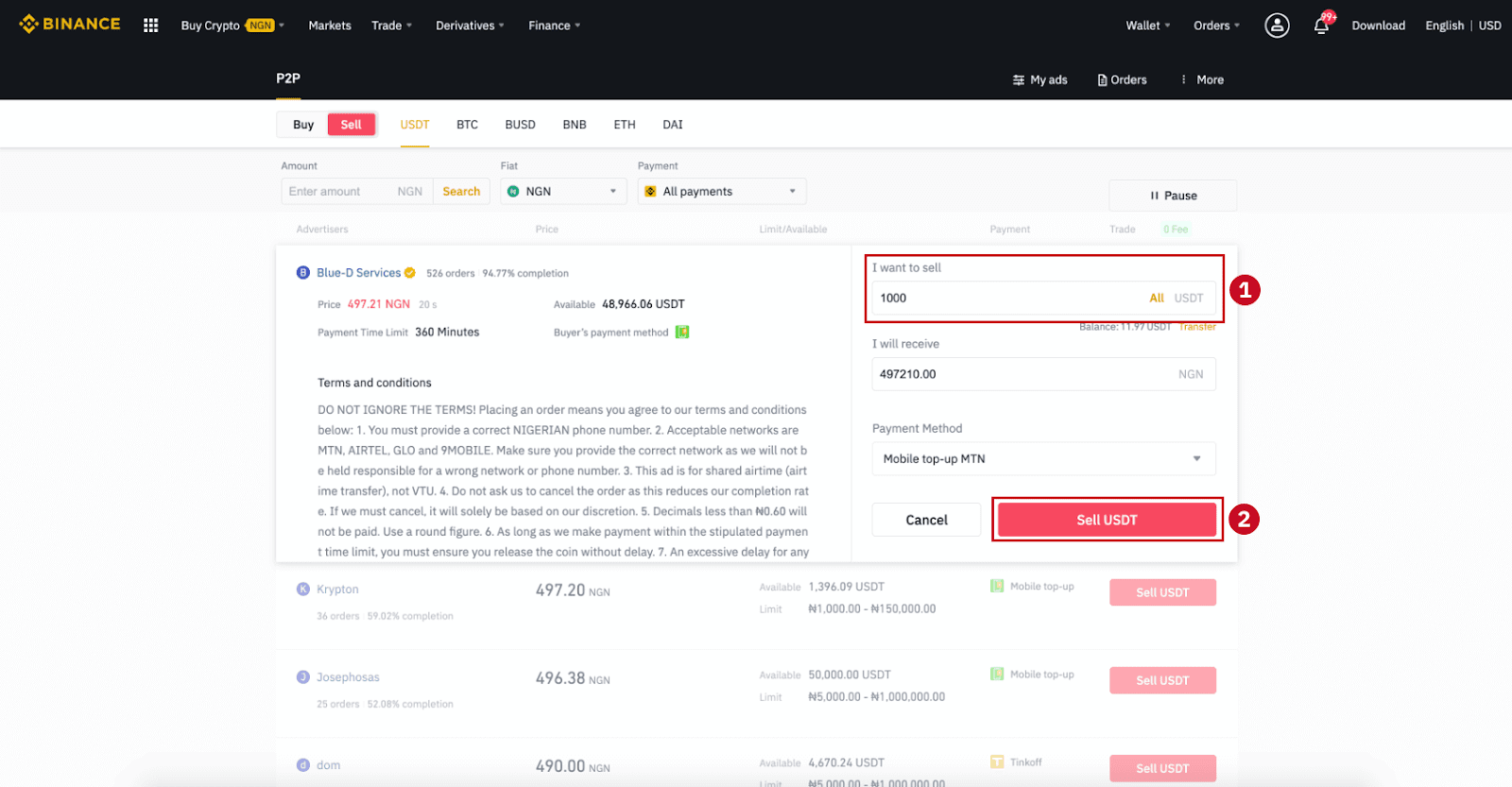
Стъпка 4: Транзакцията вече ще показва „Плащането да се извърши от купувача“ .
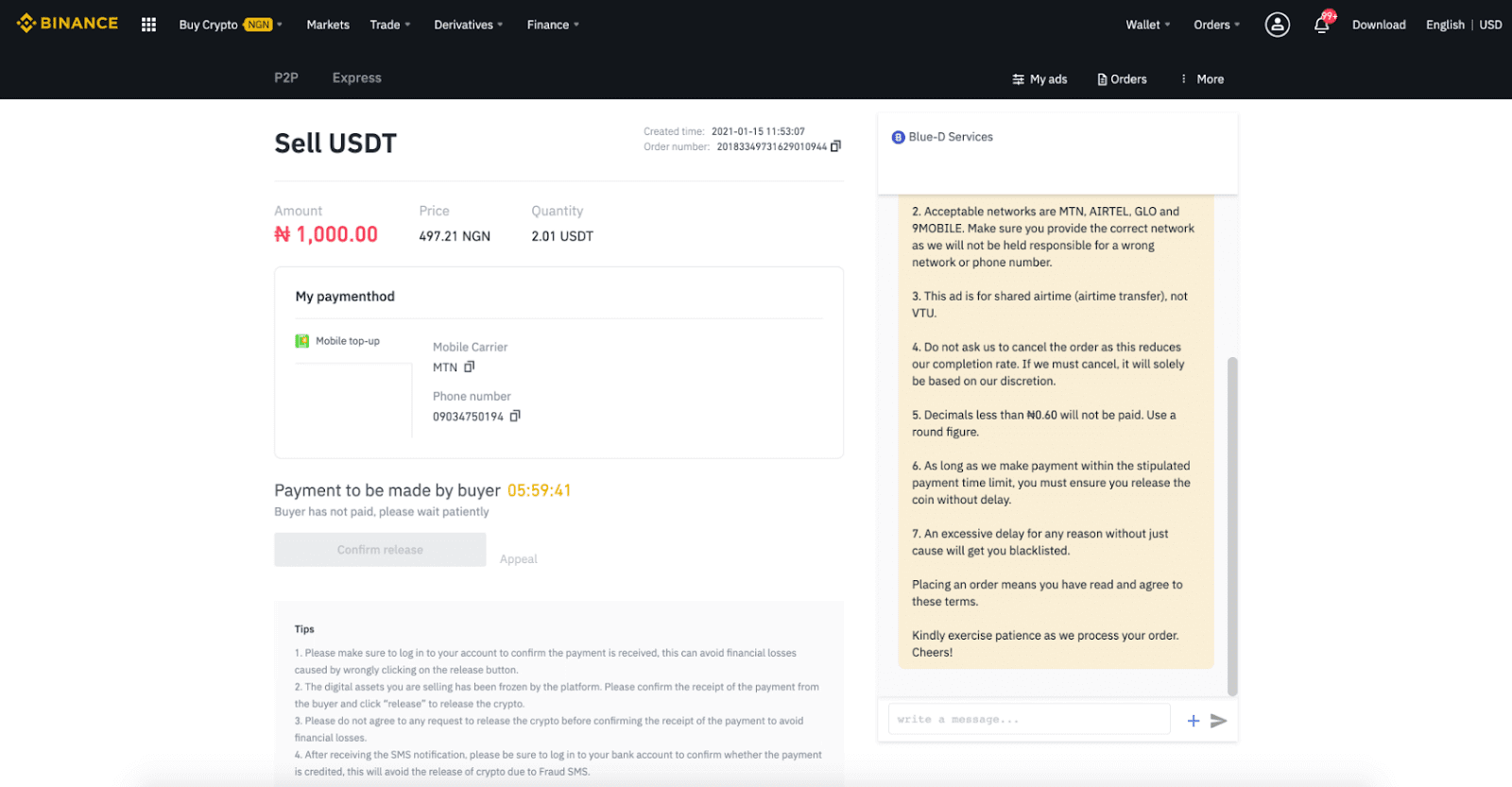
Стъпка 5 : След като купувачът извърши плащането, транзакцията вече ще покаже „ Предстои да бъде освободен “. Моля, уверете се, че действително сте получили плащане от купувача чрез приложението/метода на плащане, които сте използвали. След като потвърдите получаването на пари от купувача, докоснете „ Потвърдете освобождаването ” и „ Потвърдете ”, за да освободите крипто в сметката на купувача. Отново, ако не сте получили пари, моля, НЕ пускайте крипто, за да избегнете финансови загуби.
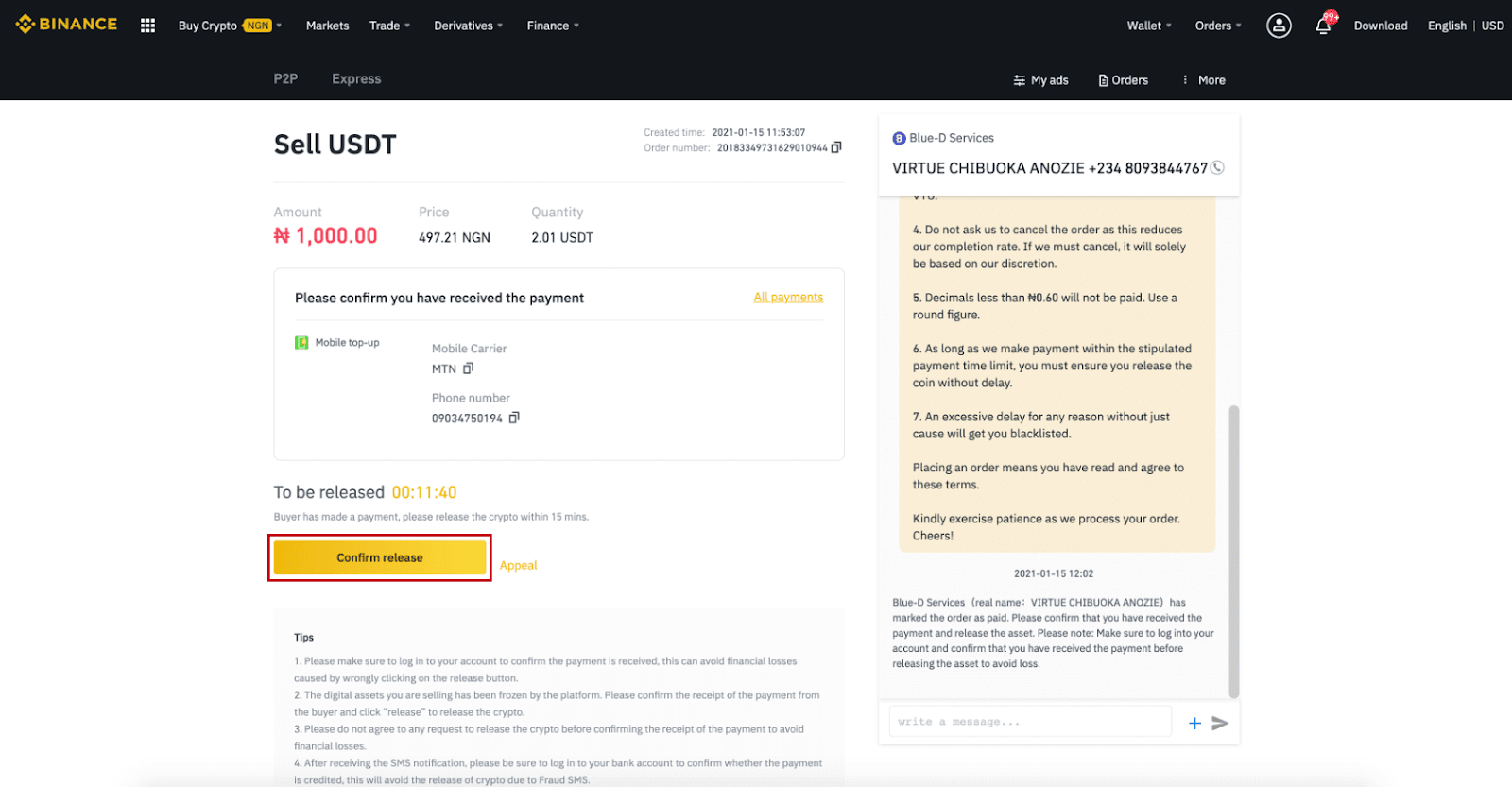
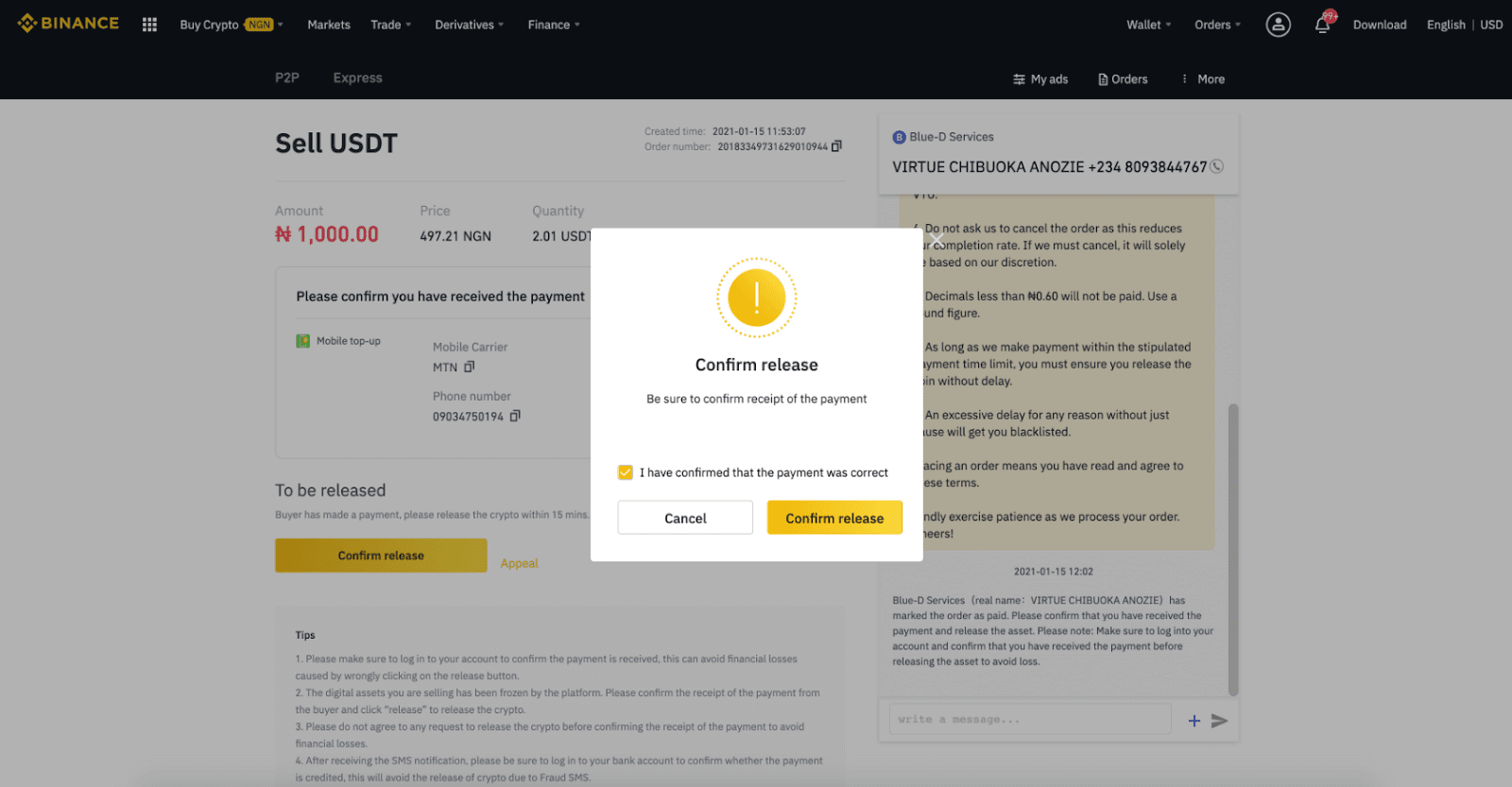
Стъпка 6: Сега поръчката е завършена, купувачът ще получи крипто. Можете да щракнете върху [Провери моя акаунт] , за да проверите баланса си във Fiat.
Забележка : Можете да използвате чат от дясната страна, за да комуникирате с купувача по време на целия процес.
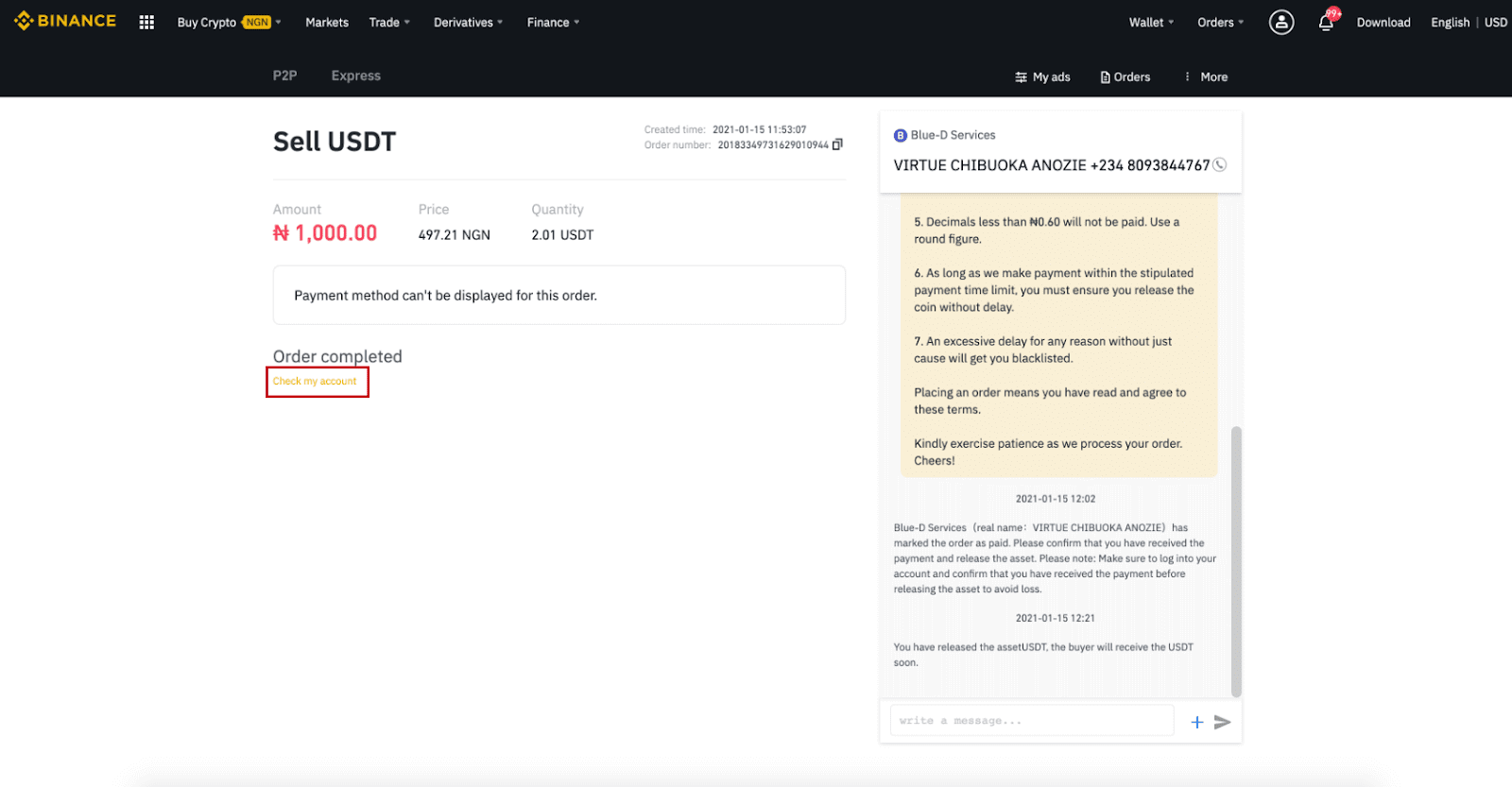
Забележка :
Ако имате някакви проблеми в процеса на транзакция, можете да се свържете с купувача, като използвате прозореца за чат в горния десен ъгъл на страницата или можете да щракнете върху „ Обжалване “ и нашият екип за обслужване на клиенти ще ви помогне при обработката на поръчката.
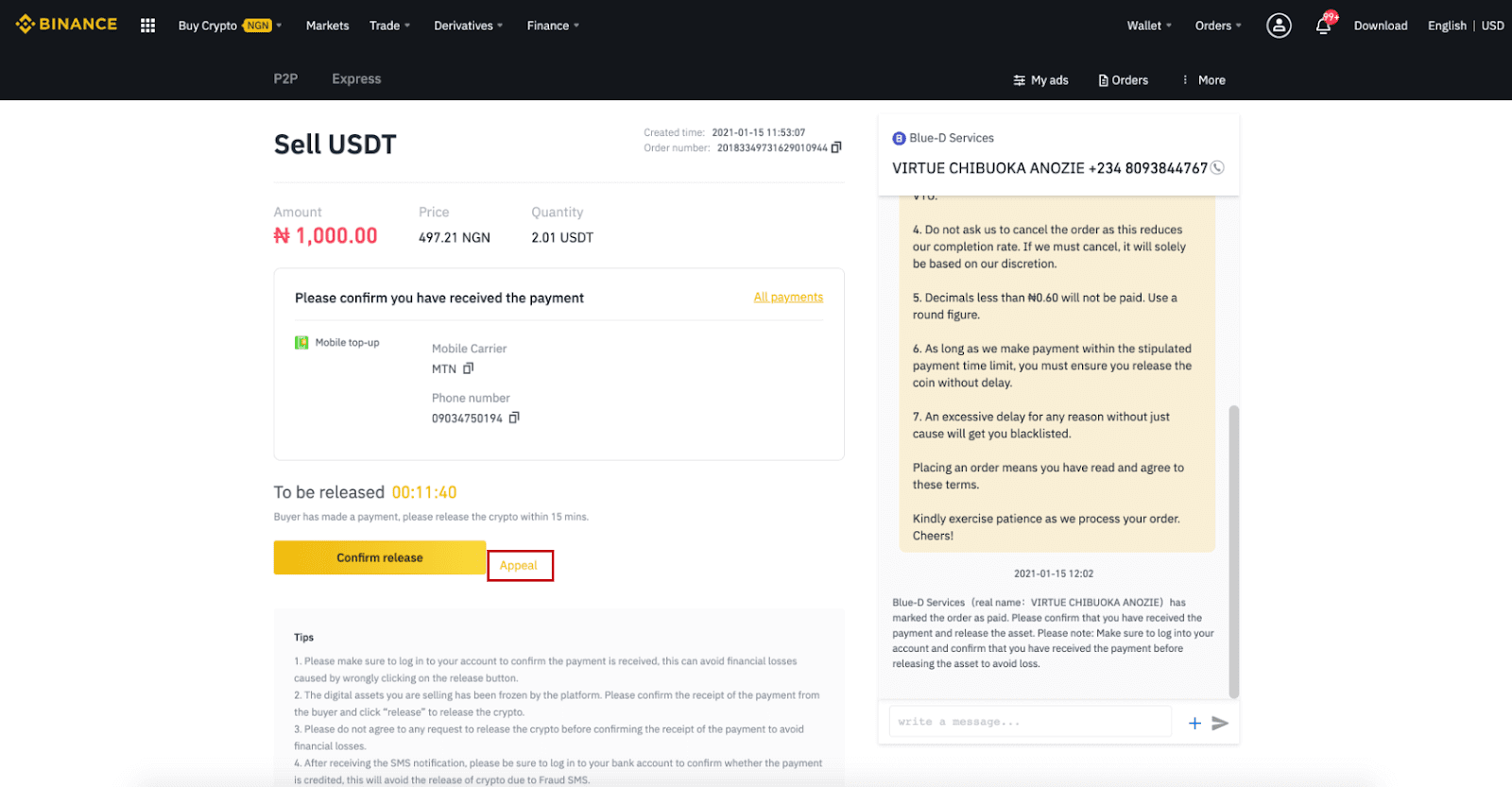
Съвети:
1. Моля, не забравяйте да влезете в акаунта си, за да потвърдите, че плащането е получено, това може да избегне финансови загуби, причинени от неправилно щракване върху бутона за освобождаване.
2. Дигиталните активи, които продавате, са замразени от платформата. Моля, потвърдете получаването на плащането от купувача и щракнете върху „Освобождаване“, за да освободите крипто.
3. Моля, не се съгласявайте с никакви искания за освобождаване на крипто, преди да потвърдите получаването на плащането, за да избегнете финансови загуби.
4. След получаване на SMS известието, моля, не забравяйте да влезете в банковата си сметка, за да потвърдите дали плащането е кредитирано, това ще избегне освобождаването на криптовалута поради измамни SMS.
Продайте крипто на Binance P2P (приложение)
Можете да продавате криптовалути с НУЛА такси за транзакции на платформата Binance P2P, незабавно и сигурно! Вижте ръководството по-долу и започнете своята търговия.Стъпка 1
Първо отидете на (1) раздела „ Портфейли “, щракнете върху (2) „ P2P ” и (3) „ Прехвърляне ” на криптовалутите, които искате да продадете на вашия P2P портфейл. Ако вече имате крипто в P2P портфейла, моля, отидете на началната страница и докоснете „P2P търговия “, за да влезете в P2P търговия.
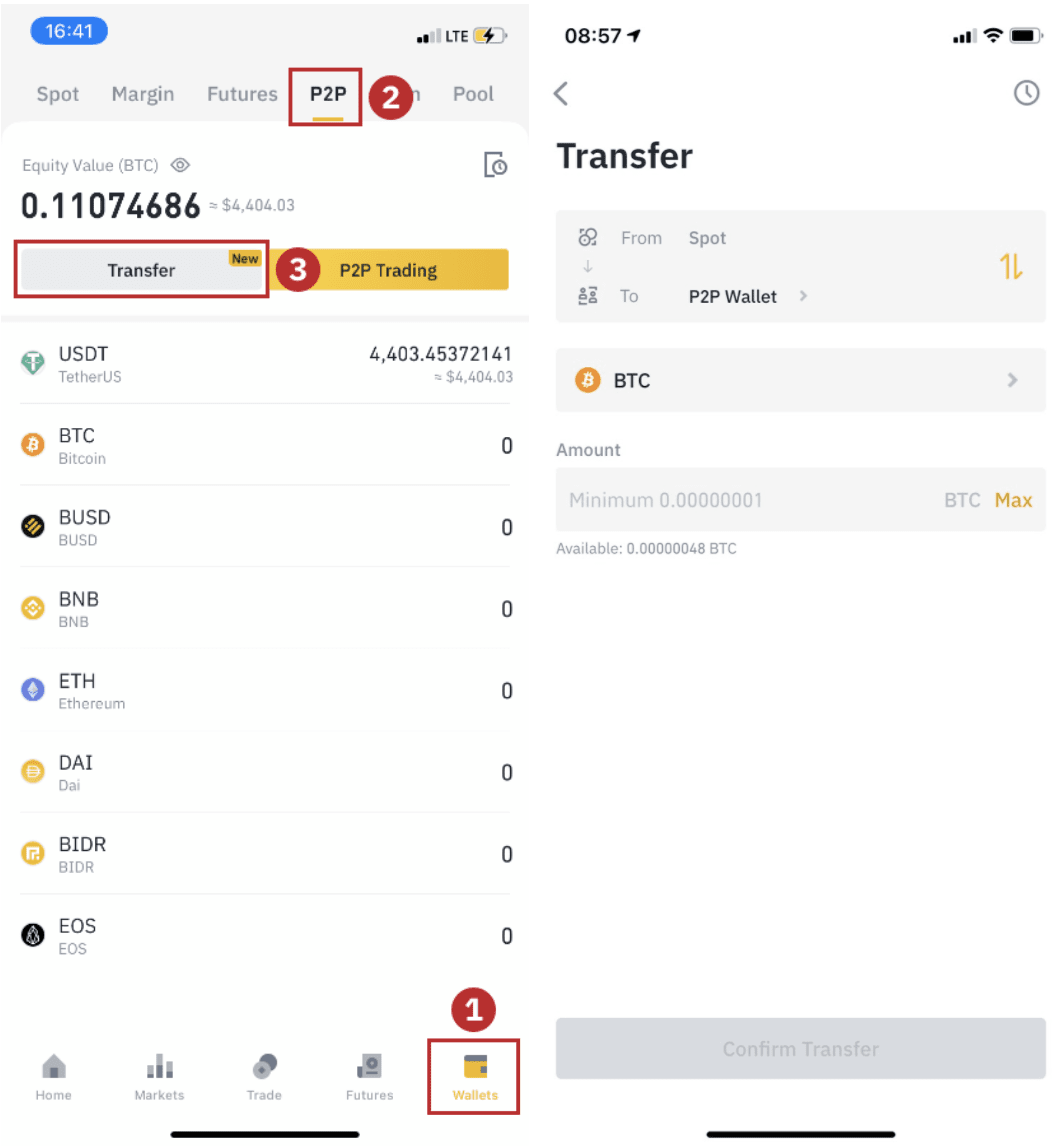
Стъпка 2
Кликнете върху „ P2P търговия “ на началната страница на приложението, за да отворите P2P страницата на вашето приложение. Щракнете върху [ Продай ] в горната част на страницата за P2P търговия, изберете монета (вземете USDT като пример тук), след това изберете реклама и щракнете върху „ Продай ”.
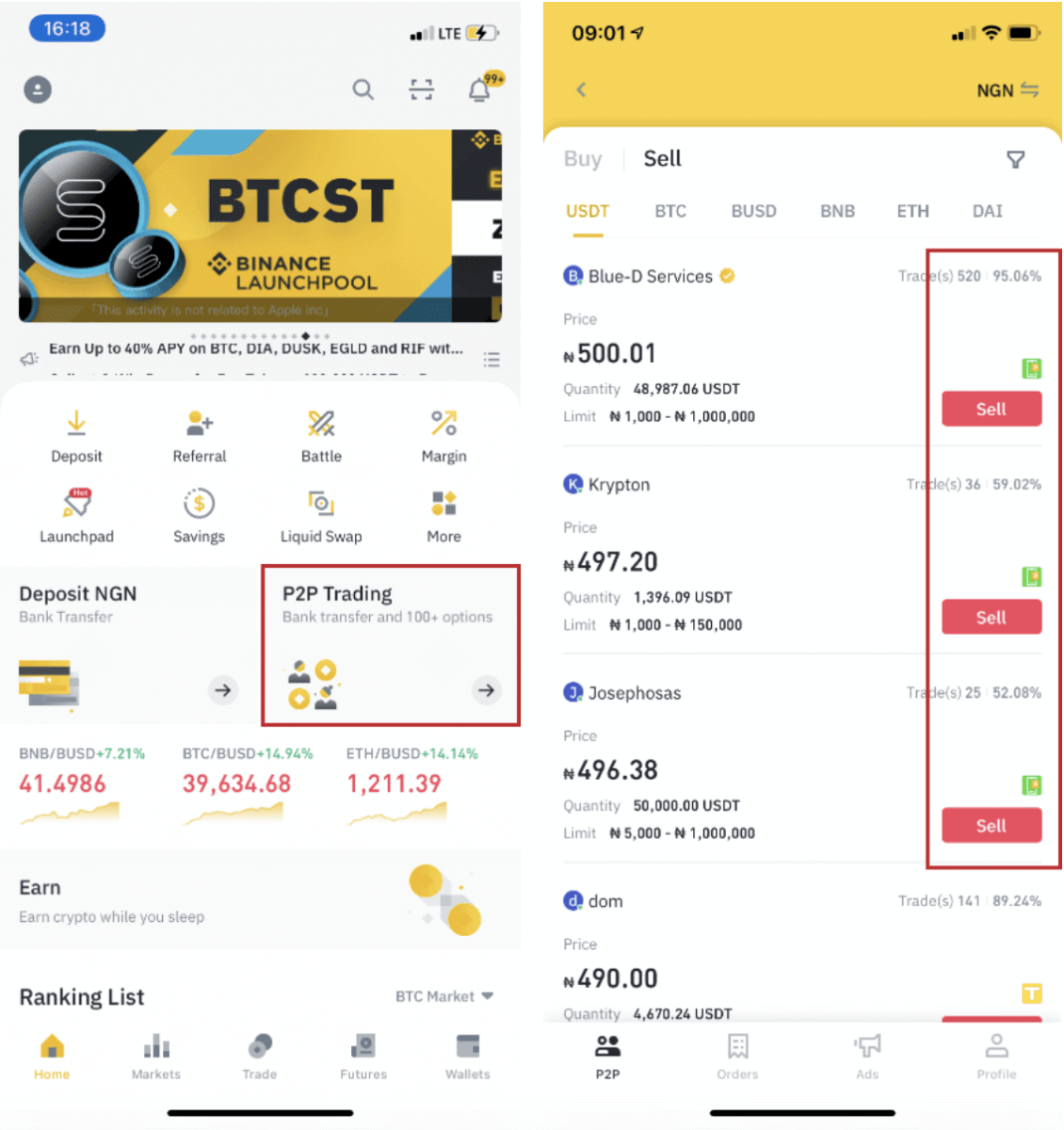
Стъпка 3
(1) Въведете количеството, което искате да продадете, (2) изберете метод на плащане и щракнете върху „ Продай USDT “, за да направите поръчка.
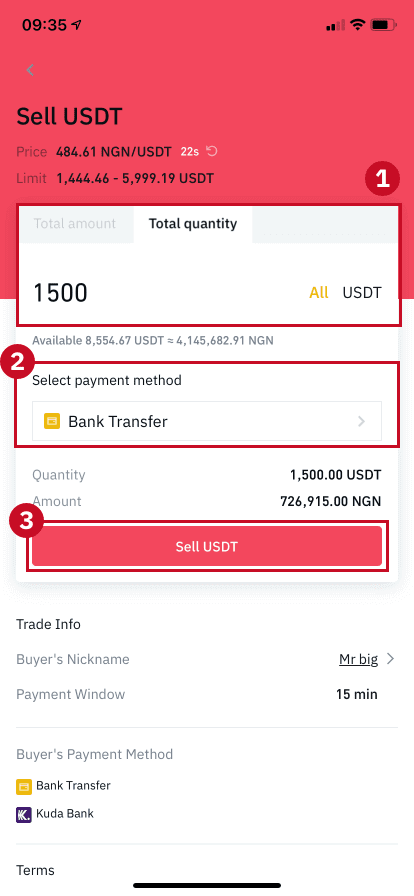
Стъпка 4
Транзакцията вече ще показва „ Плащане в очакване“ . След като купувачът извърши плащане, транзакцията ще покаже „ Потвърждаване на получаването “. Моля, уверете се, че действително сте получили плащане от купувача към приложението/метода на плащане, които сте използвали. След като потвърдите получаването на пари от купувача, докоснете „ Плащането е получено “ и „ Потвърди “, за да освободите крипто в сметката на купувача. Отново, ако не сте получили пари, моля, НЕ пускайте крипто, за да избегнете финансови загуби.
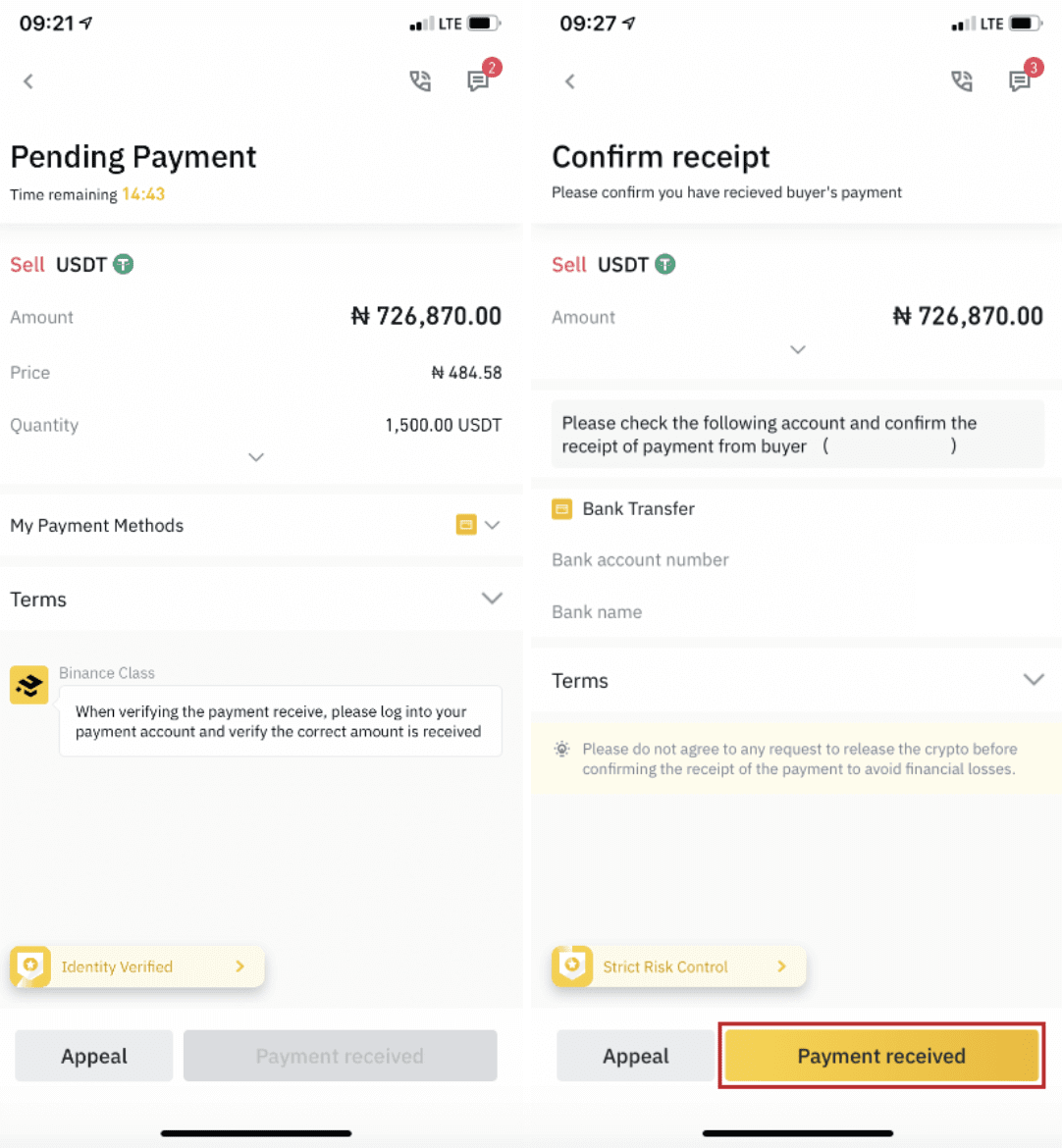
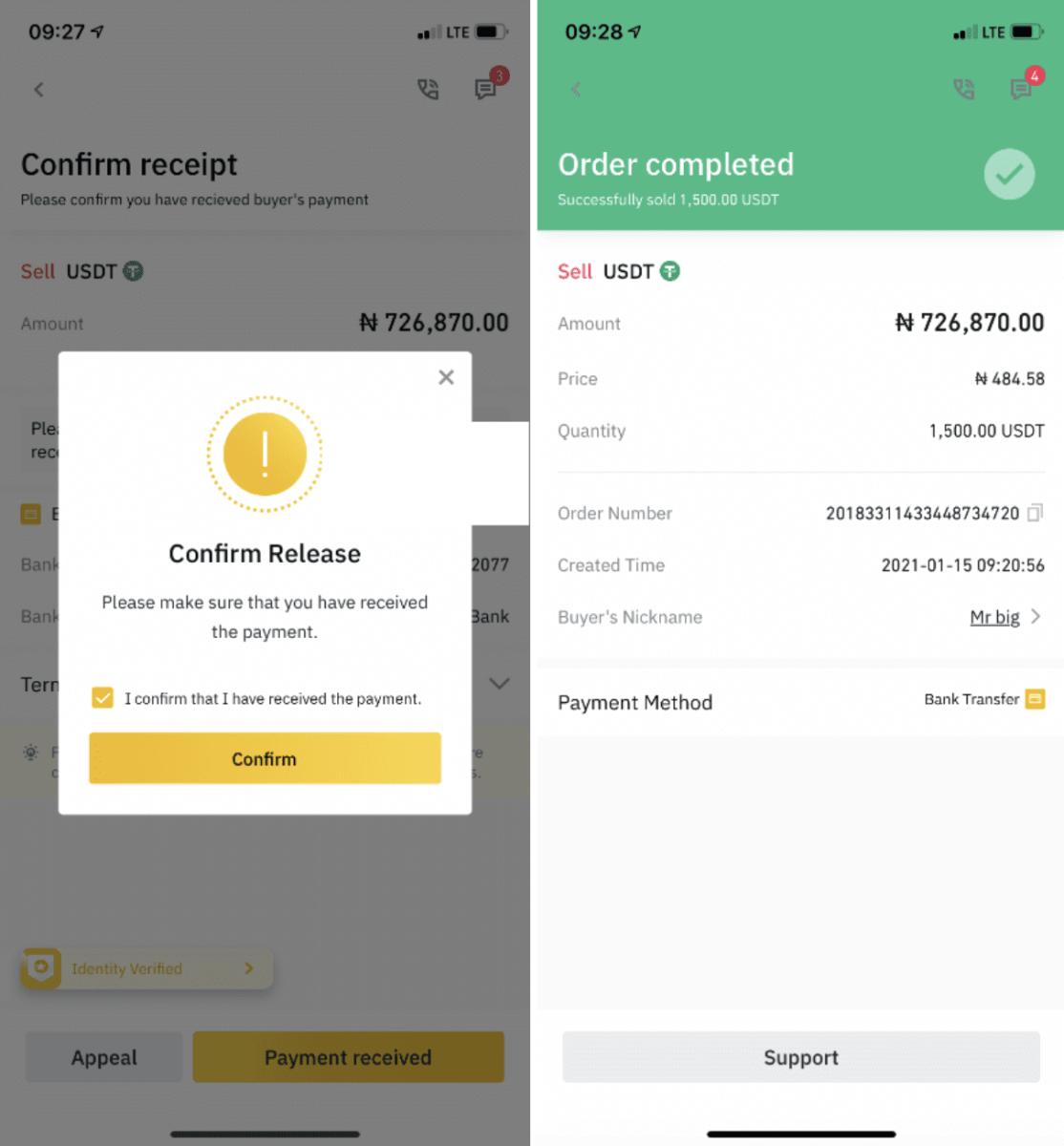
Забележка :
Ако имате някакви проблеми в процеса на транзакция, можете да се свържете с купувача, като използвате прозореца за чат в горния десен ъгъл на страницата или можете да щракнете върху „ Обжалване “ и нашият екип за обслужване на клиенти ще ви помогне при обработката на поръчката.
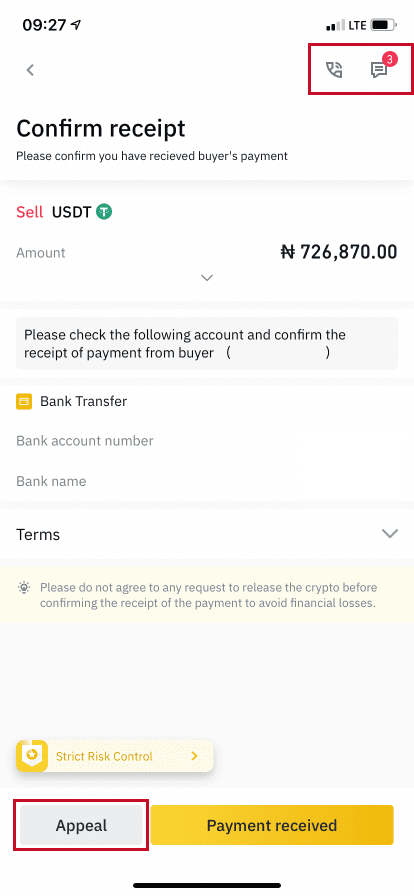
Често задавани въпроси (FAQ)
акаунт
Защо не мога да получавам имейли от Binance
Ако не получавате имейли, изпратени от Binance, моля, следвайте инструкциите по-долу, за да проверите настройките на вашия имейл: 1. Влезли ли сте в имейл адреса, регистриран във вашия акаунт в Binance? Понякога може да сте излезли от имейла си на вашите устройства и следователно да не виждате имейлите на Binance. Моля, влезте и опреснете.
2. Проверихте ли спам папката на вашия имейл? Ако установите, че вашият доставчик на имейл услуги изпраща имейли на Binance във вашата папка за спам, можете да ги маркирате като „безопасни“, като поставите имейл адресите на Binance в белия списък. Можете да се обърнете към Как да поставите имейли на Binance в белия списък, за да го настроите.
Адреси в белия списък:
- [email protected]
- [email protected]
- [email protected]
- [email protected]
- [email protected]
- [email protected]
- [email protected]
- [email protected]
- [email protected]
- [email protected]
- [email protected]
- [email protected]
- [email protected]
- [email protected]
- [email protected]
4. Вашата имейл кутия пълна ли е? Ако сте достигнали ограничението, няма да можете да изпращате или получавате имейли. Можете да изтриете някои от старите имейли, за да освободите място за още имейли.
5. Ако е възможно, регистрирайте се от често срещани имейл домейни, като Gmail, Outlook и др.
Защо не мога да получа SMS кодове за потвърждение
Binance непрекъснато подобрява нашето покритие за SMS удостоверяване, за да подобри потребителското изживяване. Има обаче някои държави и области, които в момента не се поддържат. Ако не можете да активирате SMS удостоверяване, моля, вижте нашия списък с глобално SMS покритие, за да проверите дали вашият район е покрит. Ако вашата област не е включена в списъка, моля, използвайте вместо това Google Authentication като основна двуфакторна автентификация.
Можете да се обърнете към следното ръководство: Как да активирате удостоверяването на Google (2FA).
Ако сте активирали SMS удостоверяване или в момента живеете в държава или област, която е в нашия списък с глобално SMS покритие, но все още не можете да получавате SMS кодове, моля, направете следните стъпки:
- Уверете се, че вашият мобилен телефон има добър мрежов сигнал.
- Деактивирайте вашите антивирусни програми и/или защитна стена и/или приложения за блокиране на обаждания на вашия мобилен телефон, които потенциално могат да блокират нашия номер на SMS код.
- Рестартирайте мобилния си телефон.
- Вместо това опитайте гласова проверка.
- Нулирайте SMS удостоверяването, моля, вижте тук.
Как да осребрите фючърсен бонус ваучер/кеш ваучер
1. Кликнете върху иконата на вашия акаунт и изберете [Център за награди] от падащото меню или в таблото за управление, след като влезете в акаунта си. Като алтернатива можете директно да посетите https://www.binance.com/en/my/coupon или да получите достъп до Центъра за награди чрез менюто Акаунт или Още на вашето приложение Binance. 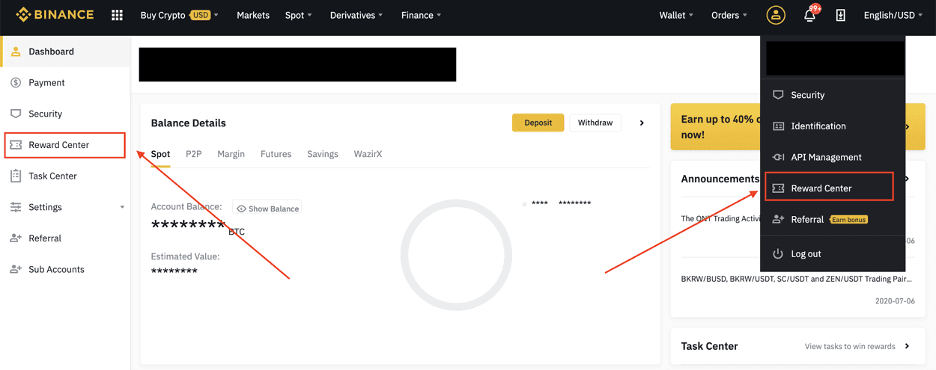
2. След като получите своя фючърсен бонус ваучер или паричен ваучер, ще можете да видите номиналната му стойност, датата на изтичане и приложените продукти в Центъра за награди.
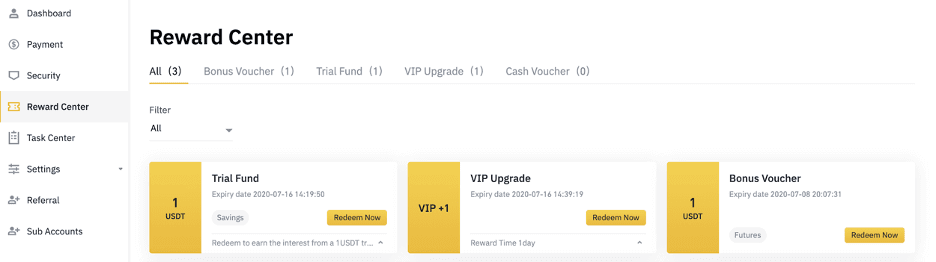
3. Ако все още не сте отворили съответния акаунт, изскачащ прозорец ще ви насочи да го отворите, когато щракнете върху бутона за осребряване. Ако вече имате съответен акаунт, ще се появи изскачащ прозорец, за да потвърдите процеса на осребряване на ваучера. След успешно осребряване можете да преминете към съответния си акаунт, за да проверите баланса, като щракнете върху бутона за потвърждение.
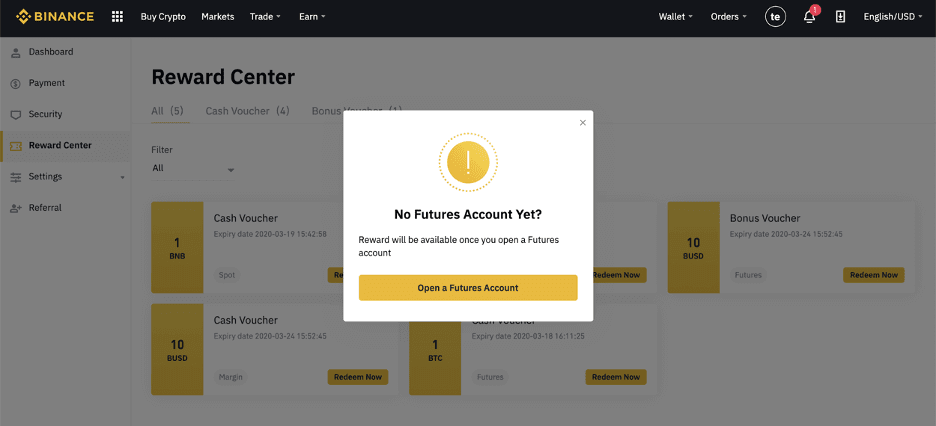
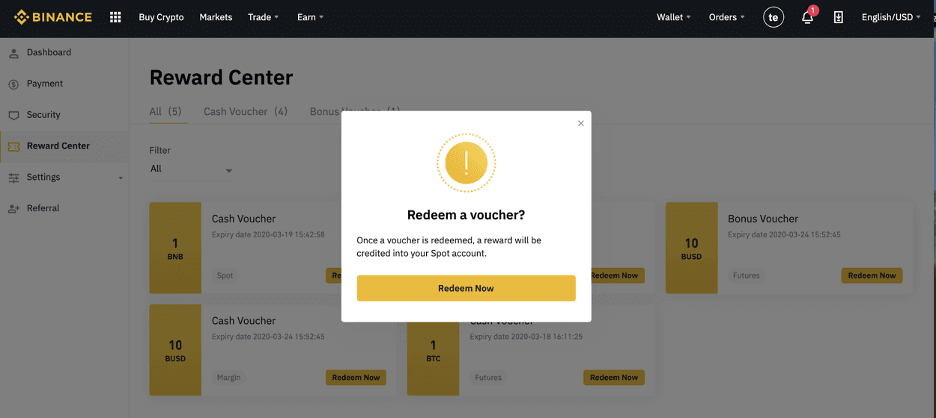
4. Вече успешно изкупихте ваучера. Наградата ще бъде кредитирана директно в съответния ви портфейл.
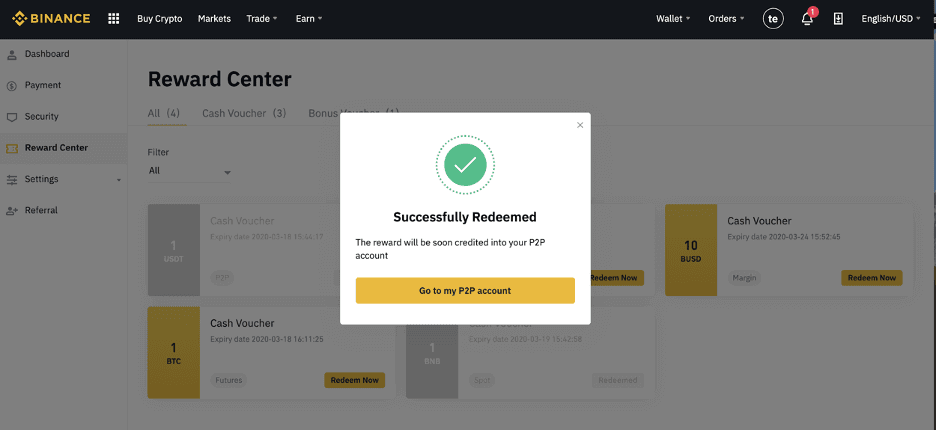
Проверка
Защо трябва да предоставя допълнителна информация за сертификата?
В редки случаи, ако вашето селфи не съответства на документите за самоличност, които сте предоставили, ще трябва да предоставите допълнителни документи и да изчакате ръчна проверка. Моля, обърнете внимание, че ръчната проверка може да отнеме до няколко дни. Binance приема цялостна услуга за проверка на самоличността, за да защити средствата на всички потребители, така че, моля, уверете се, че предоставените от вас материали отговарят на изискванията, когато попълвате информацията.
Проверка на самоличността за закупуване на крипто с кредитна/дебитна карта
За да се осигури стабилен и съвместим фиат шлюз, потребителите, които купуват крипто с кредитни дебитни карти, трябва да завършат проверка на самоличността. Потребителите, които вече са завършили проверка на самоличността за акаунта в Binance, ще могат да продължат да купуват криптовалута без да се изисква допълнителна информация. Потребителите, от които се изисква да предоставят допълнителна информация, ще бъдат подканени следващия път, когато се опитат да направят крипто покупка с кредитна или дебитна карта.
Всяко завършено ниво на проверка на самоличността ще предостави увеличени лимити за транзакции, както е посочено по-долу. Всички лимити на транзакциите са фиксирани към стойността на евро (€) независимо от използваната фиатна валута и по този начин ще варират леко в другите фиатни валути според обменните курсове.
Основна информация
Тази проверка изисква името, адреса и датата на раждане на потребителя.
Лицева проверка на самоличността
- Лимит на транзакция: €5000/ден.
Това ниво на проверка ще изисква копие от валиден документ за самоличност със снимка и правене на селфи за доказване на самоличността. Проверката с лице ще изисква смартфон с инсталирано приложение Binance или PC/Mac с уеб камера.
Проверка на адрес
- Лимит на транзакция: €50 000/ден.
За да увеличите лимита си, ще трябва да завършите проверката на самоличността си и проверката на адреса (доказателство за адрес).
Ако искате да увеличите дневния си лимит до над 50 000 евро на ден , моля, свържете се с поддръжката на клиенти.
Защо трябва да завърша проверката [Verified Plus]?
Ако искате да увеличите лимитите си за покупка и продажба на крипто или да отключите повече функции на акаунта, трябва да завършите потвърждението [Verified Plus] . Следвайте стъпките по-долу:
Въведете вашия адрес и щракнете върху [ Продължи ]. 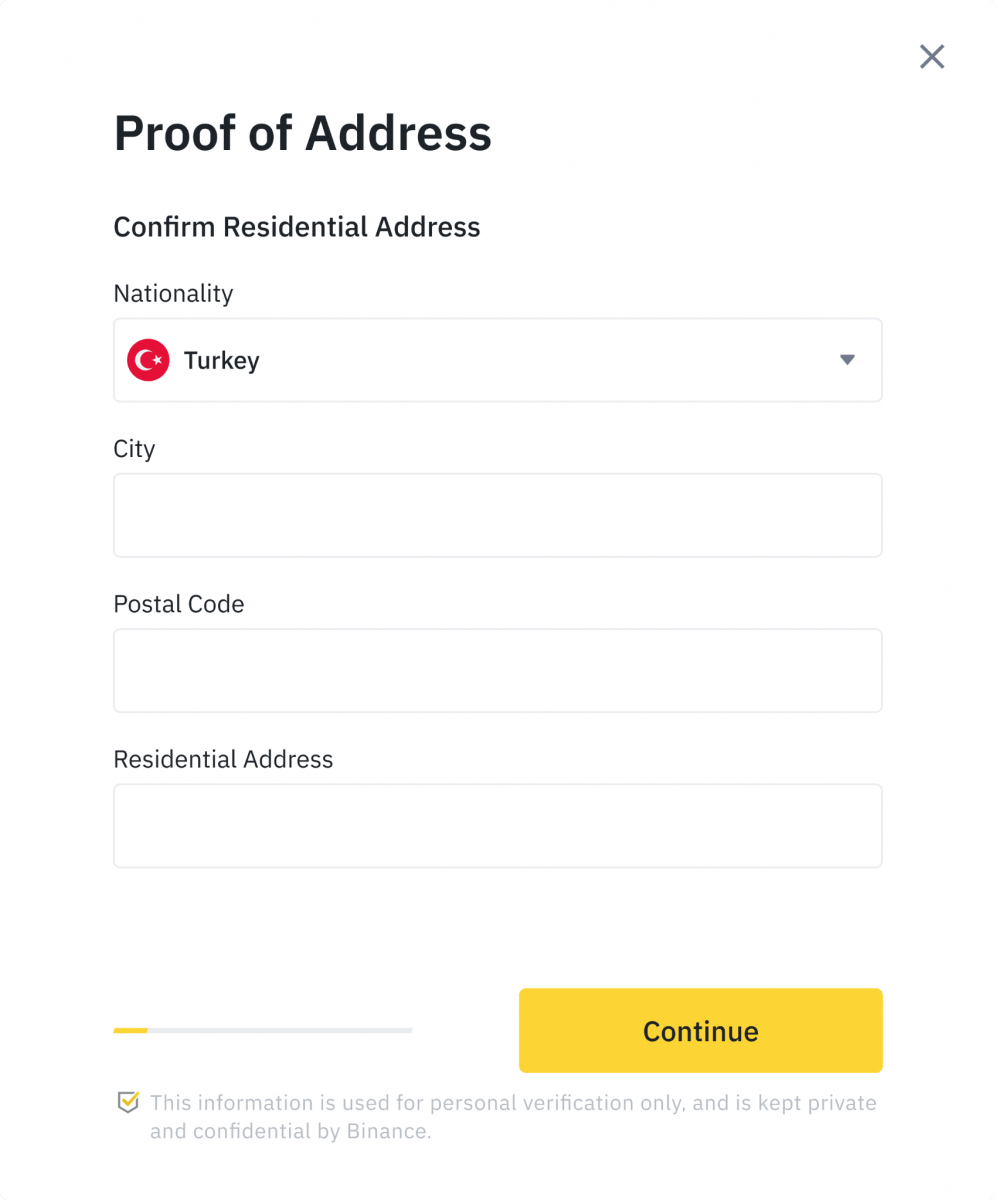
Качете вашето доказателство за адрес. Това може да бъде вашето банково извлечение или сметка за комунални услуги. Щракнете върху [ Потвърди ], за да изпратите. 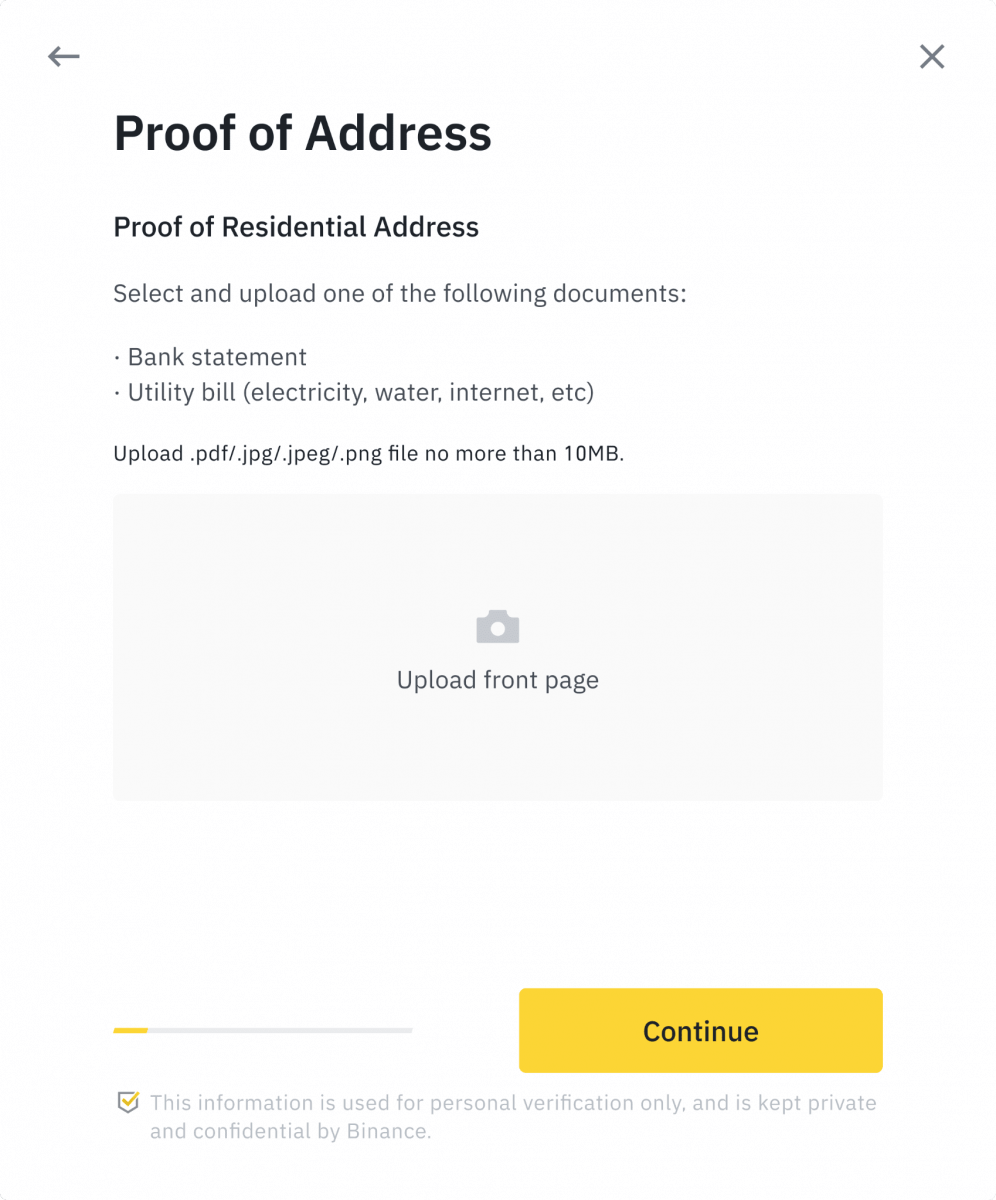
Ще бъдете пренасочени обратно към [Лично потвърждение] и състоянието на потвърждението ще се покаже като [В процес на проверка] . Моля, изчакайте търпеливо, за да бъде одобрен.
Депозит
Какво е етикет/бележка и защо трябва да го въвеждам, когато депозирам крипто?
Етикет или бележка е уникален идентификатор, присвоен на всяка сметка за идентифициране на депозит и кредитиране на съответната сметка. Когато депозирате определена криптовалута, като BNB, XEM, XLM, XRP, KAVA, ATOM, BAND, EOS и т.н., трябва да въведете съответния етикет или бележка, за да бъде кредитирана успешно.
Колко време отнема средствата ми да пристигнат? Каква е таксата за транзакция?
След като потвърдите заявката си в Binance, отнема време транзакцията да бъде потвърдена в блокчейна. Времето за потвърждение варира в зависимост от блокчейна и текущия мрежов трафик. Например, ако депозирате USDT, Binance поддържа мрежите ERC20, BEP2 и TRC20. Можете да изберете желаната мрежа от платформата, от която теглите, да въведете сумата за теглене и ще видите съответните такси за транзакция.
Средствата ще бъдат кредитирани във вашия акаунт в Binance малко след като мрежата потвърди транзакцията.
Моля, имайте предвид, че ако сте въвели грешен адрес за депозит или сте избрали неподдържана мрежа, вашите средства ще бъдат загубени. Винаги проверявайте внимателно, преди да потвърдите транзакцията.
Как да проверя историята на транзакциите си?
Можете да проверите състоянието на вашия депозит или теглене от [Wallet] - [Общ преглед] - [История на транзакциите].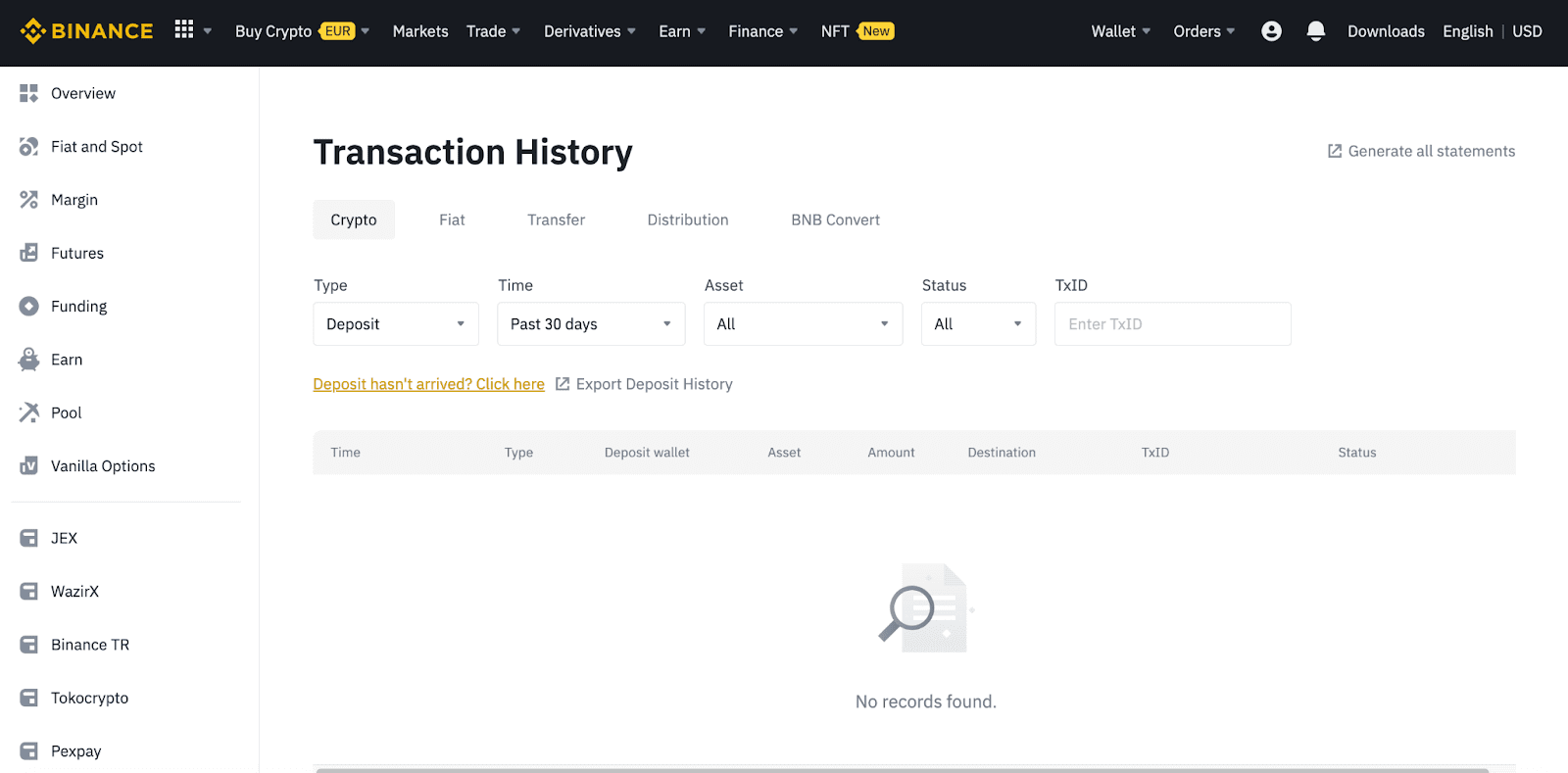
Ако използвате приложението, отидете на [ Wallets ] - [ Overview ] - [ Spot ] и докоснете иконата [ Transaction History ] вдясно.
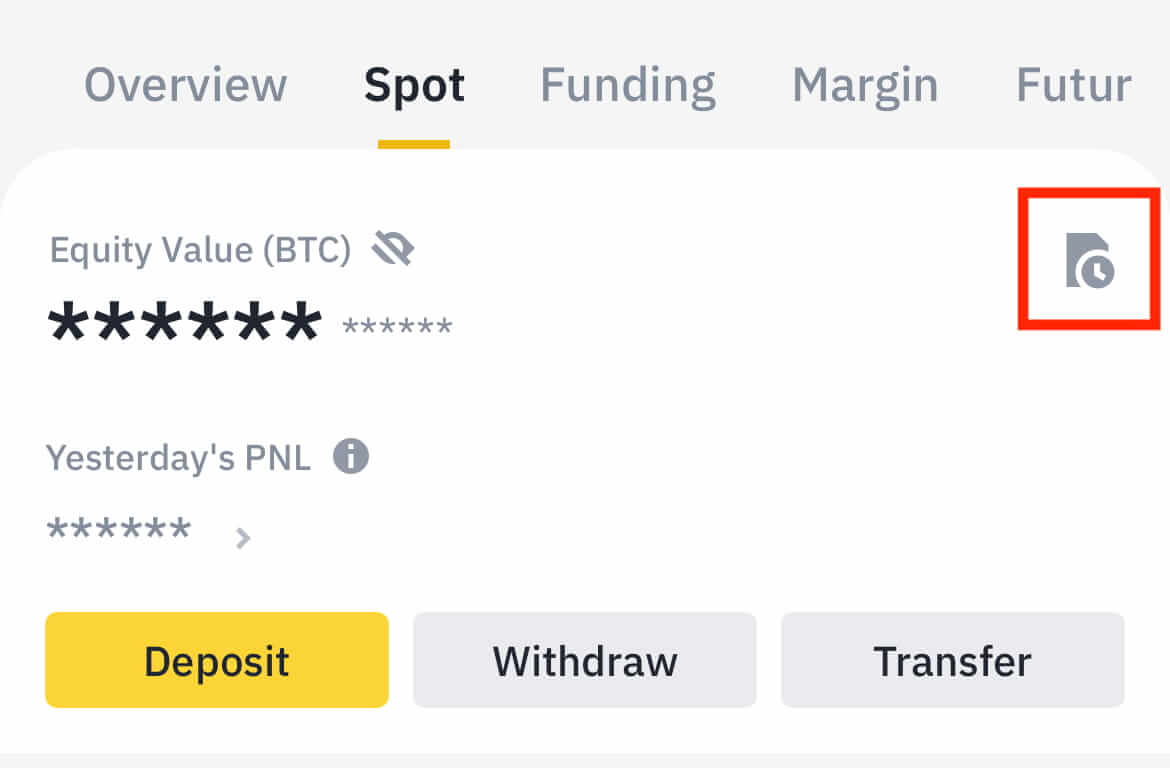
Ако не притежавате криптовалута, можете да щракнете върху [Купете крипто], за да купите от P2P търговия.
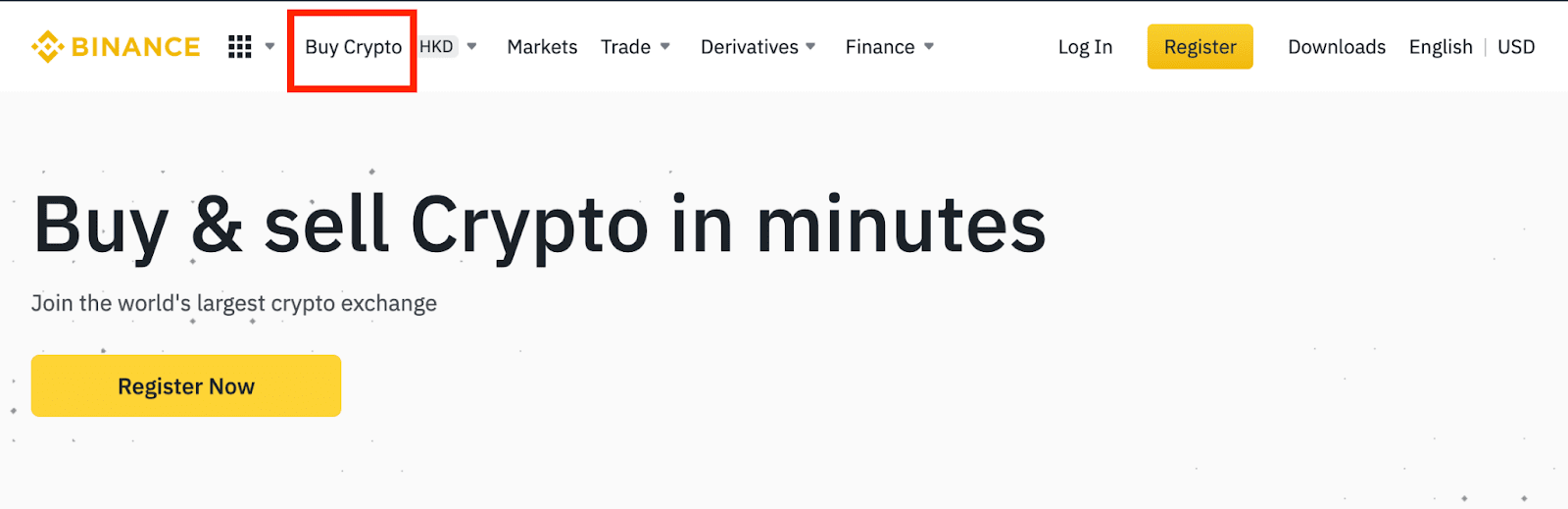
Защо депозитът ми не е кредитиран
Защо депозитът ми все още е кредитиран?
Прехвърлянето на средства от външна платформа към Binance включва три стъпки:
- Оттегляне от външната платформа
- Потвърждение на блокчейн мрежа
- Binance кредитира средствата във вашата сметка
Изтегляне на актив, отбелязано като „завършено“ или „успех“ в платформата, от която изтегляте вашата криптовалута, означава, че транзакцията е била успешно излъчена към блокчейн мрежата. Все пак може да отнеме известно време, докато тази конкретна транзакция бъде напълно потвърдена и кредитирана към платформата, към която теглите своята криптовалута. Количеството необходими „мрежови потвърждения“ варира за различните блокчейни.
Например:
- Алис иска да депозира 2 BTC в портфейла си Binance. Първата стъпка е да създадете транзакция, която ще прехвърли средствата от нейния личен портфейл в Binance.
- След като създаде транзакцията, Алис трябва да изчака мрежовите потвърждения. Тя ще може да види предстоящия депозит в акаунта си в Binance.
- Средствата временно няма да бъдат налични, докато депозитът не приключи (1 потвърждение на мрежата).
- Ако Алис реши да изтегли тези средства, тя трябва да изчака 2 потвърждения от мрежата.
Поради възможно претоварване на мрежата може да има значително забавяне при обработката на вашата транзакция. Можете да използвате TxID (идентификационен номер на транзакция), за да търсите състоянието на прехвърлянето на вашите активи с помощта на блокчейн изследовател.
- Ако транзакцията все още не е напълно потвърдена от възлите на блокчейн мрежата или не е достигнала минималния брой мрежови потвърждения, посочени от нашата система, моля, изчакайте търпеливо да бъде обработена. Когато транзакцията бъде потвърдена, Binance ще кредитира средствата във вашата сметка.
- Ако транзакцията е потвърдена от блокчейна, но не е кредитирана във вашия акаунт в Binance, можете да проверите състоянието на депозита от Заявката за състояние на депозита. След това можете да следвате инструкциите на страницата, за да проверите акаунта си или да изпратите запитване за проблема.
Как да проверя състоянието на транзакцията в блокчейна?
Влезте в акаунта си в Binance и щракнете върху [Портфейл] - [Общ преглед] - [История на транзакциите], за да видите записа на вашия депозит в криптовалута. След това щракнете върху [TxID], за да проверите подробностите за транзакцията.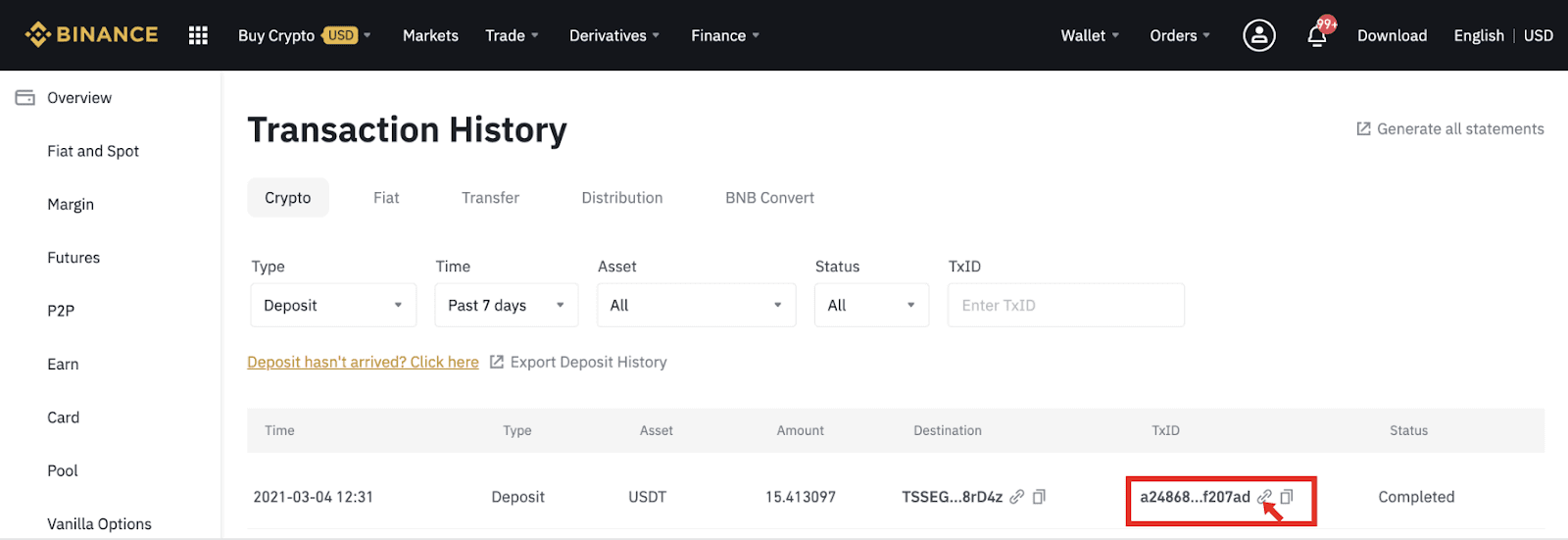
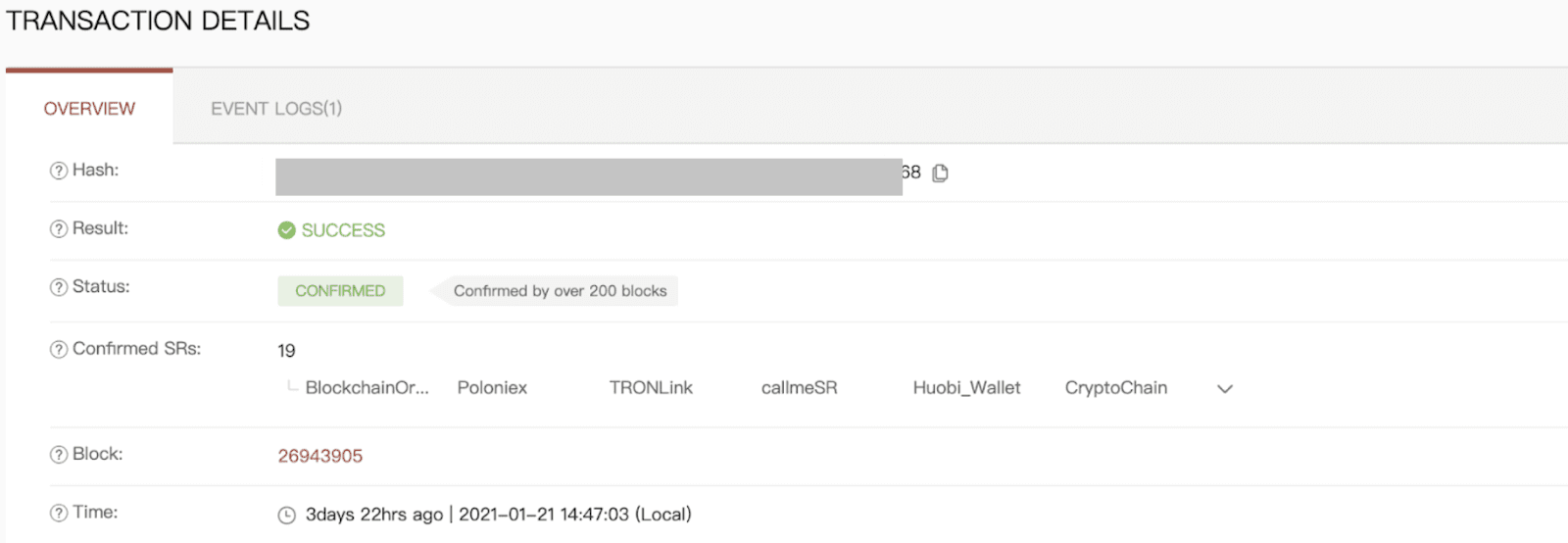
Търговия
Какво е лимитирана поръчка
Лимитирана поръчка е поръчка, която поставяте в книгата с поръчки с конкретна лимитирана цена. Тя няма да бъде изпълнена веднага като пазарна поръчка. Вместо това лимитираната поръчка ще бъде изпълнена само ако пазарната цена достигне вашата лимитирана цена (или по-добра). Следователно можете да използвате лимитирани поръчки, за да купувате на по-ниска цена или да продавате на по-висока цена от текущата пазарна цена.
Например, вие поставяте лимитирана поръчка за покупка на 1 BTC на $60 000, а текущата цена на BTC е 50 000. Вашата лимитирана поръчка ще бъде изпълнена незабавно на $50 000, тъй като това е по-добра цена от зададената от вас ($60 000).
По същия начин, ако поставите лимитирана поръчка за продажба за 1 BTC на $40 000 и текущата цена на BTC е $50 000. Поръчката ще бъде изпълнена веднага на $50 000, защото е по-добра цена от $40 000.
| Пазарен ред | Лимитирана поръчка |
| Купува актив на пазарна цена | Купува актив на определена цена или по-добра |
| Запълва веднага | Изпълнява само на цената на лимитираната поръчка или по-добра |
| Ръководство | Може да се задава предварително |
Какво е пазарна поръчка
Пазарната поръчка се изпълнява на текущата пазарна цена възможно най-бързо, когато направите поръчката. Можете да го използвате, за да правите както поръчки за покупка, така и за продажба.
Можете да изберете [Сума] или [Общо], за да направите пазарна поръчка за покупка или продажба. Например, ако искате да купите определено количество BTC, можете да въведете сумата директно. Но ако искате да купите BTC с определена сума средства, като например 10 000 USDT, можете да използвате [Total], за да направите поръчката за покупка.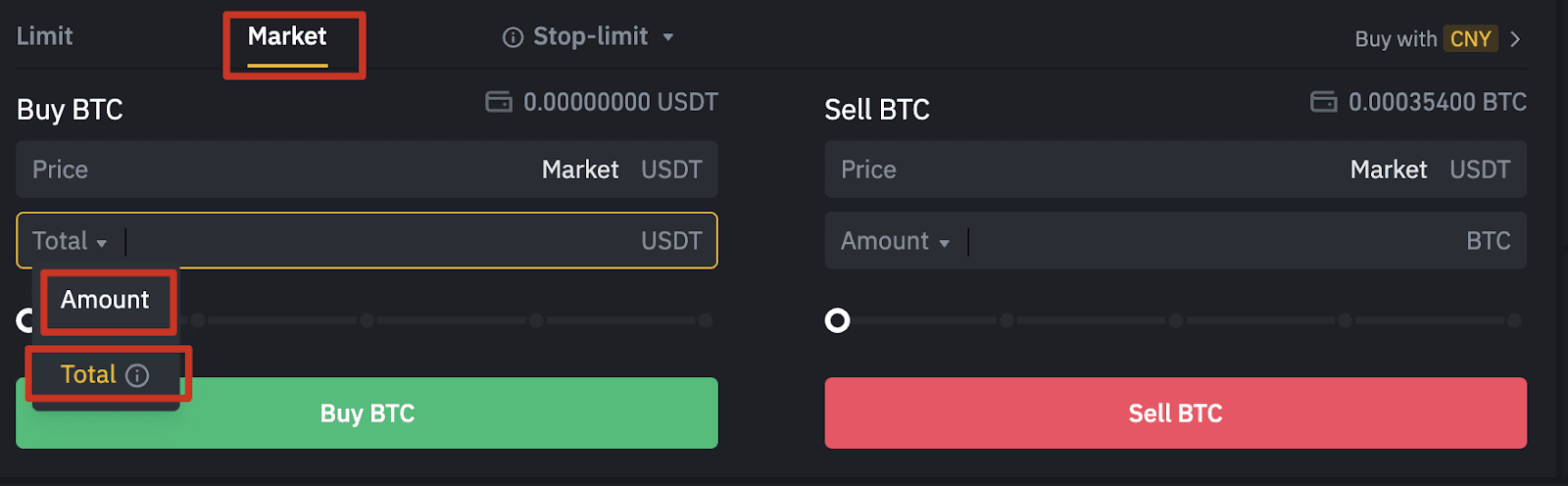
Как да прегледам активността си в спот търговията
Можете да видите своите спот търговски дейности от панела Поръчки и позиции в долната част на интерфейса за търговия. Просто превключвайте между разделите, за да проверите състоянието на вашата отворена поръчка и предишни изпълнени поръчки.
1. Отворени поръчки
В раздела [Отворени поръчки] можете да видите подробности за вашите отворени поръчки, включително:- Дата на поръчката
- Търговска двойка
- Тип поръчка
- Цена на поръчката
- Сума на поръчката
- Попълнен %
- Обща сума
- Условия за задействане (ако има такива)

За да покажете само текущите отворени поръчки, поставете отметка в квадратчето [Скриване на други двойки] . 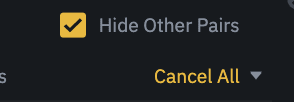
За да отмените всички отворени поръчки в текущия раздел, щракнете върху [Отмени всички] и изберете типа поръчки, които да отмените.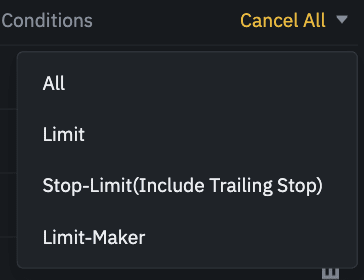
2. История на поръчките
Историята на поръчките показва запис на вашите изпълнени и непопълнени поръчки за определен период. Можете да видите подробности за поръчката, включително:- Дата на поръчката
- Търговска двойка
- Тип поръчка
- Цена на поръчката
- Попълнена сума на поръчката
- Попълнен %
- Обща сума
- Условия за задействане (ако има такива)

3. Търговска история
Търговската история показва запис на вашите изпълнени поръчки за даден период. Можете също така да проверите таксите за транзакции и вашата роля (маркет мейкър или тейкър).За да видите историята на търговията, използвайте филтрите, за да персонализирате датите и щракнете върху [Търсене] .
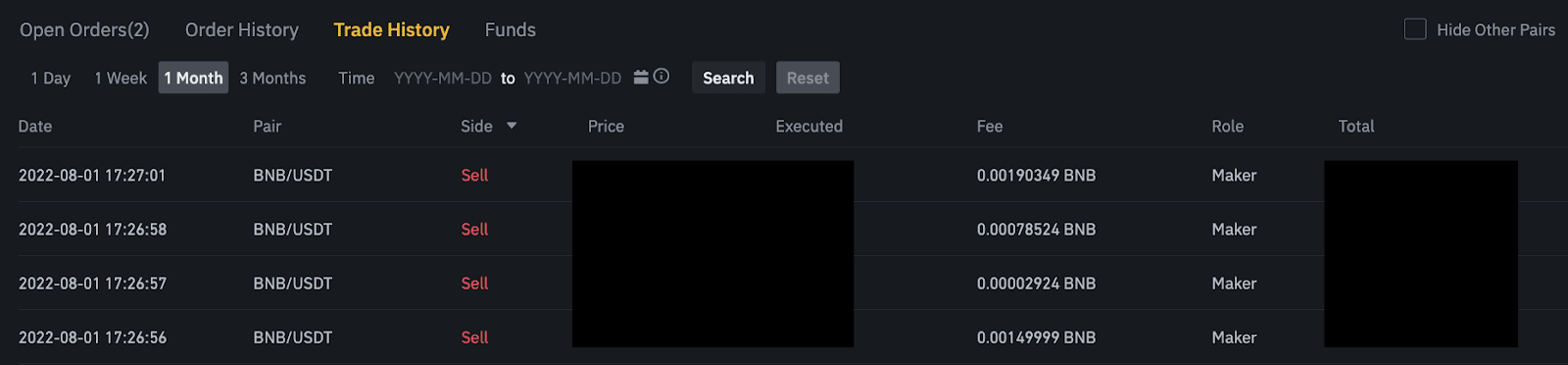
4. Средства
Можете да видите подробности за наличните активи във вашия спот портфейл, включително монета, общ баланс, наличен баланс, средства по ред и прогнозната стойност на BTC/фиат.
Моля, обърнете внимание, че наличният баланс се отнася до размера на средствата, които можете да използвате, за да правите поръчки.

Оттегляне
Защо тегленето ми пристигна сега?
Направих теглене от Binance към друга борса/портфейл, но все още не съм получил средствата си. защоПрехвърлянето на средства от вашия акаунт в Binance към друга борса или портфейл включва три стъпки:
- Заявка за теглене на Binance
- Потвърждение на блокчейн мрежа
- Депозирайте на съответната платформа
Обикновено TxID (ИД на транзакция) ще бъде генериран в рамките на 30-60 минути, което показва, че Binance успешно е излъчил транзакцията за теглене.
Все пак може да отнеме известно време, докато тази конкретна транзакция бъде потвърдена, и дори повече, докато средствата бъдат кредитирани в портфейла на местоназначението. Количеството необходими мрежови потвърждения варира за различните блокчейни.
Например:
- Биткойн транзакциите се проверяват, че вашите BTC са депозирани във вашата съответна сметка след достигане на 1 мрежово потвърждение.
- Вашите активи са временно замразени, докато основната депозитна транзакция достигне 2 мрежови потвърждения.
Забележка :
- Ако блокчейн изследователят покаже, че транзакцията не е потвърдена, моля, изчакайте процесът на потвърждение да приключи. Това варира в зависимост от блокчейн мрежата.
- Ако блокчейн изследователят покаже, че транзакцията вече е потвърдена, това означава, че вашите средства са изпратени успешно и ние не можем да предоставим допълнителна помощ по този въпрос. Ще трябва да се свържете със собственика/екипа за поддръжка на целевия адрес, за да потърсите допълнителна помощ.
- Ако TxID не е генериран 6 часа след щракване върху бутона за потвърждение от имейл съобщението, моля, свържете се с нашата поддръжка на клиенти за съдействие и прикачете екранна снимка на историята на тегленията на съответната транзакция. Моля, уверете се, че сте предоставили горната информация, за да може агентът за обслужване на клиенти да ви помогне своевременно.
Как да проверя състоянието на транзакцията в блокчейна?
Влезте в Binance и щракнете върху [Wallet]-[Overview]-[Transaction history], за да намерите вашите записи за теглене на криптовалута. Ако [Състояние] показва, че транзакцията се „обработва“, моля, изчакайте процеса на потвърждение да приключи.
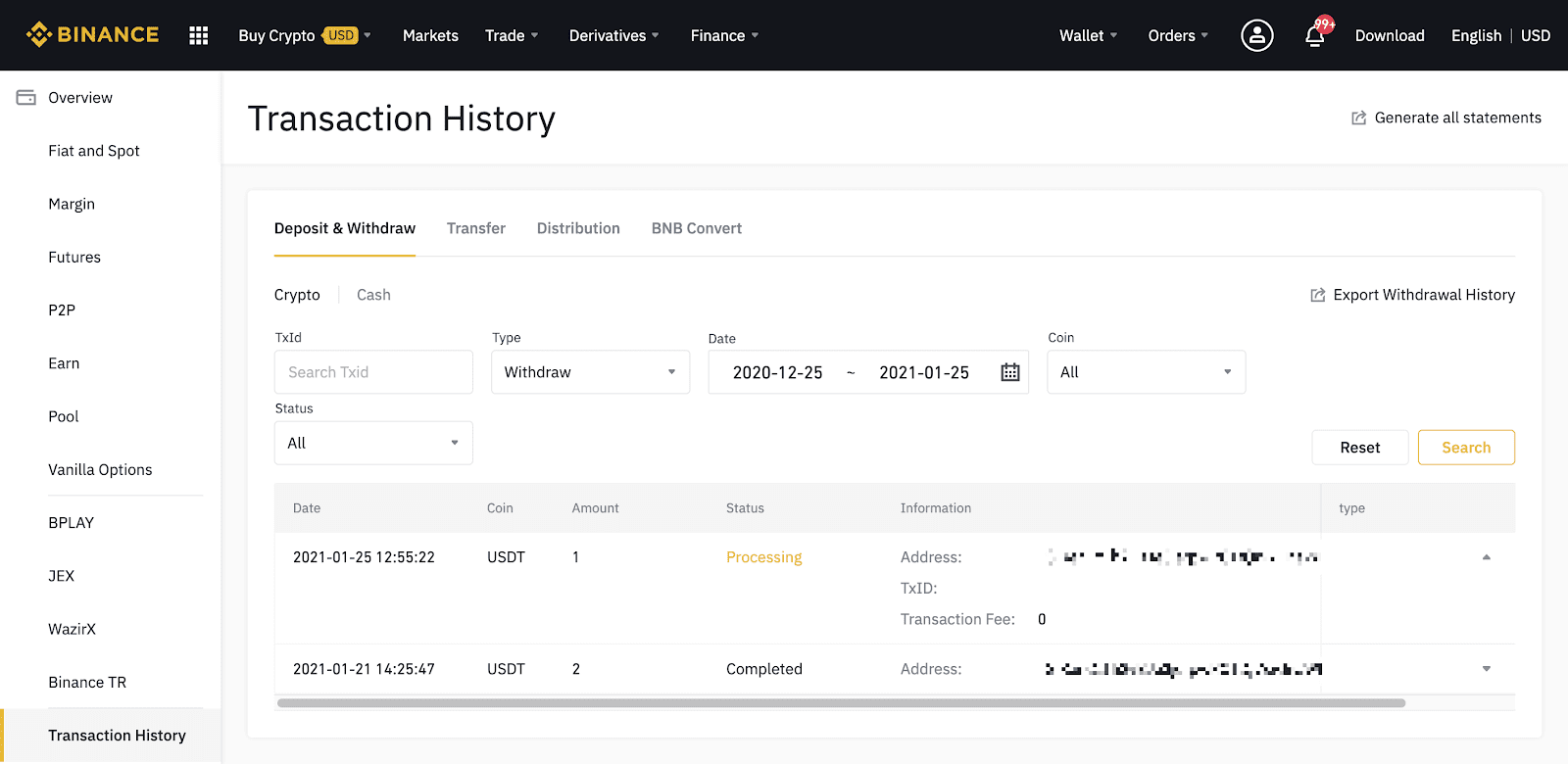
Ако [Статус] показва, че транзакцията е „Завършена“, можете да щракнете върху [TxID], за да проверите подробностите за транзакцията в блоков изследовател.
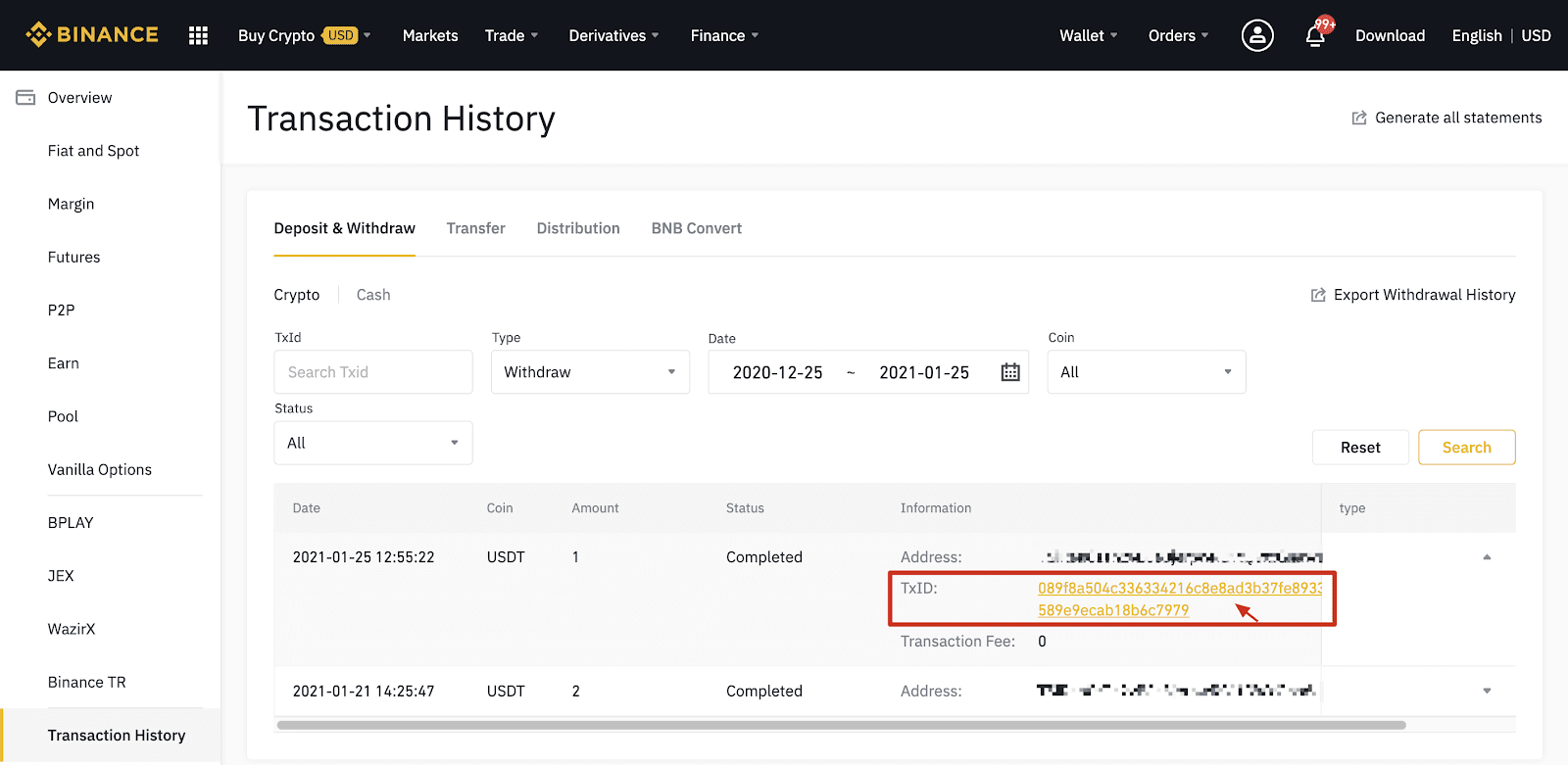
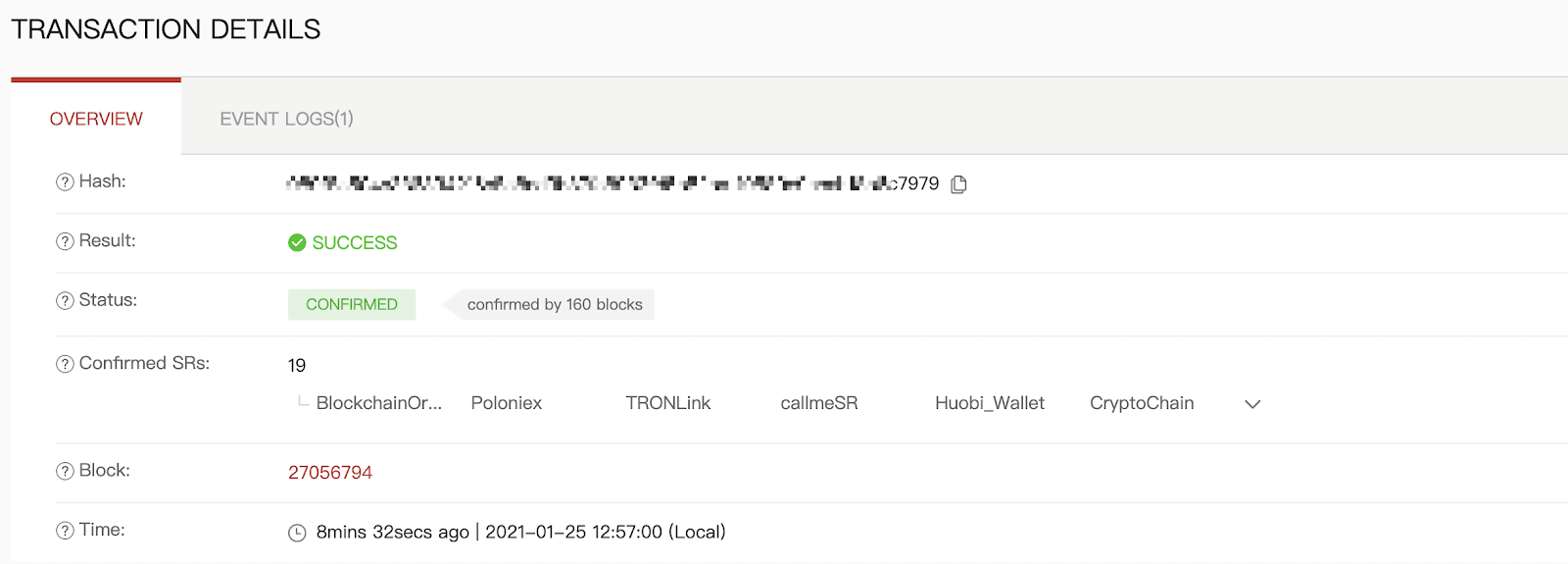
Теглене на грешен адрес
Нашата система инициира процеса на теглене веднага щом щракнете върху [Изпращане] след преминаване на проверката за сигурност. Имейлите за потвърждение на теглене могат да бъдат идентифицирани по темите им, започващи с: „[Binance] Изтегляне е поискано от……“. 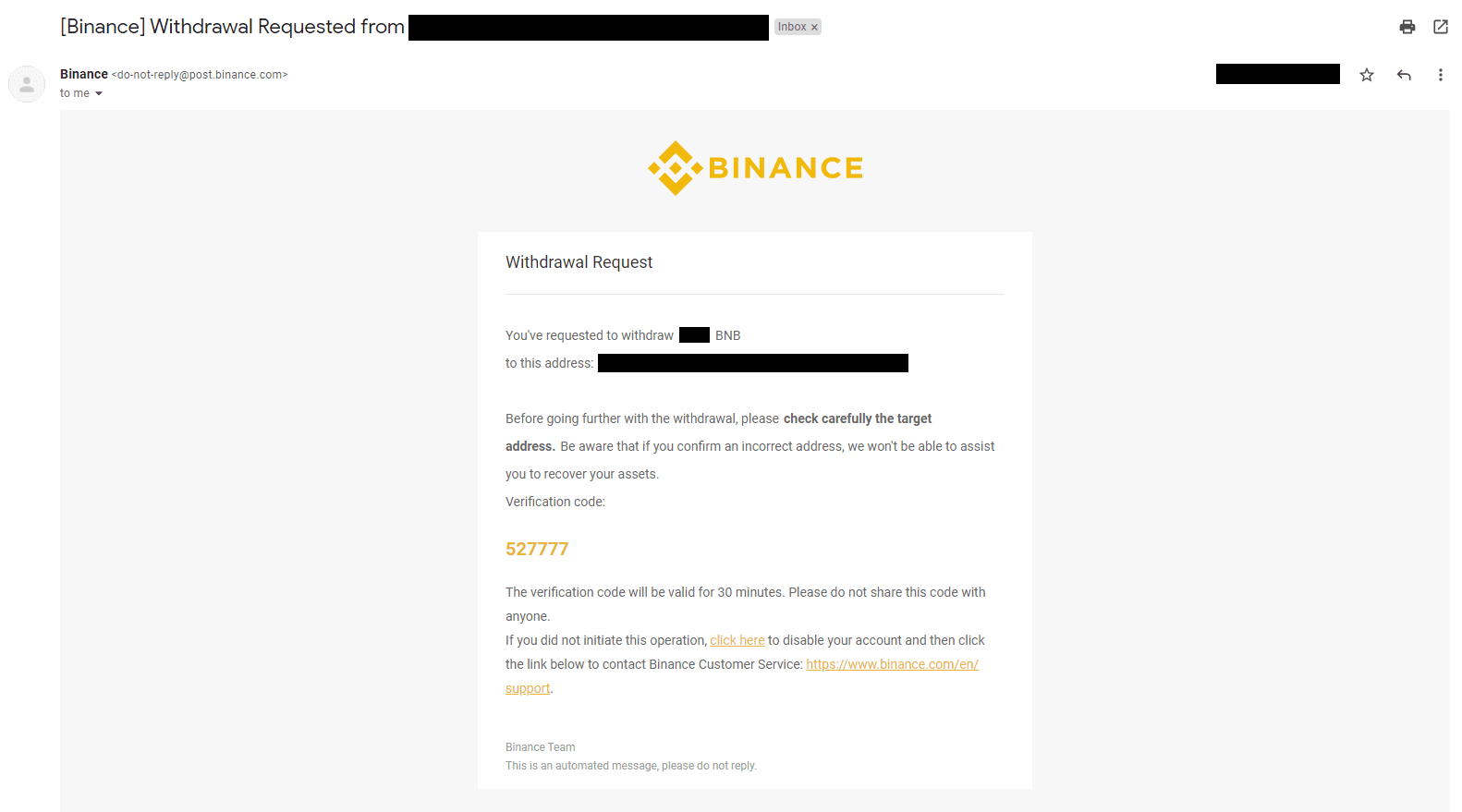
Ако по погрешка сте изтеглили средства на грешен адрес, ние не можем да намерим получателя на вашите средства и да ви предоставим допълнителна помощ. Ако по погрешка сте изпратили монетите си на неправилен адрес и познавате собственика на този адрес, препоръчваме ви да се свържете с отдела за поддръжка на клиенти на тази платформа.
Офертите, които виждам на P2P борсата, предоставени ли са от Binance?
Офертите, които виждате на страницата със списък на P2P офертите, не се предлагат от Binance. Binance служи като платформа за улесняване на търговията, но офертите се предоставят от потребителите на индивидуална основа.
Като P2P търговец, как съм защитен?
Всички онлайн сделки са защитени от ескроу. Когато се публикува реклама, количеството крипто за рекламата автоматично се запазва от p2p портфейла на продавача. Това означава, че ако продавачът избяга с парите ви и не освободи вашата крипто, нашата поддръжка на клиенти може да освободи крипто от запазените средства за вас.
Ако продавате, никога не освобождавайте средствата, преди да потвърдите, че сте получили пари от купувача. Имайте предвид, че някои от използваните от купувачите методи на плащане не са мигновени и може да са изправени пред риск от обратно извикване.
Заключение: Вашето пътуване към Binance Trading започва
Започването на вашето търговско пътуване с Binance през 2021 г. е по-лесно от всякога с неговия удобен за потребителя интерфейс и сигурна платформа. Като следвате това ръководство стъпка по стъпка, можете да създадете акаунт, да депозирате средства и да направите първата си сделка с увереност. Не забравяйте да започнете с малки количества, да използвате функции за сигурност и непрекъснато да се обучавате за пазарните тенденции. Честита търговия!